Page 1
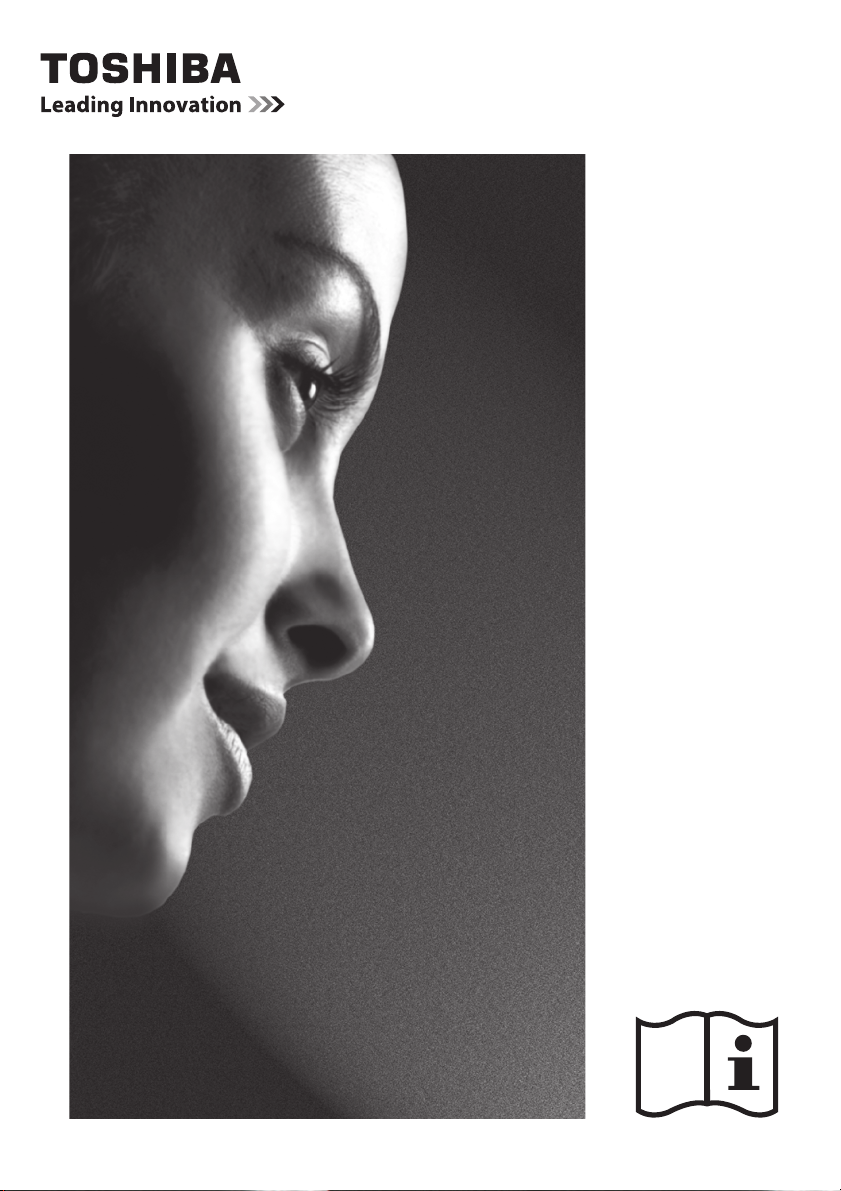
TL9*8 Numérique
Séries
TL939 Numérique
Séries
Page 2
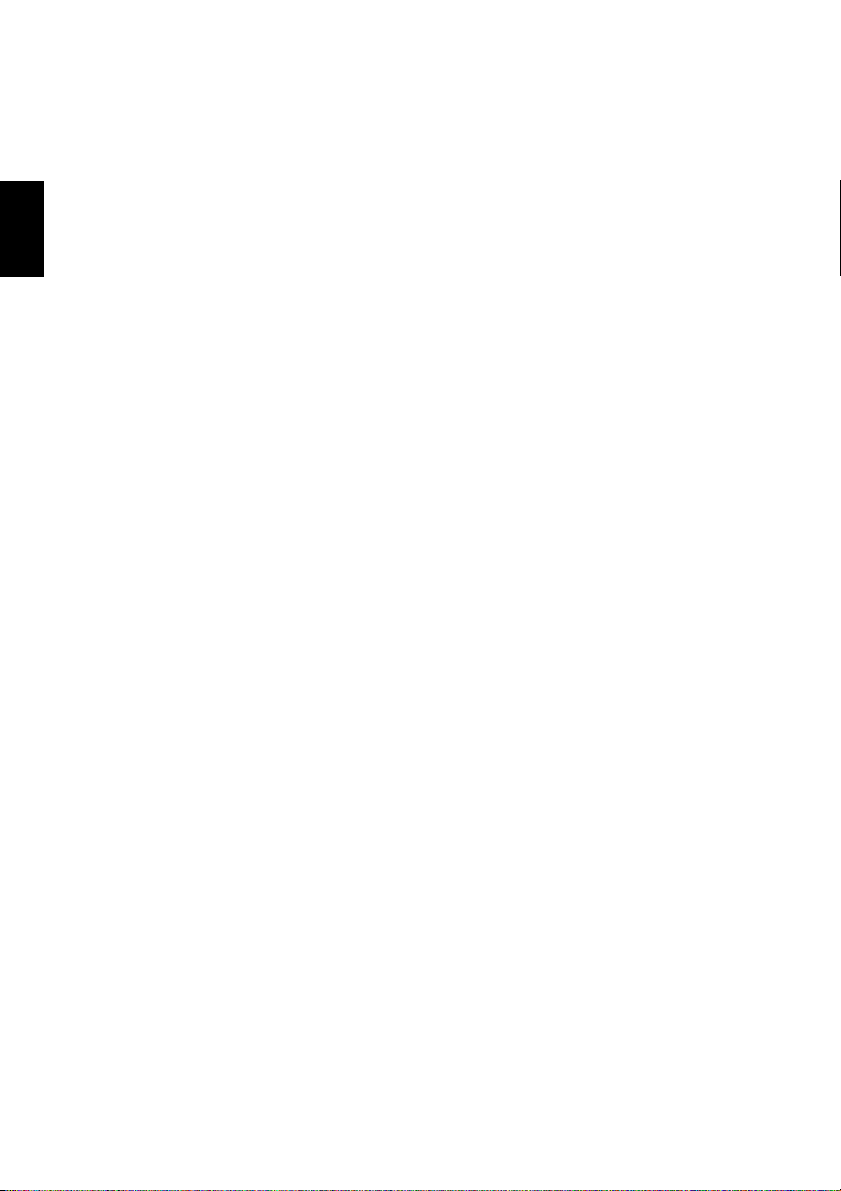
Table des matières
INSTALLATION DU TÉLÉVISEUR
Consignes de sécurité .........................................................................................4
Installation et informations importantes ...........................................................5
Télécommande ..................................................................................................7
Insertion des piles et portée .....................................................................7
CONNEXION DE VOTRE TÉLÉVISEUR
Français
Connexion d’un équipement externe .................................................................8
Raccorder un appareil HDMI® .............................................................................9
Connexion d’un appareil HDMI ................................................................9
Fonction ARC (canal de retour audio) de l’appareil HDMI .........................9
Connexion d'un appareil compatiible avec la commande HDMI CEC ................10
Connexion d’un ordinateur ...............................................................................11
Pour connecter un PC à la prise HDMI ....................................................11
Pour connecter un PC à la prise RGB/PC ................................................. 11
Connexion d’un réseau domestique .................................................................12
Pour connecter le téléviseur à un réseau domestique - Avec fil ..............12
Pour connecter le téléviseur à un réseau domestique via une connexion
Internet- Sans fil ................................................................................12
Pour connecter le téléviseur à un ordinateur avec
Intel® Wireless Display ......................................................................12
Commandes et connexions d’entrée ................................................................13
Mise en marche .....................................................................................13
Utilisation du système de menu .............................................................13
Utilisation des commandes et des connexions du téléviseur ..................13
Structure du MENU ...........................................................................................14
CONFIGURATION DE VOTRE TÉLÉVISEUR
Application de démarrage ................................................................................15
Réglage rapide .......................................................................................15
Entrée antenne/câble (si disponible) .....................................................17
Recherche automatique .........................................................................18
ATV réglage manuel .........................................................................................19
Syntonisation ........................................................................................19
Passer ....................................................................................................20
Positions de tri .......................................................................................21
Réglage TNT manuel ........................................................................................21
Recherche manuelle ..............................................................................21
Recherche manuelle pour DVB-C ...........................................................22
Réglages DTV ...................................................................................................22
Chaînes ..................................................................................................22
Mise à jour des canaux en veille .............................................................23
Réglage de l’emplacement ....................................................................23
Arrêt Analogique .................................................................................23
COMMANDES ET FONCTIONS
Commandes générales .....................................................................................24
Menu Rapide .........................................................................................24
Sélection des chaînes .............................................................................24
Affichage de l’heure – analogique uniquement ..................................24
Transmissions stéréo et bilingues ..........................................................24
Utilisation des fonctions 3D ..............................................................................25
Utilisation des lunettes 3D .....................................................................25
Affichage des images 3D ........................................................................26
Sélection du mode d’affichage ou du format 3D ....................................26
Sélection du mode de démarrage automatique .....................................28
Réglage de la Profondeur 2D à 3D ..........................................................28
Réglage du code 3D PIN .........................................................................28
Sélection de la fonction Message de démarrage 3D ...............................29
Sélection de la fonction Verrouiller 3D ................................................... 29
Sélection de la fonction Programmer Minuteur 3D ................................29
Sélection de la fonction Activer Minuteur 3D .........................................29
Sélection de la fonction Info Importante 3D ..........................................29
Basculement sur les images gauche et droite ........................................ 29
Réglages du son ...............................................................................................30
Commandes de volume et coupure du son ............................................ 30
Db. language .........................................................................................30
Balance ..................................................................................................30
Graves, aigus .........................................................................................30
Amélioration des voix ............................................................................30
Amplification dynamique des graves ..................................................... 30
Stable Sound® ....................................................................................... 30
Contrôle gamme dynamique ................................................................. 30
Réglage Niveau Audio ...........................................................................31
Mise en/hors service des haut-parleurs du téléviseur ............................31
Réglages du casque ............................................................................... 31
Description audio ................................................................................... 31
Affichage plein écran .......................................................................................32
Réglages de l’image ......................................................................................... 34
Mode d’image ....................................................................................... 34
Préférences d’affichage .........................................................................34
Réinitialiser ...........................................................................................34
ColourMaster .........................................................................................34
Réglage des couleurs de base ................................................................35
Température de couleur ........................................................................35
Capteur automatique de luminosité ...................................................... 35
Commande de rétroéclairage ................................................................35
Niveau noir/blanc ..................................................................................35
Réduction du bruit MPEG .......................................................................35
DNR – Réduction numérique du bruit .................................................... 36
Résolution + ......................................................................................... 36
Clear Scan ..............................................................................................36
Réinitialisation des réglages avancés de l’image ................................... 36
Réglages d'images expert ......................................................................36
Format automatique (Grand écran) .......................................................38
4:3 étiré .................................................................................................38
Ecran bleu ..............................................................................................38
Position d’image .................................................................................... 39
Arrêt sur image ......................................................................................39
Affichage de l'information HDMI ........................................................... 39
Informations sur le LAN sans fil ........................................................................ 40
Configuration du réseau ................................................................................... 41
Réglages sans fil .................................................................................... 41
Configuration réseau avancée ...............................................................43
Réglages de DNS ....................................................................................44
Test de connexion au réseau ..................................................................45
Utilisation du clavier virtuel ...................................................................45
Réglage du périphérique réseau ......................................................................46
Profil de commande des Apps ............................................................... 46
Commande marche TV (Activation de la veille) .....................................46
Configuration du moteur de rendu ........................................................47
Réglage du nom de périphérique ..........................................................47
Fonction d'enregistrement sur disque dur USB ................................................47
Préparation du disque dur USB pour l'enregistrement ........................... 48
Pour enregistrer des programmes DTV (Enregistrement une touche) .... 48
Comment régler les enregistrements via le Guide des programmes ...... 48
2
Page 3
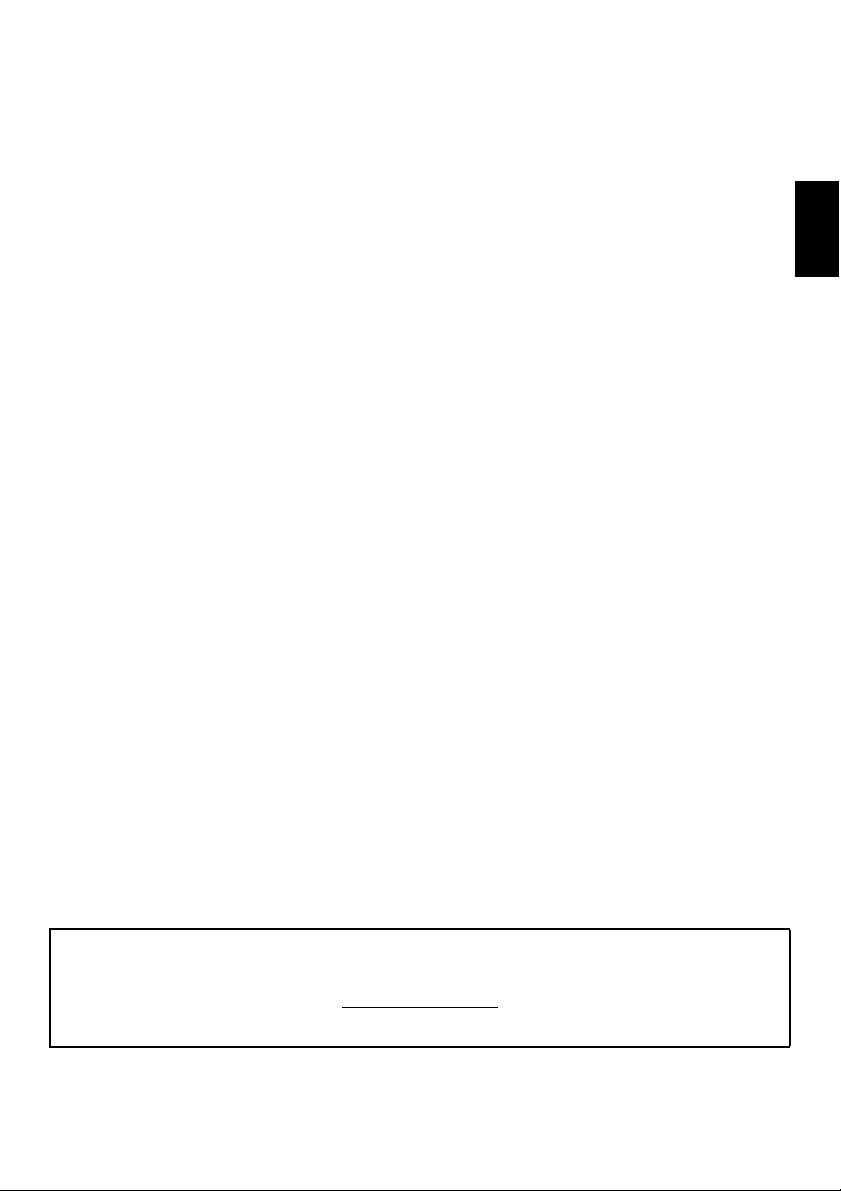
Pour vérifier, modifier ou supprimer les informations
de programmation ............................................................................50
Pour voir une émission enregistrée ........................................................50
Opérations à partir de l’écran de bibliothèque .......................................51
Réglage d’enregistrement .....................................................................52
Priorité de programmation ....................................................................53
Utilisation de Toshiba Places ............................................................................54
Utilisation du Navigateur web ...............................................................55
Utilisation de Skype ...............................................................................55
Utilisation de Hybrid TV Standard (si disponible) .............................................60
Utilisation de Intel® Wireless Display ...............................................................60
Nom d’appareil Intel® Wireless Display ..................................................61
Liste d'ordinateurs .................................................................................61
Utilisation du lecteur multimédia .....................................................................61
Principes de fonctionnement .................................................................62
Affichage de fichiers photo
(sur le serveur DLNA CERT IFIED™ ou le périphérique USB) .................63
Visionnage de fichiers vidéo
(sur le serveur DLNA CERT IFIED™ ou le périphérique USB) .................65
Lecture de fichiers musicaux
(sur le serveur DLNA CERT IFIED™ ou le périphérique USB) .................67
Autres fonctions ...............................................................................................68
Bloc. clavier ...........................................................................................68
Minuteries ........................................................................................................69
Programmations – numérique uniquement .......................................69
Marche ..................................................................................................69
Arrêt différé ...........................................................................................70
Réglages Économie d’énergie ..........................................................................70
Extinction automatique .........................................................................70
Hors tension quand aucun signal ...........................................................70
Informations sur l'écran numérique .................................................................71
Informations ..........................................................................................71
Utilisation de EPG (Guide électronique des programmes) ................................72
Utilisation du Guide Hertzien .................................................................72
Sélection/recherche du genre ................................................................72
Utilisation de MediaGuide .....................................................................72
Écran MediaGuide ..................................................................................72
Menu principal de navigation ................................................................73
Réglages numériques : contrôle parental ......................................................74
Réglage de l’identifiant parental ...........................................................74
Niveau verrouillage ................................................................................74
Verrouillage réseau ................................................................................ 74
Réglages numériques: Options Chaînes .........................................................75
Sélection de vos chaînes favorites .......................................................... 75
Listes de chaînes favorites .....................................................................75
Omission de chaînes ..............................................................................75
Verrouillage des chaînes ........................................................................75
Réglages numériques: autres réglages ..........................................................76
Sous-titres .............................................................................................76
Langues audio ....................................................................................... 76
Interface commune ............................................................................... 76
Mise à jour et licences du logiciel .....................................................................77
Recherche de nouveau logiciel ..............................................................77
Mise à niveau par réseau .......................................................................77
Licences de logiciel ................................................................................77
Informations système et Réinitialiser TV ..........................................................77
Informations système ............................................................................77
Réinitialiser TV .......................................................................................77
Paramètres PC ..................................................................................................78
Position horizontale et Position verticale ...............................................78
Phase d’horloge ..................................................................................... 78
Horloge d’échantillonnage .................................................................... 78
Réinitialiser ...........................................................................................78
Sélection des entrées et connexions AV ........................................................... 79
Sélection des entrées .............................................................................79
Étiquetage des sources d’entrée vidéo ...................................................79
Sortie audio numérique .........................................................................80
Utilisation de la commande HDMI CEC .............................................................80
Activation de la commande HDMI CEC ...................................................80
TV marche/arrêt auto ............................................................................80
Veille automatique ................................................................................80
Contrôle ampli ....................................................................................... 81
Réglage initial du haut-parleur ............................................................. 81
Sélection de la source d'entrée de commande HDMI CEC ....................... 81
Lecture monotouche par commande HDMI CEC .....................................81
Mise en veille par commande HDMI CEC ................................................ 81
SERVICES DE TEXTE
Services de texte ..............................................................................................82
Sélection des Modes .............................................................................. 82
Informations Télétexte ..........................................................................82
Parcourir les pages en mode Auto .........................................................82
Parcourir les pages en mode LIST .......................................................... 82
Touches de commande .......................................................................... 83
RÉSOLUTION DES PROBLÈMES
Questions-Réponses ....................................................................................... 84
INFORMATIONS
Informations ....................................................................................................87
Informations relatives aux licences .................................................................. 93
Avertissements ................................................................................................95
Caractéristiques techniques et accessoires ....................................................... 97
Français
Pendant la vie de votre télévi seur, des mises à jour du micrologiciel seront dispo nibles pour assurer que votre téléviseur conserve ses performances optimales.
Si votre téléviseur est connecté à Internet, le micrologiciel sera disponible automatiquement.
Si votre téléviseur n'est pas connecté à Internet, vous pouvez télécharger la dernière version du micrologiciel à partir de
*Certaines fonctions sont limitées à cause des législatio ns locales et peuvent ne pas être disponibles dans tous les pays.
www.toshiba-om.net/firmware.php
3
Page 4
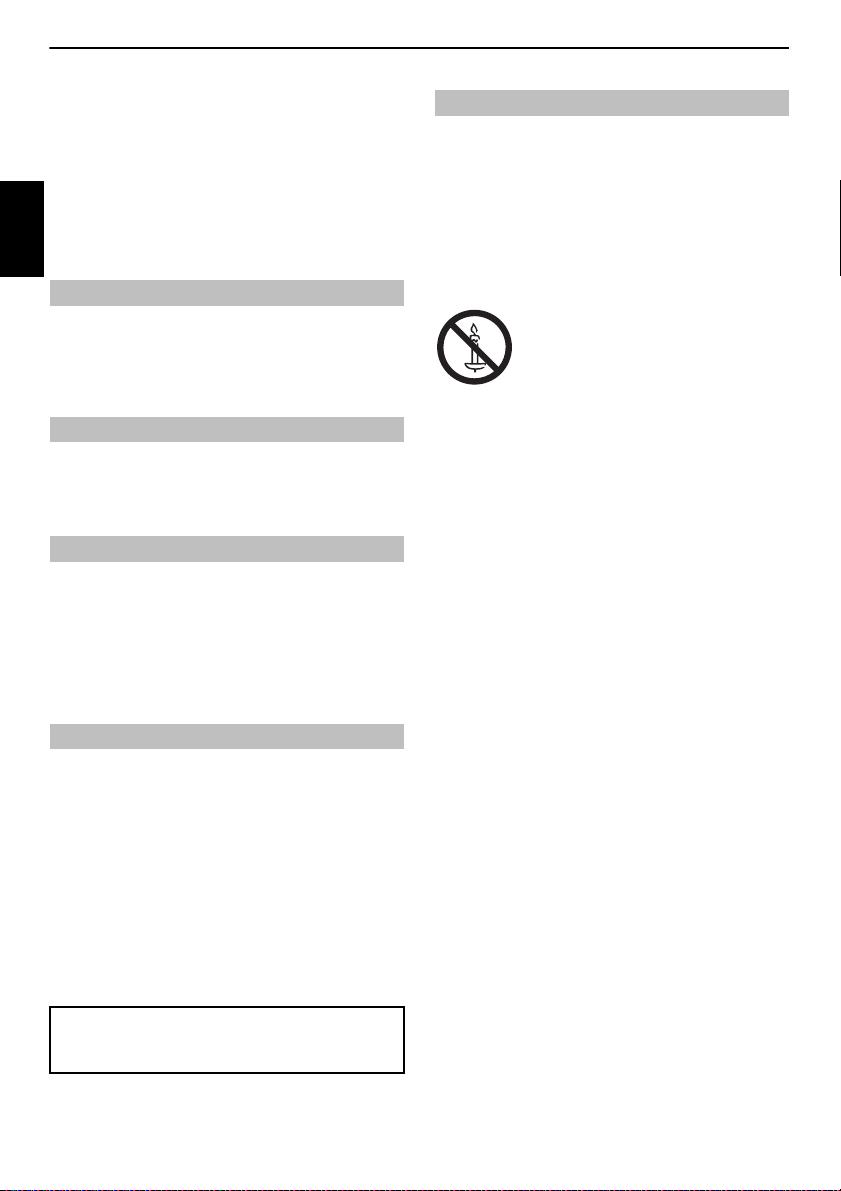
INSTALLATION DU TÉLÉVISEUR
Consignes de sécurité
Cet appareil a été conçu et fabriqué conformément aux normes
internationales de sécurité. Toutefois, comme tout appareil électrique, il
convient de respecter certaines consignes afin d’assurer un
fonctionnement optimal en toute sécurité. Veuillez lire attentivement ce
qui suit pour votre propre sécurité. Il s’agit de remarques d’ordre général
s’appliquant à tous les appareils électroniques grand public : il est donc
possible que certaines ne concernent pas le produit que vous venez
Français
d’acquérir.
Ventilation
Prévoyez un espace de plus de 10 cm tout autour du téléviseur pour
permettre une ventilation adéquate. Cela permet d’éviter toute
surchauffe susceptible d’endommager l’appareil. Évitez également les
endroits poussiéreux. Pour un montage au mur, laissez un espace d'au
moins 2,5 cm avec le mur et d'au moins 10 cm autour du téléviseur.
Chaleur excessive
Votre téléviseur risque d’être endommagé par la lumière di recte du soleil
ou par la chaleur d’un radiateur. Évitez les endroits trop chauds ou
humides. Placez-le dans une pièce dont la température ne descend pas en
dessous de 5 °C et ne dépasse pas 35 °C.
Alimentation secteur
L’alimentation secteur requise pour cet appareil est 220-240 V CA 50/60
Hz. Ne le raccordez jamais à une source de courant continu ou toute autre
source d’alimentation électrique. ASSUREZ-VOUS que le cordon
d’alimentation n’est pas coincé sous l’appareil. Utilise z uniquement le
cordon d’alimentation fourni.
NE COUPEZ PAS la fiche secteur : elle contient un filtre antiparasites
spécial dont le retrait affectera le fonctionnement du téléviseur.
EN CAS DE DOUTE, CONSULTEZ UN ELECTRICIEN QUALIFIE.
Conseils
LISEZ le mode d’emploi avant de mettre l’appareil en marche.
ASSUREZ-VOUS que tous les branchements électriques, y compris la
fiche secteur, les rallonges et les interconnexions entre les différents
appareils sont corrects et conformes aux instructions du fabricant.
Éteignez et débranchez l’appareil avant de faire ou de modifier un
branchement.
CONSULTEZ votre revendeur en cas de doute sur l’installation, le
fonctionnement ou la sécurité de votre appareil.
AVERTISSEMENT: Pour éviter toute blessure, cet appareil doit être fixé
solidement au mur ou au sol conformément aux instructions
d’installation. Voir page 5.
FAITES ATTENTION aux panneaux ou aux support de l’appareil.
N’ENLEVEZ AUCUN CACHE FIXE SOUS PEINE D’ÉLECTROCUTION.
LA FICHE SECTEUR SERT DE DISPOSITIF DE DÉCONNEXION ET DOIT DONC
ÊTRE FACILE À MANIER.
Mises en garde
N’OBSTRUEZ PAS les ouvertures de ventilation de l’appareil, par
exemple par des journaux, nappes, rideaux, etc. Une surchauffe
endommagera l’équipement et réduira sa durée de vie.
NE LAISSEZ PAS l’appareil exposé à des gouttes ou éclaboussures et n’y
placez pas de récipients remplis de liquides, comme des vases.
NE PLACEZ PAS d’objets chauds ou de sources de flammes nues, comme
des bougies ou des veilleuses, sur l’appareil ou à proximité immédiate.
Les températures élevées risquent de faire fondre le plastique et de
provoquer des incendies.
AVERTISSEMENT : Afin d’éviter la propagation
d’un incendie, placez à tout moment les bougies ou
les autres flammes nues à l’écart de ce produit.
N’UTILISEZ PAS de supports de fortune et ne fixez JAMAIS de pieds avec
des vis à bois.
NE LAISSEZ PAS votre appareil branché sans surveillance à moins qu’il
ne soit spécialement conçu pour un fonctionnement sans surveillance ou
qu’il dispose d’un mode de veille. Débranchez l’appareil de la prise de
courant et assurez-vous que tous les membres de votre famille savent le
faire. Des mesures particulières seront éventuellement nécessaires pour
les personnes handicapées.
N’UTILISEZ PAS votre équipement si vous avez le moindre doute quant
à son bon fonctionnement, ou s’il présente un dommage quelconque –
éteignez-le, débranchez-le et consultez votre revendeur.
NE poussez/tirez PAS la carte CI CAM avec un angle pour éviter de casser
l'interface COMMON INTERFACE.
AVERTISSEMENT : Une pression sonore excessive en provenance
d’écouteurs ou d’un casque peut entraîner une perte auditive.
PAR-DESSUS TOUT – Ne laissez J AMAIS personne, surtout des
enfants, pousser ou frapper l’écran et la chassîs, enfoncer des
objets dans les trous, les fentes ou tout orifice du boîtier. Ces
actions risqueraient d’endommager l’écran ou les pièces
internes.
NE CHERCHEZ JAMAIS à deviner quoi que ce soit et ne prenez
aucun risque avec des appareils électriques – prudence est mère
de sûreté.
4
Page 5
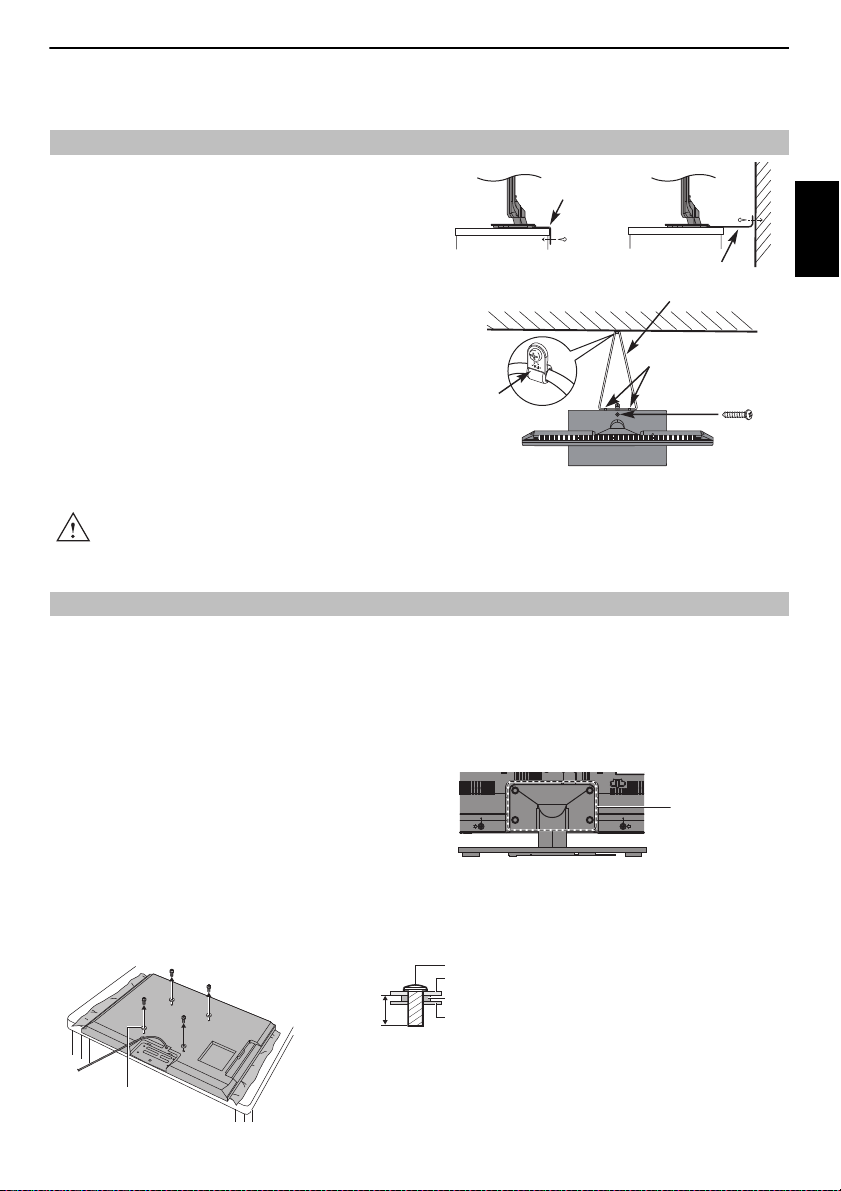
INSTALLATION DU TÉLÉVISEUR
Le style de support dépend du modèle
Attache solide (aussi courte que possible)
Clip de support
Courroie de fixation
Vis (fournie)
Courroie de fixation
Clip en ‘ P ‘
ATTENTION : Le diamètre et la longueur des vis diffèrent selon le modèle
du support mural. L’utilisation de vis autres que les vis spécifié es peut
provoquer des dégâts internes dans le téléviseur ou sa chute, etc.
Placez les quatre entretoises (fournies).
Vis
Entretoise (fournie)
Panneau arrière du téléviseur
Support mural
28–32mm
M8
Quatre vis
Installation et informations importantes
Où installer l’appareil
Placez le téléviseur à l’abri de la lumière directe du soleil et des éclairages
puissants. Un éclairage doux et indirect est recommandé pour un meilleur
confort de visualisation. Utilisez des rideaux ou des stores pour empêcher que
la lumière du soleil n’éclaire directement l’écran.
Placez le téléviseur sur une surface stable et plane capable de
supporter le poids du téléviseur. Afin d’éviter de vous blesser et
d’assurer la stabilité de cet appareil, fixez le téléviseur à la surface
plane à l’aide de la courroie, ou à un mur à l’aide d’une attache solide
et des clips en P fournis. Sinon, fixez le téléviseur sur la surface plate
en utilisant la vis de montage fournie.
Les écrans d’affichage à cristaux liquides sont fabriqué s au moyen d’une
technologie de précision extrêmement avancée. Toutefois, il peut arrive r que
certaines parties de l’écran soient dépourvues d’éléments d’i mage ou
présentent des points lumineux. Ceci ne doit pas être considéré comme un
signe de mauvais fonctionnement.
Assurez-vous que le téléviseur soit placé dans une position dans laquelle il ne
peut pas être poussé ou heurté par des objets, car la pression risquerait de
casser ou d’endommager l’écran. Veillez aussi à ce qu’il ne soit pas possible
d’insérer des petits objets dans les fentes ou les ouvertures de l’enceinte.
Évitez d’utiliser des produits chimiques (tels que des désodorisant, des agents nettoyant, etc.) sur ou près du support de table du téléviseur.
et des contraintes mécaniques (telles que le poids du téléviseur). Ne pas suivre ces instructions peut entraîner des blessures sévères et/ou des dommages
permanents au téléviseur ou au support de table du téléviseur.
Utilisez un support mural adapté aux dimensions et au poids du téléviseur LCD.
• Deux personnes sont nécessaires pour l’installation.
• Pour installer le support mural d’un autre fabricant, utilisez les ENTRETOISES
1 Débranchez et retirez les câbles et/ou les connecteurs d’autres composants à
2 Placez délicatement la partie avant de l’appareil face au sol, sur une surface
3 Suivez les instructions fournies avec le support mural. Avant de co ntinuer,
4 Assurez-vous de placer les entretoises fournies entre le support et l’arrière du
5 Utilisez toujours les vis fournies ou recommandées par le fabri cant du support
Des études indiquent que les plastics peuvent devenir fragiles et se fendre avec le temps à cause des effets combinés des agents chimiques
Lors de l’utilisation d’un support mural
Retrait du socle :
1 Placez délicatement la partie avant d e l’appareil face au sol, sur une surface
(fournies).
l’arrière du téléviseur.
amortisseuse, notamment sur un tapi s ou un matelas.
vérifiez que le ou les supports appropri és sont fixés au mur et à l’arrière du
téléviseur, conformément aux instructions fournies avec le support mural.
téléviseur.
mural.
amortisseuse, notamment sur un tapis ou un matelas. Laissez le socle dépasser
sur le bord de la surface.
REMARQUE : prenez toutes les précautions nécessaires lorsque vous retirez le
socle afin d’éviter d’endommager le pann eau LCD.
2 Retirez les quatre vis.
3 Une fois que les quatre vis qui retiennent le support de table sont enlevées,
enlevez le support du téléviseur e n le faisant glisser et en le retirant du
téléviseur.
Français
5
Page 6
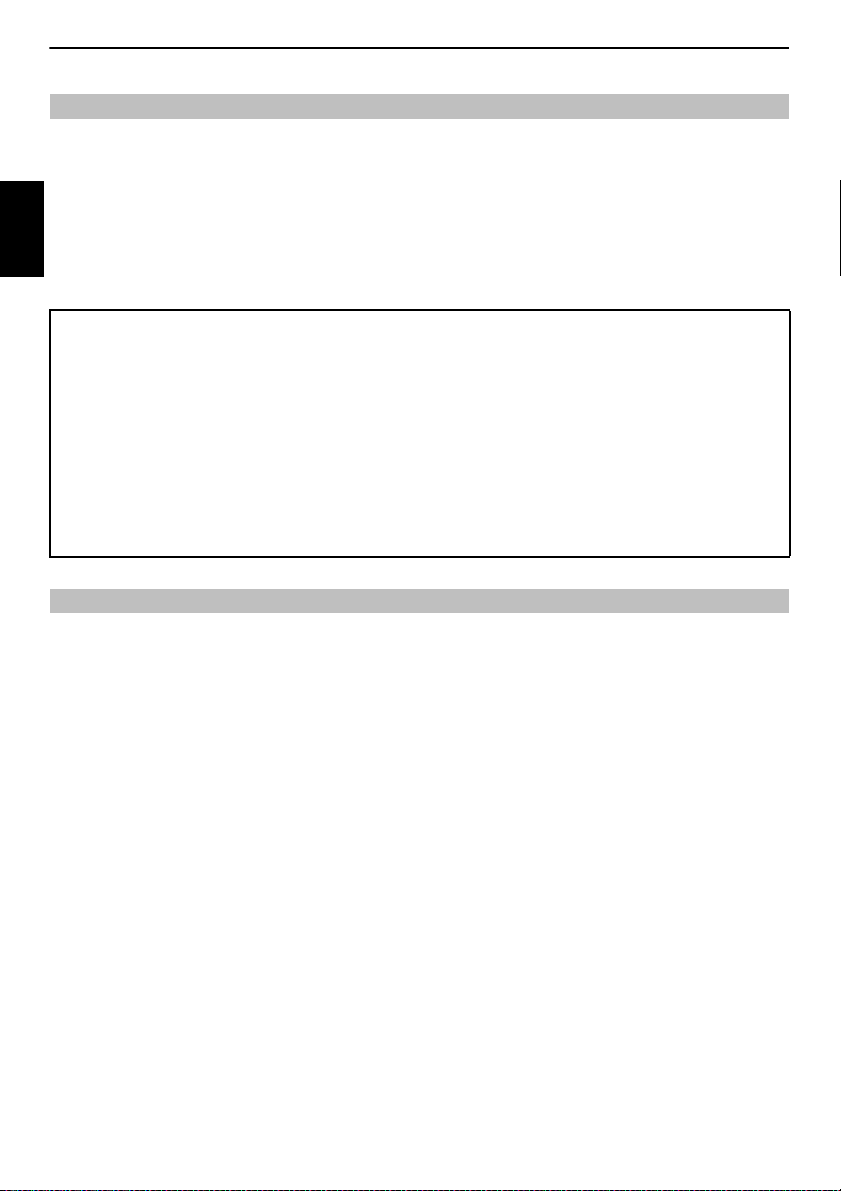
INSTALLATION DU TÉLÉVISEUR
Veuillez prendre note
La fonction de réception numérique de ce téléviseur n’est disponible que dans les pays énumérés à la section « Pays » du menu « Configuration du
système ». Selon le pays et la zone, certaines fonctions du téléviseur pourront ne pas être disponibles. La réception de services supplémentaires ou
modifiés à l’avenir ne peut être garantie avec ce téléviseur.
Si des images fixes produites par des émissions au format 4:3, le télétexte, des logos d’identification de chaîne, des affichages informatiques, des jeux
vidéo, des menus à l’écran, etc., sont affichés sur l’écran de télévision pendant un certain temps, il est vivement conseillé de réduire les réglages de
lumière et de contraste.
Français
Une utilisation très longue et continue de l’image 4:3 sur un écran 16:9 risque de provoquer une image rémanente sur les contours de l ’image 4:3 ; ce
phénomène n’est pas considéré comme défaut du téléviseur à crista ux liquides et n’est pas couvert par la garantie du fabricant. L’utilisation régulière
d’autres formats (par exemple, Cinéma) permet d’éviter ce phénomène d e rémanence.
CLAUSE D’EXCLUSION
Toshiba ne pourra en aucun cas être tenu responsable de toute perte et/ou tout dommage du produit causés par :
i) Un incendie ;
ii) Un tremblement de terre ;
iii) Un dommage accidentel ;
iv) Une mauvaise utilisatio n délibérée ;
v) Une utilisation du produit dans des conditions anormales ;
vi) Une perte et/ou un dommage ca usés au produit alors qu’il était en possession d’un tiers ;
vii) Tout dommage ou toute perte ré sultant du non-respect et/ou de la mauvaise applica tion des instructions figurant dans le manuel de l’utilisateur ;
viii) Toute perte ou tout dommage résultant directement de la mauvaise utilisation ou d’ un défaut de fonctionnement du produit lorsqu’il est utilisé simultaném ent avec un
appareil associé ;
Par ailleurs, Toshiba ne pourra en au cun cas être tenu responsable de toute perte et/ou tout do mmage consécutifs, notamment mais non limitative ment, les pertes de profit,
les interruptions d’activité, la perte de données enregistrées, résultant du fonctionnement normal ou d’une mauvaise utilisation du produit.
Lors de l’utilisation du disque dur USB
• La fonction d’enregistrement a été conçue pour une utilisation
privée et un divertissement à domicile. Veuillez noter que
toute utilisation commerciale de la fonction d’enregistrement
peut entraîner une violation des droits d’auteur. Toshiba vous
demande de respecter la propriété intellectuelle des tierces
parties.
• Avant d’enregistrer sur un périphérique connecté au
téléviseur, réalisez un test d’enregistrement et vérifiez les
performances d’enregistrement.
• Les émissions qui sont interdites à la copie à cause d’une
protection des droits d’auteur ne peuvent pas être
enregistrées.
• Toshiba ne peut pas être tenu responsable pour toute
compensation ou dommages indirects de quelle que sorte que
ce soit à cause d’un contenu qui n’a pas été correctement
enregistré ou qui a été modifié ou perdu.
• Toshiba ne peut être tenu responsable pour tout dommages de
quelle que sorte que ce soit (panne du périphérique
d’enregistrement, modifications ou perte du contenu
enregistré, etc.) résultant d’un mauvais fonctionnement,
d’une erreur de fonctionnement ou d’une opération incorrecte
à la suite d’une utilisation combinée avec un autre
périphérique connecté.
• Si vous connecté un disque dur USB qui a été utilisé avec un
ordinateur ou un autre téléviseur, seuls les émissions qui o nt
été enregistrées en utilisant ce téléviseur peuvent être
reproduites.
• Mettez le téléviseur en veille avant de déconnecter le disque
dur USB.
Dans le cas contraire, une perte des données enregistrées ou un
mauvais fonctionnement du disque dur USB peut se produire.
• Veuillez noter que les enregistrements sur le disque dur USB ne
peuvent plus être lus si la carte principale du téléviseur est
remplacée lors d’une réparation.
6
Page 7
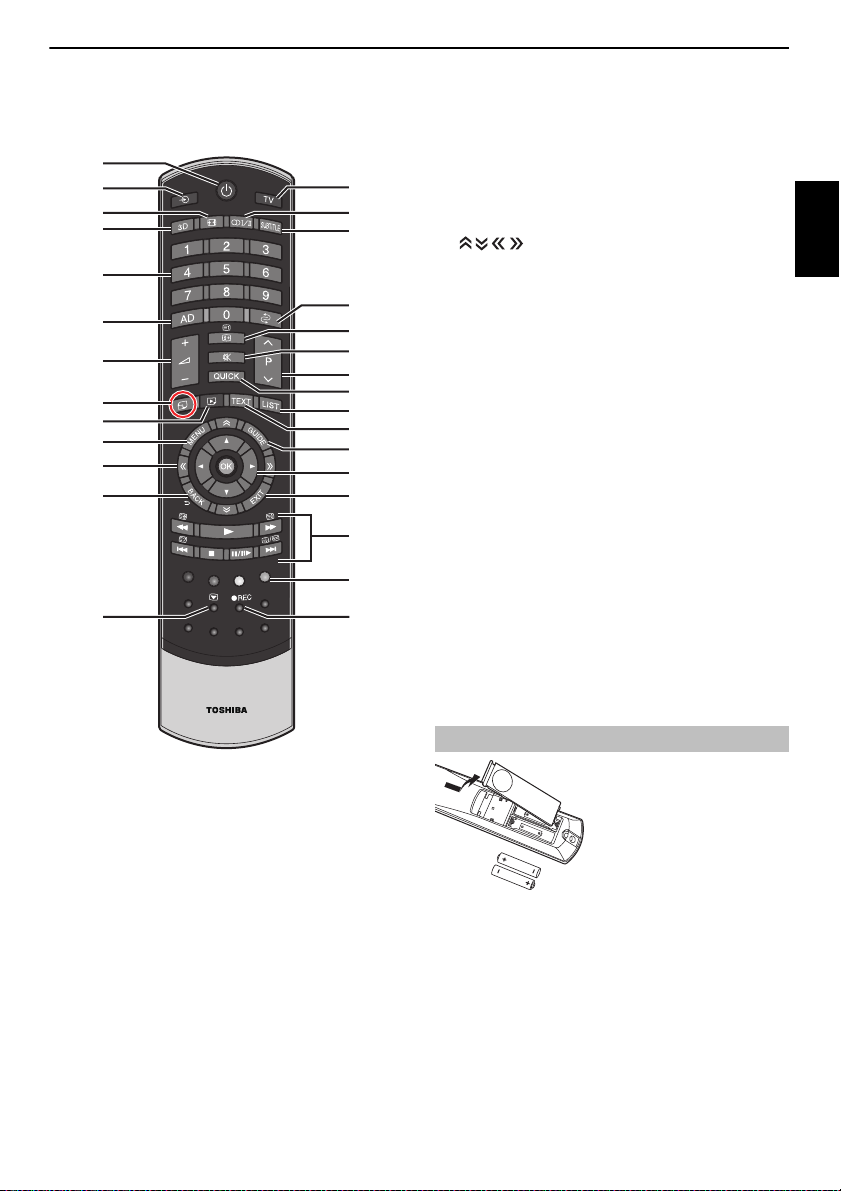
INSTALLATION DU TÉLÉVISEUR
CT-90405
1
2
5
4
8
9
20
17
16
22
11
24
27
26
25
23
21
18
14
19
15
13
12
10
3
6
7
28 29
Télécommande
Le touches de votre télécommande.
1 Pour allumer/mettre en veille
2 Pour sélectionner une entrée parmi des sources externes
3 Pour sélectionner lemode TV (DTV Ant/ATV)
4 Pour commuter entre les modes 2D et 3D
5 Affichage plein écran
s Réception stéréo/bilingue
6
7 Sous-titres numériques ou, le cas échéant, pages de sous-titres de texte analogiques
8 Touches numériques
9 Pour activer/désactiver la description audio
10 Pour retourner à la chaîne précédente
11 Pour modifier le volume du téléviseur
12 Pour afficher les informations à l’écran
Pour accéder à la page d’index en mo de Texte
13 Pour couper le son du téléviseur
14 Pour accéder au Menu rapide
15 Pour modifier les positions des chaînes
Pour modifier les positions des pages télétexte
16 Pour accéder à la page d’accueil «TOSHIBA PLACES»
Quand le réseau n’est pas connecté, un message d’erreur apparaît.
17 Pour accéder au menu Lecteur multimédia
18 Pour appeler des services de texte
19 Pour accéder à la liste des chaînes analogiques ou numériques
20 Menus à l’écran
21 Pour afficher le Guide des programmes numériques
22 Pour accéder à la page précédente, suivante, gauche ou droite
23 Lors de l’utilisation des menus, les flèches permettent de déplacer le curseur à
l’écran vers le haut, le bas, la gauche o u la droite. OK pour valider votre
sélection
24 Pour revenir au menu précédent
25 Pour quitter les menus et les applications
26 En mode TV :
D Affichage de l’heure
analogique
Lors de l’utilisation du guide des
programmes:
Z –24 heures
z +24 heures
CC –1 page
cc +1 page
27 Touches de couleur : Touches de commande du texte et d u service interactif
28 Arrêt sur image
29 Pour enregistrer des programmes DTV
En mode texte:
A Pour révéler du texte caché
B Pour figer une page utile
C Pour agrandir la taille de
l’affichage du texte
D Pour sélectionner une
page tout en regardant un
programme de télévision
Pendant la lecture:
c Pour LECTURE
v Pour ARRÊT
W/w Po ur PAUSE/PAS À PAS
Z Pour SAUT ARRIÈRE
CC Pour RETOUR RAPIDE
cc AVANCE RAPIDE
z Pour SAUT AVANT
Insertion des piles et portée
Retirez le cache arrière pour ouvrir le
compartiment des piles et assurez-vous de
bien respecter les polarités. Les ty pes de
piles appropriés pour cette télécommande
sont AA, IEC R6 1,5 V.
N’associez pas une pile usée avec une
nouvelle pile et ne mélangez pas des types
de piles différents. Retirez
éviter que de l’acide ne s’écoule dans le c ompartiment des piles. Jetez les piles en
suivant les instructions de la page 94 de ce document.
Avertissement : Les piles ne doivent pas être exposées à des sources de chaleur
excessive, telles que la lumière directe du soleil, l es flammes, etc.
La performance de la télécommande se dét ériorera au-delà d’une distance de 5 m
ou hors d’un angle de 30 degrés par rapport au centre du téléviseur. Si la plage de
fonctionnement se réduit, il peut être nécessaire de remplacer les piles.
immédiatement les piles déchargées pour
Français
7
Page 8
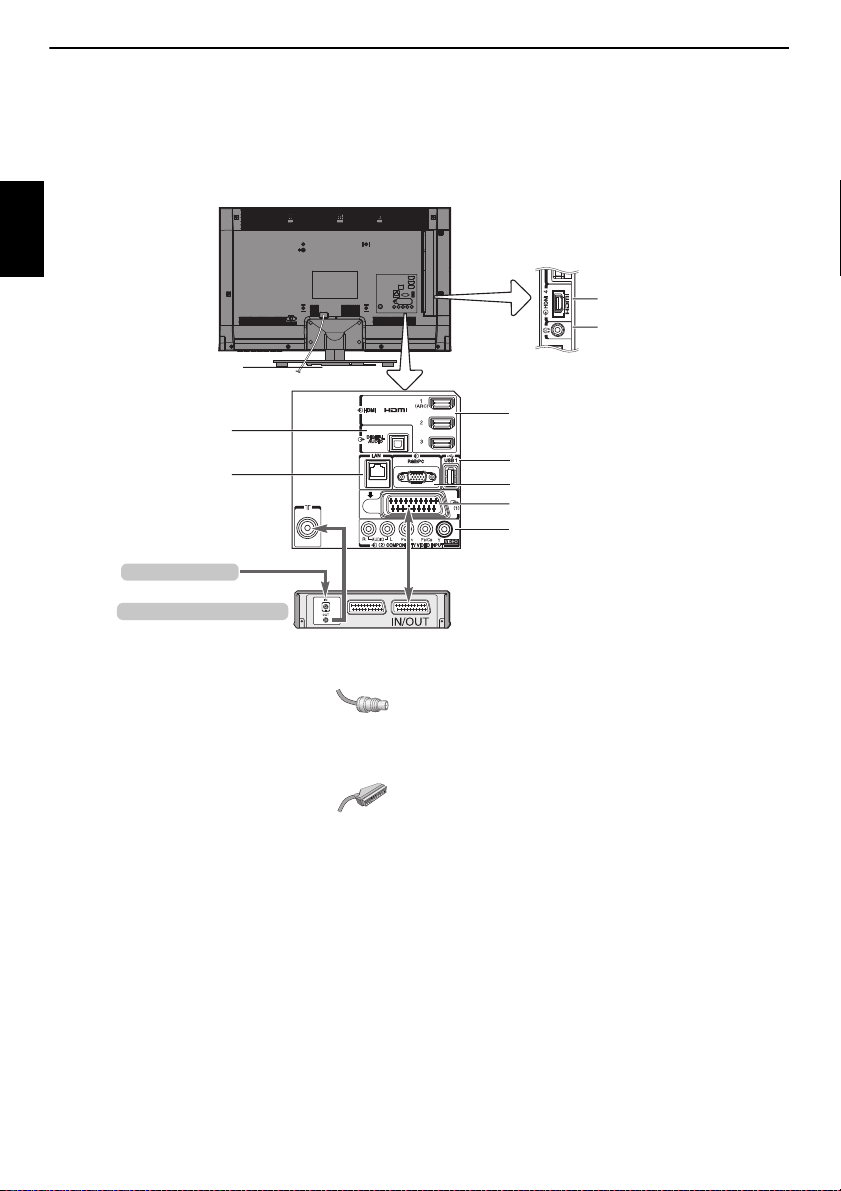
CONNEXION DE VOTRE TÉLÉVISEUR
Port LAN
PÉRITEL (EXT 1)
SORTIE AUDIO
NUMÉRIQUE (OPTIQUE)
ENTRÉE HDMI 4
Prise CASQUE
ENTRÉES HDMI 1/2/3
ENTRÉE VIDÉO/AUDIO COMPOSANT
ENTRÉE VIDÉO/AUDIO (Y/L/R)(EXT 2)
ENTRÉE RVB/PC
Port 1 USB Lecteur multimédia /
Port de connexion du disque dur USB
enregistreur multimédia
Câble d’antenne
Cordon d'alimentation
L'ILLUSTRATION MONTRE LE 40TL938.
Connexion d’un équipement externe
Avant de connecter un équipement externe, débranchez toutes les connexions au secteur. S’il n’y a pas d’interrupteur, débranchez les
fiches des prises murales.
Français
Câbles d’antenne : . . . . . . . . . . . . . . . . . . . . . . . . . . . . . . . . . . . . . . .
Raccordez l’antenne à la prise située à l’arrière du télévi seur.
Si vous utilisez un décodeur et/ou un enregistreur multimédia, il est nécess aire de
raccorder le câble d’antenne d’abord au décodeur et/ou à l’enregistreur multimédia,
puis au téléviseur.
Câbles péritel :. . . . . . . . . . . . . . . . . . . . . . . . . . . . . . . . . . . . . . . . . . .
Raccordez la prise IN/OUT de l’enregistreur mul timédia au téléviseur.
Raccordez la prise TV du décodeur au téléviseur.
Avant de démarrer la Auto Tuning, mettez votre décodeur et votre enregistreur
média en mode Veille.
Les prises RCA (Cinch) à côté des prises COMPONENT VIDEO INPUT acce pteront des
signaux audio L et R.
Lors de la connexion d’appareil VIDEO/AUDIO, connectez ces câbles aux prises Y/L/R.
La prise de sortie audio numérique permet de connecter un système son Surround
adéquat.
REMARQUE : Cette sortie est toujours active.
HDMI® (Interface Multimédia Haute Définiti on) est destinée à être utilisée avec un
équipement électrique avec une sortie numérique audio et vid éo. Elle est conçue
pour fonctionner au mieux avec des signaux vidéo haute définition 1080i et 1080p,
mais accepte et affiche également des signaux VGA, 480i, 480p, 576i, 576p et 720p.
Elle affiche également les formats de signaux PC.
REMARQUE : Bien que ce téléviseur puisse être connecté à un équipement HDMI, il
peut arriver que certains équipements ne fonctionnent pas correctement.
Un port LAN est utilisé pour connecter le téléviseur à votre réseau à domici le.
Ce téléviseur peut lire du contenu numérique enregistré sur un produit CERTIFIÉ
DLNA™ muni d’une fonction de serveur.
Vous pouvez connecter un grand nombre d’appareils à l’arrière du
téléviseur. Reportez-vous toujours au manuel d’utilisation correspondant
à chaque appareil.
Si le téléviseur commute automatiqu ement sur la chaîne de l’appareil externe,
appuyez sur la touche de position de programme souhaitée pour repasser en
affichage normal. Pour rappeler l'appareil exté rieur, appuyez sur
sélectionner TV, EXT 1, EXT 2, HDMI 1, HDMI 2, HDMI 3, HDMI 4 ou PC.
Lorsque vous sélectionnez le mode entrée externe en mode DTV, la prise Péritel ne
diffuse ni les signaux audio ni les signaux vidéo.
o pour
8
Page 9
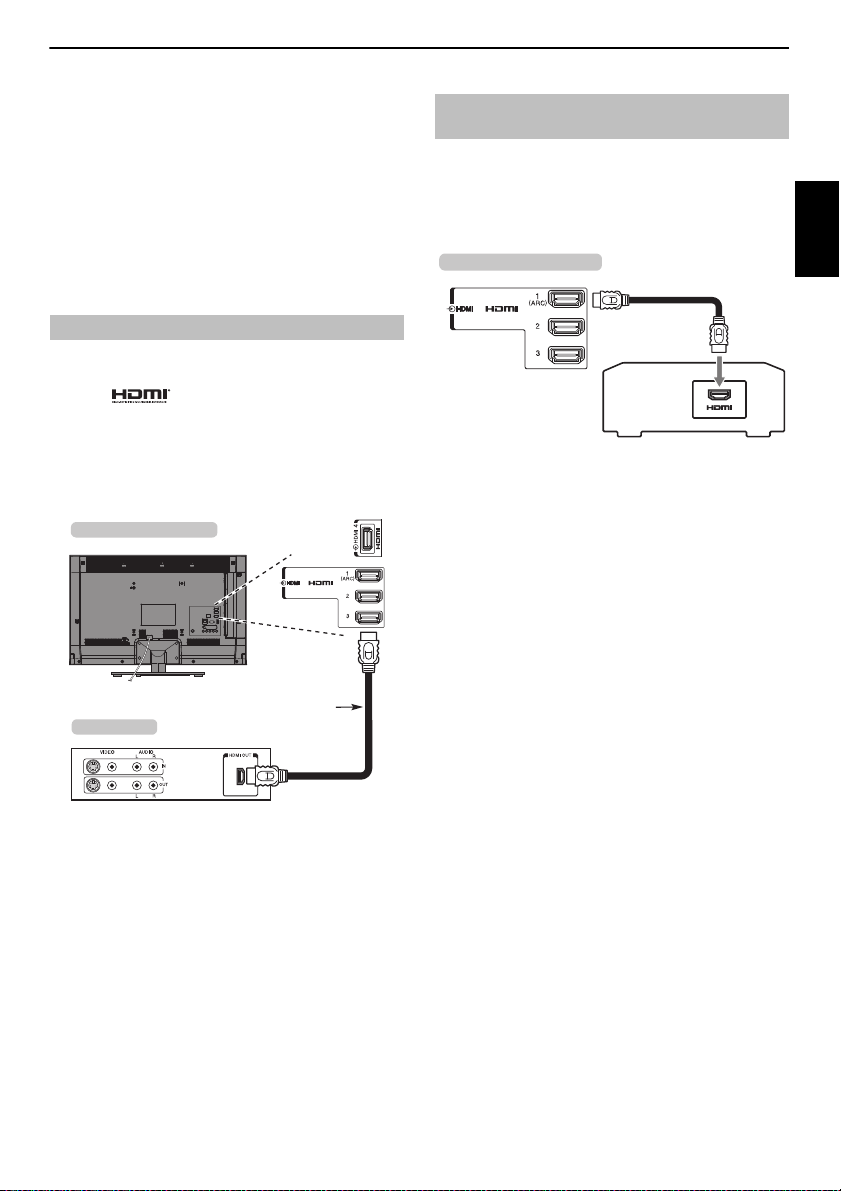
CONNEXION DE VOTRE TÉLÉVISEUR
Câble HDMI
Appareil HDMI
l’arrière de votre téléviseur
l’arrière de votre téléviseur
Amplicateur AV prenant en charge la fonction ARC
Câble HDMI
Raccorder un appareil HDMI®
L’entrée HDMI sur votre téléviseur reçoit les sign aux vidéo
numériques non compressés et le signaux audio numériques d’un
appareil source HDMI.
Cette entrée est conçue pour accepter des émission s HDCP (protection des contenus
numériques à haute définition) sous forme numérique d’un appareil électronique
grand public compatible EIA/CEA-861-D (co mme un décodeur ou un lecteur de DVD
avec une sortie HDMI). Pour les format s de signaux acceptables, voir page 88.
REMARQUE : Format audio pris en charge : PCM linéaire, Dolby Digital (AC-3), taux
d’échantillonnage 32/44,1/48 kHz.
Connexion d’un appareil HDMI
Connexion d’un câble HDMI (connecteur de type A) à la prise HDMI.
Pou r un fonc tio nne men t co rrec t, i l es t rec omm and é d’u til ise r un câbl e HD MI p ort ant
le logo HDMI ( ).
• Si votre connexion HDMI a une capacité de 1080p ou si votre téléviseur prend en
charge des taux de rafraîchissem ent supérieurs à 50 Hz, vous devez vous procurer
un câble de catégorie 2. Un câble HDMI/DVI classique risque de ne p as fonctionner
correctement avec ce modèle.
• Un câble HDMI transfère des signaux audio et vidéo. Des câbles audio analogiques
séparés ne sont pas nécessaires (voir illustration).
Fonction ARC (canal de retour audio) de l’appareil
HDMI
Cette fonction permet d’envoyer le signal audio provenant du
téléviseur à l’amplificateur AV via le câble HDMI. Il n’est donc pas
nécessaire de relier la borne de sortie audio du téléviseur à la borne
d’entrée audio de l’amplificateur AV à l’aide d’un câble pour restituer
le son reçu par le syntoniseur du téléviseur via l’amplificateur AV.
Français
Pour visualiser le signal vidéo de l’ appareil HDMI, appuyez sur la touche
sélectionner le mode HDMI 1, HDMI 2, HDMI 3 ou HDMI4.
o pour
9
Page 10
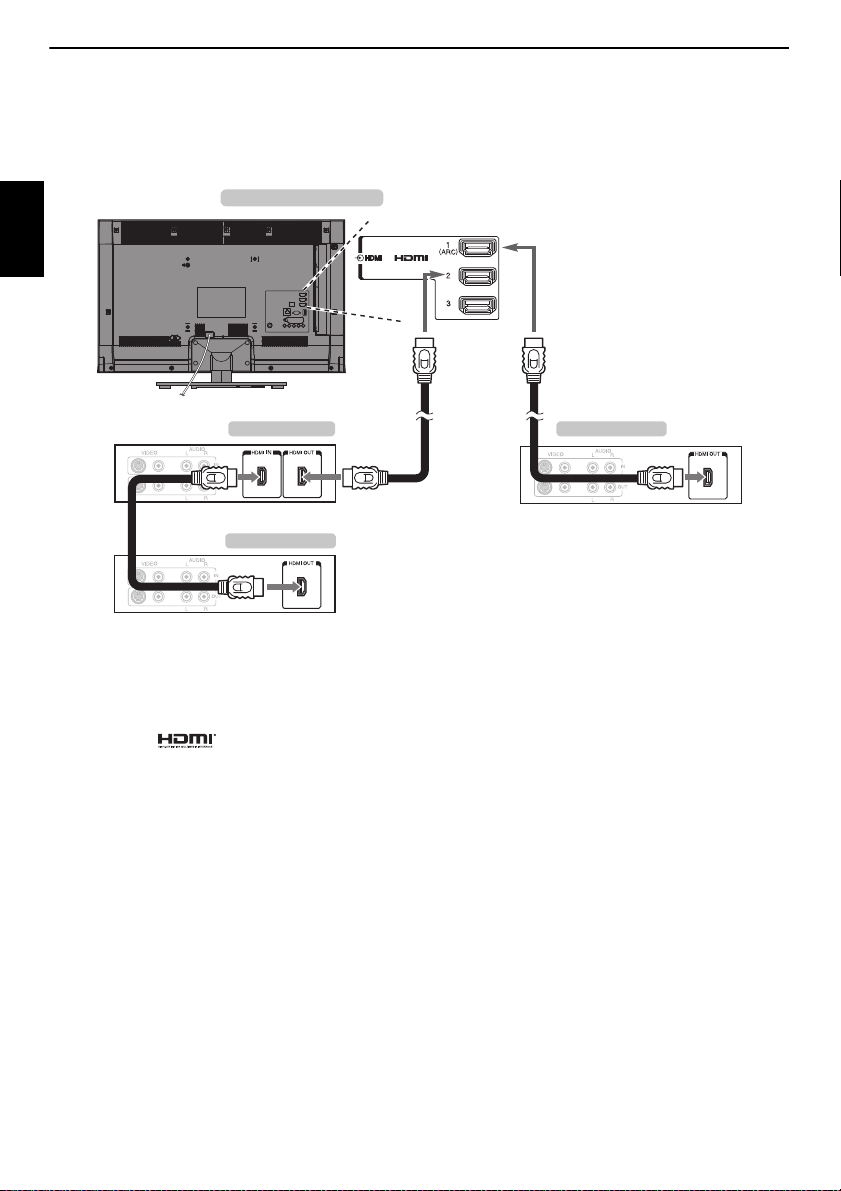
CONNEXION DE VOTRE TÉLÉVISEUR
Amplicateur AV
Lecteur
Lecteur
l’arrière de votre téléviseur
Connexion d'un appareil compatiible avec la commande HDMI CEC
Vous pouvez commander les fonctions de base des appareils audio/vidéo connectés à l’aide de la télécommande du téléviseur si vous connectez
un amplificateur AV ou un lecteur compatible HDMI CEC. Po ur une explication de la configuration et de l’utilisation, voir pages 80–81.
Français
Pour la configuration illustrée ci-dessus, trois câbles HDMI sont nécessaires.
REMARQUE :
• Si plusieurs appareils sont connectés, la fonction de commande HDMI CEC risque
de ne pas fonctionner correctement.
• Pour un fonctionnement correct, il est recommandé d’utiliser des câbles HDMI
portant le logo HDMI ( ).
• Cette fonction est disponible lorsqu’un ordinateur et un amplificateur AV sont
connectés séparément. Il est néanmoins possible qu’elle ne fonctionne pas
correctement si l’ordinateur est connecté via l’amplificateur AV.
Avant de commander le(s) appareil(s) :
• Après avoir réalisé les connexions ci-dessus, configurez le menu Réglage de la
commande HDMI CEC selon vos désirs (voir page 80).
• Les appareils connectés doivent également être réglés. Pour plus de détails, voir
le manuel d’utilisation de chaque ap pareil.
• La fonction de command HDMI CEC utilise la tech nologie CEC telle que régulée par
la norme HDMI.
• Cette fonction est limitée aux modèles dotés de la fonc tion de commande HDMI
CEC de Toshiba. Toshiba n’est cependant pas responsable de ces opérations.
Reportez-vous aux manuels d’utilisation des différents appareils pour des
informations relatives à la compati bilité.
10
Page 11
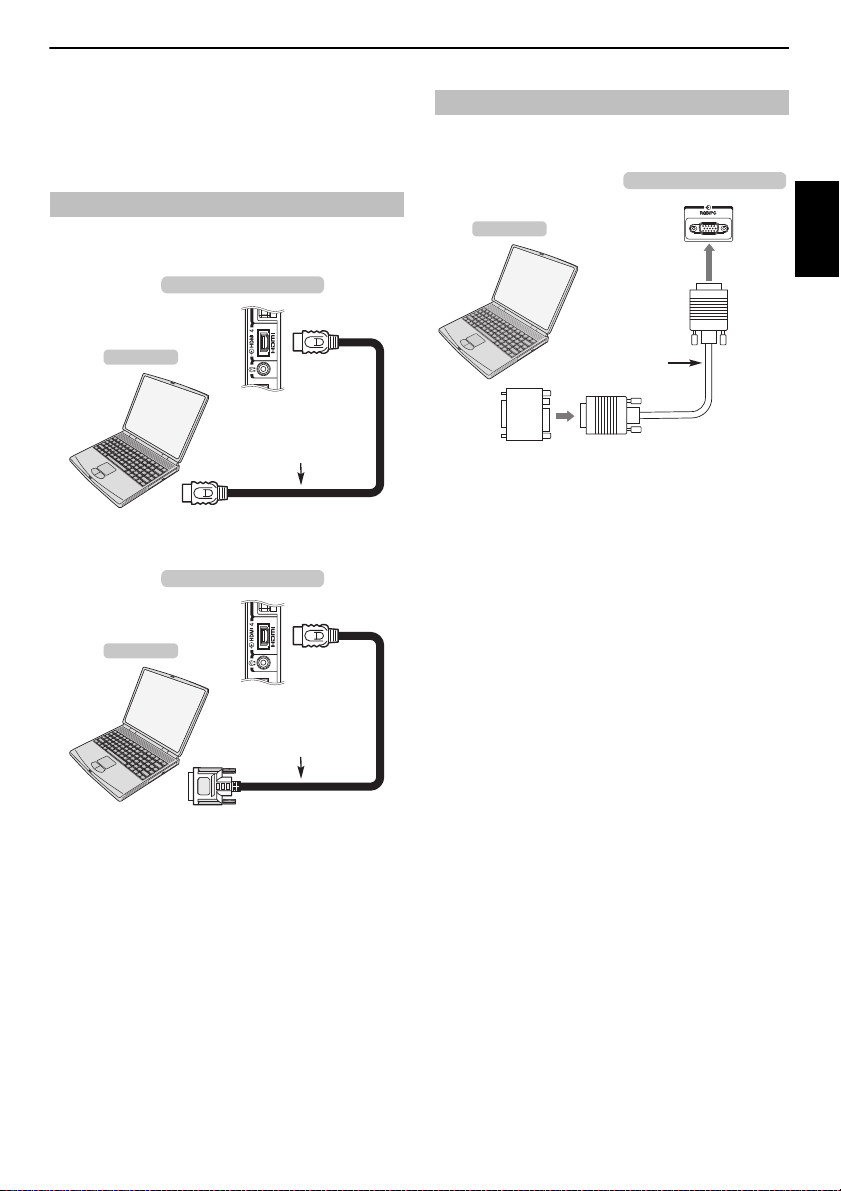
CONNEXION DE VOTRE TÉLÉVISEUR
Câble HDMI
l’côté de votre téléviseur
Ordinateur
l’côté de votre téléviseur
Câble adaptateur
HDMI-à-DVI
Ordinateur
Connexion d’un ordinateur
Dans le cas d'une connexion HDMI ou RGB/PC vous pouvez regar der
l'affichage de votre ordinateur sur le téléviseur.
Pour connecter un PC à la prise HDMI
Pour connecter un ordinateur à la prise HDM I du téléviseur, utilisez un câble HDMI
(connecteur de type A).
Pour connecter un ordinateur avec une prise DVI, utilisez une câble-adaptateur
HDMI-DVI.
Pour les formats de signaux acceptab les, voir page 88.
REMARQUE :
• Il est possible que les bords de l’image soient cachés.
• S i vo us con ne cte z u n o rdi na teu r a vec un si gna l P C un iq ue, le sig na l d e l’ or din at eur
risque de ne pas être correctement détecté.
Pour connecter un PC à la prise RGB/PC
Lors de la connexion d'un ordinateur à la prise RGB/PC sur le téléviseur, utilisez un
câble analogique pour ordinateur RGB (15 b roches).
l’arrière de votre téléviseur
Ordinateur
Connecteur Mini D-sub
à 15 broches
Câble RGB PC
(non fourni)
Adaptateur de conversion
le cas échéant (non fourni)
Pour utiliser un PC, réglez la résolution de sortie du moniteur de l’ordinateur avant
de le raccorder au téléviseur. Pour connaître les formats de signaux PC pris en
charge, voir page 87.
Pour afficher une image optimale, utilisez la f onction Réglage PC (voir page 78).
REMARQUE :
• Certains modèles d’ordinateur s ne peuvent pas être connectés à ce téléviseur.
• Un adaptateur n’est pas nécessaire p our les ordinateurs avec une borne mini Dsub à 15 broches compatible.
• Selon le titre du DVD et les spécifications de l’ordinateur sur lequel vous
reproduisez le DVD vidéo, certaines scènes peuvent être sautées ou il se peut que
vous ne puissiez pas activer le mode pause durant des scènes multi-angles.
• Une bande peut apparaître sur les bords de l’écran ou des parties de l’image
peuvent être obscurcies. Cela est dû à la mise à l’échelle de l’i mage par l’appareil
; il ne s’agit pas d’un dysfonctionnement.
• Lorsque le mode d’entrée PC est sélectionné, certaines fonctions du téléviseur
sont inopérantes, notamment Système couleur dans le menu Configuration
du système.
• Il est possible que certains modèles d’ordinateurs émettent des signaux que le
téléviseur est incapable de détecter (voir page 87).
• Si vous connectez un ordinateur avec un signal PC unique , le signal de l’ordinateur
risque de ne pas être correctement détecté.
Français
11
Page 12
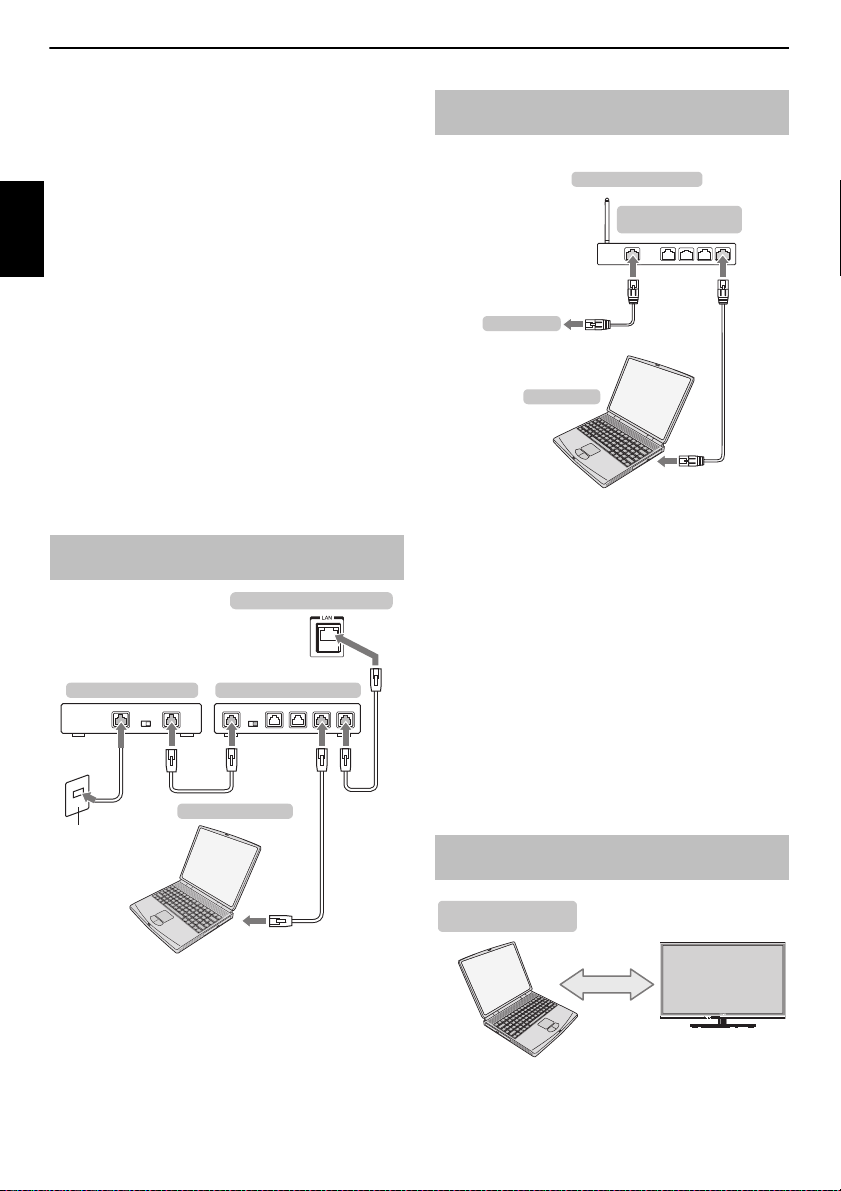
CONNEXION DE VOTRE TÉLÉVISEUR
Modem (si disponible)
Ordinateur serveur
Routeur avec concentrateur
l’arrière de votre téléviseur
Câble ou prise
téléphonique
[1] [2]
[2]
[3][2]
Intel® WiDi
Ordinateur avec Intel®
Wireless Display
Connexion d’un réseau domestique
Le port LAN permet de connecter votre téléviseur Toshiba à votre
réseau à domicile. Vous pouvez utiliser ce système de mise en réseau
audiovisuelle à domicile révolutionnaire pour accéder aux fichiers
photo, vidéo et audio qui sont enregistrés sur un se rveur CERTIFIÉ
DLNA™ et les lire/afficher sur votre téléviseur.
REMARQUE :
Français
• Si vous vous connectez à un réseau pa rtagé hors de chez vous, nous vous
conseillons d’utiliser un routeur. Veillez à toujours utilise r des produits DLNA
CERTIFIED™ dans des environnements de réseau privés. Connecter ce té léviseur
au même routeur que les autres produits DLNA CERTIFIED™ (serveur).
• Si vous utilisez un concentrateur ou un interrupteur pour connecter le téléviseur
au réseau domestique, il vo us sera impossible d’utiliser la fonction de
configuration automatique ; vous devrez donc configurer manuellement
l’adresse de réseau. Voir page43.
• Si vous utilisez un routeur disposan t d’une fonction DHCP intégrée, procédez à la
configuration automatique. La configuration manuelle peut s’avérer impossible.
• Si vous connectez le téléviseur et l’ordinateur directement, utili sez un câble LAN
inverseur.
• Veuillez consulter le fabricant de votre o rdinateur pour en savoir plus sur les
réglages de l'ordinateur.
• Les appareils sans fil peuvent interférer avec Intel® Wireless Display.
Pour connecter le téléviseur à un réseau
domestique - Avec fil
Pour connecter le téléviseur à un réseau
domestique via une connexion Internet- Sans fil
Reportez-vous à la section «Réglages sans fil» à la page 41.
Point d’accès
Routeur du réseau
local sans l
Modem
Ordinateur
REMARQUE :
• Si vous utilisez ce périphérique da ns une bande de fréquences comprises entre
5,15 GHz et 5,35 GHz, son utilisation est limitée à un environnement intérieur.
• Si vous utilisez ce périphérique pour la fonction 802.11 b/g/n dans une bande de
fréquences comprises entre 2,454 GHz et 2,4835 GHz en France, son utilisation est
limitée à un environnement intérieur.
• Une autorisation générale est requise pour utiliser ce périphérique à l’extérieur ou
dans des lieux publics en Italie.
• Il est INTERDIT d’utiliser ce périphériq ue dans la zone géographique se trouvant
dans un rayon de 20 km du centre de Ny-Alesund en Norvège.
• Réalisez les réglages de sécurité appropriés pour le LAN sans fil quand vous
utilisez le LAN sans fil afin d'empêcher l'util isation illégale, l'usurpation et
l'interception des communications.
• Ne connectez pas directement le LAN sans film à un réseau extéri eur.
Connectez vous à un point d'accès LAN sans fil avec fonction de routeur ou un
routeur à large bande. Réalisez les réglages de sécurité appropriés pour éviter
toute utilisation illégale.
Reportez-vous au mode d'emploi du routeur pour les réglages de sécurité.
[1] Câble coaxial ou téléphonique (selon le type de modem utilisé)
[2] Câble réseau standard
[3] Ne raccordez PAS une prise téléphonique directement au port réseau de votre téléviseur.
Pour connecter le téléviseur à un ordinateur avec
Intel® Wireless Display
12
Page 13
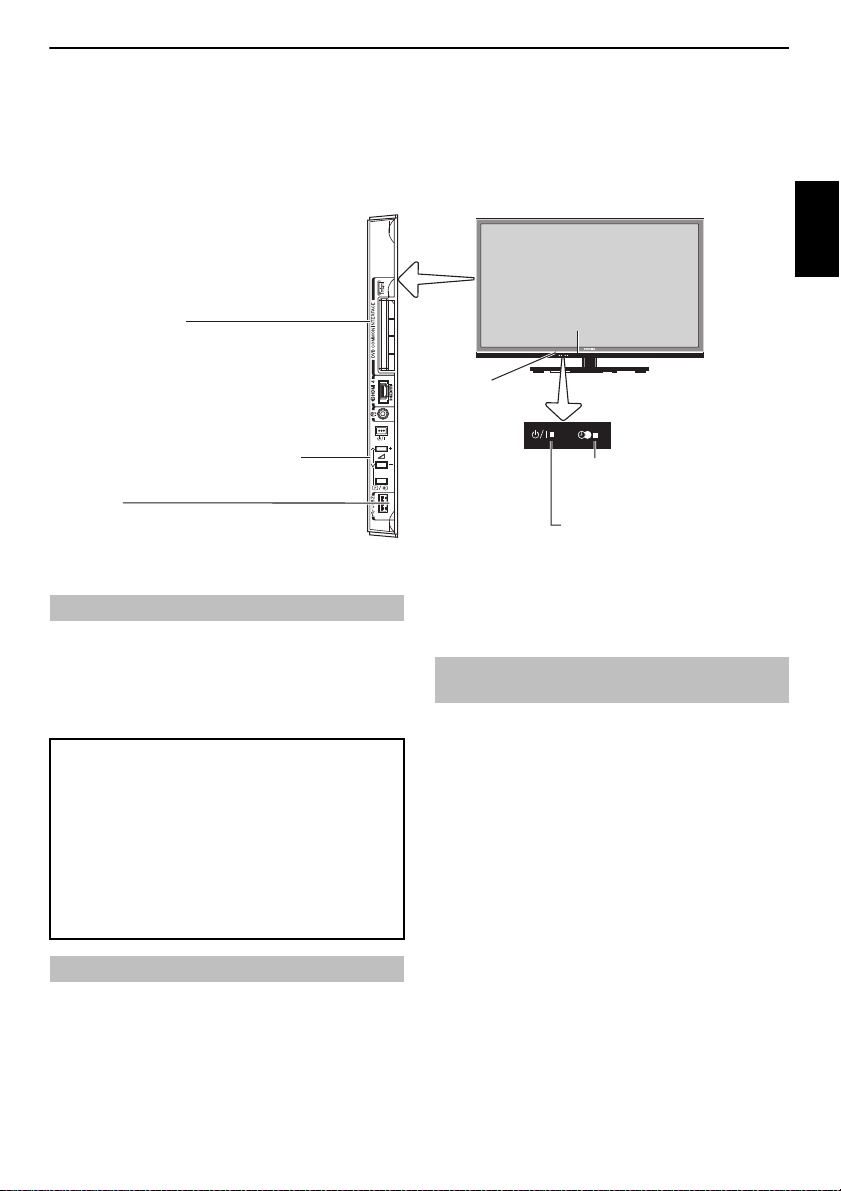
CONNEXION DE VOTRE TÉLÉVISEUR
L'ILLUSTRATION MONTRE LE 40TL938.
INTERFACE COMMUNE
Une interface commune est prévue pour les modules
d’accès conditionnel (Conditional Access Module, ou
CAM). Veuillez contacter un fournisseur de services.
Il est possible que le logiciel permettant de mettre à jour
l’interface commune et le module d’accès conditionnel
soit automatiquement exécuté. Le cas échéant, votre
programmation d’enregistrement/de rappel sera
annulée.
Capteur d'éclairage
ambiant
TÉMOIN ROUGE – Veille
TÉMOIN VERT – Alimentation
TÉMOIN ORANGE– Veille active (Apps)
TÉMOIN ORANGE – la
programmation est définie
(numérique uniquement)
TÉMOIN ROUGE – Enregistrement
Port 2 USB
Lecteur multimédia /
Port de connexion du disque dur USB
Panneau de commande
3D IR
Commandes et connexions d’entrée
Il est possible de connecter un grand nombre d’équipements externes différents aux prises d’entrée sur le côté du téléviseur.
Tous les réglages nécessaires du téléviseur se font par la télécommande. Les touches à l’avant de l’appareil peuvent toutefois être utilisées pour
certaines fonctions.
Français
Mise en marche
Si le TÉMOIN ROUGE n’est pas allumé, vérifiez qu e la prise est raccordée au secteur,
puis appuyez sur le bouton
Le TÉMOIN VERT s’allume.
Pour mettre le téléviseur en veille, appuyez sur la touche
Pour regarder la télévision, appuyez sur
quelques secondes avant d’apparaître.
Pour une économie d’énergie :
Nous vous recommandons d’utiliser le té léviseur selon les réglages usine. Les
réglages usine sont destinés à économiser de l’énergie.
Pour qu’un téléviseur ne consomme pas d’énergie, débranche r la prise secteur.
Procédez de la sorte si vous n’utilisez pas le téléviseur pendant une période
prolongée, notamment lorsque vo us partez en vacances.
Diminuer la luminosité de l’écran peut également réduire la consommation
d’énergie.
Un appareil écoénergétique diminue considérablement la consommation
d’énergie. Résultat : plus d’éc onomies sur vos factures d’électricité.
REMARQUE : Le téléviseur consomme toujours de l’éner gie lorsqu’il est en veille.
Appuyez sur la touche MENU de la télécommande pour afficher le menu.
Le menu s’affiche sous forme de liste de cinq rubriques. Chaque symbole peut être
sélectionné en appuyant sur
apparaît au-dessus.
REMARQUE : Quel que soit le mode sélectionné DTV (télévision numé rique) ou ATV
(télévision analogique), le menu qui s’aff iche est le même ; notez toutefois que
certains éléments apparaissent grisés s’ils ne sont pas disponibles dans un mode.
1 sur la télécommande et patientez quelques instants.
1 de la télécommande.
1 une nouvelle fois. L’image peut prendre
Utilisation du système de menu
C ou c sur la télécommande, et l'option respective
Pour utiliser l’option, appuyez sur les touches
vous déplacer vers le haut et vers le b as et appuyez sur les touches
sélectionner le réglage de votre choix.
Utilisation des commandes et des connexions du
• Pour mettre le téléviseur sous ou hors tension, appuyez sur
• Pour modifier le volume, appuyez sur + ou –.
Les touches + et – fonctionnent par défaut comme touches haut/bas de volume.
• Pour modifier la position d’un programme, appuyez une fois sur
appuyez sur
• Pour sélectionner une entrée extérieure, maintenez enfoncée
que la fenêtre Inputs apparaisse, puis appuyez sur
source d’entrée appropriée.
La fonction Lecteur multimédia permet d’accéder aux fichiers photo, vidéo et
musique enregistrés sur un périphérique mémoire USB connecté au port USB 1 ou
USB 2 ou sur un appareil en réseau.
Pour plus de détails, référez-vous toujours au mode d’emploi de l’appareil à brancher.
REMARQUE :
• La prise USB a une fonctionnalité limitée et Toshiba ne peut assumer aucune
responsabilité pour tout dégât occasionné aux autres équipements raccordés.
• Les jeux vidéo interactifs qui demandent de tirer sur une cible sur l’écran peuvent
ne pas fonctionner avec ce téléviseur.
13
B et b de la télécommande pour
téléviseur
u ou U.
u ou U pour sélecti onner la
C ou c pour
!.
p / o et
p / o jusqu’à ce
Page 14
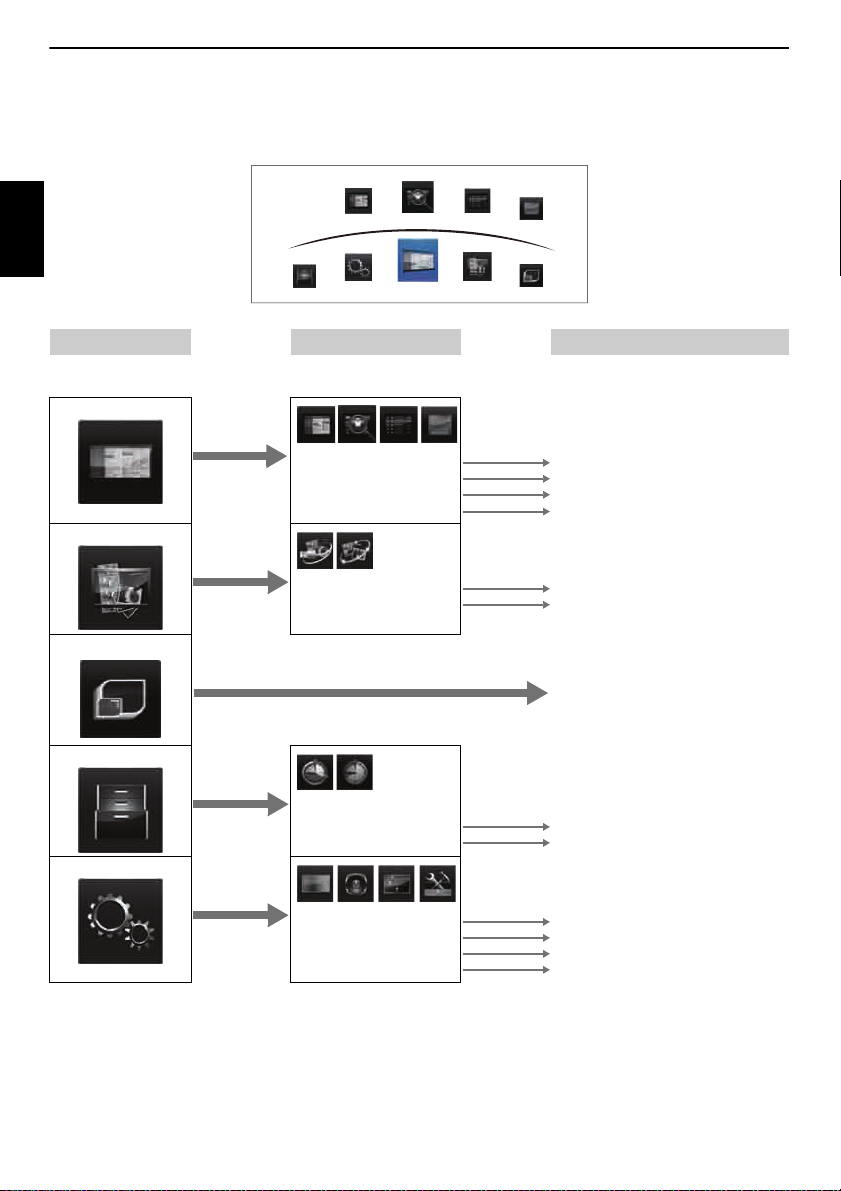
CONNEXION DE VOTRE TÉLÉVISEUR
Programmes TV
Lecteur
multimedia
Toshiba Place
Réglage
Fonction
Recherche
genre
Guide
Programmations
Bibliothèque
Structure du MENU
Pour afficher le menu principal (illustratio n ci-dessous), appuyez sur MENU sur la télécommande.
Français
Couche 1 Couche 2 Couche 3
Appuyez sur
Appuyez sur MENU.Appuyez sur
B.
Programmes TV
C c /
C c.Appuyez sur OK.Appuyez sur BbC c.
Lecteur multimédia
Toshiba Places
Fonction
Réglage
Guide
Recherche genre
Programmations
Bibliothèque
Lecteur multimédia USB
Lecteur multimédia réseau
Marche
Arrêt différé
Image
Son
Préférences
Configuration du système
Accès direct au guide des programmes ( EPG)
Accès direct à la Recherche genre
Accès direct aux Programmations
Accès direct à Bibliothèque
Menu lecteur multimédia USB
Menu lecteur multimédia réseau
Accès direct à Toshiba Places
REMARQUE : Cet élément de menu est sujet à
changement sans notification.
Menu Minut. Marche
Menu Arrêt différé
Menu Image
Menu Son
Menu Préférences
Menu Configuration du système
14
Page 15
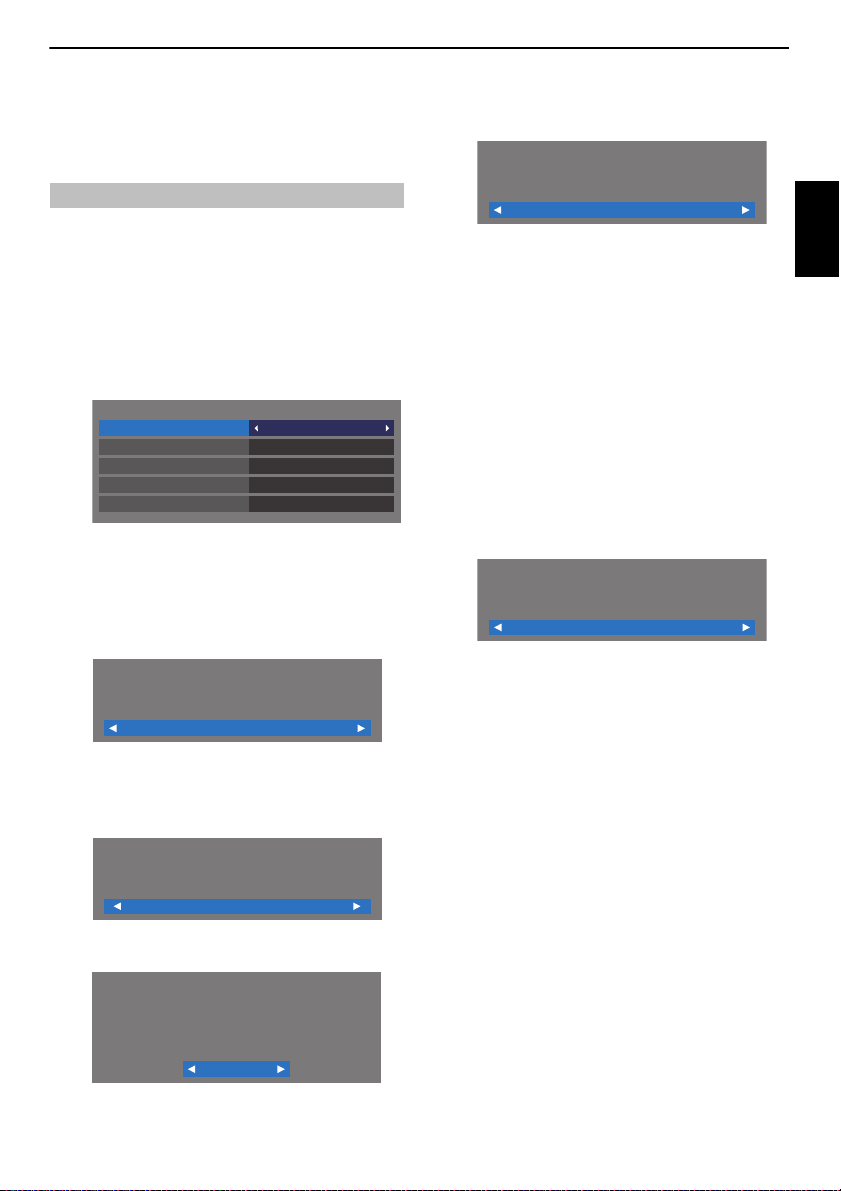
CONFIGURATION DE VOTRE TÉLÉVISEUR
Réglage rapide
Pays
Allemagne
Langue sous-titres 1
Turque
Allemand
Allemand
Anglais
Langue sous-titres 2
Langue audio 1
Langue audio 2
AutoView
Non
Le mode AutoView ajuste automatiquement les réglages
de l'image en fonction des conditions d'éclairage.
Souhaitez-vous activer le mode AutoView ?
Configuration réseau
Oui
Pour profiter des vidéos, de la musique, des jeux, des actualités
et plus fournis par Toshiba Places* (le portail de Toshiba pour les
services Internet), une connexion Internet active est nécessaire.
* La disponibilité dépend du pays sélectionné.
Voulez-vous configurer la connexion réseau ?
Type de connexion
Avec fil
Sélectionnez une méthode de connexion.
Réglages sans fil
Réglage facile
Sélectionnez la méthode de connexion sans fil.
Application de démarrage
Avant de mettre le téléviseur sous tension, assurez-vous qu e votre
antenne est connectée et, le cas échéant, q ue votre décodeur/
enregistreur multimédia est en veille.
Réglage rapide
a Appuyez sur la touche 1. Le logo Toshiba apparait, puis ensuite, l'écran
Menu Language appairait. Cet écran s’affiche la première fois que vous
allumez le téléviseur et à chaque fois que vous sélectionnez l’option
Réinitialiser TV.
b Appuyez sur BbCcpour sélectionner la langue du menu, puis
appuyez sur OK.
c Mettez en surbrillance Pays, puis appuyez sur C ou c pour
sélectionner. Le téléviseur est maintenant défini pour re chercher les
chaînes correspondant à votre pays.
REMARQUE :
• Les menus d’affichage suivants sero nt légèrement différents en
fonction du pays sélectionné.
• Si le pays de votre choix ne figure pas dans la liste, sélectionnez
Autres.
d Appuyez sur OK pour afficher l’écran Lieu.
Lieu
Pour utiliser le téléviseur dans un magasin,
sélectionner [Magasin]. Le mode [Domicile] est
recommandé pour une utilisation normale.
e Appuyez sur C ou c pour sélectionner Domicile ou Magasin. Pour un
usage domestique normal, sélectionnez Domicile.
f Appuyez sur OK pour faire apparaître l’écran AutoView, appuyez sur C
ou
c pour sélectionner Oui ou Non.
g Appuyez sur OK, et l'écran Configuration réseau apparaît.
Appuyez sur
C ou c pour sélectionner Oui ou Non.
Domicile
h Appuyez sur OK, et l'écran Type de réseau apparaît.
Appuyez sur
C ou c pour sélectionner Sans fil.
• Quand vous sélectionnez Avec fil (connexion du câble réseau), passez
à l'étape 13.
i Appuyez sur OK, et l'écran Réglages sans fil apparaît.
Appuyez sur
C ou c pour sélectionner le type de réglage sans fil.
Il existe 3 méthodes pour effectuer les réglages sans fil:
• Réglage facile (WPS) - L'utilisation de cette méthode est possible si
le point d'accès est compatible avec WPS. WPS est une n orme
industrielle conçue pour réaliser une conne xion d'un appareil réseau et
un réglage facile et sure. WPS configure automatiquement tous les
réglages sans fil.
REMARQUE : Il se peut que le criptage WEP ne puis se pas être
configuré par le réglage facile.
• Réglage assisté - suivez l'étape 11.
Entrez le code de sécurité uniquement.
• Réglages manuelle, sautez à l'étape 12.
Entrez tous les réglages.
REMARQUE : SORTIE est disponible pendant ces réglages.
j À l'étape 9, quand vous sélectionnez Réglage facile;
Appuyez sur OK, pour faire apparaître l'écran Réglage facile.
Appuyez sur
C ou c pour sélectionner PBC (Push Button
Configuration) ou PIN (Personal Identification Number).
Appuyez sur
b pour mettre en surbrillance Commencer scan, puis
appuyez sur OK.
PBC - En suivant les instructions sur l'écran, appuyez sur la touche
appropriée de votre point d'accès. Quand une fenêtre annonçant que le
réglage a réussi apparaît, appuyez sur OK.
PIN - Quand la fenêtre du code NIP apparaît, saisis sez le code NIP affiché
dans votre point d'accès et appu yez sur Suivant pour continuer le
réglage PIN. Quand un message vous annonce que la réglage a été fait
avec succès apparaît, appuyez sur OK.
Pour annuler la recherche de point d'accès:
Appuyez sur BACK pendant la recherch e de point d'accès. Lorsqu’un message
s’affiche, appuyez sur
C ou c pour sélectionner Oui, puis appuyez sur OK.
Français
• Si vous sélectionnez Non, passez à l'étape 16.
15
Page 16
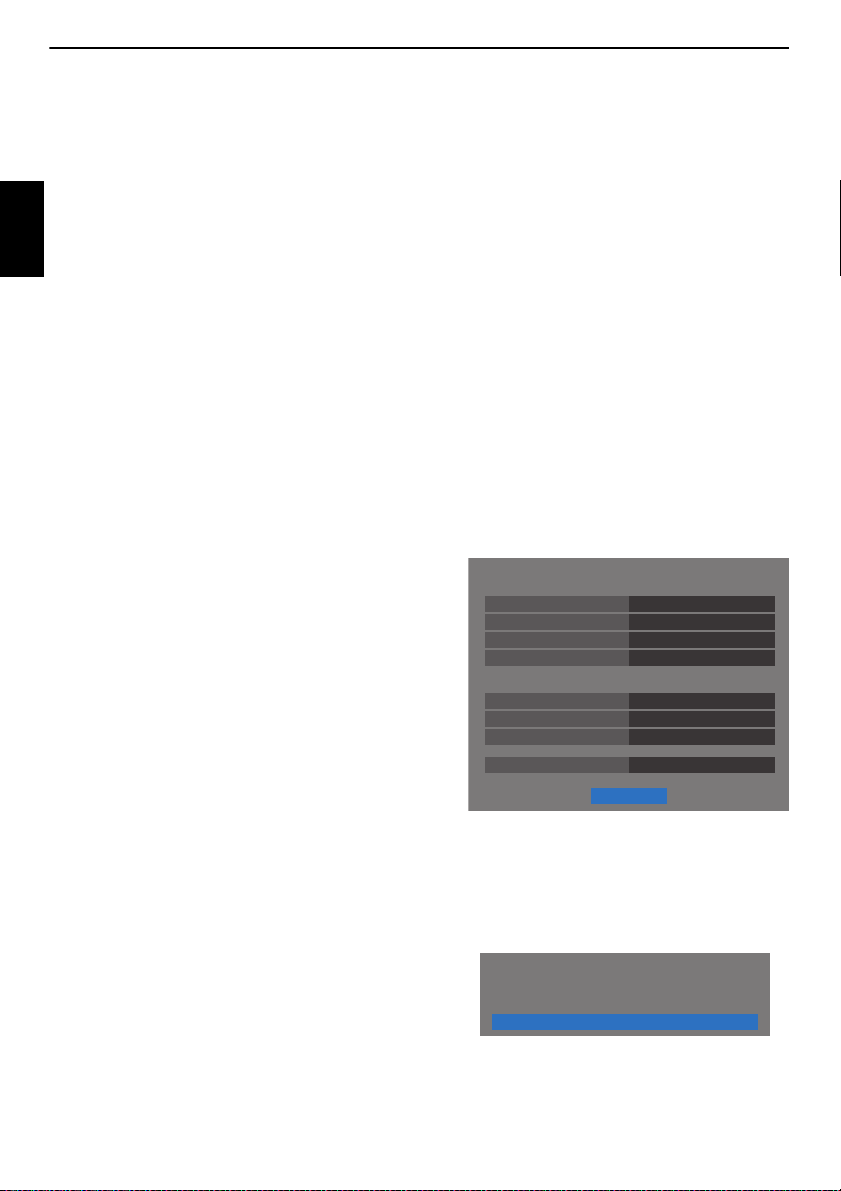
CONFIGURATION DE VOTRE TÉLÉVISEUR
Configuration adresse IP
Config auto
Passerelle par défaut
Masque de sous-réseau
Adresse IP
Marche
Marche
00:11:22:33:44:55
Réglages de DNS
Config auto
Adresse DNS secondaire
Adresse MAC
Adresse DNS primaire
Suite
XXX . XXX . XXX . XXX
XXX . XXX . XXX . XXX
XXX . XXX . XXX . XXX
XXX . XXX . XXX . XXX
XXX . XXX . XXX . XXX
Configuration réseau avancée
k À l'étape 9, quand vous sélectionnez Réglage assisté;
Appuyez sur OK, pour faire apparaître l'écran Réglage assisté apparaît.
Appuyez sur
B ou b pour sélectionner le point d'accès souhaité et
appuyez sur OK.
REMARQUE : Vérifiez l'adresse MAC sur l'étiquette ou dans le manuel du
point d'accès et sélectionnez votre p oint d'accès.
Appuyez sur
Français
B ou b pour sélectionner Code de sécurité et appuyez
sur OK.
La fenêtre du clavier virtuel apparaît (page 45).
Entrez le c ode de sécurité en utilisant le cl avier virtuel. Po ur sauvegarder
votre réglage, appuyez sur la touche BLEU.
REMARQUE :
• Le code de sécurité doit ré pondre aux conditions suivantes:
- TKIP/AES: 8 à 63 caractères ASCII ou 64 caractères hexadécimaux
- WEP: 5 ou 13 caractères ASCII ou 10 ou 26 caractères hexadécimaux
• Il n'y a qu'un code pour le cryptage WEP.
Appuyez sur
B ou b pour mettre en surbrillance Terminé et appuyez
sur OK.
REMARQUE :
• Si le nom du réseau n'est pas affiché, reportez-vous aux Réglages
manuels pour régler le nom du réseau avant d'appuyer sur Terminé.
•Si vous appuyez sur BACK avant de sélectionner Terminé, les réglages
ne sont pas sauvegardés.
Quand le message «Le réglage sans fil est terminé.» apparaît sur l'écran,
appuyez sur OK.
L'écran passe à l'étape 13.
l À l'étape 9, quand vous sélectionnez Réglages manuelle;
Appuyez sur OK, pour faire apparaître l'écran Réglages manuelle.
Appuyez sur
B ou b pour sélectionner Nom du réseau et appuyez sur
OK.
La fenêtre du clavier virtuel apparaît (page 45).
Entrez le nom du réseau en utilisant l e clavier virtuel. Pour sauvegarder
votre réglage, appuyez sur la touche BLEU.
Appuyez sur
B ou b pour sélectionner Authentification puis appuyez
sur
C ou c pour sélectionner Système ouvert, Clé secrète, WPA-PSK
ou WPA2-PSK.
Appuyez sur
B ou b pour sélectionner Cryptage, puis appuyez sur C
ou
c pour sélectionner Sans, WEP, TKIP ou AES.
REMARQUE :
• Certains types de cryptage sont seulem ent compatibles avec des types
d'authentification spécifiques.
- Quand l'Authentification est le Système ouvert, seul WEP ou Sans
est compatible.
- Quand l'Authentification est la Clé secrète, seul WEP est
compatible.
- Quand l'Authentification est WPA-PSK ou WPA2-PSK, seul TKIP ou
AES est compatible.
• Quand une combinaison Authentifica tion/Cryptage est détectée, un
message d'avertissement est affiché et aucun essai de connexion n'est
fait jusqu'à ce que l'incom patibilité ne soit résolue.
• Il n'y a qu'un code pour le cryptage WEP.
B ou b pour sélectionner Code de sécurité et appuyez
Appuyez sur
sur OK. Entrez le code de sécurité en utilisant le clavier virtuel (page 45).
Pour sauvegarder votre réglage, appuyez sur la touche BLEU.
Cet élément apparaît en gris quand Cryptage est réglé sur Sans.
Quand Cryptage est réglé sur WEP, le réglage Saisir Compte est
disponible. Appuyez sur
appuyez sur
Appuyez sur
B ou b pour sélectionner Saisir Compte et
C ou c pour sélectionner 1(défaut), 2, 3 ou 4.
B ou b pour sélectionner Terminé et appuyez sur OK.
Quand le message «Le réglage sans fil est terminé.» apparaît sur l'écran,
appuyez sur OK.
REMARQUE : Les réglages ne sont pas sauvegardés si vous appuyez sur
BACK avant de sélectionner Terminé.
m L'écran Configuration réseau avancée apparaît.
Quand la fonction DHCP du routeur connecté à ce téléviseur est activée,
vous pouvez régler Config auto sur Marche ou Arrêt. (Il doit être
habituellement réglé sur Marche.)
Quand la fonction DHCP du routeur est désacti vée, réglez Config auto
sur Arrêt, et réglez l'adresse IP et les adresses DNS m anuellement.
Vous pouvez voir l’adresse MAC fixée pour le téléviseur, si un téléviseur
est installé.
Appuyez sur
B ou b pour sélectionner Suite.
n Appuyez sur OK pour démarrer le Test de connexion au réseau.
Un message s’affiche pour indiquer si la connexion a abouti ou a échoué.
La connexion réseau a réussi.
OK
REMARQUE : Le résultat du Te st de connexion au réseau ne garanti pas
toujours la connexion.
Pour annuler le Test de connexion au réseau:
Appuyez sur BACK pendant la recherche d e la connexion Internet.
16
Page 17
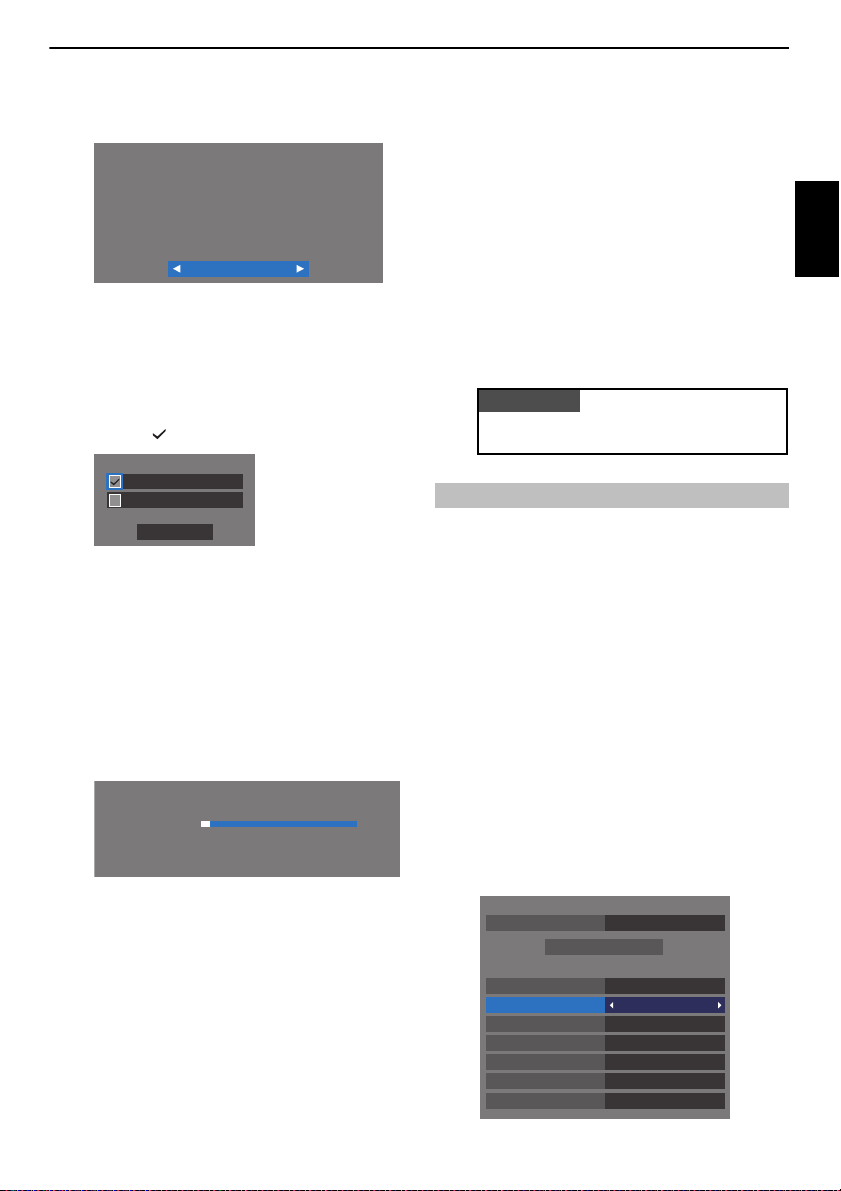
CONFIGURATION DE VOTRE TÉLÉVISEUR
Sélection du guide TV
Guide Hertzien
EPG, guide de programme électronique auquel on accède par
la touche "GUIDE" de la télécommande :
Sélectionnez "MediaGuide" si vous souhaitez utiliser l'EPG
avancé pour média enrichi fourni par le réseau.
* Votre téléviseur doit être connecté au réseau.
Sélectionnez "Guide Hertzien" si vous souhaitez utiliser l'EPG
simple fourni par votre réseau de diffusion local, le cas échéant.
Entrée antenne/câble
Câble
Suite
Antenne
Recherche automatique - Antenne
Evolution Trouvé
ATV réglage Attente...
: C7Canal
DTV réglage 3 % 2
VEUILLEZ NOTER
Vous pouvez accéder à tout moment au menu Réglage rapide à
partir du menu Réglages / Configuration du système.
Recherche automatique
DTV et ATVMode de Recherche
DTV
AutresSélection de l'opérateur
Balayage rapideType de balayage
Auto
Fréquence de démarrage
AutoFréquence de fin
AutoModulation
AutoDébit de symboles
AutoID réseau
Commencer scan
o Appuyez sur OK. Si votre pays prend en charge le Guide du réseau, l'écran
du Type de guide apparaît.
Appuyez sur
C ou c pour sélectionner Guide Hertzien ou
MediaGuide.
REMARQUE : Si vous sélectionnez MediaGuide, l'accès à l'écran Guide
peut prendre un certain temps en fonction du nombre de chaînes actives.
p Appuyez sur OK. Si l’écran Entrée antenne/câble apparaît, appuyez sur
B ou b pour sélectionner Antenne ou Câble, puis ap puyez sur OK
pour cocher ( ).
q Sélectionnez Suite, puis appuyez sur OK. L’écran de démarrage
Recherche automatique s’affiche et vous permet de sélectionner
l’option DTV et ATV, DTV ou ATV, si disponible. Utilisez
sélectionner le mode approprié.
r Appuyez sur B ou b pour mettre en surbrillance Commencer scan,
puis appuyez sur OK.
Le téléviseur commencera à rechercher toutes les chaînes DTV et/ou ATV.
La barre de progression indique l’ét at de la recherche.
Vous devez laisser le téléviseur mener la recherche jusqu’à son
terme.
Une fois la recherche terminée, le téléviseur sélectionnera
automatiquement la posi tion 1.
L’écran Recherche automatique s’affiche et indique le nombre total de
services détectés.
C ou c pour
s Appuyez sur C ou c pour afficher la liste des chaînes DTV (numériques)
ou des chaînes ATV (analogiques).
T Appuyez sur B ou b pour vous déplacer dans la liste et sélectionner une
chaîne, puis appuyez sur OK pour la voir.
En mode ATV, il est possible que certaines st ations soient dupliquées
selon la zone dans laquelle vous vous trouvez. Si l’image n’est pas
suffisamment nette ou si le signal reçu est fa ible, vous pouvez modifier
l’ordre des chaînes à l’aide de la fonction ATV réglage manuel.
N’OUBLIEZ PAS: Appuyez à tout moment sur TV pour sélectionner le
mode ATV ou DTV.
REMARQUE : L’heure est automatiquement réglée par la transmission,
mais vous pouvez l’avancer ou la retarder en utilisant la fonction
Réglage heure locale dans l’écran Réglages DTV.
Entrée antenne/câble (si disponible)
Ce menu permet de définir la configuration de l’entrée RF.
a Appuyez sur MENU / C c pour mettre en surbrillance l’icône Réglage.
b Appuyez sur B/ Cc pour mettre en surbrillance l’icône
Configuration du système et appuyez sur OK.
c Appuyez sur b pour sélectionner Entrée antenne/câble et appuyez
sur
C ou c pour sélectionner Antenne ou Câble.
REMARQUE : Si vous tentez de modifier le réglage Entrée antenne/
câble, un message d’avertiss ement s’affiche suivi de la zone de saisie du
code PIN (si un code PIN a été défini), et vous êtes invité à effectuer une
Recherche automatique.
d Lorsque la fonction Entrée antenne/câble est définie sur Câble, les
options de réglage suivantes s’affichent dans l’écran Recherche
automatique.
Appuyez sur
B ou b pour sélectionner un élément, puis sur C ou c
pour sélectionner l’option de votre choix.
17
Français
Page 18
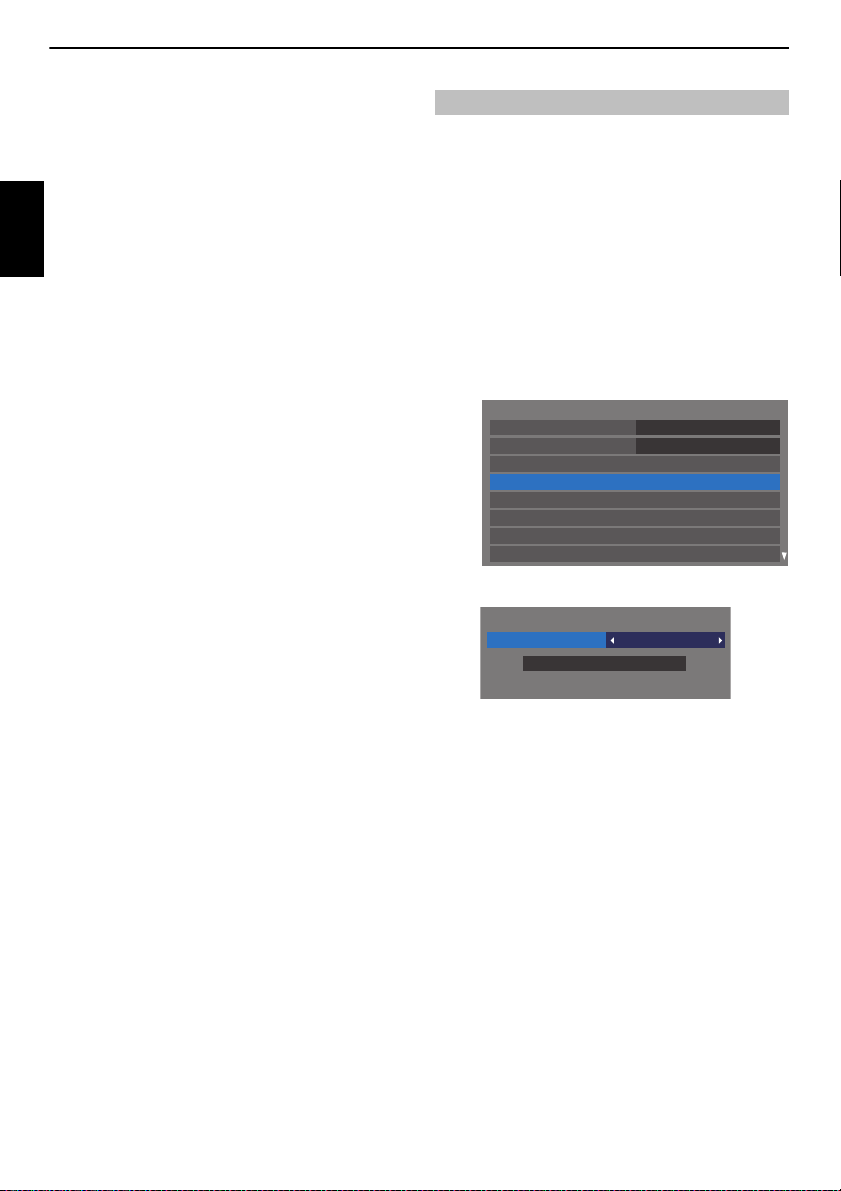
CONFIGURATION DE VOTRE TÉLÉVISEUR
Configuration du système
Langue menu
Anglais
Pays
Entrée antenne/câble
ATV réglage manuel
Réglage TNT manuel
Réglage rapide
Réglages DTV
Recherche automatique
Allemagne
Recherche automatique - Antenne
DTV et ATVMode de Recherche
Commencer scan
À l’exception des option s Type de balayage DTV et Modulation DTV, toutes les
options suivantes disposent de 2 modes de fonctionnement. Le premier est un mode
Auto où les valeurs de chaque option sont prédéfinies par le système. Le second
correspond à un mode d’Entrée qui vous permet de remplacer la valeur prédéfinie
par une unique valeur. Si aucune chaîne n’e st syntonisée et si vous sélectionnez
l’état Entrée, une valeur système par défaut s’affiche. Néanmoins, si une chaîne est
actuellement syntonisée lorsque vous accédez à cette op tion, la valeur de la chaîne
actuelle s’affiche.
Sélection de l'opérateur:
Français
Vous pouvez choisir le câblo-opérateur en fonction du Pays que vous avez réglé.
Type de balayage DTV:
Cette option indique s i un Balayage rapide ou un Balayage complet va être
effectué.
Le Balayage rapide est une version simplifiée du Balayage complet, c onçue
pour effectuer la recherche plus rapidement.
Fréquence de démarrage DTV:
Cette option définit la fréqu ence à partir de laquelle le balayage commence.
Fréquence de fin DTV:
Cette option définit la fréquence à laquelle le balayage se termine.
Modulation DTV:
Cinq réglages de modulation QAM sont disponibles.
Débit de symboles DTV:
Il s’agit du débit en bauds (KS/s) du balayage.
ID réseau DTV:
Il s’agit de l’ID réseau à utiliser pour le balayage. Cette option n’est pas disponible
lorsque l’option Type de balaya ge DTV est réglée sur «Balayage complet».
Recherche automatique
REMARQUE : Quand de nouveaux services so nt diffusés, il est nécessaire de régler à
nouveau le téléviseur pour pouvoir y accé der.
La Recherche automatique effectue à nouveau les réglages du téléviseur et peut
être utilisée pour mettre à jour la liste des chaînes. Il est conseillé d’exécuter
régulièrement une Recherche automatique pour s’assurer que tous les
nouveaux services sont ajoutés. Les chaînes et les réglages actuels, notamment les
chaînes verrouillées, seront alors perdus.
a Appuyez sur MENU / C c pour mettre en surbrillance l’icône Réglage.
b Appuyez sur B/ Cc pour mettre en surbrillance l’icône
Configuration du système et appuyez sur OK.
c Appuyez sur B ou b pour sélectionner Recherche automatique, puis
appuyez sur OK.
d Appuyez sur C ou sur c pour sélectionner Oui, puis appuyez sur OK.
Appuyez sur
C ou c pour sélectionner DTV et ATV, DTV ou ATV, si
disponible, mettez en surbrillance Commencer scan, puis appuyez sur
OK pour poursuivre la Recherche automatique.
REMARQUE : si vous avez sélectionné «Au tres» dans le champ Pays du
menu Configuration du système et si vous avez sélectionné un mode
de syntonisation autre que «DTV», choisissez le système de diffusion ATV
optimal (B/G, I, D/K ou L).
Le téléviseur se met à rechercher tous les services DTV et/ou AT V
disponibles.
Vous devez laisser le téléviseur mener la recherche jusqu’à son
terme.
Lorsque la recherche est terminée, l’écran Rech erche automatique
s’affiche et indique les services détectés.
e Appuyez sur B ou b pour vous déplacer dans la liste et sélectionner une
chaîne, puis appuyez sur OK pour la voir.
18
Page 19
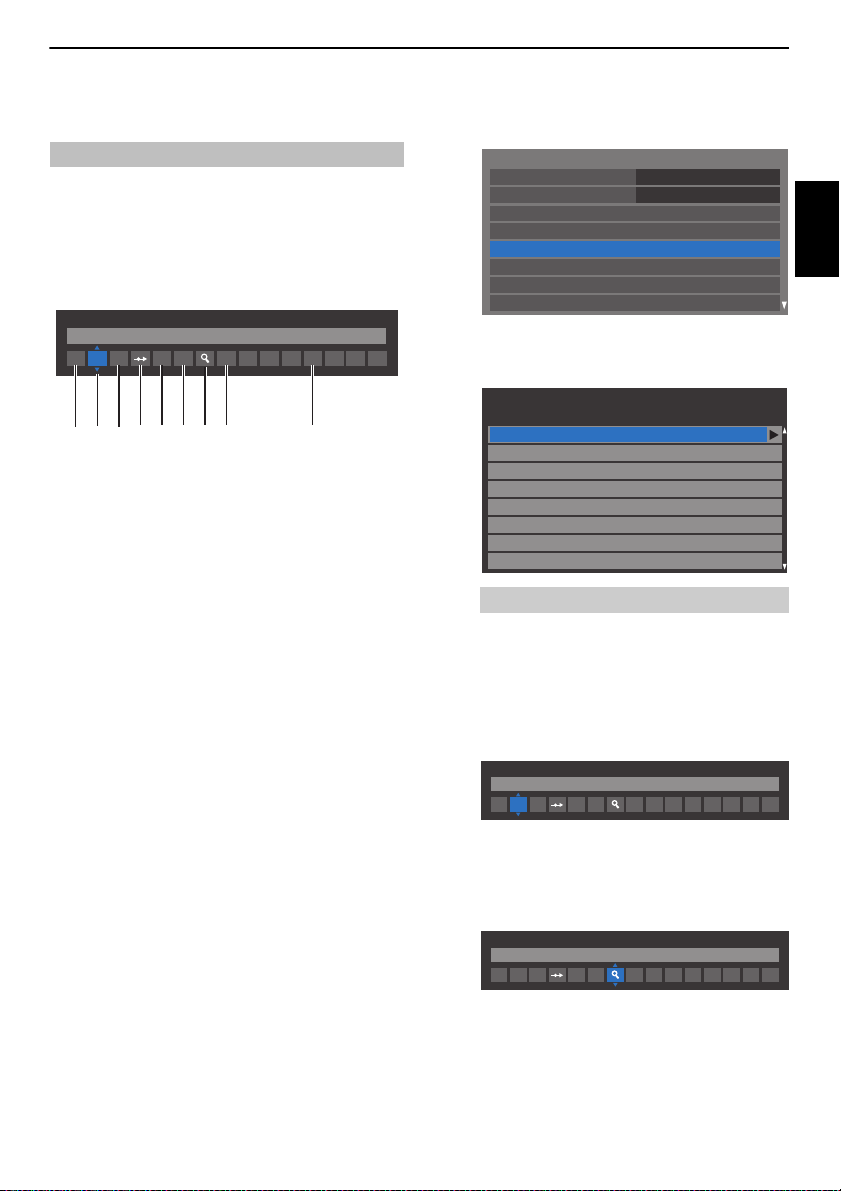
CONFIGURATION DE VOTRE TÉLÉVISEUR
Configuration du système
Langue menu
Anglais
Pays
Entrée antenne/câble
ATV réglage manuel
Réglage TNT manuel
Réglage rapide
Réglages DTV
Recherche automatique
Allemagne
Pos. Canal Chaîne
ATV réglage manuel
1
2
3
4
6
7
8
C2
C7
S10
S40
C22
5
C25
C28
C30
ATV réglage manuel
Système
I
A
1
C
2
0
ATV réglage manuel
Recherche
I
A
1
C
2
0
ATV réglage manuel
Syntonisation
Le téléviseur peut être réglé manuellement à l’aide de la fonction ATV réglage
manuel. Vous pouvez, par exemple, utiliser cette fonction lorsqu’il est impossible de
raccorder un enregistreur multimédia/décodeur à l’aide d’un câble pé ritel, ou si vous
Utilisez
la fonction ATV réglage manuel. Utilisez ensuite
réglages.
1 Position
2 Système
3 Système couleur
4 Passer
5 Catégorie du signal
6 Canal
7 Recherche
8 Réglage fin manuel
9 Chaîne
Pour affecter une position du télévise ur à un décodeur et un enregistreur
multimédia: mettez le décodeur sous tension, insérez une cassette préenregistrée
dans l’enregistreur multimédia, puis appuyez sur la touche PLAY avant de procéder
à une recherche manuelle.
souhaitez régler une chaîne sur un autre Système.
C et c pour vous déplacer à l’écran, puis sélectionnez l’une des options de
ATV réglage manuel
Système
1
I
A
2
C
B ou b pour effectuer les
CVR
0
123 4 65 7 8 9
La touche numérique à enfoncer sur la télécommande pour régler la chaîne.
Spécifique à certaines zones.
Réglé en usine sur Auto, et ne doit être modi fié que si vous avez des problèmes,
c’est-à-dire entrée NTSC depuis la source externe.
Réglez la fonction Passer sur Marche (
sélectionnée. Voir page20.
La catégorie des chaînes.
Le numéro du canal sur lequel une chaîne est diffusée.
Recherche d’un signal par balayage.
Utilisé uniquement en cas de parasi tes/signal faible. Voir page 84.
Identification de la chaîne. Utilisez le s touches
jusqu’à sept caractères.
8) ou sur Arrêt (() pour la chaîne
B b et C c pour saisir
a Dans le menu Configuration du système, appuyez sur b pour
sélectionner ATV réglage manuel puis appuyez sur OK.
Français
b Utilisez B ou b pour sélectionner la position souhaitée. Nous
suggérons Pos. 0 pour un enregist reur multimédia.
Différents numéros de Canal peuvent être affichés.
c Appuyez sur OK pour sélectionner. Si vous avez défini le saut de ch aîne
pour l’enregistreur multimédia, vous devez annuler l’option Pass er avant
de mémoriser.
d Appuyez sur c pour sélectionner Système et appuyez sur B ou b pour
changer le réglage si nécessaire.
e Appuyez ensuite sur c pour sélectionner Recherche.
f Appuyez sur B ou b pour lancer la recherche. Le symbole de recherche
clignotera.
19
Page 20
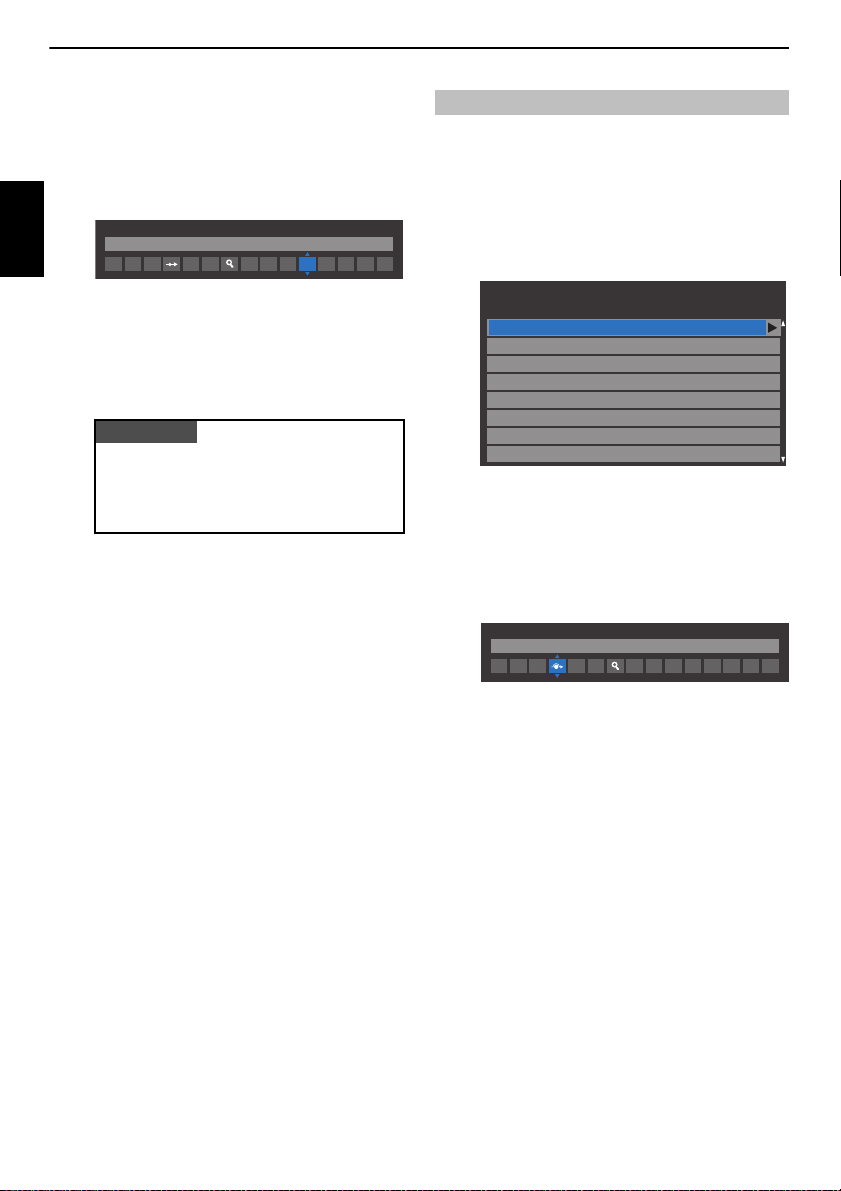
CONFIGURATION DE VOTRE TÉLÉVISEUR
VEUILLEZ NOTER
ATV réglage manuel
Chaîne
I
A
1
C
2
0
CVR
g Chaque signal apparaîtra à l’écran. S’il ne s’agit pas de votre enregistreur
multimédia, appuyez à nouveau sur
B ou b pour relancer la recherche.
h Lorsque le signal de votre enregistreur multimédia est localisé, appuyez
sur
c pour sélectionner Chaîne. Utilisez B, b, C et c pour insérer les
caractères requis, par exemple VCR.
Français
i Appuyez sur OK pour mémoriser.
j Répétez l’opération pour chaque position que vous souhaitez régler.
k Appuyez sur EXIT une fois que vous avez terminé.
Ce téléviseur est équipé d’une fonction de mémorisation directe.
Sélectionnez l’écran ATV réglage manuel à l’Étape 3. Entrez le
Numéro de la position, le Système, puis C pour les chaînes
standard (terrestres) ou S pour les chaînes câblées suivi du numéro de
Canal. Appuyez sur OK pour mémoriser.
Passer
Pour empêcher la visu alisation de certaines chaînes, vous pouvez les bloquer.
a Sélectionnez ATV réglage manuel dans le menu Configuration du
système.
b Utilisez les touches B ou b pour mettre en surbrillance la position de
programme que vous souhaitez bloqu er, puis appuyez sur OK pour
effectuer la sélection.
ATV réglage manuel
Pos. Canal Chaîne
1
C2
2
S10
C7
3
4
S40
5
C22
6
C25
7
C28
8
C30
ABC1
ABC1
c Appuyez sur c pour sélectionner Passer.
d Utilisez B ou b pour activer la fonction Passer.
Appuyez sur OK.
Le symbole
8 affiché à l’écran indique que la position de chaîne est
bloquée.
ATV réglage manuel
Saut : marche
1
I
2
C
A
0
e Appuyez sur BACK et répétez depuis l’Étape 2 ou appuyez sur EXIT.
Chaque position doit être sélectionnée séparément. Pour désactiver la
fonction Passer, répétez la procédure pour chaque position.
Les chaînes sautées ne peuvent pas être sélectionnées à l’aide des
touches P
U et Pu ou à l’aide des touches du téléviseur, mais sont
toujours accessibles via les to uches numériques de la télécommande.
20
Page 21
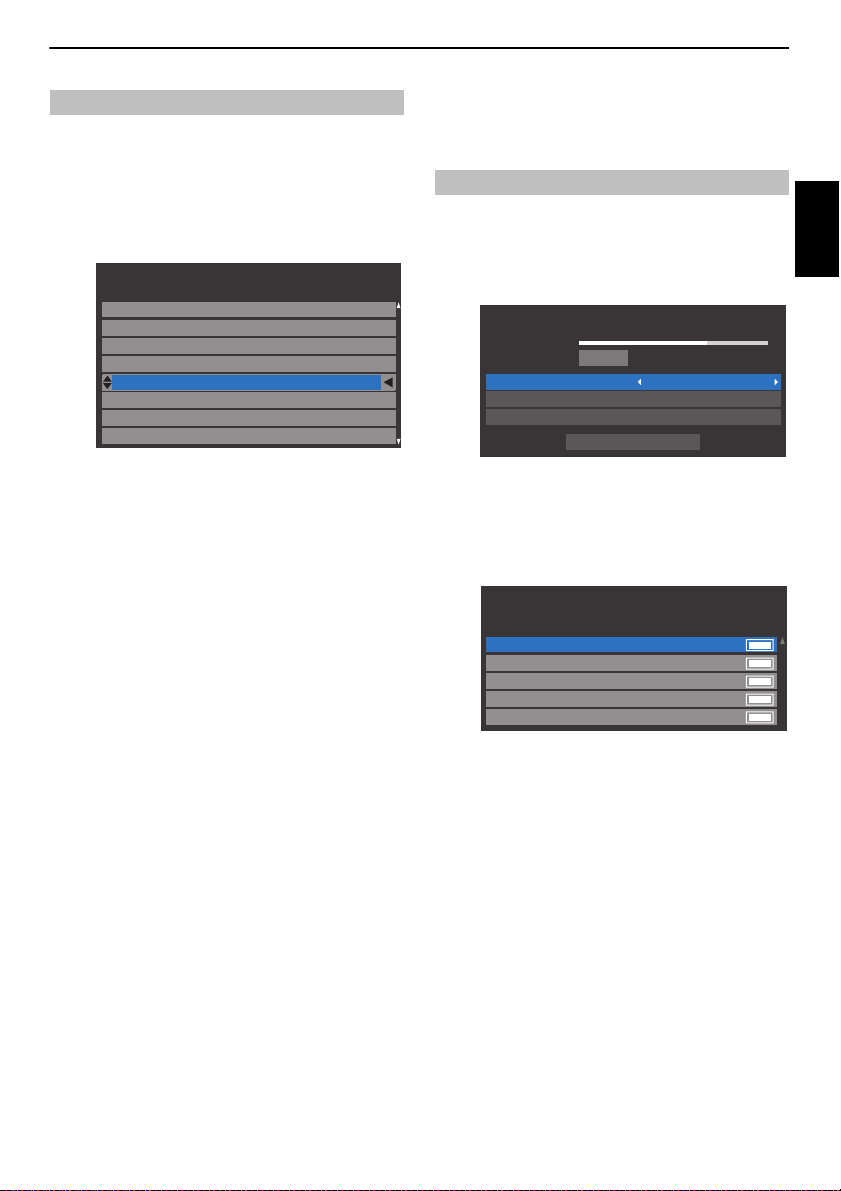
CONFIGURATION DE VOTRE TÉLÉVISEUR
Pos. Canal Chaîne
ATV réglage manuel
1
2
3
4
6
7
8
C2
C7
S10
S40
C22
ABC1
ABC1
5
C25
C28
C30
Recherche manuelle (TNT) - Antenne
FAIBLE
Puissance signal
Qualité
Canal
BONNE
BONNEMOYEN
67
Fréquence
842.0 MHz
Bande passante
Commencer scan
8 MHz
Pos.
Nouveau
TypeNom
ABC ONE
0 Nouvelles Chaînes - Total 6
ABC TWO
ABC THREE
ABC NEWS 24
Recherche manuelle (TNT) - Antenne
2
1
7
40
ABCi
51
Positions de tri
Il est possible de déplacer et de mémoriser les chaînes aux positions de votre choix.
a Sélectionnez ATV réglage manuel dans le menu Configuration du
système.
b La liste des chaînes étant indiquée, utilisez B ou b pour mettre en
surbrillance la chaîne que vous souhai tez déplacer, puis appuyez sur
c Utilisez les touches B ou b pour vous déplacer dans la liste jusqu’à
votre position préférée. Les autres chaînes se déplaceront en
conséquence pour faire de la place.
d Appuyez sur C pour mémoriser votre changement.
Répétez cette opération si nécessaire, p uis appuyez sur EXIT.
Réglage TNT manuel
REMARQUE : Cette fonction dépend du réglage Ant/Cable In.
Recherche manuelle
Cette fonction est destinée aux techniciens ou vous pouvez l’utiliser pour saisir
c.
directement des chaînes si vous connaissez le canal multiplex.
a Sélectionnez Réglage TNT manuel dans le menu Configuration du
système, puis appuyez s ur OK.
b Entrez le numéro multiplex à l’aide des touches numériques, ou utilisez
C ou c pour augmenter ou réduire la valeur.
c Mettez en surbrillance Commencer scan, puis appuyez sur OK. Le
téléviseur effectue ensuite une recherche automa tique de ce multiplex.
Français
Une fois le multiplex trouvé, tous les canaux ne figurant pas dans la liste
des chaînes sont ajoutés et les informations de chaîne situées en haut de
l’écran sont mises à jour.
d Répétez en fonction des besoins. Appuyez sur EXIT pour terminer.
21
Page 22
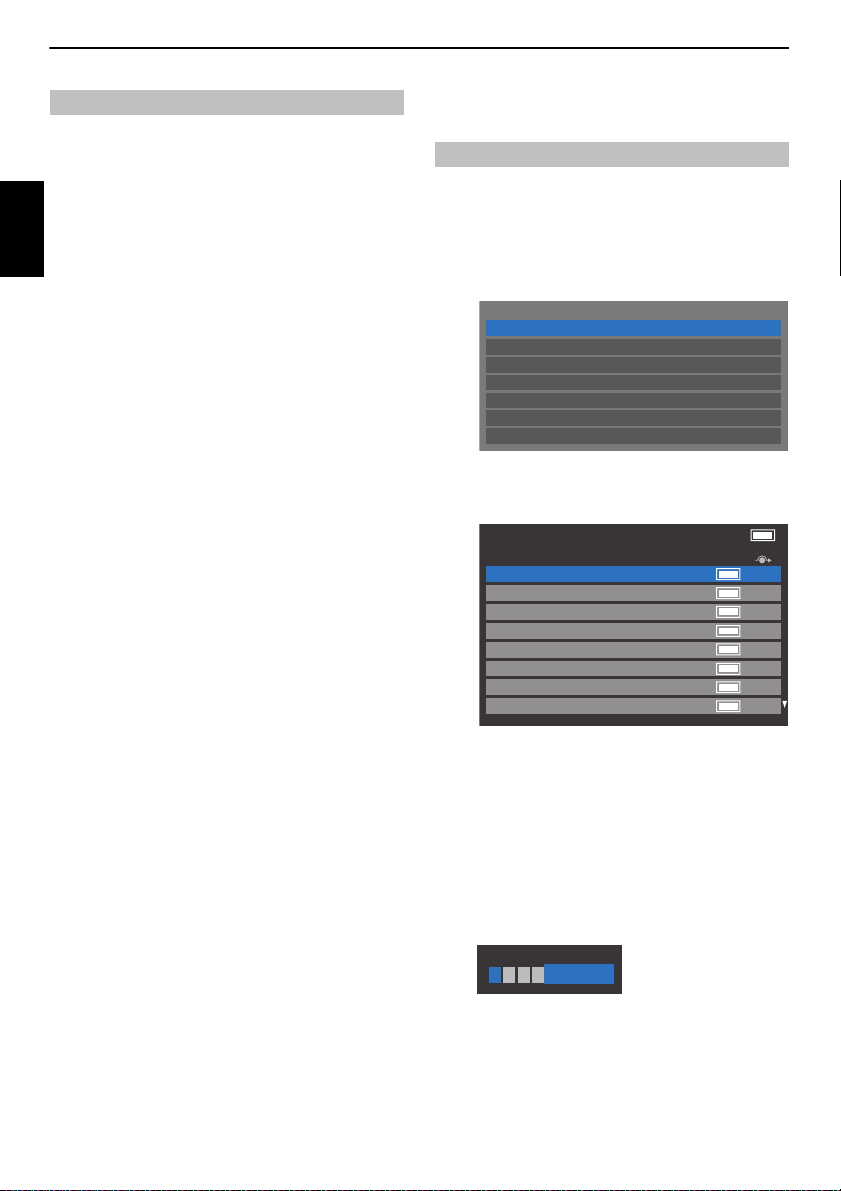
CONFIGURATION DE VOTRE TÉLÉVISEUR
Réglages DTV
Chaînes
Réglage de l'identifiant parental
Sous-titres et audio
Contrôle parental
Réglage heure locale
Mise à jour des canaux en veille
Interface commune
Chaînes Antenne TV
1ABC ONE
2 ABC TWO
Pos. Nom
7 ABC THREE
30 CABC Channel
40 ABC NEWS 24
51 ABCi
822 AA
823 AC
No de ligne 1/10
Recherche manuelle pour DVB-C
Lorsque la fonction Ant/Cable In est définie sur Cable, DTV Manual Tuning, les
options sont les suivantes :
Fréquence: entrez la fréquence à utiliser pour le balayage
Modulation: choisissez l’une des cinq options de modulation QAM disponibles
Débit de symboles: entrez le débit en bauds (KS/s) à utili ser pour le balayage
manuel
Français
Réglages DTV
Chaînes
L’ordre des chaînes peut être modifié en fonction des préférences personnelles.
a Sélectionnez Réglages DTV dans le menu Configuration du système,
puis appuyez sur OK.
b Sélectionnez Chaînes, puis appuyez sur OK.
c Vous pouvez atteindre des points spécifiques de la liste en utilisant l’une
des deux méthodes suivantes.
Saut No de ligne — Utilisez les touches numériques (0-9) pour
indiquer le numéro de ligne que vous souhaitez sélectionner, puis
appuyez sur OK.
Il est également possible de modifier le numéro de position d’une chaîne
particulière.
Renumérotation — Appuyez sur la touche ROUGE pour retaper le
numéro de la chaîne mise en surbrillance. Modif iez le numéro de chaîne
à l’aide des touches numériques, puis appuyez sur OK. Si le n uméro de
position entré existe déjà, une fenêtre de c onfirmation apparaît.
Pos. Nom
ABC ONE
22
Page 23
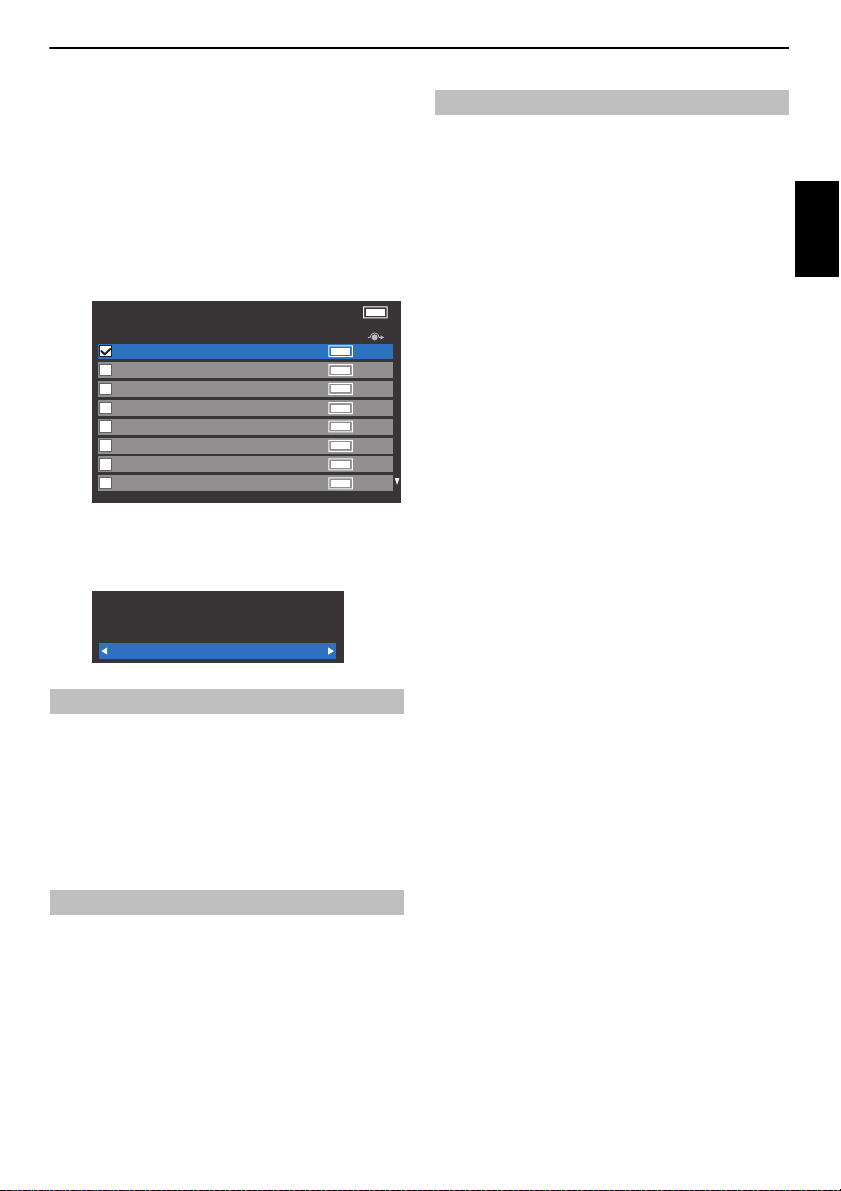
CONFIGURATION DE VOTRE TÉLÉVISEUR
Chaînes Antenne TV
1 ABC ONE
2 ABC TWO
Pos. Nom
7 ABC THREE
30 CABC Channel
40 ABC NEWS 24
51 ABCi
822 AA
823 AC
No de ligne 1/10
L'ordre actuel des canaux sera perdu.
Continuer ?
Oui
Dép. — Appuyez sur la touche VERTE pour activer la fonction Dép..
Appuyez sur les touches
souhaitez déplacer et appuyez s ur OK pour vérifier.
Si vous souhaitez déplacer pl usieurs chaînes à la fois, sélectionnez une
autre chaîne, puis validez de la même façon. Recommencez l a procédure
autant de fois que nécessaire.
Une fois que vous avez vérifié toutes les chaînes souhaitées, appuyez sur
les touches
souhaitez déplacer les chaînes . Les chaînes sont insérées au-dessus de la
chaîne mise en surbrillance. Appuyez sur la touche VERTE pour exécuter
le déplacement.
B ou b pour sélectionner la chaîne que vous
B ou b pour mettre en valeur la position sur laquelle vous
Tri par No de position — Appuyez sur la touche JAUNE. Une
fenêtre de confirmation s’affiche. Appuyez sur
sélectionner Oui, puis appuyez sur OK.
C ou sur c pour
Arrêt
Analogique
Ce téléviseur est un appareil numérique conçu pour permettre l’utilisation de
services numériques et analogiques. Cependant, pendant la durée de vie de ce
téléviseur, il est plus que probable que les services analogiques soient suspendus
pour permettre l’activation nouveaux services numériques.
Cet «arrêt» se déroulera en plusieurs étapes, qui seront annoncées dans votre région
bien à l’avance. Il est recommandé de régler à no uveau le téléviseur lors de chaque
étape pour s’assurer que les services numériques nouveaux et existants puissent
être visualisés sans perturbation.
Français
Mise à jour des canaux en veille
Si la fonction Mise à jour des canaux en veille est définie sur Marche, lorsque le
téléviseur est en mode veille, la recherche numérique est automatique ment lancée.
a Sélectionnez Réglages DTV dans le menu Configuration du système,
puis appuyez sur OK.
b Appuyez sur b pour sélectionner Mise à jour des canaux en veille et
appuyez sur
C ou c pour sélectionner Marche.
Réglage de l’emplacement
Vous pouvez sélectionner le mode Domicile ou Magasin. Domicile est recommandé
pour un usage domestique normal. Sélectionnez Magasin lorsque vous utilisez un
a Sélectionnez Lieu dans le menu Configuration du système.
b Appuyez sur C ou c pour sélectionner Domicile ou Magasin.
téléviseur dans un magasin, etc.
23
Page 24
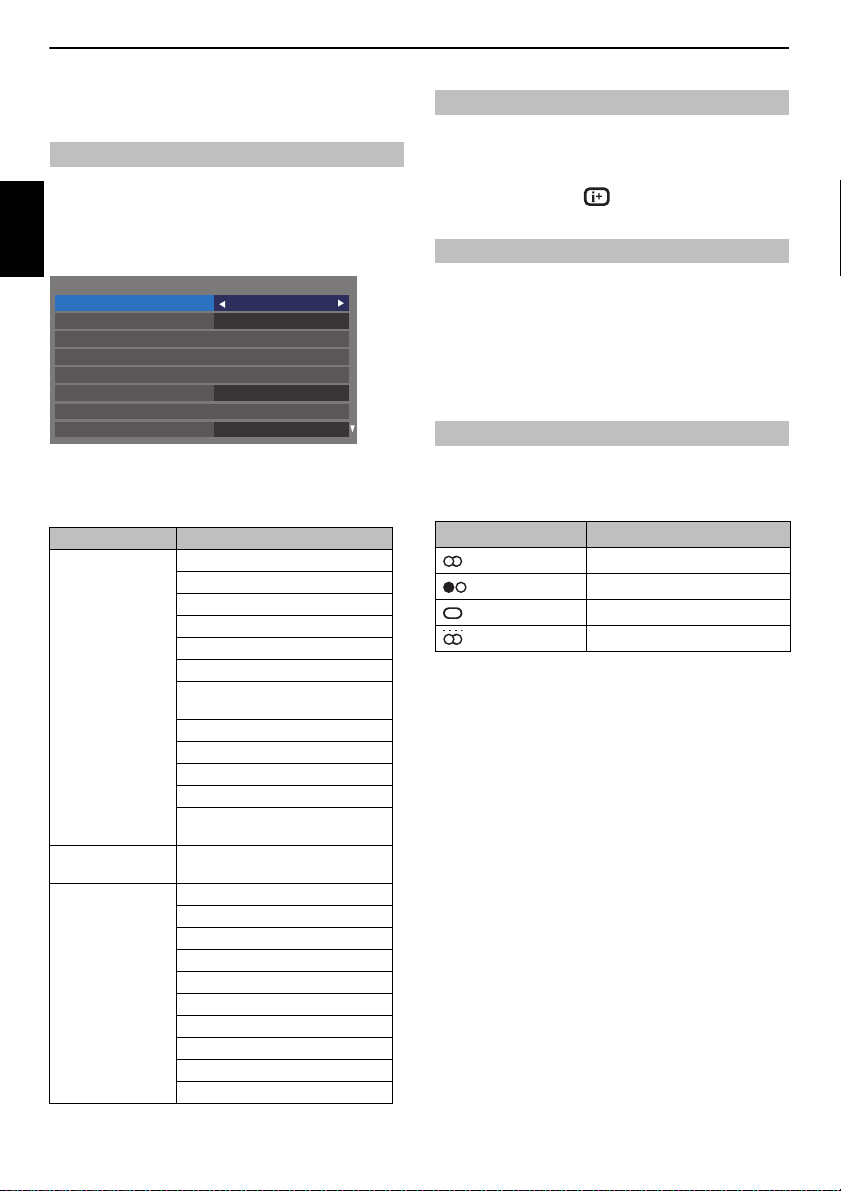
COMMANDES ET FONCTIONS
Commandes générales
Menu Rapide
Le Menu rapide vous permet d’accéder rapidement à certaines options,
notamment Mode d’image, Format d’image, Plus d’information, Arrêt
différé, etc.
Appuyez sur QUICK pour afficher le Menu rapide, puis sélectionnez l’option de
Français
votre choix à l’aide de la tou che
Menu rapide
Mode d'image AutoView
Format d'image
Réglages 3D
Plus d'information
Options Chaînes
Arrêt différé
Commande appareil HDMI CEC
Haut-parleurs
REMARQUE : Les options du Menu rapide changent selon le mode actuelleme nt
sélectionné.
Exemple d’option du Menu rapide
Mode Option du Menu rapide Description
Lorsque vous regardez un
programme TV ou des
images de l’entrée externe
Fenêtre simple ou fenêtre
simple 3D
Lors de l’utilisation du
guide des programmes
Lecteur multimédia USB
(Vue simple photo,
Diaporama)
B ou b.
Super Live
00:00
Haut-parleurs de TV
Mode d’image Voir page 34.
Format d’image Voir page 32.
Réglages 3D Voir page 26.
Plus d’information Voir page 71.
Options Chaînes Voir page 75.
Arrêt différé Voir page 70.
Commande d'appareil HDMI
CEC
Haut-parleurs Voir page81.
Volume Casque Voir page 31.
Intel® Wireless Display Voir page 60.
Informations sans fil Voir page 42.
Informations
d'enregistrement
Couleur genre Voir page72.
Image Voir page 34.
Réglages 3D Voir page 26.
Son Voir page 30.
Durée de l’intervalle Voir page 63.
Répéter Voir page 63.
Musique de fond Voir page 64.
Liste de lecture Voir page 64.
Arrêt différé Voir page 70.
Haut-parleurs Voir page81.
Volume Casque Voir page 31.
Voir page 80.
Voir page 71.
Sélection des chaînes
Pour sélectionner une chaîne, utilisez les touches numériques de la télécommande.
Les chaînes peuvent aussi être sélectionnées en utilisant P
Pour afficher des informations à l’écran, notamment une chaîne, le mode d’entrée ou
le signal mono/stéréo, appuyez sur . Appuyez une seconde fois pour les faire
disparaître.
Affichage de l’heure –
La fonction d’affichage de l’heure permet de voir l’heure actuelle (télétexte) sur l’écran
Lorsque vous regardez une émission, appuy ez sur
l’heure (diffusée par la chaîne de télévi sion). L’heure restera affichée pendant 5
secondes.
REMARQUE : Il est possible que l’affichage de l’heure ne soit pas disponible dans
certains cas.
analogique
de télévision.
U et Pu.
uniquement
D pour faire apparaître
Transmissions stéréo et bilingues
Pour les programmes DTV
En cas de transmission stéréo ou bilingue mono, appuyez sur s, puis utilisez
C ou c pour sélectionner les réglages.
la touche
Mode d’affichage Appui sur c
Stéréo Stéréo S Gauche S Droite
Bilingue mono Langue 1
Mono –
Multi-chaînes –
Si l’émission comporte plusieurs pistes audio, appuyez plusieurs fois sur
modifier la langue audio (reportez-vous à la section «Langues audio» à la page 76).
Pour les programmes ATV
En cas de transmission d'émissions stéréo ou bilingues, le mot Stéréo ou Db
langagel apparaissent sur l'écran chaque fois que les chaînes sont changées, puis
disparaissent quelques secondes plus tard. Si l’émission n’est pas en stéréo, le mot
Mono s’affiche.
Stéréo… Appuyez sur
Bilingue… Les transmissions bilingues sont rares. Le cas échéant, les mots Db.
langage s’affichent. Choisissez le numéro de programme requis et, si les mots Db.
Langage apparaissent, appuyez su r
2 ou Mono.
s pour sélectionner Stéréo ou Mono.
S Langue 2 S Db. langage
s pour
s pour sélectionner Langue 1, Langue
24
Page 25
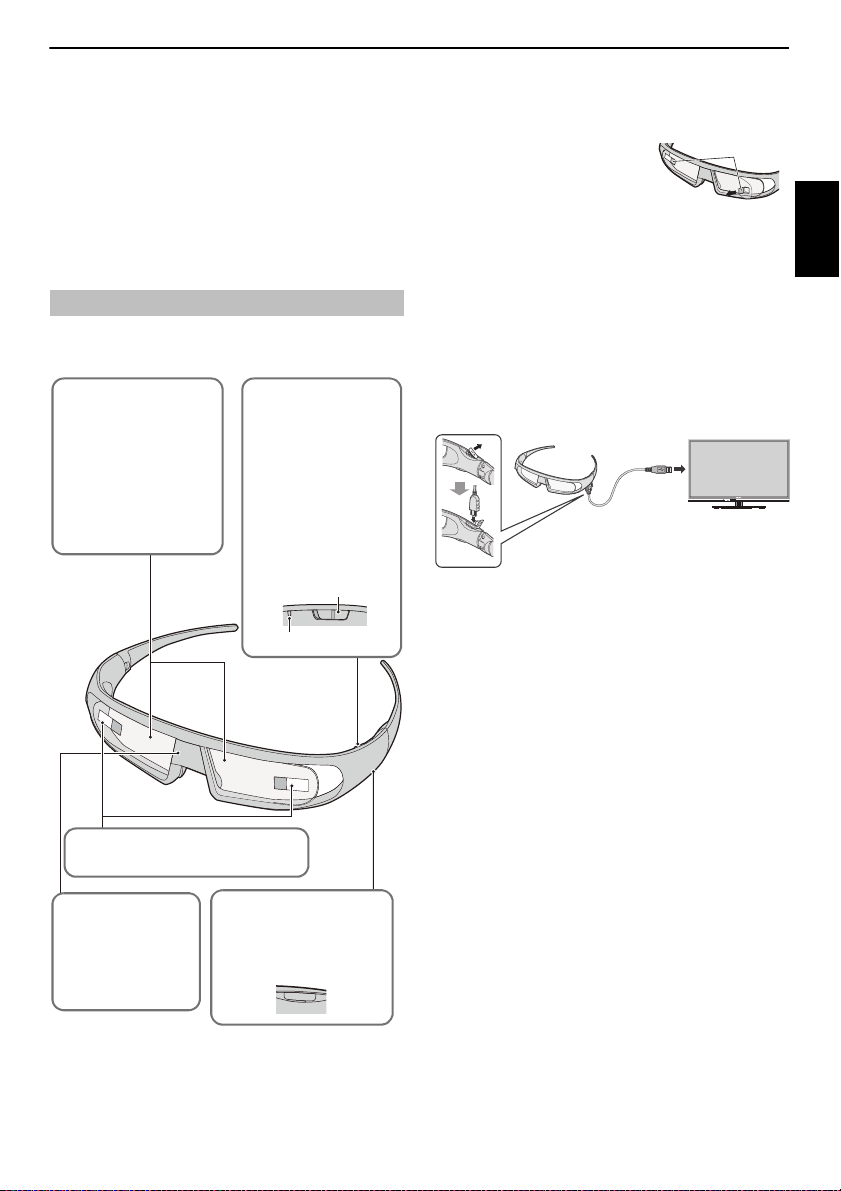
COMMANDES ET FONCTIONS
Films de protection
Décollez-les avant l'utilisation.
Récepteur infrarouge
Reçoit le signal infrarouge
envoyé du téléviseur
permettant de commander
l'obturateur à cristaux
liquides.
Verre (obturateur à cristaux
liquides)
Un obturateur à cristaux liquides
droite et gauche s'ouvre et se
ferment alternativement au
rythme des images pour l'œil
gauche et l'œil droit affichées
alternativement sur l'écran du
téléviseur.
C'est de cette façon que les images
3D sont produites.
Prise USB
Pour charger la batterie, faites la
conne xion au té lévise ur avec l e câble
de charge de la batterie.
DC IN
Interrupteur et témoin
d'alimentation
Mettez les lunettes 3D sous et
hors tension avec cet
interrupteur.
– Quand elles sont sous
tension, le témoin
d'alimentation clignote
toutes les 2 secondes.
– Quand elles sont hors
tension, le témoin
d'alimentation est éteint.
Interrupteur
d'alimentation
Témoin d'alimentation
Décollez
USB
Utilisation des fonctions 3D
Avant d’utiliser les programmes 3D, lisez la section «Informations
3D», page 95.
La visualisation d’images 3D requiert les éléments suivants:
• Lunettes 3D TOSHIBA FPT-AG02G (non fournies)
• Un appareil de lecture compatible 3D ou une source 3D
• Un câble HDMI haute qualité compatible 3D.
Utilisation des lunettes 3D
Noms et fonctions
ON
Pour régler les lunettes 3D:
a Lorsque vous les utilisez pour le
première fois, décollez les films de
protection des verres.
b Mettez les lunettes 3D sous tension
avec l'interrupteur d'alimentation.
REMARQUE : Si la communication infraro uge de données entre le téléviseur et les
lunettes 3D est perdue pendant 5 minutes, les lunettes 3D se mettent
automatiquement hors tension pour économiser l'énergie.
Français
Pour charger la batterie:
Si les lunettes 3D sont mise s sous tension alors que la batterie est faible , le témoin
d'alimentation clignote 5 fo is. (Si la batterie est complètement déchargée, le
témoin d'alimentation ne clignote pas ni ne s'allume .)
a Mettez les lunettes 3D hors tension avec l'interrupteur d'alimentation et
connectez-les au téléviseur avec le câble de charge de la batterie .
REMARQUE :
OFF
• Si les lunettes 3D sont sous tension, la batterie ne se charge pas.
• Quand le téléviseur est hors tension ou en mod e de veille, la batterie
ne se charge pas
• Pour la charge de la batterie, l'utilisation d'un autre câble USB que le
câble de charge de la batterie fou rni n'est pas couvert par la garantie.
b Le témoin d'alimentation s'allume.
c Quand il s'éteint, c'est que la charge est terminée.
REMARQUE :
• Il faut environ deux heures pour charger la batterie.
• Si la durée d'utilisation est extrêmement courte même après une
charge complète de la batterie, i l se peut que la batterie soit usée.
Contactez votre revendeur.
Pour vérifier le niveau de la batterie:
Quand les lunettes 3D sont sous tension, le comportement du témoin
d'alimentation est différent.
• Chargée: s'allume pendant 2 secondes
• Charge faible: clignote 5 fois
ATTENTON: Danger d’explosion si la pile est mise au rebut de façon incorrecte.
25
Page 26
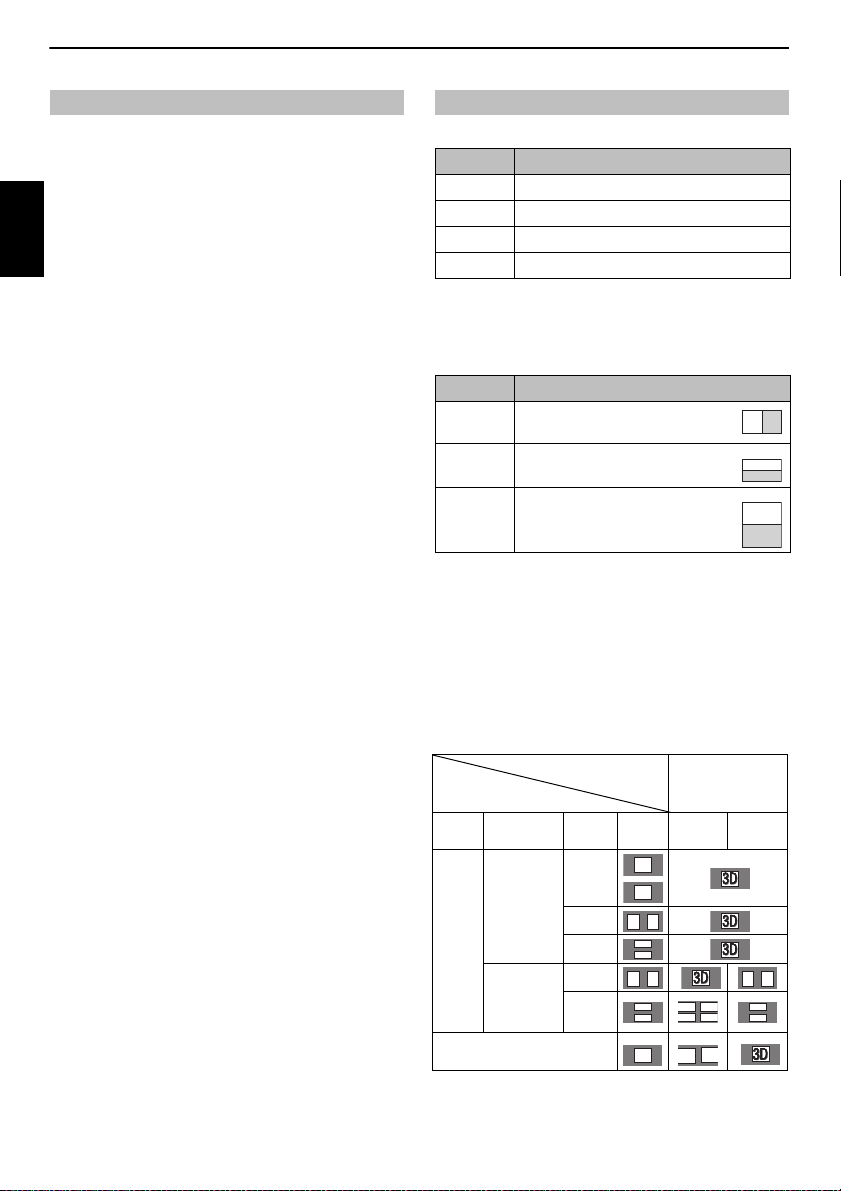
COMMANDES ET FONCTIONS
Changement de
mode d’affichage
Appuyez sur le bouton
3D
Signal d’entrée
Type Infos
supplémentaires
Format Signal
source
Sélectionn
ez 3D
Sélectionne
z 2D à 3D
Signal au
format 3D
Avec
informations de
détection auto
3D
FP *
SBS *
TB *
Sans
informations de
détection auto
3D
SBS *
TB
Signal au format 2D *
3D
3D
DD3
3
3D
Affichage des images 3D Sélection du mode d’affichage ou du format 3D
Les signaux vidéo entrant peuvent être au format 2D ou 3D. U n signal 2 D peut ê tre vue
en 2D ou en 3D, et un signal 3D peut être vue en 2D ou en 3D. Si la télévision détecte
qu’un signal est en 3D, elle peut passer automatiquement en mode 3D – Voir
«Sélection du mode de démarrage automatique» (à la page 28). Sinon, vous pouvez
modifier le mode de visualisation à l’aide du bouton 3D. Enfin, le format du signal 3D
peut être soit SBS (Side by Side), soit TB (Top and Bottom). Si votre téléviseur ne peut
pas le détecter automatiquement, vous devrez peut-être choisir le bon format
manuellement – voir «Sélection du mode d’affichage ou du format 3D».
Français
De plus, vous pouvez changer les images 2D en images 3D en appuyant sur la touche
REMARQUE :
• Lorsque vous ne recevez pas les signaux au format 3D, il est impossible de
basculer sur le mode d’affichage 3D.
• Si vou s ne séle cti onn ez p as le mod e et le f orma t ap pro pri és, l es i mag es 3 D ne s ont
pas correctement affichées.
• Certaines restrictions s’appliquent aux réglages du format d’image du mode 3D
et du mode 2D.
• Il existe des différences individuelles de perception des images 3D.
• Lorsque vous regardez des images 3D , portez des lunettes 3D.
• Le fonction de conversion 2D à 3D est activée et commandée par vous en fo nction
de vos préférences.
• La fonction de conversion 2 D à 3D est destinée à vous permettre de profit er en 3D
et selon vos préférences, de vos vidéo s personnelles 2D ainsi que d’autres
contenus 2D.
• La fonction de conversion 2D à 3D n’est pas destinée à être utilisée avec un
contenu 2D pré-enregistré et protégé par des droits d’auteur appartenant à une
tierce partie, sauf si le propriétaire des dro its en donne directement ou
indirectement l’autorisation, ou si les lois en vigueur autorisent une tel le
utilisation.
3D pendant que vous regardez un signal 2D.
Il existe quatre modes de visualisation des images du téléviseur.
Mode Description
3D Affiche des images 3D.
2D Transforme les images 3D en images 2D.
2D à 3D Change les images 2D en 3D.
Natif Affiche un format de signal tel qu ’il est reçu.
Sélectionner Format 3D :
Si les images droite et gauche sont le s mêmes en mode Natif, sélectionnez SBS.
Si les images supérieure et inférieure sont les mêmes en mode Natif, sélectionnez
TB. Les formats 3D sont les suivants.
Format 3D Description
Côte à côte
(SBS)
Haut et Bas (TB) Les images des yeux gauche et droit sont placées
Séquentiel
(FP) *
Les images des yeux gauche et droit sont placées
côte à côte.
en haut et en bas de l’écran.
Les images destinées à l’œil droit et l’œil gauche
sont positionnées en haut et en bas de l’écran.
* Il est impossible de sélectionner ce format manuellement.
Fonctionnement de la touche 3D :
Le comportement 3D lors de l’utilisation du mode Natif est différent en fonction du
mode d’entrée.
En fonction du mode d’entrée, l’écran de sélection 2D ou 3D est affiché ou le mode
d’affichage commute directement entre 2D et 3D.
Pour passer au mode 3D :
•Réglez Préférences / Réglages 3D / Démarrage 3D auto. sur 3D.
•Appuyez sur 3D en mode 2D ou en mode Natif.
* Corrigez l’image 3D
26
3D 3D
3D
3D
3D 3D 3D 3D
3D
3D
D
3D
3D
3
Page 27
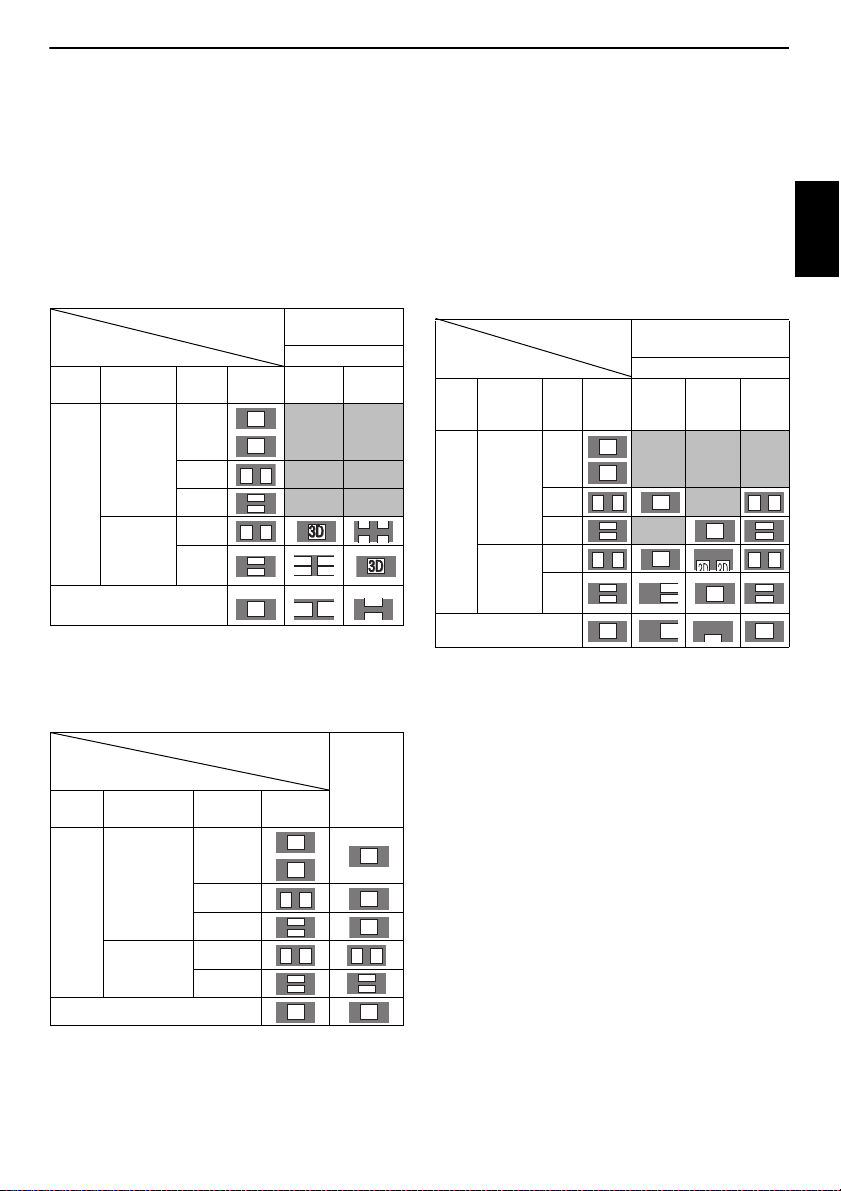
COMMANDES ET FONCTIONS
Changement de
mode d’affichage
Menu rapide
Signal d’entrée Sélectionner Format 3D :
Type Infos
supplémentaires
Format Signal
source
SBS TB
Signal au
format 3D
Avec
informations de
détection auto
3D
FP
SBS
TB
Sans
informations de
détection auto
3D
SBS *
TB *
Signal au format 2D
3D 3D
3D
3D
3D
3D
DD3
3
D
3
3D
Changement de mode
d’affichage
Appuyez sur le
bouton 3D
Signal d’entrée
Type Infos
supplémentaires
Format Signal source
Signal au
format 3D
Avec informations
de détection auto
3D
FP *
SBS *
TB *
Sans informations
de détection auto
3D
SBS
TB
Signal au format 2D *
3D
3D
3D 3D
3D
3D
3D
3D 3D
3D
3D
Changement de
mode d’affichage
Menu rapide
Signal d’entrée Sélectionner Format 2D :
Type
Infos
supplémentai
res
Format
Signal
source
SBS TB Natif
Signal au
format 3D
Avec
informations de
détection auto
3D
FP
SBS
*
TB
*
Sans
informations de
détection auto
3D
SBS
*
TB
*
Signal au format 2D
3D
3D
3D 3D3D3D 3D
3D
3D
3D
3D
3D
3D 3D3D3D 3D
3D
3D
3
3
3D
3D
3D
3D33D
Pour sélectionner le format 3D dans le Menu rapide en mode 3D :
a Appuyez sur QUICK pour ouvrir le Menu rapide.
b Appuyez sur B ou b pour sélectionner Réglages 3D, puis appuyez sur
OK.
c Appuyez sur B ou b pour sélectionner Sélectionner Format 3D, puis
appuyez sur OK.
d Appuyez sur C ou c pour sélectionner 3D (SBS) ou 3D (TB).
3D
3D
3D
3D
3D 3D
3D
*Corrigez l’image 3D
Pour passer au mode 2D :
•Réglez Préférences / Réglages 3D / Démarrage 3D auto. sur 2D.
•Appuyez sur 3D en mode 3D ou en mode Natif.
*Corrigez l’image 2D
3D 3D
3D
3D
3D 3D
3D
3D
Pour sélectionner le format 2D dans le Menu rapide en mode 2D :
a Appuyez sur QUICK pour ouvrir le Menu rapide.
b Appuyez sur B ou b pour sélectionner Réglages 3D, puis appuyez sur
OK.
c Appuyez sur B ou b pour sélectionner Sélectionner Format 2D, puis
appuyez sur OK.
d Appuyez sur C ou c pou r sé le cti on ne r Na ti f, Cô te à côte (SBS) ou Haut
et Bas (TB).
* Corrigez l’image 2D
REMARQUE : retirez les lunettes 3D en mode 2D.
Pour passer au mode Natif :
•Appuyez sur 3D en mode 3D.
•Appuyez sur 3D pendant l’utilisation du mode 2D à 3D.
REMARQUE : Quand un signal au format 3D avec une in formation de détection
auto 3D est reçu, il n’est pas possible de commuter sur Natif.
•Dans le Menu rapide en mode 2D.
a Dans le Menu rapide, appuyez sur B ou b pour sélectionner
Réglages 3D, puis appuyez su r OK.
b Appuyez sur B ou b pour sélectionner Sélectionner Format 2D, puis
appuyez sur OK.
c Appuyez sur C ou c pour sélectionner Natif.
REMARQUE : lorsque le mode Séquentiel est sélectionné, la fonction
Sélectionner Format 2D est grisée.
Pour commuter sur le mode 2D à 3D:
Appuyez sur 3D pendant la visualisation e n mode 2D ou Natif.
REMARQUE : En fonction du mode d’entrée, le mode affiché commute entre 2D et
3D.
27
Français
Page 28
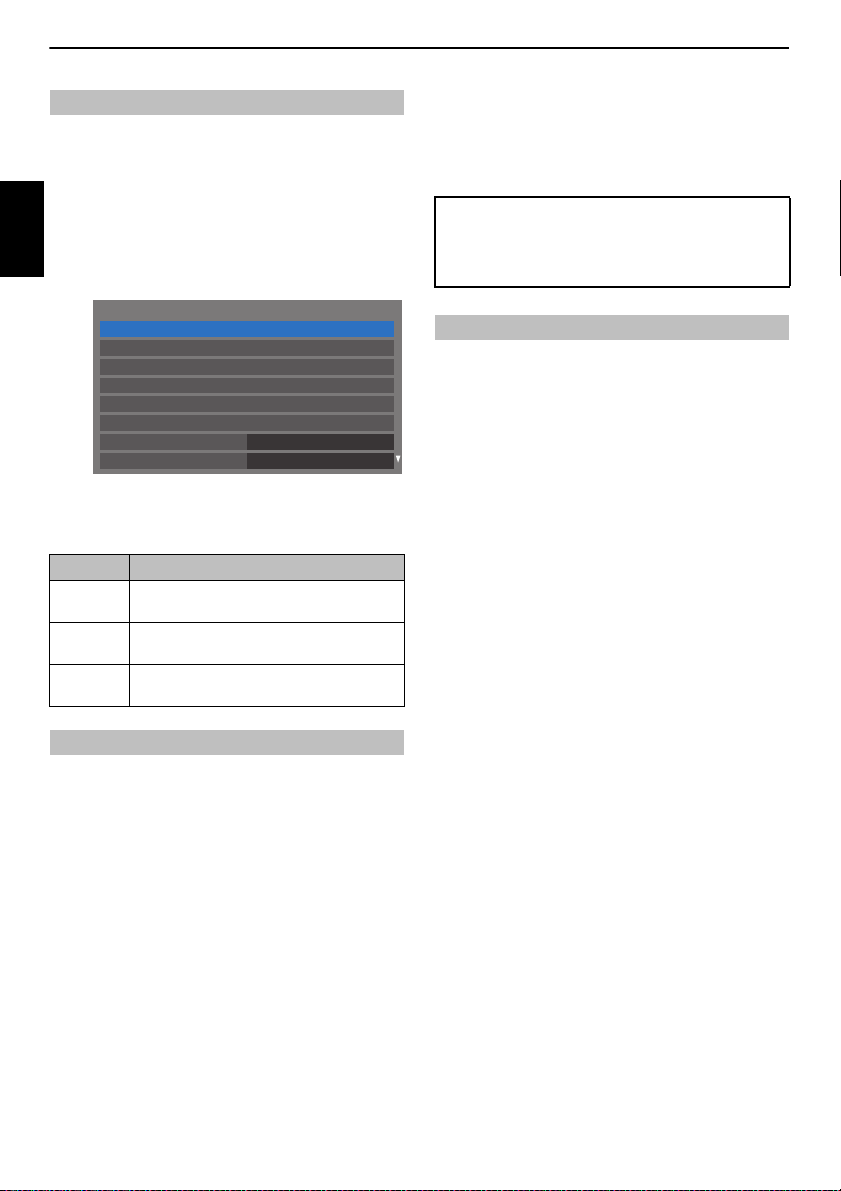
COMMANDES ET FONCTIONS
Réglage Enregistrement
Arrêt
Auto
Configuration réseau
Télétexte
Sélection du guide TV
Réglage du périphérique réseau
Verrouillage réseau
Réglages 3D
Préférences
Config. commande HDMI CEC
Sélection du mode de démarrage automatique
Permet de contrôler le téléviseur lorsqu’il détecte un signal 3D.
a Appuyez sur MENU / C c pour mettre en surbrillance l’icône Réglage.
b Appuyez sur B/ C c pour mettre en surbrillance l’icône Préférences
et appuyez sur OK.
Français
c Appuyez sur B ou b pour sélectionner Réglages 3D, puis appuyez sur
OK.
d Appuyez sur B ou b pour sélectionner Démarrage 3D auto..
e Appuyez sur C ou c pour sélectionner 3D, 2D ou Arrêt.
Option Description
3D S’affiche en mode 3D automatiquement lors de la réception du
2D S’affiche en mode 2D automatiquement lors de la réception du
Arrêt Affiche un écran permettant de sélectionner 3D ou 2D lors de
signal au format 3D.
signal au format 3D.
la réception du signal au format 3D.
Réglage de la Profondeur 2D à 3D
Vous pouvez ajuster le niveau de l’affichage 3D.
À partir du menu :
a Dans le menu Préférences, appuyez sur B ou b pour sélectionner
Réglages 3D puis appuyez sur OK.
c Appuyez sur C ou c pour sélectionner 1, 2, 3, 4, ou 5.
Plus le numéro est élevé, plus le l’effet 3D est fort.
REMARQUE : En fonction du contenu, régler l’effet 3D sur un haut niveau peut
entraîner un flou des contours de l’image et du fond.
Si v ous fai tes l ’ex pér ien ce d’ une sen sat ion a nor mal e ou si vo us v ous sen tez fati gué
ou avez la nausée lors du visionnement d’images 3D, arrêtez de les regarder
jusqu’à ce que les symptômes disparaissent. Avant de reprendre le visionnement,
réglez l’effet 3D sur un un chiffre plus petit et fa ites le visionnement à un niveau
où les symptômes ne se produisent pas.
Réglage du code 3D PIN
Un code PIN 3D est nécessaire pour utiliser la fonction Réglages Sécurité 3D.
Pour saisir un nouveau code PIN :
a Dans le menu Préférences, appuyez sur B ou b pour sélectionner
Réglages 3D puis appuyez s ur OK.
b Appuyez sur B ou b pour sélectionner 3D PIN, puis appuyez sur OK.
c Appuyez sur les touches numériques pour saisir un code à 4 chiffres.
Confirmez le code.
REMARQUE : il est impossible de régler le code PIN sur « 0000 ».
Pour modifier ou supprimer votre code PIN :
a Dans le menu Préférences, appuyez sur B ou b pour sélectionner
Réglages 3D puis appuyez s ur OK.
b Appuyez sur B ou b pour sélectionner 3D PIN, puis appuyez sur OK.
c Appuyez sur les touches numériques pour saisir votre code PIN à 4
chiffres.
d Sélectionnez Changer code PIN ou Supprimer code PIN, puis appuyez
sur OK.
REMARQUE :
• il est impossible de régler le code PI N sur « 0000 ».
• Si vous supprimez le code PIN FP, l a fonction Réglages Sécurité 3D est
grisée et les réglages par défaut sont rétablis.
b Appuyez sur B ou b pour sélectionner Profondeur 2D à 3D, puis
appuyez sur OK.
c Appuyez sur C ou c pour sélectionner 1, 2, 3, 4, ou 5.
Plus le numéro est élevé, plus le l’effet 3D est fort.
À partir du Menu Rapide :
a Appuyez sur QUICK sur la télécommande pour afficher le Menu rapide.
b Appuyez sur B ou b pour sélectionner Profondeur 2D à 3D, puis
appuyez sur OK.
28
Page 29
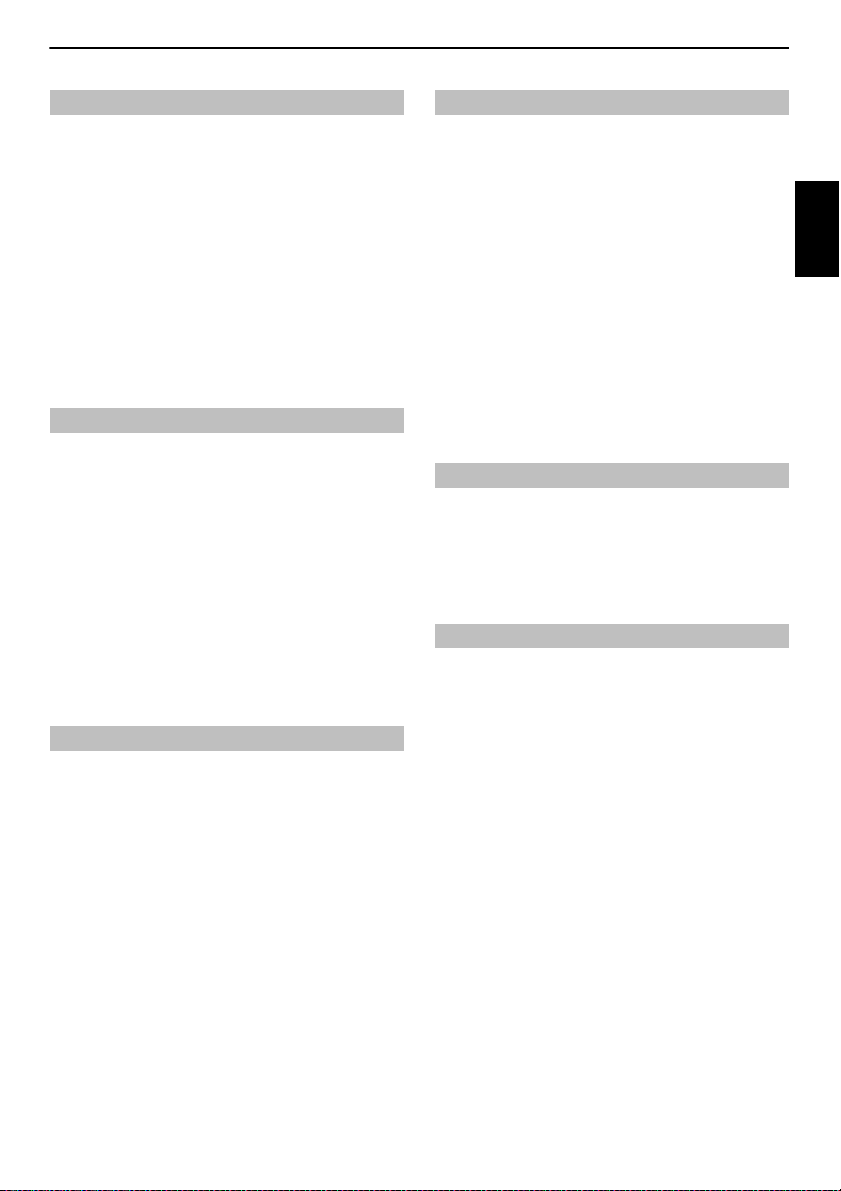
COMMANDES ET FONCTIONS
Sélection de la fonction Message de démarrage 3D
Lorsque cette fonction est activée, un message s’affiche à l’écran lors de la réception
d’un signal 3D.
a Dans le menu Préférences, appuyez sur B ou b pour sélectionner
Réglages 3D puis appuyez sur OK.
b Appuyez sur B ou b pour sélectionner Réglages Sécurité 3D, puis
appuyez sur OK.
c Saisissez votre code PIN 3D à 4 chiffres.
d Appuyez sur B ou b pour sélectionner Message de démarrage 3D.
e Appuyez sur C ou c pour sélectionner Marche ou Arrêt.
Sélection de la fonction Verrouiller 3D
Lorsque cette fonction est activée, vous devez entrer un code PIN 3D pour modifier le
mode d’affichage.
a Dans le menu Préférences, appuyez sur B ou b pour sélectionner
Réglages 3D puis appuyez sur OK.
b Appuyez sur B ou b pour sélectionner Réglages Sécurité 3D, puis
appuyez sur OK.
c Saisissez votre code PIN 3D à 4 chiffres.
d Appuyez sur B ou b pour sélectionner Verrouiller 3D.
e Appuyez sur C ou c pour sélectionner Marche.
Sélection de la fonction Programmer Minuteur 3D
Lorsque la fonction Programmer Minuteur 3D est activée, la fenêtre de saisie du code
PIN et l e Me ssa ge de dém arr age 3D n e s’ aff ich ent pas si la fon cti on A cti ver Min ute ur 3 D
est activée, même si vous passez au mode 3D. Cela aide à éviter de demander le code
NIP de verrouillage 3D et d’afficher le message de démarrage 3D à chaque
REMARQUE : Cette fonction ne peut pas être sélectionnée tant que 3D PIN n'est pas
réglé.
commutation sur 3D.
a Dans le menu Préférences, appuyez sur B ou b pour sélectionner
Réglages 3D puis appuyez sur OK.
Sélection de la fonction Activer Minuteur 3D
Cette fonction vous rappelle de ne pas regarder des vidé os 3D pendant une période
prolongée. Lorsque la période sélectionnée expire, une boîte de dialogue vous
demandant si vous souhaitez poursuivre le visionnage de la vidéo s’affiche.
a Dans le menu Préférences, appuyez sur B ou b pour sélectionner
Réglages 3D puis appuyez s ur OK.
b Appuyez sur B ou b pour sélectionner Réglages Sécurité 3D, puis
appuyez sur OK.
c Saisissez votre code PIN 3D à 4 chiffres.
d Appuyez sur B ou b pour sélectionner Activer Minuteur 3D.
e Appuyez sur C ou c pour sélectionner 30, 60, 90, ou 120 minutes.
f Pour annuler le minuteur, sélectionnez Arrêt.
Sélection de la fonction Info Importante 3D
a Dans le menu Préférences, appuyez sur B ou b pour sélectionner
Réglages 3D puis appuyez s ur OK.
b Appuyez sur B ou b pour sélectionner Info Importante 3D, puis
appuyez sur OK.
Basculement sur les images gauche et droite
Les images droites et gauches des lunettes sont interchangeables. Si les images 3D sont
floues, intervertissez les côtés gauche et droit de l’image 3D.
a Appuyez sur QUICK sur la télécommande pour afficher le Menu rapide.
b Appuyez sur B ou b pour sélectionner Réglages 3D, puis appuyez sur
OK.
c Appuyez sur B ou b pour sélectionner Image Gauche et Droite.
d Appuyez sur C ou c pour sélectionner Intervertir.
Français
b Appuyez sur B ou b pour sélectionner Réglages Sécurité 3D, puis
appuyez sur OK.
c Saisissez votre code PIN 3D à 4 chiffres.
d Appuyez sur B ou b pour sélectionner Programmer Minuteur 3D.
e Appuyez sur C ou c pour sélectionner Marche.
29
Page 30
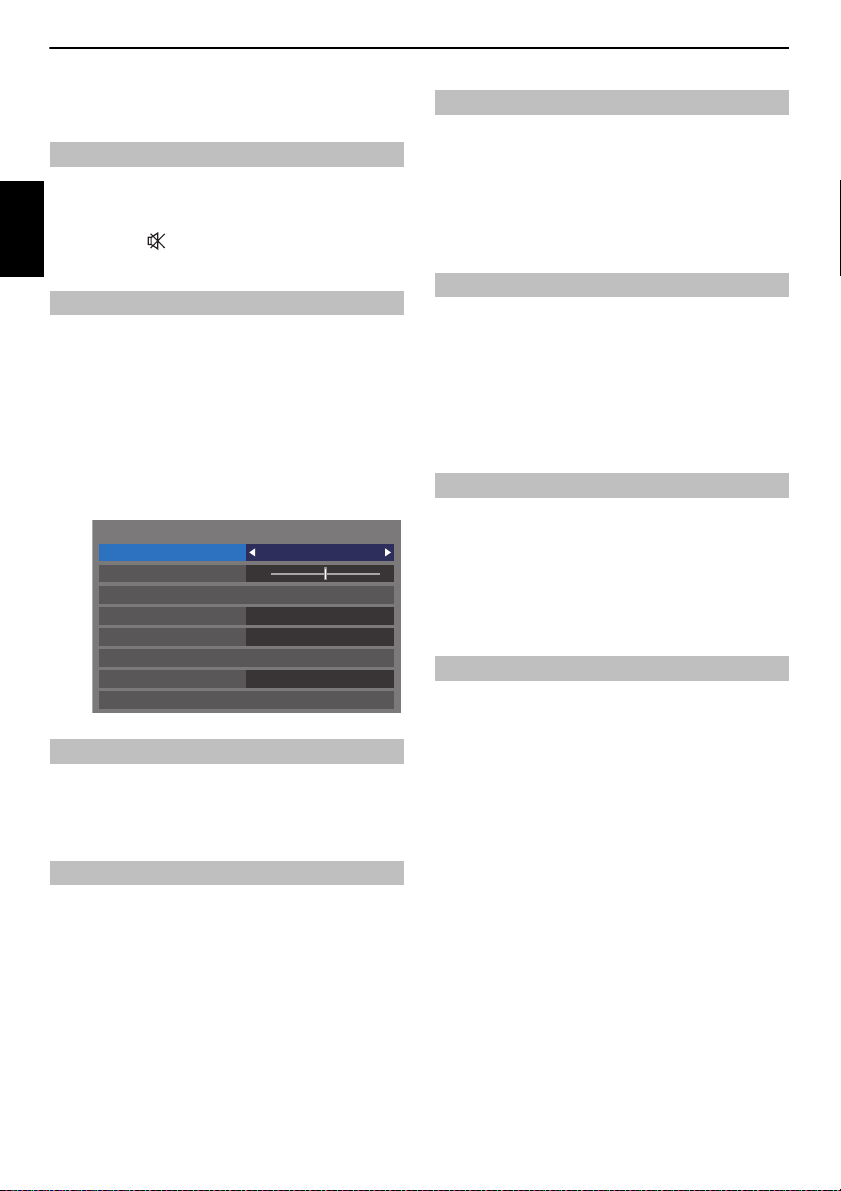
COMMANDES ET FONCTIONS
Son
Db. langage
Balance
Réglages sonores avancés
Réglage Niveau Audio
Haut-parleurs de TV
Réglages du casque
0
Langue 1
Egalisation du son Arrêt
Contrôle gamme dynamique
Marche
Marche
Réglages du son
Commandes de volume et coupure du son
Volume
Appuyez sur la touches
Coupure du son
Appuyez sur la touche pour couper le son. Appuyez une seconde fois pour
Français
remettre le son.
Si une émission ou un film est transmis avec une piste sonore dans p lusieurs langues,
a Appuyez sur MENU / C c pour mettre en surbrillance l’icône Réglage.
b Appuyez sur B / C c pour mettre en surbrillance l’icône Son et
c Appuyez sur B ou b pour sélectionner Db. langage et appuyez sur C
a Dans le menu Son, appuyez sur B ou b pour sélectionner Balance,
2 + ou 2 – pour régler le volume.
Db. language
la fonction Db. Langage permet de passer d’une langue à l’autre.
appuyez sur OK.
ou
c pour sélectionner Langue 1 ou Langue 2.
Balance
puis appuyez sur
gauche ou droite.
C ou c pour accentuer la la balance de l’encein te
Amélioration des voix
Amélioration des voix améliore les plages de fréquences de la voix de l'enceinte, les
rendant plus faciles d'entendre ce qu'elles disent.
a Dans le menu Réglages sonores avancés, appuyez sur B ou b pour
sélectionner Amélioration des voix.
b Appuyez sur C ou c pour sélectionner Marche ou Arrêt.
Amplification dynamique des graves
Dynamic Bass Boost améliore la profondeur du son des enceintes du téléviseur. La
différence est seulement notable sur les sons avec be aucoup de graves.
a Dans le menu Réglages sonores avancés, appuyez sur B ou b pour
sélectionner Dynamic Bass Boost.
b Appuyez sur C ou c pour sélectionner le niveau souhaitée pour le
niveau d'extension des graves (Faible, Fort ou Arrêt).
Stable Sound®
Stable Sound réduit les différences de niveau de volume entre les chaînes Elles restent
automatiquement sur le même niveau de volume quand vous changez de chaîne.
a Dans le menu Son, appuyez sur B ou b pour sélectionner Stable
Sound.
b Appuyez sur C ou c pour sélectionner Marche ou Arrêt.
Contrôle gamme dynamique
Cet te f onc tion vo us pe rme t de con trô ler la c omp res sio n du son de c ert ains pro gra mme s
TV numériques (les programmes audio MPEG-1 et MPEG-2 ne sont pas pris en charge).
a Dans le menu Son, sélectionnez B ou b pour sélectionner Contrôle
gamme dynamique.
b Appuyez sur C ou c pour sélectionner Marche ou Arrêt.
Graves, aigus
a Dans le menu Son, appuyez sur B ou b pour sélectionner Réglages
sonores avancés et appuyez sur OK.
b Appuyez sur B ou b pour sélectionner Graves ou Aiguës.
c Appuyez sur C ou c pour changer le réglage.
30
Page 31

COMMANDES ET FONCTIONS
0
0
-5
Réglage Niveau Audio
ATV
DTV 2 canaux
Entrée extérieure
50
Réglages du casque
Volume Casque
Lien Enceintes
Marche
50
Audio Description
Niveau de mixage
Audio Description
Marche
Réglage Niveau Audio
Lorsque vous passez d’une chaîne DTV à 5,1 canaux à une chaîne DTV à 2 canaux, à une
chaîne ATV ou à une entrée externe, il peut parfois exister de grandes différences entre
les niveaux de volume. La fonction Réglage Niveau Audio permet de réduire ces
différences de volume.
a Réglez le volume au niveau souhaité lorsque vous regardez un
programme DTV à 5,1 canaux.
b Sélectionnez une chaîne DTV à 2 canaux, une chaîne ATV ou l’entrée
externe.
c Dans le menu Son, appuyez sur B ou b pour sélectionner Réglage
Niveau Audio et appuyez sur OK.
d Appuyez sur B ou b pour sélectionner une option, puis appuyez su r C
ou
c pour ajuster le niveau de volume.
REMARQUE :
• Les options disponibles varien t en fonction de la source d’entrée actuelle. Par
exemple, lorsque vous regardez un programme DTV à 2 canaux, seule l’option
DTV 2 canaux est disponible; les deux autres options sont grisées dans le menu.
Cette fonctio n vous p ermet d’ effectu er des ré glages p récis en foncti on de cha que
condition.
• Lorsque vous regardez un programme DTV à 5,1 canaux, cette fonction n’est pas
disponible.
Mise en/hors service des haut-parleurs du
téléviseur
Cette fonction vous permet de mettre les haut-parleurs du téléviseur hors service
quand vous connectez un système audio.
a Dans le menu Son, appuyez sur B ou b pour sélectionner Haut-
parleurs de TV.
b Appuyez sur C ou c pour sélectionner Arrêt.
Pour mettre en service les haut-parleurs intégrés:
Choisissez Marche à l'étape 2.
Réglages du casque
Ce réglage permet d’ajuster le son lors de la connexion des écouteurs.
Lien Enceintes Casque Haut-parleurs
Marche Le son est émis
Arrêt Le son est émis (Menu
2 ± disponible).
(
Volume Casque est
disponible).
Pas de son
Le son est émis
(
2 ± disponible).
a Dans le menu Son, appuyez sur B ou b pour sélectionner Réglages
du casque et appuyez sur OK.
b Appuyez sur B ou b pour sélectionner Lien Enceintes et appuyez sur
C ou c pour sélectionner Marche ou Arrêt.
c Si vous sélectionnez Arrêt, mettez en surbrillance Volume Casque, puis
réglez le volume du casque à l’aide de la touche
Description audio
La fonction Audio Description est une piste sonore narrative permettant aux personnes
ayant une déficience visuelle de mieux comprendre les scénarii. Les lettres AD
s’affichent dans la bannière de la chaîne lorsque les programmes disposent de
contenus AD.
C ou c.
a Dans le menu Son, appuyez sur B ou b pour sélectionner Audio
Description et appuyez sur OK.
b Appuyez sur B ou b pour sélectionner Audio Description et appuyez
sur
C ou c pour sélectionner Marche.
Il est également possible d’utiliser la touche AD de la télécommande pour
activer et désactiver la fonction Audio Description.
Français
c Pour régler le niveau sonore de la description audio sur le son principal,
mettez en surbrillance Niveau de mixage et appuyez sur
31
C ou c.
Page 32

COMMANDES ET FONCTIONS
SOUS-TITRE
SOUS-TITRE
SUPER LIVE
Ce format étire horizontalement et verticalement
une image 4:3 pour remplir l’écran. Bien que les
proportions correctes soient maintenues au
centre de l’écran, des déformations peuvent se
produire.
Lorsque des sous-titre s sont inclus dans une
émission diffusée en format boîte aux lettres, ce
réglage fera monter l’image pour garantir que
tout le texte est affiché.
CINÉMA
Lorsque vous regardez des films/cassettes vidéo
produisant un «encadrement noir», ce réglage
éliminera ou réduira les bandes noires en haut et
en bas de l’écran en effectuant un zoom avant
centré sur l’image, sans créer de déformation.
Utilisez ce réglage lorsque vous regardez une
émission d’un lecteur de disque numérique vidéo
grand écran, une cassette vidéo grand écran ou
une émission 16:9 (lorsqu’elles sont disponibles).
En raison de la gamme de formats grand écran
(16:9, 14:9, 20:9 etc.), vous verrez peut-être
apparaître des bandes noires en haut et en bas de
l’écran.
4:3
Utilisez ce réglage pour voir une émission en
format 4:3 véritable.
14:9
Utilisez ce réglage lorsque vous regardez une
émission en format 14:9.
Affichage plein écran
En fonction du type d’émission diffusée, les programmes peuvent être affichés en plusieurs formats.
PLEIN ÉCRAN
Français
32
Page 33

COMMANDES ET FONCTIONS
Pixel par pixel
PC NORMAL
Ce réglage affiche l’image sans surbalayage,
c’est-à-dire tel-tel.
Cette option est disponible uniquement quand
vous regardez une source de si gnal PC via HDMI
ou borne PC.
PC PLEIN ÉCRAN
Ce réglage affiche l’image sans surbalayage ou
sans côté ni panneau latéral.
Cette option est disponible uniquement quand
vous regardez une source de signal PC via HDMI
ou borne PC.
«Pixel par pixel» est un affichage qui ne se
s’adapte pas à l’image. Selon le format du signal
d’entrée, l’image apparaît avec des panneaux
latéraux et/ou des barres en haut et en bas (par
exemple, source d’entrée VGA).
NATIF
Ce réglage affiche l’image sans surbalayage, c’est-à-
dire tel-tel.
Format AV Format PC
Français
Appuyez sur la touche de l a télécommande pour afficher la liste des formats d’écran disponibles.
Appuyez plusieurs fois sur cette touche pour mettre en surbrillance le format de votre choix.
Il est également possible d’utiliser la fonction Menu rapide pour sélectionner Format d’image.
Format d'image
Plein écran
4:3
Super Live
Cinéma
Sous-titre
14:9
Natif
Format d'image
PC normal
PC plein écran
Pixel par pixel
L’utilisation des fonctions spéciales visant à modifier la dimension de l’image affichée (notamment le rapport hauteur/largeur) en vue d’une diff usion publique ou à des fins
commerciales peut constituer une infraction aux droits d’auteur.
33
Page 34

COMMANDES ET FONCTIONS
Image
Mode d'image
Réin.
Rétroéclairage
Couleur
Teinte
Netteté
0
100
0
0
0
0
Standard
Contraste
Luminosité
Réglages avancés de l'image
ColourMaster
Réglage des couleurs de base
Température de couleur
Réduction du bruit
Resolution+
Arrêt
Arrêt
Faible
Capteur automatique de luminosité
Rétroéclair. dynamique
Moyen
Marche
Niveau noir/blanc
Réglages de l’image
La plupart des commandes et des réglages d’image sont disponibles
en modes numérique et analogique.
VEUILLEZ NOTER : Les fonctions non disponibles sont grisées.
Mode d’image
Français
Ce téléviseur vous permet de personnaliser le style de l’image.
AutoView, Dynamique, Standard, Hollywood Night, Hollywood Day,
Hollywood Pro, Magasin, Jeux et PC correspondent à des options préréglées qui
affectent de nombreux réglages/fonctions du téléviseur.
REMARQUE :
• Comme le mode AutoView ajuste automatiquement les réglages de l'image sur
la base des conditions de lumiè re ambiante et du contenu du signal d'entrée, le
menu Capteur automatique de luminosité et Mode expert sont grisés
quand il est sélectionné.
•Le mode Magasin est disponible uniquement lorsque l’ option Lieu est définie
sur Magasin.
•Le mode Jeux est disponible en mode d’entrée externe (autre que l’entrée
antenne). Lorsque vous sélectionnez le mode Jeux, les formats grand écran
correspondants sont sélectionnés.
•Le mode PC est disponible en mode d’entrée RGB/PC ou HDMI.
a Appuyez sur MENU / C c pour mettre en surbrillance l’icône Réglage.
b Appuyez sur B / C c pour mettre en surbrillance l'icône Image et
appuyez sur OK.
c Appuyez sur B ou b pour sélectionner Mode d’image.
Préférences d’affichage
Vous pouvez personnaliser les réglages de mode d’image courants comme vous le
souhaitez. Par exemple, lorsque vous sélectionnez «Dynamique», si vou s modifiez
certaines options telles que Rétroéclairage, Contraste, Luminosité, Couleur,
Teinte, Netteté, ainsi que les options des Réglages avancés de l’image, vos
nouveaux réglages sont enregistrés pour le mode d’image «Dynamique».
a Dans le menu Image, appuyez sur B ou b pour sélectionner
Rétroéclairage, Contraste, Luminosité, Couleur, Teint e ou
Netteté, puis appuyez sur OK.
b Appuyez sur C ou c pour effectuer les réglages.
Réinitialiser
Cette fonction permet de rétablir tous les réglages d’image par défaut, à l’exception du
Mode d’image.
a Dans le menu Image, appuyez sur B ou b pour sélectionner Réin.,
puis appuyez sur OK.
b Un message de confirmation s’affiche. Appuyez sur C ou sur c pour
sélectionner Oui, puis appuyez sur OK.
ColourMaster
Lorsque la fonction ColourMaster est définie sur Marche, la foncti on «Réglage des
couleurs de base» est disponible.
a Dans le menu Image, appuyez sur B ou b pour sélectionner Réglages
avancés de l’image, puis appuyez sur OK.
d Appuyez sur C ou c pour sélectionner le mode d’image de votre choix,
puis appuyez sur OK.
REMARQUE : Le mode d’image que vous sélectionnez n ’a une incidence que sur
l’entrée actuelle. Vous pouvez sélectionner un mode d’image différe nt pour chaque
entrée.
b Appuyez sur b pour sélectionner ColourMaster.
c Appuyez sur C ou c pour sélectionner Marche ou Arrêt, puis appuyez
sur OK.
34
Page 35

COMMANDES ET FONCTIONS
Teinte
Saturation
Réin.
Luminosité
0Rouge
Vert
Bleu
Jaune
Magenta
Cyan
00
000
000
000
000
000
Réglage des couleurs de base
Teinte Saturation Luminosité
0Rouge 0 -1
Réglage des couleurs de base
La fonction Réglage des couleurs de base permet de régler les couleurs
individuelles selon vos préférences. Elle peut s’avérer utile en cas d’utilisation d’une
source externe.
a Dans le menu Réglages avancés de l’image, appuyez sur B ou b
pour sélectionner Réglage des couleurs de base, puis appuyez sur OK.
b Appuyez sur B ou b pour sélectionner une option, puis sur c pour
accéder à la fenêtre de réglage.
c Appuyez sur C ou c pour sélectionner Teinte, Saturation ou
Luminosité, puis sur
souhaitez.
B ou b pour ajuster les réglages comme vous le
d Appuyez sur BACK pour revenir au menu précédent.
Pour rétablir les préréglages en us ine, sélectionnez Réin., puis appuyez
sur OK.
Capteur automatique de luminosité
La fonction Capteur automatique de luminosité permet d’optimiser automatiquement
le niveau de rétroéclairage en fonction des conditions d’éclairage ambiant de la pièce.
a Dans le menu Réglages avancés de l'image, appuyez sur B ou b
pour sélectionner Capteur automatique de luminosité.
b Appuyez sur C ou c pour sélectionner Marche ou Arrêt.
Commande de rétroéclairage
Quand la fonction Rétroéclair. dynamique est activée, elle commande les niveaux
de rétroéclairage en fonction de diverses scènes telle que les scènes avec des
mouvements, les scènes lumineuses ou les scènes sombres.
a Dans le menu Réglages avancés de l’image, appuyez sur la touche B
ou
b pour sélectionner Rétroéclair. dynamique.
b Appuyez sur C ou c pour sélectionner Fort, Faible ou Arrêt.
Fort: Pour commander les niveaux de rétroéclairage en fonction des
diverses scènes telles que les scènes avec des mouvements, les
scènes lumineuses ou les scènes sombres.
Faible: Pour commander les niveaux de rétroéclaira ge pour les scènes
sombres
Niveau noir/blanc
Niveau noir/blanc augmente l’intensité des zones noires de l’image, ce qui améliore
la définition.
a Dans le menu Réglages avancés de l’image, appuyez sur la touche B
ou
b pour sélectionner Niveau noir/blanc.
b Appuyez sur C ou c pour sélectionner Fort, Moyen, Faible ou Arrêt.
Français
Température de couleur
L’option Température de couleur permet d’augmenter le caractère «chaud» ou
«froid» d’une image en renforçant la teinte rouge ou la teinte bleue.
a Dans le menu Réglages avancés de l'image, appuyez sur B ou b
pour sélectionner Température de couleur et appuyez sur OK.
b Appuyez sur B ou b pour sélectionner Température de couleur et
appuyez sur
C ou c pour sélectionner Froid, Naturel et Chaud en
fonction de vos préférences.
c Appuyez sur B ou b pour sélectionner Niveau Rouge, Niveau Vert
ou Niveau Bleu et appuyez sur
REMARQUE : Pour ramener les réglages aux valeurs par défaut, sélectionnez Réin.
et appuyez sur OK.
C ou c pour ajuster le niveau.
Réduction du bruit MPEG
Quand v ous reg ardez un DVD, la compres sion peu t parfoi s entra îner la d istorsi on ou la
La fonction Réduction du bruit MPEG permet de réduire cet effet en «adoucissant»
pixellisation de certains mots ou composants de l’image.
les bords.
a Dans le menu Réglages avancés de l’image, appuyez sur B ou b
pour sélectionner Réduction du bruit, puis appuyez sur OK.
b Appuyez sur b pour sélectionner Réduction du bruit MPEG.
Réduction du bruit
Réduction du bruit MPEG
DNR
Faible
Auto
c Appuyez sur C ou c pour sélectionner Fort, Moyen, Faible ou Arrêt
en fonction de vos préférences.
35
Page 36

COMMANDES ET FONCTIONS
DNR – Réduction numérique du bruit
La fonction DNR vous permet «d’adourcir» la représentation à l’écran d’un signal faible
afin de réduire l’effet de bruit.
a Sélectionnez DNR dans le menu Réduction du bruit.
b Appuyez sur C ou c pour sélectionner Faible, Moyen, Fort, Auto ou
Français
Arrêt. Vous ne remarquerez pas toujours de différences (pour obtenir les
meilleurs résultats, utilisez des réglages inférieurs car la qualité de
l’image pourrait être affectée si le réglage est trop fort).
Résolution +
La fonction Resolution+ vous permet de régler les niveaux de clareté pour les
réglages d’image de votre choix.
a Dans le menu Réglages avancés de l'image, appuyez sur B ou b
pour sélectionner Résolution+ et appuyez sur OK.
b Appuyez sur C ou c pour sélectionner Marche.
REMARQUE :
• Cette fonction peut ne pa s être disponible en fonction du contenu.
• Du bruit peut apparaître sur l’image, selon le périphérique raccordé au téléviseur
(ex. un périphérique comportant une fonction d’optimisation spécifique).
Clear Scan
Cette fonction permet de minimiser l’effet de flou sur l’image sans en réduire la
luminosité et sans ajouter de scintillement.
a Dans le menu Réglages avancés de l’image, appuyez sur B ou b
pour sélectionner Clear Scan.
b Appuyez sur C ou c pour sélectionner Fort, Moyen, Standard ou
Arrêt.
REMARQUE : lorsque le Mode d’image est défini sur Jeux, cette fonction est
grisée et automatiquement réglée sur Arrêt.
Réinitialisation des réglages avancés de l’image
Cette fonction vous permet de rétablir les valeurs par défaut des Réglages avancés
de l’image actuellement sélectionnés.
a Dans le menu Réglages avancés de l’image, appuyez sur B ou b
pour sélectionner Réin..
b Appuyez sur OK.
Réglages d'images expert
Cette fonction est disponible quand l'option Mode Image est sur Standard, Jour
Hollywood, Nuit Hollywood, et Hollywood Pro.
Image Test
Quand le modèle de test est sur l'écran, vous pouvez naviguer dans les sous-menus
Image et ajuster les réglages d'image sans faire disparaître l'image.
Quand vous passez dans un menu autre qu e le menu Image ou fermez les menus,
l'image vidéo ordinaire réapparaît.
a Dans le menu Image, appuyez sur B ou b pour sélectionner Réglages
mode Expert, puis appuyez sur OK pour affi cher le menu Réglages
mode Expert.
b Appuyez sur B ou b pour sélectionner Image Test.
c Appuyez sur C ou c pour sélectionner Marche.
d Appuyez sur EXIT pour quitter.
Filtre RVB
Cette fonction active ou désactiv e individuellement le rouge, le vert et le bleu de
l’image afin de régler chaque couleur a vec plus de précision.
a Dans le menu Réglages mode Expert, appuyez sur B ou b pour
sélectionner Filtre RVB, puis appuyez sur OK.
b Appuyez sur B ou b pour sélectionner la couleur Rouge, Vert ou Bleu
à régler.
c Appuyez sur C ou c pour sélectionner Marche.
d Appuyez sur B ou b pour sélectionner Couleur ou Teinte puis
appuyez sur
C ou c pour ajuster.
e Appuyez sur EXIT.
REMARQUE : Il n'est pas possible de désactiver les trois couleurs simultanément.
Décodage couleur
Si vous regardez des DVD avec ce téléviseur, l'option de décodage couleur peut etre
réglée pour assurer la reproduction colorimétrique.
REMARQUE : Les modes, à l'exclusion de Auto (BT601 et BT709) permet de
convertir une sortie signal irrégulier provenant d'un DVD, etc. avec des coule urs
incorrectes en un état optimum. Si BT601 ou BT709 est sélectionné alors qu'un
signal normal est reçu, il se peut que la coul eur ne soit pas correctement affichée.
Cette fonction doit être habituellement réglé sur Auto.
a Dans le menu Réglages mode Expert, appuyez sur B ou b pour
sélectionner Décodage Couleur.
b Appuyez sur C ou c pour sélectionner Auto, BT601 ou BT709.
36
Page 37

Balance des Blancs - Fenêtre d'affichage
Cette fonction affiche un modèle de fenêtre spéc ial pouvant être utilisé lors du
réglage de la balance des blancs avec un appareil de mesure.
a Dans le menu Réglages mode Expert, appuyez sur B ou b pour
sélectionner Balance des Blancs, puis appuyez sur OK.
b Appuyez sur B ou b pour sélectionner Fenêtre d'affichage et
appuyez sur
C ou c pour sélectionner Marche.
c Appuyez sur EXIT pour quitter.
Balance des Blancs - Paramètres avançées
Vous pouvez choisir un des deux types de réglage de la balance des blancs.
a Dans le menu Réglages mode Expert, appuyez sur B ou b pour
sélectionner Balance des Blancs, puis appuyez sur OK.
b Appuyez sur B ou b pour sélectionner Paramètres avançées et
appuyez sur
C ou c pour sélectionner 2P ou 10P.
Balance des blancs-Balance des blancs 2P
a Appuyez sur b pour sélectionner Balance des Blancs 2P.
b Appuyez sur B ou b pour sélectionner Balance rouge, Balance vert,
Balance bleu, Gain rouge, Gain vert ou Gain bleu.
c Appuyez sur C ou c à régler.
COMMANDES ET FONCTIONS
Français
Balance des blancs-Balance des blancs 10P
a Appuyez sur b pour sélectionner Balance des Blancs 10P.
b Appuyez sur B ou b pour sélectionner IRE, Rouge, Vert ou Bleu.
c Appuyez sur C ou c à régler.
REMARQUE : Les ajustements faient pour Rouge / Vert / Bleu sont mémorisés
séparément pour chaque réglage IRE. (Il y a dix réglages IRE de10 à 100.)
37
Page 38

COMMANDES ET FONCTIONS
Étalonnage auto du gamma
Température des couleurs cible
0.313
x
y
2.4
0.329
Gamma recommandé
Commencez
Réin.
Veuillez entrer la valeur cible et placez l'analyseur de couleur sur le
carré.
Format auto Marche
4:3 étiré Arrêt
Position d'image
Paramètres PC
Réglages d'affichage
Calibration gamma
Toshiba a intégré des systèmes de calibra tion d'image dans ses téléviseurs LCD. Vous
pouvez maintenant bénéficier aussi de la calibration automatique du gamma et des
niveaux de blanc.
Afin de pouvoir bénéficier de ces fonctions, vous avez besoin de l'analyseur de
couleur Toshiba TPA-1.
a Dans le menu Réglages mode Expert, appuyez sur B ou b pour
Français
sélectionner Calibration gamma, puis appuyez sur OK.
b Appuyez sur B ou b pour sélectionner Appliquer la calibration et
appuyez sur
C ou c pour sélectionner Marche.
c Appuyez sur B ou b pour sélectionner Étalonnage auto du gamma,
puis appuyez sur OK.
d Connectez l'analyseur de couleur USB à la prise USB 1 ou USB 2.
e Entrez la valeur cible et placez l'analyseur de couleur USB sur le carré sur
l'écran.
f Mettez en surbrillance Commencez, puis appuyez sur OK.
L'étalonnage automatique du gamma démarre.
Veuillez attendre jusqu'à ce que «L'étalonnage du gamma est terminé.»
apparaisse sur l'écran.
Pour revenir aux réglages de l'usine
a Mettez en surbrillance Réin., puis appuyez sur OK.
Réinitialisation aux défauts de l'usine
a Dans le menu Réglages mode Expert, appuyez sur B ou b pour
sélectionner Réin., puis appuyez sur OK.
Un écran de confirmation apparaît.
Format automatique (Grand écran)
Si ce téléviseur reçoit une image en format grand écran véritable et que la fonction
Format auto est définie sur Marche, l’émission est automatiquement affichée en
format grand écran, indépendamment des réglages précédents du téléviseur.
a Appuyez sur MENU / C c pour mettre en surbrillance l’icône Réglage.
b Appuyez sur B/ C c pour mettre en surbrillance l’icône Préfér ences
et appuyez sur OK.
c Appuyez sur B ou b pour sélectionner Réglages d’affichage, puis
appuyez sur OK.
d Appuyez sur B ou b pour sélectionner Format auto et appuyez sur C
ou
c pour sélectionner Marche ou Arrêt.
4:3 étiré
Lorsque l’option 4:3 étiré est activée, le système de modification de la taille
transforme les émissions de format 4:3 en images plein écran.
a Dans le menu Préférences, appuyez sur B ou b pour sélectionner
Réglages d’affichage, puis appuyez sur OK.
b Appuyez sur B ou b pour sélectionner 4:3 étiré et appuyez sur C ou
c pour sélectionner Marche ou Arrêt.
Ecran bleu
Lorsque Ecran bleu est sélectionné, l’écran devient bleu et le son est désactivé en
modes canaux analogiques et en entrée externe lorsque aucu n signal n’est reçu.
REMARQUE : il est possible que les sons de certaines entrées externes ne soient pas
coupés.
a Dans le menu Préférences, sélectionnez B ou b pour mettre en
surbrillance Ecran bleu.
b Appuyez sur C ou c pour sélectionner Marche ou Arrêt.
b Sélectionnez Oui, puis appuyez sur OK.
38
Page 39

Position d’image
Format auto Marche
4:3 étiré Arrêt
Position d'image
Paramètres PC
Réglages d'affichage
0
0
Position d'image
Position horizontale
Réin.
Position verticale
La position de l’image peut être ajustée en fonction de vos préférences personnelles ;
cette fonction peut être particulièrement utile pour les entrées externes.
REMARQUE : La fonction Position d'image ne peut pas être sélectionné en mode
DTV.
a Dans le menu Préférences, appuyez sur B ou b pour sélectionner
Réglages d’affichage, puis appuyez sur OK.
b Appuyez sur B ou b pour sélectionner Position d'image.
c Appuyez sur OK pour voir les options disp onibles pour le format d’image
sélectionné.
d Appuyez sur B ou b pour sélectionner une option et appuyez sur C ou
c pour ajuster les réglages.
Les options changent en fonction du format d’écran sélectionné et du
signal d’entrée.
Pour revenir aux préréglages en usi ne, sélectionnez Réin. dans le menu
Position d’image, puis appuyez sur OK.
COMMANDES ET FONCTIONS
Français
Arrêt sur image
Cette fonction permet d’arrêter une image sur l’écran.
a Appuyez sur r pour arrêter une image sur l’écran et à nouveau sur
r pour annuler l’arrêt sur image.
Affichage de l'information HDMI
Quand la fonction Affichage info. HDMI est réglée sur Marche et que vous réglez
une source d'entrée HDMI, appuyer sur cette touche pe rmet d'afficher la bannière
d'informations du signal HDMI.
a Dans le menu Préférences, sélectionnez B ou b pour mettre en
surbrillance Affichage info. HDMI.
b Appuyez sur C ou c pour sélectionner Marche.
Les informations du signal HDMI sont les suivantes:
Résolution, type de balyage, fréquence d'image, format, profondeur de
bit, espace couleur, RGB/YUV, format chromatique et type de contenu (si
disponible).
39
Page 40

COMMANDES ET FONCTIONS
Informations sur le LAN sans fil
Les périphériques Bluetooth™ et LAN sans fil fonctionnent sous la même bande de
fréquences radio. Des inter férences risquent donc de se produ ire entre ces appareils.
Si vous utilisez des périphérique s Bluetooth™ et LAN sans fil simultanément, les
performances de votre réseau risquent de diminu er. Il se peut également que vous
perdiez la connexion réseau.
Le cas échéant, éteignez immédiatement votre périphérique Bluetooth™ ou votre
périphérique LAN sans fil.
Français
Les performances réelles peuvent varier. Par exemple, la capacité du réseau sans fil,
le débit, la portée et la couverture peuvent diminuer. Les p erformances dépendent
de nombreux facteurs, conditions et variables, notamment de la distance du point
d’accès, du volume du trafic réseau, des matériaux de constr uction, du système
d’exploitation utilisé, des appareils sans fil utilisés simultanément, des interférences
et d’autres conditions défavorables.
Réseau sans fil et impact sur la santé
Les appareils LAN sans fil, tels que les appareils radio, émettent des fréquences radio
qui contiennent de l’énergie électromagnétique. Le niveau d’énergie émise par les
périphériques LAN sans fil est toutefois nettement infé rieur à l’énergie
électromagnétique émise par d’autres périphériques sans f ils comme les téléphones
portables.
Étant donné que les produits LAN sans fil ont été conçus conformément aux normes
et recommandations de sécurité en matière de fréquences rad io, TOSHIBA pense
que les réseaux sans fil sont sans danger po ur les utilisateurs. Ces normes et
recommandations reflètent le consensus de la communauté scientifique et sont le
fruit de délibérations de groupes de scientifi ques qui revoient et interprètent
continuellement la vaste documentation en la matière.
Dans certaines situations ou environnements, il est possible que le propri étaire de
l’immeuble ou que les représentants de l’organisation limitent l’accès au réseau
sans fil. Ces restrictions peuvent s’appliquer dans un environnement où le risque
d’interférences avec d’autres périphériqu e est possible ou identifié comme nuisible.
Si vous ne connaissez pas les règles d’utilisation des périphériques sans fil d’une
organisation ou d’un environnement spécifique, nous vous invitons à demander
l’autorisation d’utiliser le réseau sans fil avant de mettre votre équipement sous
tension.
Lors de l'utilisation du téléviseur sous un environnement de LAN
sans fil.
• La fonction IEEE802.11 n’est pas prise en charge.
• Le mode ad-hoc n’est pas pris en charge.
• Il est recommandé d’utiliser IEEE 802.11a ou IEEE 802.11n sur 5 GHz pour la
diffusion audio et vidéo SD.
• Il est recommandé d’utiliser IEEE 802.11n sur 5 GHz pour la diffusion vidéo HD.
• La vitesse d’encodage du contenu vidéo en cours de diffusion ne doit pas dépasser
20 Mbits/s.
• Il n’est pas recommandé d’utilis er 2,4 GHz pour la diffusion audio et vidéo.
• Il est possible que la lecture soit interrompue par les interférences environnantes.
Déclaration pour l'Europe
Ce module WLAM intégré peut être utilis é dans les pays ci-dessous:
AT Autriche IS Islande
BE Belgique LI Liechtenstein
CH Suisse LT Lituanie
CY Chypre LU Luxembourg
CZ République Tchèque LV Lettonie
DE Allemagne MT Malte
DK Dan emark NL Pays-Ba s
ES Espagne NO Norvège
FI Finlande PL Pologne
FR France PT Po rtugal
GB Royaume-Uni SE Suède
GR Grèce SI Slovénie
EE Estonie SK Slovaquie
HU Hongrie BG Bulgarie
IT Italie RO Roumanie
IE Irlande TR Turquie
• Si vous utilisez ce périphérique da ns une bande de fréquences comprises entre
5,15 GHz et 5,35 GHz, son utilisation est limitée à un environnement intérieur.
• Si vous utilisez ce périphérique pour la fonction 802.11 b/g/n dans une bande de
fréquences comprises entre 2,454 GHz et 2,4835 GHz en France, son utilisation est
limitée à un environnement intérieur.
• Une autorisation générale est requise pour utiliser ce périphérique à l’extérieur ou
dans des lieux publics en Italie.
• Il est INTERDIT d’utiliser ce périphériq ue dans la zone géographique se trouvant
dans un rayon de 20 km du centre de Ny-Alesund en Norvège.
• Réalisez les réglages de sécurité appropriés pour le LAN sans fil quand vous
utilisez le LAN sans fil afin d'empêcher l'util isation illégale, l'usurpation et
l'interception des communications.
• Ne connectez pas directement le LAN sans film à un réseau extéri eur.
Connectez vous à un point d'accès LAN sans fil avec fonction de routeur ou un
routeur à large bande. Réalisez les réglages de sécurité appropriés pour éviter
toute utilisation illégale.
Reportez-vous au mode d'emploi du routeur pour les réglages de sécurité.
40
Page 41

COMMANDES ET FONCTIONS
Réglage Enregistrement
Arrêt
Auto
Configuration réseau
Télétexte
Sélection du guide TV
Réglage du périphérique réseau
Verrouillage réseau
Réglages 3D
Préférences
Config. commande HDMI CEC
Type de connexion Avec fil
Test de connexion au réseau
Configuration réseau avancée
Configuration réseau
Réglages sans fil
Configuration du réseau
Vous pouvez sélectionner le type de réseau.
a Appuyez sur MENU / C c pour mettre en surbrillance l’icône Réglage.
b Appuyez sur B/ C c pour mettre en surbrillance l’icône Préférences
et appuyez sur OK.
c Appuyez sur B ou b pour sélectionner Configuration réseau et
appuyez sur OK.
d Appuyez sur B ou b pour sélectionner Type de connexion et appuyez
sur
C ou c pour sélectionner Avec fil ou Sans fil.
e Si vous avez sélectionné Avec fil, reportez-vous à la section
«Configuration réseau avancée» à la pag e 43.
REMARQUE :
Après avoir permuté entre
l'alimentation secteur pour réinitialiser votre téléviseur.
Il se peut que la communication soit impossible après avoir permuté
REMARQUE : La connexion ininterrompue du point d’accès n’est pas garantie. Il est
possible que la connexion soit perdue lorsque vous regardez la télévision.
Il existe 3 méthodes pour effectuer les réglages sans fil:
Réglage facile (WPS)
L'utilisation de cette méthode es t possible si le point d'accès est compatible avec
WPS.
• WPS est une norme industrielle conçue pour réaliser une connexi on d'un appareil
réseau et un réglage facile et sure. WPS confi gure automatiquement tous les
réglages sans fil.
REMARQUE : Il se peut que le criptage WEP ne puis se pas être configuré par le
réglage facile.
Réglage assisté (réglage en utilisant les informations
point d'accès).
Les réglages Network Name, Authentication et Encryption sont décidés sur la base
des informations du point d'accès. Vous réglerez le code de sécurité manuellement.
Réglage manuel (entrée manuelle de tous les réglages)
Sans fil
et
Avec fil
Réglages sans fil
, coupez puis allumez
de notification du
Sans fil/Avec fil
Réglage facile en utilisant PBC (Push Button Configuration)
a Dans le menu Préférences, appuyez sur B ou b pour sélectionner
Configuration réseau et appuyez sur OK.
b Appuyez sur B ou b pour sélectionner Réglages sans fil et appuyez
sur OK.
c Appuyez sur B ou b pour sélectionner Réglage facile et appuyez sur
OK.
Réglages sans fil
Réglage facile
Réglage assisté
Réglages manuelle
d Appuyez sur C ou c pour sélectionner PBC.
e Appuyez sur b pour mettre en surbrillance Commencer scan, puis
appuyez sur OK.
f En suivant les instructions sur l'écran, appuyez sur la touche appropriée
de votre point d'accès.
g Quand une fenêtre annonçant que le réglage a réussi apparaît, appuyez
sur OK.
Réglage facile en utilisant le code PIN (Personal Identification
Number)
a Dans le menu Préférences, appuyez sur B ou b pour sélectionner
Configuration réseau et appuyez sur OK.
b Appuyez sur B ou b pour sélectionner Réglages sans fil et appuyez
sur OK.
.
c Appuyez sur B ou b pour sélectionner Réglage facile et appuyez sur
OK.
d Appuyez sur C ou c pour sélectionner PIN.
e Appuyez sur b pour sélectionner Commencer scan, puis appuyez sur
OK.
f Appuyez sur B ou b pour sélectionner le point d'accès souhaité et
appuyez sur OK.
REMARQUE : Vérifiez le nom du réseau et l’adresse MAC sur l’étiquette
du point d'accès ou dans le man uel et sélectionnez votre point d’accès.
g Quand la fenêtre du code NIP apparaît, saisissez le code NIP affiché dans
votre point d'accès et appuyez sur Suivant pour continuer le réglage PIN.
Quand un message vous annonce que la régla ge a été fait avec succès
apparaît, appuyez sur OK.
Pour annuler la recherche de point d'accès:
Appuyez sur BACK pendant la recherche de point d'accès. Lorsqu’un
message s’affiche, appuyez sur C ou c pour sélec tionner Oui et appuyez
OK.
sur
41
Français
Page 42

COMMANDES ET FONCTIONS
Réglage facile
Réglages manuelle
Réglages sans fil
Réglage assisté
Menu rapide
Plus d'information
Haut-parleurs
Options Chaînes
Commande appareil HDMI CEC
Intel
®
Wireless Display
Informations sans fil
Haut-parleurs de TV
Volume Casque
Arrêt différé
00:00
50
Réglage assisté
a Dans le menu Préférences, appuyez sur B ou b pour sélectionner
Configuration réseau et appuyez sur OK.
b Appuyez sur B ou b pour sélectionner Réglages sans fil et appuyez
sur OK.
c
Appuyez sur B ou b pour sélectionner
Réglage assisté
Français
d Appuyez sur B ou b pour sélectionner le point d'accès souhaité et
appuyez sur OK.
REMARQUE : Vérifiez l'adresse MAC sur l'étiquette ou dans le manuel du
point d'accès et sélectionnez votre p oint d'accès.
e Mettez en surbrillance Code de sécurité, puis appuyez sur OK. La
fenêtre Clavier virtuel s’affiche.
f Entrez le code de sécurité à l’aide du clavier virtuel (voir page45). Pour
sauvegarder votre réglage, appuyez sur la touche BLEU.
REMARQUE :
• Le code de sécurité doit ré pondre aux conditions suivantes:
- TKIP/AES: 8 à 63 caractères ASCII ou 64 c aractères hexadécimaux
- WEP: 5 ou 13 c aractères ASCII ou 10 ou 26 caractères hexadécimaux
• Il n'y a qu'un code pour le cryptage WEP.
g Mettez en surbrillance Terminé, puis appuyez sur OK.
REMARQUE : Si le Nom du réseau n’est pas affiché, reportez-vous aux
étapes 3 et 5 de la section Réglages manuelle ci-dessous pour
configurer le Nom du réseau avant d’appuyer su r Terminé.
REMARQUE : Les réglages ne sont pas sauvegardés si vous appuyez sur BACK avant
de sélectionner Terminé.
Réglages manuelle
a Dans le menu Préférences, appuyez sur B ou b pour sélectionner
Configuration réseau et appuyez sur OK.
b Appuyez sur B ou b pour sélectionner Réglages sans fil et appuyez
sur OK.
c Appuyez sur B ou b pour sélectionner Réglages manuelle et
appuyez sur OK.
d Appuyez sur B ou b pour sélectionner Nom du réseau et appuyez sur
OK. La fenêtre Clavier virtuel s’affiche.
e Entrez le nom du réseau à l’aide du clavier virtuel (voir page 45). Pour
sauvegarder votre réglage, appuyez sur la touche BLEU.
f Appuyez sur B ou b pour sélectionner Authentification et appuyez
sur
C ou c pour sélectionner Système ouvert, Clé secrète, WPA-PSK
ou WPA2-PSK.
et appuyez sur OK.
g Appuyez sur B ou b pour sélectionner Cryptage et appuyez sur C ou
c pour sélectionner Sans, WEP, TKIP ou AES.
REMARQUE :
• Certains types de cryptage sont seulement compatibles avec des types
d'authentification spécifiques.
- Lorsque l’authentification est définie sur Système ouvert, seuls les
cryptages WEP ou Sans sont compatibles.
- Lorsque l’authentification est définie sur Clé secrète, seul le
cryptage WEP est compatible.
- Lorsque l’authentification est définie sur WPA-PSK ou WPA2-PSK,
seuls les cryptages TKIP et AES sont compatibles.
• Quand une combinaison Authentifica tion/Cryptage est détectée, un
message d'avertissement est affiché et aucun essai de connexion n'est
fait jusqu'à ce que l'incom patibilité ne soit résolue.
• Il n'y a qu'un code pour le cryptage WEP.
h Appuyez sur B ou b pour sélectionner Code de sécurité et appuyez
sur OK.
i Entrez le code de sécurité à l’aide du clavier virtuel (voir page 45). Pour
sauvegarder votre réglage, appuyez sur la touche BLEU.
REMARQUE : Cet élément apparaît en gris quand Cryptage est réglé su r
Sans.
j Mettez en surbrillance Terminé, puis appuyez sur OK.
REMARQUE : Lorsque Cryptage est défini sur Sans , un message
s’affiche. Appuyez sur
sur OK.
REMARQUE : Les réglages ne sont pas sauvegardés si vous appuyez sur BACK avant
de sélectionner Terminé.
Informations sans fil
Vous pouvez confirmer les paramètres définis lors des réglage s sans fil.
C ou sur c pour sélectionner Oui, puis appuyez
a Appuyez sur QUICK pour ouvrir le Menu rapide.
b Appuyez sur B ou b pour sélectionner Informations sans fil, puis
appuyez sur OK.
c Lorsque le Type de réseau est Sans fil, une fenêtre Information sans fil
apparaît.
REMARQUE : Appuyez sur la touche ROUGE pour rechercher tous les
points d'accès.
42
Page 43

COMMANDES ET FONCTIONS
Type de connexion Avec fil
Configuration réseau avancée
Configuration réseau
Réglages sans fil
Config auto Marche
Masque de sous-réseau
Configuration adresse IP
Adresse IP
xxx . xxx . xxx . xxx
xxx . xxx . xxx . xxx
Passerelle par défaut
. . .
Option Description
État Connecté s’affiche lorsque le téléviseur est connecté au
Signal Puissance du signal de la connexion au point d’accès
Vitesse Liaison au point d’accès
Mode Mode de fonctionnement (11a, 11b, 11g, 11n)
Nom du réseau Identifiant de réseau sans fil (SSID)
Authentification Paramètre d’authentification
Cryptage Paramètre de cryptage
Code de sécurité Réglage du code de sécurité
Adresse AP MAC L’adresse MAC du point d’accès s’affiche lorsque le
Adresse MAC TV L'adresse MAC du téléviseur (Sans fil) s'affiche.
DHCP Activé s’affiche lorsque vous utilisez le protocole DHCP.
Adresse IP Adresse IP du téléviseur
Masque de sousréseau
Passerelle par défaut Adresse à la PASSERELLE par défaut
DNS Adresse du serveur DNS
REMARQUE : même lors de l’utilisation d’un point d’accès pour IEEE 802.11n
lorsque l’option Cryptage est définie sur WEP ou TKIP, il est possible que la valeur
Vitesse soit faible. Il est recommandé de régler l’option Cryptage sur AES (reportezvous à la section «Réglages manuelle» à la voir page 42).
point d’accès.
Déconnecté s’affiche lorsque le téléviseur n’est pas
connecté au point d’accès.
(BONNE/MOYEN/FAIBLE)
téléviseur est connecté au point d’accès
Désactivé s’affiche lorsque vous n’utilisez pas le
protocole DHCP.
Valeur du masque de sous-réseau
Remarques concernant l’environnement de réseau local sans fil :
• La fonction IEEE802.11 n’est pas prise en charge.
• Le mode ad-hoc n’est pas pris en charge.
• Il est recommandé d’utiliser IEEE 802.11a ou IEEE 802.11n sur 5 GHz pour la
diffusion audio et vidéo SD.
• Il est recommandé d’utiliser IEEE 802.11n sur 5 GHz pour la diffusion vidéo HD.
• La vitesse d’encodage du contenu vidéo en cours de diffusion ne doit pas dépasser
20 Mbits/s.
• Il n’est pas recommandé d’utilis er 2,4 GHz pour la diffusion audio et vidéo.
• Il est possible que la lecture soit interrompue par les interférences environnantes.
Configuration réseau avancée
REMARQUE :
• Quand la fonction DHCP du routeur connecté à ce télé viseur est activée, vous
pouvez régler Config auto sur Marche ou Arrêt.
(Il doit être habituellement réglé sur March e.)
• Lorsque la fonction DHCP du routeur est désa ctivée, définissez Config auto sur
Arrêt, puis configurez l’adresse IP manuellement.
Configuration adresse IP
Configuration automatique:
a Dans le menu Préférences, appuyez sur B ou b pour sélectionner
Configuration réseau et appuyez sur OK.
b Appuyez sur B ou b pour sélectionner Configuration réseau
avancée et appuyez sur OK.
c Appuyez sur B ou b pour sélectionner Configuration adresse IP et
appuyez sur OK.
Configuration réseau avancée
Configuration adresse IP
Réglages de DNS
Adresse MAC
d Mettez en surbrillance Config auto, puis appuyez sur C ou c pour
sélectionner Marche.
REMARQUE : les autres options sont estompées lorsque vous définissez Config
auto sur Marche.
Réglages manuelle
a Dans le menu Préférences, appuyez sur B ou b pour sélectionner
Configuration réseau et appuyez sur OK.
Français
b Appuyez sur B ou b pour sélectionner Configuration réseau
avancée et appuyez sur OK.
c Appuyez sur B ou b pour sélectionner Configuration adresse IP et
appuyez sur OK.
43
Page 44

COMMANDES ET FONCTIONS
Config auto Arrêt
Masque de sous-réseau
Configuration adresse IP
Adresse IP
xxx . xxx . xxx . xxx
xxx . xxx . xxx . xxx
Passerelle par défaut
xxx . xxx . xxx . xxx
Config auto Arrêt
Masque de sous-réseau
Configuration adresse IP
Adresse IP
xxx . xxx . xxx . xxx
xxx . xxx . xxx . xxx
Passerelle par défaut
xxx . xxx . xxx . xxx
Config auto Arrêt
Adresse DNS secondaire
Réglages de DNS
Adresse DNS primaire
xxx . xxx . xxx . xxx
xxx . xxx . xxx . xxx
d Mettez en surbrillance Config auto, puis appuyez sur C ou c pour
sélectionner Arrêt.
Français
e Appuyez sur B ou b pour sélectionner Adresse IP.
f Appuyez sur C ou c pour mettre en surbrillance le champ que v ous
souhaitez modifier, puis utilisez les touches numériques pour saisir
l’adresse IP. Pour enregistrer vos paramètres, appuyez sur OK.
REMARQUE : les numéros saisis dans le champ Adresse IP doivent être
compris entre 0 et 255. Une fois les numéros saisis dans chaque champ,
appuyez sur OK pour enregistrer l’adresse complète. Si l’adresse IP
complète est incorrecte, un message d’avertissement s’affiche après
avoir appuyé sur OK.
g Appuyez sur B ou b pour sélectionner Masque de sous-réseau, puis
modifiez ce paramètre en procédant de la même fa çon que l’adresse IP.
h Appuyez sur B ou b pour sélectionner Passerelle par défaut, puis
procédez à la modification de la même ma nière que l’adresse IP.
REMARQUE : Si vous configurez manuellement l’adresse IP, vous ne devez pas
utiliser la même adresse IP pour tous les périphéri ques. L’adresse IP que vous utilisez
doit être privée.
Réglages de DNS
REMARQUE : Lorsque la fonction DHCP du routeur raccordé à ce téléviseur est réglée
sur Arrêt, réglez Config auto sur Arrêt, puis définissez manuellement la ou les
adresses DNS. Votre fournisseur de services Internet a dû vous fournir ces adresses.
Configuration automatique:
a Dans le menu Préférences, appuyez sur B ou b pour sélectionner
Configuration réseau et appuyez sur OK.
b Appuyez sur B ou b pour sélectionner Configuration réseau
avancée et appuyez sur OK.
REMARQUE : les autres options sont estompées lorsque vous définissez Config
auto sur Marche.
Réglage manuel
a Dans le menu Préférences, appuyez sur B ou b pour sélectionner
Configuration réseau et appuyez sur OK.
b Appuyez sur B ou b pour sélectionner Configuration réseau
avancée et appuyez sur OK.
c Appuyez sur B ou b pour sélectionner Réglages de DNS et appuyez
sur OK.
d Appuyez sur B ou b pour sélectionner Config auto et appuyez sur C
ou
c pour sélectionner Arrêt.
e Appuyez sur B ou b pour sélectionner Adresse DNS primaire.
f Appuyez sur C ou c pour mettre en surbrillance le champ que vous
souhaitez modifier, puis utilisez les touche s numériques pour saisir
l’adresse DNS primaire. Pour enregistrer vos paramètres, appuyez sur OK.
REMARQUE : Les numéros saisis dans le champ de l’adresse DNS doivent
être compris entre 0 et 255. Si vous saisissez un numéro incompatible et
appuyez sur OK, le numéro du champ reprendra la valeur précédente.
g Appuyez sur B ou b pour sélectionner Adresse DNS secondaire, puis
modifiez ce paramètre en procédant de la même façon que l’adresse DNS
primaire.
Adresse MAC
Vous pouvez voir l'adresse MAC fixe du téléviseur (Avec fil et Sans fil).
a Dans le menu Préférences, appuyez sur B ou b pour sélectionner
Configuration réseau et appuyez sur OK.
b Appuyez sur B ou b pour sélectionner Configuration réseau
avancée et appuyez sur OK.
c Appuyez sur B ou b pour sélectionner Adresse MAC et appuyez sur
OK.
c Appuyez sur B ou b pour sélectionner Réglages de DNS et appuyez
sur OK.
d Appuyez sur B ou b pour mettre en surbrillance Config auto et
appuyez sur
C ou c pour sélectionner Marche.
44
Page 45

COMMANDES ET FONCTIONS
ABCDEFG
A
a
1
@
AAA|
HIJKLMN
OPQRSTU
VWXYZ
Test de connexion au réseau
Cette fonction permet de vérifier la connectivité Internet.
a Dans le menu Préférences, appuyez sur B ou b pour sélectionner
Configuration réseau et appuyez sur OK.
b Appuyez sur B ou b pour sélectionner Test de connexion au réseau
et appuyez sur OK.
Un message s’affiche pour indiquer si la connexion a abouti ou a échoué.
REMARQUE : Le résultat du Test de connexion au réseau ne garanti pas
toujours la connexion.
Pour annuler le Test de connexion au réseau:
a Appuyez sur BACK pendant la recherche de la connexion Internet.
Utilisation du clavier virtuel
Vous pouvez saisir du texte à l’aide du clavier virtuel. La fenêtre du clavier virtuel
s’affiche lorsque vous appuyez sur OK dans un champ compatible avec la saisie de
Pour saisir du texte à l’aide du clavier virtuel:
texte.
a Mettez en surbrillance le caractère souhaité sur le clavier virtuel à l’écran.
b Appuyez sur OK.
c Répétez les étapes 1 et 2 jusqu’à ce que vous ayez saisi la totalité du texte.
d Appuyez sur la touche BLEUE pour fermer le clavier virtuel et revenir à
l’écran précédent.
REMARQUE : si vous appuyez sur BACK, les modifications ne sont pas
enregistrées et la fenêtre du clavier virtuel se ferme. Le texte reste tel
qu’il était avant l’utilisation du clavier virtuel.
Opérations de saisie sur la télécommande:
Touche Description
OK Permet de valider la saisie du caractère
0-9 Permet de saisir directement le numéro.
sélectionné.
B b C c Permet de sélectionner un autre caractère.
CC cc Permet de dépla cer le curseur.
Z
z
ROUGE Permet de supprimer un à un les caractères
VERTE Permet de commuter les majuscules,
BLEUE Permet d’enre gistrer les modifications et de
BACK Permet de fermer la fenêtre du clavier virtuel
Permet de placer le curseur au début d’une
chaîne de caractères.
Permet de placer le curseur à la fin d’une
chaîne de caractères.
situés à gauche du curseur.
minuscules, numéros et symboles, le cas
échéant.
fermer la fenêtre du clavier virtuel.
sans enregistrer les modifications.
Français
45
Page 46

COMMANDES ET FONCTIONS
Réglage Enregistrement
Arrêt
Auto
Configuration réseau
Télétexte
Sélection du guide TV
Réglage du périphérique réseau
Verrouillage réseau
Réglages 3D
Préférences
Config. commande HDMI CEC
: ***********************ID appareil compagnon
Saisissez ce code sur votre appareil.
1114
Réglage du périphérique réseau
Profil de commande des Apps
La fonction Apps vous pemet de commander le téléviseur à partir d'une application
connectée au réseau (tablette ou smartphone) comme une télécommande.
Afin d'utilisez cette fonction, vous devez paramétrer Configuration du réseau (voir
page 41) et Réglage du nom de périphérique (voir page 47). Le nom de l'appareil
Français
s'affiche sur l'écran de l'Application (tablette ou smartphone).
a Dans le menu Préférences, appuyez sur B ou b pour sélectionner
Réglage du périphérique réseau et appuyez sur OK.
b Mettz en surbrillance Réglages périphérique externe et appuyez sur
OK.
c Mettz en surbrillance Profil de commande des Apps et appuyez sur
OK.
La fenêtre du compte de commande de l'Applica tion apparait.
d Appuyez sur B ou b pour sélectionner Détection d'un nouvel
appareil et appuyez sur
OK.
Si l'Application (tablette ou smartphone) n'est pas encore enregistrée,
l'authentification démarre automatiquement et le code numérique de 4
chiffres apparait sur le téléviseur.
C c pour sélectionner Activé et appuyez sur
• Authentification terminée.
• Dépassement de temps ( 60 seco ndes )
• Quand vous appuyez sur la touhe EXIT de la téléc ommande.
Enregistrement du nom de périphérique
Une fois que le nom de l'utilisateur a été authentifié, il est mémorisé dans le
téléviseur avec le mot de passe. Le nombre maximum de noms d'utilisateurs
mémorisable est de 256. Vous pouvez effacer les noms d'utilisateur mémorisés dans
le téléviseur.
a Dans le menu Préférences, appuyez sur B ou b pour sélectionner
Réglage du périphérique réseau et appuyez sur OK.
b Appuyez sur B ou b pour sélectionner Profil de commande des
Apps et appuyez sur OK.
La fenêtre du compte de commande de l'Application apparait.
c Appuyez sur B ou b pour sélectionner Config. enr. Appareils. et
appuyez sur OK.
La fenêtre Config. enr. Appareils. apparait et la liste des noms
enregistrés gérée par le téléviseur apparait.
d Appuyez sur B ou b pour mettre en surbrillance le nom d'utilisateur
compagnon.
e Appuyez sur B ou b pour sélectionner les touches Annuler, Tout ou
Supprimer et appuyez sur Terminé.
Utilisation de l'Application de télécommande
L'application de télécommande prend en charge la saisie de texte, la commande par
souris et les commandes tactiles qui vous permettent d'uliser votre Application
(tablette ou smartphone) comme un écran tactile avec plu sieurs modes de
fonctionnement.
REMARQUE :
• L'Application de télécommande ne fonctionne pas dans certaines conditions du
téléviseur.
• Les fonctions sont ignorée pendant que le téléviseur est en veille.
• Certaines sont nécessaires pour que l 'application puisse être utilisée.
e Entrez le code numérique de 4 chiffre sur votre Application.
Si l'authentification réussit, le code numérique de 4 chiffres disparait du
téléviseur et Nom d'utilisateur est mémorisé dans le téléviseur avec le
mot de passe. Sinon, un message d'avertisse ment apparait. Et si le
téléviseur reçoit l'accès du même Nom d'utilisateur 4, le code numérique
apparait de nouveau sur le téléviseur.
Le code numérique de 4 chiffres affiché sur le téléviseur disparait dans les
situations suivantes:
Commande marche TV (Activation de la veille)
Lorsque le téléviseur est connecté au réseau local via un LAN sans fil avec « Commande
marche TV » sur « Activé », votre téléviseur peut être mis sous tension en le
commandant depuis « Apps ».
a Dans le menu Préférences, appuyez sur B ou b pour sélectionner
Réglage du périphérique réseau et appuyez sur OK.
b Appuyez sur B ou b pour sélectionner Commande marche TV puis
appuyez sur
C ou c pour sélectionner Activé (Active Standby).
REMARQUE :
• En fonction du périphérique connecté a u réseau domestique, il se peut que la
mise sous tension du téléviseur prenne un certain temps.
• En fonction du périphérique connecté au rése au domestique, il se peut que cette
fonction ne fonctionne pas.
• Si le réglage sans fil non crypté est utilisé, cette fonction ne peut p as être utilisé e.
46
Page 47

COMMANDES ET FONCTIONS
• La consommation pendant la veille act ive est supérieure à la consommation
pendant la veille normale.
• Après être passé de l'état Sous tension à Active Standby, une dizaine de secondes
peuvent être nécessaires pour recevoir la commande d'une télécommand e ou
d'un appareil externe.
Configuration du moteur de rendu
Le téléviseur peut être configuré comme moteur de rendu (DMR). Lorsqu'il fonctionne
comme DMR, le téléviseur affiche le contenu fourni par un DMS.
Le téléviseur peut lire des photos, des séquences vidéo ou des fichiers audio lorsqu'il
La sélection du su pport se faite par DMC.
fonctionne comme DMR.
a Dans le menu Préférences, appuyez sur B ou b pour sélectionner
Réglage du périphérique réseau et appuyez sur OK.
b Appuyez sur B ou b pour sélectionner Media Renderer Setup et
appuyez sur OK.
c Appuyez sur B ou b pour sélectionner Media Renderer et appuyez
sur
C ou c pour sélectionner Marche.
Si une requête vient d'un DMC, un message appareil et le DMR démarre.
Pour quitter le moteur de rendu:
Appuyez sur EXIT.
Terminologie
DMS: DLNA CERTIFIED™ Server (serveur)
DMR: Moteur de rendu DLNA CERTIFIED™
DMC: Contrôleur DLNA CERTIFIED™
REMARQUE : Vous ne pouvez pas utiliser la foncti on 3D pendant un
fonctionnement comme DMR.
Réglage du nom de périphérique
Le nom du téléviseur est modifiable.
a Dans le menu Préférences, appuyez sur B ou b pour sélectionner
Réglage du périphérique réseau et appuyez sur OK.
b Appuyez sur B ou b pour mettre en surbrillance Réglage du nom de
périphérique et appuyez sur OK.
c Mettez en surbrillance le champ Nom appareil, puis appuyez sur OK. La
fenêtre Clavier virtuel s’affiche.
d Entrez le nom de l’appareil à l’aide du clavier virtuel (voir page 45).
Appuyez sur la touche BLEU.
REMARQUE : le nom de l’appareil peut comporter jusqu’à 15 caractères.
e Mettez en surbrillance Terminé puis appuyez sur OK pour enregistrer
votre réglage.
Fonction d'enregistrement sur disque dur USB
Cette fonction peut être utilisée pour enregistrer et lire des
programmes numériques. Lisez les précautions ci-dessous avant
d'enregistrer ou de voir des programmes en utilisant la fonction
d'enregistrement sur disque dur USB.
REMARQUE :
• Afin d'utiliser cette fonction, un di sque dur USB doit être connecté au téléviseur.
N'utilisez pas un concentrateur (hub) USB.
• Après un enregistrement, le démarrage d'un autre enregistrement peut prendre
du temps.
• Les émissions enregistrées sur le disque dur USB peuvent uniquement être vues
sur ce téléviseur. Elles ne peuvent pas être vu es si le disque d ur est c onnecté à un
autre téléviseur (y compris le même modèle de télévise ur), un ordinateur ou un
autre appareil.
• Vous ne pouvez pas voir une chaî ne pendant l’enregistrement d’une autre.
• Si la durée d’enregistrement sur le disque dur USB est trop courte, aucune donnée
ne sera enregistrée.
• Vous ne pouvez pas enregistrer des signaux d’entrée vidéo sur le disque dur USB.
• Il se peut que tous les ty pes d’émissions ne puissent pas être enre gistrés.
• Après avoir programmé le téléviseur pour enregistrer une émission numérique,
ne débranchez pas la fiche secteur avant que l’enregistrement démarre. De plus,
laisser l’interrupteur d’alimentation sur «Marche» jusqu’à ce que
l’enregistrement programmé démarre peut faire échouer l’enregistrement.
• Si l’enregistrement vidéo ou audio échoue à cause d’un mauvais fonctionnement
du téléviseur ou d’une mauvaise réce ption, aucune indemnité ne sera payée.
• Si une coupure de courant se produit ou si la fiche secteur est débranchée pe ndant
un enregistrement programmé, l’enregistrement s’arrête et ne reprendra pas
quand l’alimentation sera rétablie ou la fiche secteur rebranchée.
• Ne déconnectez pas la fiche d'alime ntation quand l'indicateur DEL est allumé.
• Tout changement réalisé par la station de télévision peut affecter le programme
réalisé.
• Si vous programmez plusieurs enregistreme nts consécutifs, il se peut que le
début de chaque émission ne soit pas enregistré.
• La précision de l'heure de démarrage/fin d'enregistrement est tributaire du
maintien par les diffuseurs d'un horodatage et si ce n'est pas le cas,
l'enregistrement échouera.
• Certains diffuseurs peuvent contrôler si un programme peut être enregistré et
aussi combien de temps vous pourrez le regarder après l'enregistrement. Le
message sur l'écran «Retention limit expired» signifie que la limite de temp s pour
voir ce programme est terminée.
• L’enregistrement programmé ne peut pas avoir lieu si la fiche secteur n’est pas
branchée.
• Débrancher la fiche secteur pendant l’enregistrement peut entraîner une erreur
de sauvegarde de l’émission enregistrée.
• La fonction d'enregistrement sur disque dur USB n'est pas disponible dans tous
les pays.
• Ne mettez pas le téléviseur hors tension pendant l'enregistrement.
• Quand le disque dur USB est formaté, toutes les données stockées sur le disque
dur sont effacées.
Français
47
Page 48

COMMANDES ET FONCTIONS
USB1 ou USB2 sur
le téléviseur
Câble USB
(non fourni)
Disque dur
USB
Minuterie
The Daily Politics
10:50 Mar, 26 Avr
Type de minuterie
Canal2 CABC
11:30 - 12:30 Mar, 26 Avr
Enregistrement
Régler minuterie
Supprimer minuterie
Préparation du disque dur USB pour
l'enregistrement
Pour connecter un disque dur USB (non fourni)
Français
Quand vous connectez un disque dur USB à la prise USB sur le téléviseur, un message
apparaît.
a Appuyez sur C ou c pour sélectionner Non et appuyez sur OK.
REMARQUE : Non garanti pour fonctionner avec tous les disques durs USB.
Pour enregistrer des programmes DTV
(Enregistrement une touche)
Pour enregistrer le programme que vous regardez actuellement.
a Appuyez sur la touche z REC sur la télécommande.
Le programme que vous regardez actuellement est enregistré.
L’indicateur de programme (rouge) s’allume.
Pour arrêter l’enregistrement
a Appuyez sur la touche v (arrêt).
Une fenêtre de confirmation «Souhaitez-vous arrêter l’enregistrement ?»
apparaît.
b Appuyez sur C ou sur c pour sélectionner Oui, puis appuyez sur OK.
L’enregistrement s’arrête.
Comment régler les enregistrements via le Guide
des programmes
La programmation d’un enregistrement peut être réalisée facilement en utilisant le
Guide des émissions ou en spécifiant la date et l’heure.
VEUILLEZ NOTER
Quand une émission programmée est sur le point de commencer, un écran
d’informations s’affiche pour vous donner la possibilité de visualiser ou d’annuler
l’émission. Les autres chaînes ne seront pas disponibles pendant la minuterie
d'enregistrement sauf si la minuterie d'enregistrement est annulée.
Il est seulement possible de réaliser ou modifier des programmations pour l’entrée
DTV actuellement activée.
Utilisation du Guide des programm es pour régler les
enregistrements futurs
a Appuyez sur la touche GUIDE sur la télécommande (ou sélectionnez le
menu Programmes TV / Guide à partir du système de m enu) pour
afficher le Guide électronique des programmes (EPG).
b Appuyez sur B b C c pour mettre en surbrillance l’émission que vous
souhaitez enregistrer.
c Appuyez sur OK. Le menu Minuterie apparaît.
d Appuyez sur B ou b pour mettre en surbrillance Type de minuterie et
appuyez sur C ou c pour sélectionner Enregistrement.
e Appuyez sur B ou b pour mettre en surbrillance Régler minuterie et
appuyez sur OK.
Le TÉMOIN ORANGE s’allume.
48
Page 49

COMMANDES ET FONCTIONS
AB134
31
11
9
34
11
NT1
W9
9 W9
AB1
34 AB1
NT1
11 NT1
11 NT1
11 NT1
PARIS PREMIERE
31 PARIS PREMIERE
Indiana Jones and the Temple of Doom
Red Corner
The Lawnmower Man
A Vow to Kill
Parenthood
Body and Soul
The Nun’s Story
Red Corner
The Real Blonde
Critters
The jackal
Coup De Ville
Hard Rain
Mer,27 Avr 22:15- 23:55
Mer,27 Avr 0:15- 1:45
Jeu,28 Avr 1:20- 3:00
Ven,29 Avr 1:30- 3:00
Sam,30 Avr 0:45- 2:40
Sam,30 Avr 1:15- 3:00
Sam,30 Avr 15:00- 17:30
Sam,30 Avr 23:20- 1:15
Dim,1 Mai 0:40- 2:00
Dim,1 Mai 0:40- 2:20
Dim,1 Mai 21:10- 23:20
Dim,1 Mai 23:20- 1:15
Lun,1 Mai 1:10- 3:00
Recherche genre
10:50 Mar, 6 Avr
Films
31 PARIS PREMIERE
Minuterie
The Daily Politics
10:50 Mar, 26 Avr
Type de minuterie
Canal2 CABC
11:30 - 12:30 Mar, 26 Avr
Enregistrement
Régler minuterie
Supprimer minuterie
Minuterie
10:50 Mar, 26 Avr
Répéter
Date
Heure de démarrage
Horaire de fin
Canal
Non
Type de minuterie
Enregistrement
Régler minuterie
Supprimer minuterie
30 CABC Canal
10:51
11:51
Mar, 26 Avr 2011
Pour rechercher et enregistrer un programme en utilisant
Recherche genre.
a Appuyez sur MENU / C c / B / C c pour mettre en surbrillance les
icônes Programmes TV / Recherche genre et appuyez sur OK pour
accéder à l'écran Recherche genre.
b Appuyez sur C ou c pour sélectionner le genre. Les émissions
répertoriées correspondent au genre sélectionné. Appuyez sur B ou b
pour sélectionner l’émission pour laquelle vous souhaitez programmer
un enregistrement.
c Appuyez sur OK. Le menu Minuterie apparaît.
d Appuyez sur B ou b pour mettre en surbrillance Type de minuterie et
appuyez sur C ou c pour sélectionner Enregistrement.
e Appuyez sur B ou b pour mettre en surbrillance Régler minuter ie et
appuyez sur OK.
Le TÉMOIN ORANGE s’allume.
Pour programmer la minuterie
a Appuyez sur MENU / C c / B / C c pour mettre en surbrillance les
icônes Programmes TV / Programmations et appuyez sur OK.
b Sélectionnez la colonne non programmée (colonne vierge) et appuyez
sur OK.
Le menu Minuterie apparaît.
c Appuyez sur B ou b pour mettre en surbrillance Type de minuterie et
appuyez sur C ou c pour sélectionner Enregistrement.
d Appuyez sur B et b pour parcourir la liste et ajouter les détails de
l’émission à l’aide des touches numériqu es, puis appuyez sur C et c pour
valider les sélections.
•Chaîne
Sélectionnez la chaîne que vous souhaitez enregistrer.
• Date
Sélectionnez la date de démarrage de l'enregistrement.
• Heure de démarrage
Choisissez l’heure de démarrage de l’enregistrement.
• Horaire de fin
Choisissez l’horaire de fin de l’enregistrement.
• Répéter
Sélectionnez «Non», «Par jour» ou «Hebdo.».
Non Le contenu sélectionné est enregistré une fois.
Par jour Le même intervalle de temps sur la même chaîne est
enregistré tous les jours (le premier jour et les jours
suivants).
Hebdo. Le même intervalle d e temps sur la même chaîne est
enregistré le même jour de la semaine (la première
semaine et les semaines suivantes).
Français
e Appuyez sur B ou b pour mettre en surbrillance Régler minuterie et
appuyez sur OK.
Le TÉMOIN ORANGE s’allume.
49
Page 50

COMMANDES ET FONCTIONS
REC
D
+
3D 2D
Changer
6:00 Jeu, 11 Oct
4
CHANNEL Z
4
Maintenant
MLB Young’s two-run triple leads AL over NL
MLB Young’s two-run triple leads AL over NL
15' restant
Actualités
8:00- 9:00
6:00- 8:00
Suite
Aussi
HD
AD 18
16:9
AD
Français
Côte à côte
World News and Sports
Minuterie
The Daily Politics
10:50 Mar, 26 Avr
Type de minuterie
Canal2 CABC
11:30 - 12:30 Mar, 26 Avr
Enregistrement
Régler minuterie
Supprimer minuterie
Pour faire une programmation en utilisant l’écran
d’informations
a Appuyez sur pour afficher l’écran d’informatio ns. Celui-ci contient
les détails de la chaîne et de l’émission visualisée.
Français
b Appuyez sur B ou b pour sélectionner Suite et appuyez sur OK. Le
menu Minuterie apparaît.
c Appuyez sur B ou b pour mettre en surbrillance Type de minuterie et
appuyez sur C ou c pour sélectionner Enregistrement.
d Appuyez sur B ou b pour mettre en surbrillance Régler minuter ie et
appuyez sur OK.
Le TÉMOIN ORANGE s’allume.
Pour vérifier, modifier ou supprimer les
informations de programmation
Vous pouvez vérifier, modifier ou supprimer les informations de programmation.
a Appuyez sur MENU / C c / B / C c pour mettre en surbrillance les
icônes Programmes TV / Programmations et appuyez sur OK. L’écran
Programmations apparaît.
Liste des enregistrements
• En fonction des informations de l’émetteur, l’heure de diffusion de s
émissions ou les autres informations peuvent ne pas être correctement
affichées sur la liste des enregistrements.
• L’émission n’apparaît pas dans la liste des enregistrements
immédiatement au début de l’enregistrement, m ais apparaît
quelques minutes après le début de l ’enregistrement.
• Un maximum de 500 émissions peuvent être affichées sur la liste des
enregistrements.
• Si les réglages de la chaîne sont changés, le numéro de la chaîne
numérique ou d’autres informations peuvent ne pas apparaître
correctement sur la liste des enregistrements.
• Comme l’heure de l’émission affichée est calculée à partir de
l’information réelle de l’enregistrement, il se peut qu’il ne corresponde
pas à l’heure d’enregistrement sur le disque dur USB.
Pour vérifier une programmation:
a Appuyez sur B ou b sur l’écran Programmations pour vérifier la
programmation.
Pour modifier une programmation:
a Appuyez sur B ou b sur l’écran Programmations pour sélectionner le
titre de la programmation que vous so uhaitez modifier et appuyez sur
OK.
L’écran Minuterie s’affiche ensuite. Changez les réglages comme vous le
souhaitez, en suivant la même procédure que pour le réglage de la
programmation.
b Appuyez sur B ou b pour mettre en surbrillance Régler minuterie et
appuyez sur OK.
Pour supprimer une programmation:
a Appuyez sur B ou b sur l’écran Bibliothèque pour sélectionner le titre
de la programmation que vous souhai tez supprimer.
b Appuyez sur la touche ROUGE.
Appuyez sur C ou c sur la fenêtre de confirmation affichée pour
sélectionner Oui et appuyez sur OK. La programmation séle ctionnée est
supprimée.
REMARQUE : Vous pouvez aussi su pprimer une programmation en sélectionnant
Supprimer minuterie à partir du menu Minuterie pour chaque méthode de
programmation.
Pour voir une émission enregistrée
Pour afficher l'écran Bibliothèque enregistré et sélectionnez un titre à partir de la
liste des programmes enregistrés.
a Appuyez sur MENU / C c / B / C c pour mettre en surbrillance les
icohnes Programmes TV / Bibliothèque et appuyez sur OK. L’écran
Bibliothèque apparaît.
Bibliothèque
Tout
Dim Lun Mar Jeu Ven SamMer
Trier : Nouveau
WWWWW
WWWWWW
WWWWWWWWWWWW
WWWWWWW
WWWWWWW
WWWWWWW
WWWWWWW
WWWWWWW
WWWWWWW
WWWWWWW
WWWWWWW
WWWWWWW
WWWWWWW
Mer, 16 Fév 10:00
Mer, 16 Fév 10:00
Jeu, 17 Fév 10:00
Jeu, 17 Fév 10:00
Ven, 18 Fév 10:00
Ven, 18 Fév 10:00
Ven, 18 Fév 10:00
Sam, 18 Fév 10:00
Dim, 18 Fév 10:00
Dim, 18 Fév 10:00
Dim, 18 Fév 10:00
Lun, 18 Fév 10:00
1235 ITV London
ASTRA 19.2°E
10 July 2011 14:30(01:30)
USB HDD3
Espace disponible:
86% (912.0GB)
50
14:15 Mer, 16 Fév
Page 51

COMMANDES ET FONCTIONS
Dim Lun Mar Jeu Ven SamMer
Trier : Nouveau
WWWWWW
WWWWWWWWWWWW
WWWWW
14:15 Mer, 16 Fév
WWWWWWW
WWWWWWW
WWWWWWW
WWWWWWW
WWWWWWW
WWWWWWW
WWWWWWW
WWWWWWW
WWWWWWW
WWWWWWW
Bibliothèque
Tout
1235 ITV London
ASTRA 19.2°E
USB HDD3
Espace disponible:
86% (912.0GB)
10 July 2011 14:30(01:30)
Mer, 16 Fév 10:00
Mer, 16 Fév 10:00
Jeu, 17 Fév 10:00
Jeu, 17 Fév 10:00
Ven, 18 Fév 10:00
Ven, 18 Fév 10:00
Ven, 18 Fév 10:00
Sam, 18 Fév 10:00
Dim, 18 Fév 10:00
Dim, 18 Fév 10:00
Dim, 18 Fév 10:00
Lun, 18 Fév 10:00
Trier : Nouveau
WWWWWW
WWWWWWWWWWWW
WWWWW
WWWWWWW
WWWWWWW
WWWWWWW
WWWWWWW
WWWWWWW
WWWWWWW
Bibliothèque
Tout
Me
Me
Je
Je
Ve
Ve
Ve
Sam
b Appuyez sur B ou b pour sélectionner le titre que vous souhaitez vo ir.
Une prévisualisation du contenu sélectionné peut être vu sur l'écran de
prévisualisation.
Pour changer l'ordre dans lequel les titres apparaissent dans la lis te,
appuyez sur la touche BLEUE.
c Appuyez sur OK.
Affichage des heures de début.
L’icône ● apparaît à coté du titre en cours d’enregistrement.
Quand le titre actuellement enregistré est sélectionné et qu e vous
appuyez sur OK, la lecture démarre à partir du début du programme en
cours d’enregistrement.
Opérations pendant la visualisation
Les opérations suivantes peuvent êt re réalisées en utilisant les touches de la
télécommande.
c Pour LECTURE cc Pour AVANCE RAPIDE
v Pour ARRÊT z Pour SAUT AVANT
W/w Pour P AUSE/PAS À PAS C c Pour déplacer la posi tion
de lecture
Z Pour SAUT ARRIÈRE
CC Pour RETOU R RAPIDE
Opérations à partir de l’écran de bibliothèque
En plus de visualiser les titres enregistrés sur l’écran Bibliothèque, vous pouvez
protéger ou supprimer des titres et aussi les inscrire au Mode personnel.
Pour afficher l’écran Bibliothèque:
a Appuyez sur MENU / C c / B / C c pour mettre en surbrillance les
icohnes Programmes TV / Bibliothèque et appuyez sur OK.
L’écran Bibliothèque apparaît.
Pour protéger ou déprotéger une émission enregistrée:
Protéger un programme empêche qu’il soit supprimer a ccidentellement.
Sélectionnez le titre de l’émission que vous souhaitez protéger et appuyez sur la
touche VERT. L’icône apparaît à coté du titre et le programme est protégé.
Si Protégé est réglé sur Marche quand l’émission est enregistrée, l’icône
apparaît à coté du titre de l’émissio n enregistrée.
Quand un titre avec l’icône est sélectionné et que vous appuyez sur la touche
VERT, l’icône disparaît et le programme est déprotégé.
Pour supprimer une émission enregistrée:
a Appuyez sur la touche ROUGE. Des cases à cocher apparaissent à côté des
titres.
b Appuyez sur B ou b pour sélectionner le titre que vous souhaitez
supprimer et appuyez sur OK. Une coche apparaît dans la case à cocher.
Pour cocher toutes les cases de tous les titres, appuyez sur la touche
JAUNE.
Pour décocher toutes les cases en même temps, appuye z sur la touche
BLEU.
REMARQUE :
• Les cases des titres protégés ne sont pas cochées.
• Notez qu’une fois qu’un titre est supprimé, il ne peut pas être récupéré.
Français
c Appuyez sur la touche ROUGE.
Sélectionnez Oui dans le fenêtre de confirmation et appuyez sur OK.
Tous les titres dont la case est cochée sont supprimés.
51
Page 52

COMMANDES ET FONCTIONS
1235 ITV London
ASTRA 19.2°E
USB HDD3
Espace disponible:
86% (912.0GB)
10 July 2011 14:30(01:30)
Jeu, 17 Fév 10:00
Ven, 18 Fév 10:00
Ven, 18 Fév 10:00
Ven, 18 Fév 10:00
Sam, 18 Fév 10:00
Dim, 18 Fév 10:00
Dim, 18 Fév 10:00
Dim, 18 Fév 10:00
Lun, 18 Fév 10:00
Réglage Enregistrement
Verrouillage réseau
Auto
Config. commande HDMI CEC
Réglage du périphérique réseau
Configuration réseau
Sélection du guide TV
Arrêt
Télétexte
Réglages 3D
Préférences
Réglage Enregistrement
Taille du TimeShift
Avan.l'heure de début d'enregist.
Sans
Prolonger l'enregistrement.
Sans
Test du périphérique
Formater appareil
512 MB
Heure de fin de l'émission
Sélection de l'appareil
Durée de l'enregistr. Une touche
Capacité du disque dur USB
Vous pouvez vérifier la capacité restante du disque dur USB en utilisant Espace
disponible.
Français
REMARQUE : La capacité restante affichée est seulement une indication et ne peut
pas être garantie.
Réglage d’enregistrement
Vous pouvez régler vos préférences pour l'en registrement.
Pour sélectionner le disque dur USB et la partition pour
l'enregistrement:
a Appuyez sur MENU / C c pour mettre en surbrillance l’icône Réglages.
b Appuyez sur B / C c pour mettre en surbrillance l’icône Préférences
et appuyez sur OK.
c Appuyez sur B ou b pour sélectionner Réglage Enregistrement et
appuyez sur OK.
d Appuyez sur B ou b pour sélectionner Sélection de l'appareil et
appuyez sur OK. La liste des disque dur USB est des partitions appa raît.
Si le disque dur USB a été partitionné par un ordi nateur, plusieurs
partitions apparaissent.
e Sélectionnez le disque dur USB et la partition sur laquelle vous souhaitez
enregistrer.
Pour régler la durée d’enregistrement pour l’Enregistrement une
touche:
a Appuyez sur MENU / C c pour mettre en surbrillance l’icône Réglages.
b Appuyez sur B / C c pour mettre en surbrillance l’icône Préférences
et appuyez sur OK.
c Appuyez sur B ou b pour sélectionner Réglage Enregistrement et
appuyez sur OK.
d Appuyez sur B ou b pour sélectionner Durée de l’enregistr. Une
touche.
e Appuyez sur C ou c pour sélectionner la durée d’enregistrement.
Vous pouvez régler l’Heure de fin de l’émission par incrément de 30
minutes dans une plage de 30 minutes à 360 minutes.
Pour sélectionner la taille de TimeShift:
a Sur l'écran Réglage Enregistrement, appuyez sur B ou b pour
sélectionner Taille du TimeShift.
b Appuyez sur C ou c pour sélectionner 512MB, 1GB, 2GB ou 4GB et
appuyez sur OK.
Pour utiliser l'enregistrement TimeShift:
L'enregistrement Time Shift vous permet d e mettre en paus e l'imag e en dire cte
du téléviseur pendant une période de temps fixée.
Par exemple: Si vous vous éloignez du téléviseur pendant une courte période,
comme pour répondre à un appel téléphoni que pendant que vous regardez le
téléviseur, vous pouvez mettre en pause facilement l'image en direct du téléviseur
puis continuer à regarder le programme à partir du même p oint quand vous
revenez.
a Appuyez sur W/w sur la télécommande lors de la visualisation d'un
programme DTV.
L'écran commute sur une image fixe et l'enregistrement démarre
automatiquement.
La durée de l'enregistrement est décidée par Taille du TimeShift. Si la
taille du fichier TimeShift atteint la limite définie, alors le téléviseur reste
en pause mais la mémoire tampon d'enregistrement est retourne au
début.
b Appuyez sur c (lecture).
Le rattrapage démarre à partir de l’endroit où l’émission a été
interrompue.
c Appuyez sur v (arrêt) pour arrêter l'enregistrement.
52
Page 53

COMMANDES ET FONCTIONS
Pour régler la durée de marge pour l’heure de début et de fin de
l’enregistrement programmé:
a Dans l’écran Réglage Enregistrement, appuyez sur B ou b pour
sélectionner Avan. l’heure de début d’enregist..
b Appuyez sur C ou c pour sélectionner une durée.
Vous pouvez sélectionner Sans, 3 minutes, 5 minutes, 10 minutes, 15
minutes, 30 minutes ou 45 minutes.
L’enregistrement démarre le nombre sélectionné de minutes avant
l’heure de démarrage de l’enregistrement.
c Appuyez sur B ou b pour sélectionner Prolonger l’enregistrement.
d Appuyez sur C ou c pour sélectionner une durée.
Vous pouvez sélectionner Sans, 3 minutes, 5 minutes, 10 minutes, 15
minutes, 30 minutes ou 45 minutes.
L’enregistrement se termine à l’heure de fin de l’enregistrement
prolongé par le nombre sélectionné de minutes .
Pour réaliser un test de fonctionnement du disque dur USB:
a Sur l'écran Réglage Enregistrement, appuyez sur B ou b pour
sélectionner Test du périphérique et appuyez sur OK.
Le test de fonctionnement du disque dur USB démarre.
Attendez que le test se termine.
REMARQUE : Les résultats du test du périphérique son t indiqués à titre de référence
uniquement. Il se peut que le périphérique ne fonctionne pas comme l’i ndiquent les
résultats.
Pour formater un disque dur USB:
a Sur l'écran Réglage Enregistrement, appuyez sur B ou b pour
sélectionner Formater appareil et appuyez sur OK.
b Appuyez sur C ou c pour sélectionner Oui dans la fenêtre de
confirmation qui apparaît et appuyez sur OK. Le formatage démarre.
Attendez que le formatage se termine.
REMARQUE :
• Si le disque dur USB a été séparé en plusieurs partitions par un ordi nateur et que
plusieurs partitions apparaissent sur l'écran Liste des périphériques, appuyez
sur B ou b pour sélectionner la partition q ue vous souhaitez formater.
• Quand le disque dur USB (ou la partition) e st formaté, toutes les données stockées
sur le disque dur USB (ou la partition) sont effacées.
Priorité de programmation
Si les intervalles des programma tions sont côte à côte et qu’il y a plus d’une minute
entre l’heure de fin de la première programmati on et l’heure de début de la
programmation suivante, l’enregistrement programmé sera réalisé correctement.
•Quand Avan. l’heure de début d’enregist. et Prolonger l’enregistrement
sont réglés (voir page 53), l’heure de début et l’heure de fin correspondent
l’heure corrigée par les minutes spécifiées.
Si les heures de programmation se chevauchent, la p riorité est donnée à
l’enregistrement programmé qui démarre le premier. Quand l’enregistrement
programmé qui démarre en premier se termine, l’enregistrement de la
programmation suivante démarre. À ce moment, en fonction de l’importance du
chevauchement des programmations, il se peut que le débu t de la programmation
suivante ne soit pas enreg istré.
•Quand Prolonger l’enregistrement est réglé pour le premier enregistrement
programmé (voir page 53), et en fonction de l’importance du chevauchement, le
réglage Prolonger l’enregistrement peut être ignoré et l’enregistrement de la
programmation suivante démarre. Comme la priorité est donnée à l’heure réglée
dans le menu Régler minuterie par rapport à la durée de marge,
l’enregistrement démarre automatiquement quand l’heure de début de la
programmation suivante arrive pendant la durée de marge Prolonger
l’enregistrement.
Français
53
Page 54

COMMANDES ET FONCTIONS
Exemple d’affichage
Utilisation de Toshiba Places
Découvrez les nouvelles possibilités excitantes du Toshiba Smart TV parce que se contenter de regarder la télévision est dépassé.!
Avant la télévision c'était: s'assoir, se relaxer et regarder la télévision.
Aujourd'hui avec Toshiba Smart TV poussez l'experience encore plus
loin et profitez des nouvelles possibilités, telles que la n avigation sur
Français
le Web, les tchats, l'accès aux réseaux sociaux, aux communautés
photo, aux portails vidéo, aux actualités, aux résultats sportifs ... les
possibilités sont presque infinies et sont en sans cesse augmentation.
Continuez à vous divertir et à rester informé avec Toshiba Places.
Afin de rendre l'accès à une grande variété de nouveau contenu le
plus simple possible nous avont créé Toshiba Places. C'est un portail
pour la musique, les vidéos, etc. sur votre Toshiba Smart TV. Fai tes
l'expérience de plein d'applications interactives et transformez votre
téléviseur en un vrai centre multimédia! Vous pouvez accéder à une
multitude de services intéressants dés maintenant. Mais nous n'en
resterons pas là - des services plus intéressant et à jour seront ajoutés
au fil du temps.
REMARQUE : Vous devez configurer un réseau domestique avant d’utiliser cette
fonction (voir page 12).
a Appuyez sur sur la télécommande, ou appuyez sur MENU / C c
pour mettre en surbrillance l'icône Toshiba Places et appuyez sur OK.
REMARQUE :
• Certaines fonctions nécessitent une connexion Internet à bande large
permanente, une mise à jour du micrologiciel e t/ou une bande passante
supplémentaire dédiée à ce produit. Les services tiers Internet peuv ent changer,
ou être interrompus ou restreints à n’importe quel moment. Toshiba n’offre
aucune garantie, représentation ni assurance à propos du contenu, de la
disponibilité ou de la fonctio nnalité du contenu ou des services tiers. L’utilisa tion
de services tiers peut nécessiter une inscrip tion par ordinateur et/ou le paiement
de frais et d’adhésion. Il se certains services ou contenus ne soient pas disponibles
sur ce produit, dans votre pays ou avec votre langue. Afin de profiter pleinement
de ce produit, il se peut qu’il soit nécessaire d’utiliser des périphériques
complètement compatibles. Pour en savoir plus, visitez
http://www.toshibaplaces.com/about
• Ce service peut être bloqué de force en fonction de l a situation du service CSP.
.
b Appuyez sur BbC c pour sélectionner l’emplacement souhaité et
appuyez sur OK.
54
Page 55

Utilisation du Navigateur web Utilisation de Skype
Le navigateur web sur ce téléviseur vous permet d' explorer tout ce que le Web a à offrir.
En plus de l'accès aux sites populaires, vous pourrez aussi rechercher et consulter vos
REMARQUE :
• Certains services peuve nt ne pas être actuellement disponibles dans votre région.
• Pour utiliser certains services, vous aurez peut-être besoin de vous enregistrer ou
d'ouvrir une session.
• Les services Internet tier s ne sont pas fournies par Toshiba, peuvent chan ger ou
être interrompus à tout moment et peuvent être soumis à des restrictions du
prestataires des services Internet. Toshiba n’offre au cune garantie,
représentation ni assurance à propos du contenu, de la disponibilité ou de la
fonctionnalité du contenu ou des serv ices tiers. L'utilisation de services Internet
tiers peut exiger la création d'un compte séparé par le biais d'un ordinateur avec
accès Internet et/ou le paiement de frais uniques et/ou ré currents et d'une
adhésion.
Tous les services tiers peuvent ne pas être disponibles ou compatible avec ce
produit. Afin de profiter pleinement des possibilités suggérées de ce produit, des
périphériques entièrement compatibles peut être nécessaires.
- ne prend pas en charge les plate-formes qui dépendent de technologies telles
qu'Active X.
- pre nd en charge uniquement les plug-ins préinstallés.
- pe ut ne pas pas prendre en charge les formats multimédia autres que les
suivants: JPEG/PNG/GIF.
- util ise une seule police de caractères intégrée. Certains textes peuvent ne pas
etre affichés comme prévu.
- ne prend pas en charge le téléchargement de fichiers ou de polices.
- es t un navigateur TV. Il peut fonctionner de façon différente d'un navigateur
PC.
- ne pren d pas en charge le contrôle ou le verrouillage parental, et il est de votre
responsabilité de contrôler l'utilisation du navigateur par des mineurs.
- De plus, certaines pages web peuvent dépasser l'attribution de mémoire du
navigateur Web. Le navigateur Web se f erme si cela se produit.
• Certaines pages peuvent ne pas être affi chées correctement ou peuvent etre
affichées différemment sur différents services.
• Certains services peuvent ne pas être disponibles dans votre région.
sites favoris.
Pour utiliser le navigateur Web:
a Appuyez sur sur la télécommande, ou appuyez sur MENU / C c
pour mettre en surbrillance l'icône Toshiba Places et appuyez sur OK.
COMMANDES ET FONCTIONS
Les téléviseur Toshiba-Skype Ready vous rapprochent de votre famille et de vos amis.
La fonction Skype sur votre téléviseur vous permet de partager vos meilleurs moments
quel que soit la distance.
Avant d'utiliser Skype - Préparation
• Connectez la caméra FREETALK HD: TALK-7291 à la prise USB du téléviseur.
N’utilisez pas de concentrateur USB.
Pour connaitre les caméra Skype-ready Toshiba compatibles, consultez le site
web suivant: www.freetalk.me/toshiba/TALK-7291
• Placez la caméra HD sur le dessus du téléviseur et assurez-vous qu'elle est
centrée.
• Connectez le téléviseur au réseau.
REMARQUE :
• La caméra HD est vendue séparément.
• Ne connectez pas autre chose qu'une caméra HD recommandée.
• L'utilisation d'un réseau sans fi l peut entraîner une dégradation de la qualité de
l'appel.
• Certaines des fonctions des autres versions de Skype ne sont pas disponibles sur
le téléviseur.
• Lors de l'utilisation de Skype, certaines fonctions du téléviseur ne seront pas
disponibles.
• Les réglages du son commutent sur le mode Skype.
• Skype est utilisable uniquement avec les haut-parleurs du téléviseur.
• Si vous ne pouvez pas entendre la personne avec qui vous parlez, vérifiez le
volume du téléviseur.
• Quand la sortie numérique optique ou la sorti e analogique est utilisée et que vous
êtes en ligne, il se peut que la t onalité de sonnerie ne sonne pas.
• Le niveau de volume sur Skype pe ut différer des autres fonctions sur le télévsieur.
• Quand le téléviseur est réinitialisé à l'aide du menu TV, les informati ons de Skype
sont réinitialisées aux réglages par défa ut de l'usine.
• Les copies d'écran utilisées dans ce mode d'emplo i peuvent différer du menu du
téléviseur, Skype sera réinitialiser aux réglages par défaut de l'usine.
Pas d'appel d'urgence avec Skype
Skype ne peut pas être utilisé pour les appels d'urgence.
Français
b Appuyez sur BbC c pour sélectionner l'icône Browser et appuyez sur
OK, pour accéder à l'URL de la page d'ac cueil.
c Entrez l'adresse ULR souhaitée en utilisant les touches BbC c de la
télécommande.
Appuyez sur la touche BLEUE de la télécommande.
d Vous pouvez maintenant parcourir les sites web sur votre téléviseur en
utilisant les touches BbC c sur la télécommande .
55
Page 56

COMMANDES ET FONCTIONS
Bienvenue sur Skype !
Nom Skype
Mot de passe
Appuyez sur [OK]
Appuyez sur [OK]
Se connecter au démarrage de Skype
Se connecter Créer un compte
Lancer Skype au démarrage du téléviseur
Créer un nouveau compte Skype
Nom Skype
Nom complet
Mot de passe
Répéter le mot de passe
E-mail
Saisir 1 à 70 caractères
Saisir entre 6 et 32 caractères
Entrer entre 6 et 20 caractères
Entrer entre 6 et 20 caractères
Appuyez sur [OK]
Oui, envoyez-moi les actualités Skype et les offres spéciales.
J'accepte - créer un compte
Annuler
J'ai lu les modalités de Skype sur www.skype.com/eula, www.skype.com/tos et la
déclaration sur la vie privée sur www.skype.com/privacy.
Créer un nouveau compte Skype
Nom Skype
Nom complet
Saisir 1 à 70 caractères
Saisir entre 6 et 32 caractères
!“£$%^&*()_+
QWE R T Y U I O P { }
ASDFGHJKL : @~
Z
Alt
Saisir
|XCVBNM<>?
Nom
Liste de contacts
Name Name
Text Te xt Te x tTe x tTe x t Tex t Tex t Tex t Te xt
Name Name
Text Te xt Te x tTe x tTe x t Tex t Tex t Tex t Te xt
Name Name
Text Te xt Te x tTe x tTe x t Tex t Tex t Tex t Te xt
Name Name
Text Te xt Te x tTe x tTe x t Tex t Tex t Tex t Te xt
+8888888888888
- TextTextTextTextTextTextTextTextTextTextTextText
Crédit Skype
SORTIE
Ajouter contact
État
Onglet
État: Change votre état de disponibilité
Ajouter contact: Ajoute un compte Skype ou un numéro de téléphone.
SORTIE: Retourne à l’écran précédent. À partir de la liste des contacts, la touc he SORTIE quite
l'application Skype sans déconnexion.
L'état actuel de chacun de vos contacts est expliqué ci-dessous:
: En ligne : Absent
: Hors ligne : Numéro de téléphone
: Ne pas déranger
: Hors ligne avec message vocal ou
renvoi d'appel activé
: Bloqué
L'image de votre profile, votre état, le nom Skype, votre commentaire et v otre crédit Skype.
Pour commencer
a Appuyez sur sur la télécommande, ou appuyez sur MENU / C c
pour mettre en surbrillance l'icône Toshiba Places et appuyez sur OK.
b Appuyez sur BbC c pour sélectionner l’icône Skype et appuyez sur
OK.
Français
L'écran «Bienvenue sur Skype !» apparait.
c Sélectionnez Se connecter ou Créer un compte.
Pour créer un nouveau compte:
Si vous ne possédez pas encore de compte Skype , vous devez en créer un nouveau
avec votre téléviseur.
a Sélectionnez Créer un compte sur l'écran Bienvenue sur Skype ! et
appuyez sur OK.
c Sélectionnez «J'accepte - créer un compte» et appuyez sur OK.
d Vous serez maintenant connecté avec votre nouveau compte.
REMARQUE :
• Veuillez vous assurer d'avoir entré correctement votre adresse email. C'est
nécessaire au cas où vous perdez votre mot de passe.
• Si vous oubliiez votre mot de passe, consultez le site skype.com pour le récupérer.
• Si un message vous informant que l'identifiant Skype qu e vous avez saisi existe
déjà, veuillez choisir un identifiant di fférent.
Pour vous connecter à Skype:
Si vous possédez un compte Skype, connectez-vou s sur l'écran Bienvenue sur
Skype !.
a Saisissez les informations Nom Skype et Mot de passe.
b Sélectionnez Se connecter et appuyez sur OK .
•Si «Se connecter au démarrage de Skype» est coché, la connexion
se fait automatiquement quand vous lancez Skype à partir du menu.
•Si «Lancer Skype au démarrage du téléviseur» est coché, la
connexion se fait automatiquement quand vous mettez le téléviseur
sous tension.
Ces deux options peuvent être sélectionnés en même temps.
Opérations de base
Appuyez sur B ou b pour sélectionner un ongl et (Liste de contacts, Historique,
Numéroter ou Options). Appuyez sur c/Bb pour sélection ner un contact dans
la liste.
Votre liste de contacts contient les informations suivantes. Nom du contact / état de
présence en ligne / photo du profile / commentaire
b Entrez les informations suivantes: Nom complet, Nom Skype, Mot de
passe, Répéter le mot de passe et E-mail.
• Si vous souhaitez recevoir des info rmations relatives à Skype et des
offres spéciales, cochez la case de sélection. Skype env erra des
informations sur les nouveaux produits ou les offres spéciales par
email.
56
Page 57

COMMANDES ET FONCTIONS
Aucun contact bloqué
Démarrer un appel vidéo
Démarrer un appel vocal
Voir le profil - Voir le profile du contact (y compris le nom Skype, le nom
complet, la date de naissance, le genre, l'emplacement, le
téléphone portable et l'adresse email)
Envoyer un message vocal - Envoyez un message vocal au contact.
Bloquer - Bloquez / débloquez un contact .
Retirer - Retirez un contact de la liste
Nom
Nom
Arrêter la vidéo Maintenir Silence Plein écran Terminer l'appel
00:03:24Durée de l'appel :
Vous-même
Votre correspondant
Appel vidéo
Appel vocal
Appel entrant...
Nom
Vidéo Vocal Refuser
Liste de contacts
Appuyez sur B ou b pour sélectionner l'onglet Liste de contacts. Appuyez sur
c/ B b pour sélectionner un contact.
Quand vous appuyez sur OK au niveau de chaque contact, les fonctions suivantes
sont affichées.
Nom
- TextTextTextTextTextTextTextTextTextTextTextText
Crédit Skype
Liste de contacts
Name Name
Text Te xt Te x tTe x tTe x t Tex t Tex t Tex t Te xt
Name Name
Text Te xt Te x tTe x tTe x t Tex t Tex t Tex t Te xt
Name Name
Text Te xt Te x tTe x tTe x t Tex t Tex t Tex t Te xt
Name Name
Text Te xt Te x tTe x tTe x t Tex t Tex t Tex t Te xt
+8888888888888
Name Name
Voir le profil
Envoyer un message vocal
Bloquer
Retirer
État
Appel vocalAppel vidéo
SORTIEAjouter contact
Appel vidéo ou Appel vocal
Appuyez sur BbC c pour sélectionner Appel vidéo ou Appel vocal, votre écran
d'appel est affiché comme ci-dessous.
Voici tous les icônes de la fenê tre de conversation.
Démarrer la vidéo
Arrêter la vidéo
Mettre un appel en attente
Reprendre l'appel
Désactive la sourdine du micro de la webcam.
Active/désactive la sourdine du son
Image vidéo de taille normale
Image vidéo en plein écran
Pavé de composition
Terminer l'appel (couper l'appel)
Appels de groupe
En utilisant votre téléviseur Toshiba, vous pouvez rejoindre un groupe Skype et des
appels vidéo. Cependant, vous pouvez seulem ent envoyer et recevoir le son pendant
ces appels.
REMARQUE : Vous devez être invité dans un appel de groupe, mais vous ne pouvez
pas le lancer.
Appel entrant
Les appels entrant sur Skype sont affichés dans le coin inférieur droit de l'écran du
téléviseur. Vous entendrez aussi une tona lité de sonnerie qui peut etre ajustée en
utilisant les touches VOLUME de la télécommande.
Français
00:03:24Durée de l'appel :
Nom
8888888888888
123
456
789
0#
*
Cadran Maintenir Silence Terminer l'appel
+8888888888888
Vous disposez de trois options quand un app el entrant arrive.
• Vidéo : Répond par un appel vidéo.
• Vocal : Répond par un appel vocal.
• Refuser : Refuse l'appel entrant.
REMARQUE : Si d'autres applicatio ns sont actives ou pendant un enregistrement,
vous recevez une notification d'appel entrant «Incoming call notification» jusqu'à ce
que l'application ou l'enregistrement s'arrêt e.
57
Page 58

COMMANDES ET FONCTIONS
Nom
Liste de contacts
Name Name
TextTextTextTextTextTextTextTextText
Name Name
TextTextTextTextTextTextTextTextText
Name Name
TextTextTextTextTextTextTextTextText
Name Name
TextTextTextTextTextTextTextTextText
+8888888888888
- TextTextTextTextTextTextTextTextTextTextTextText
Crédit Skype
SORTIE
Ajouter contact
État
N
o
s
Name Name
TextTextTextTextTextTextTextTextText
Name Name
T
t
Name Name
TextTextTextTextTextTextTextTextText
Name Name
TextTextTextTextTextTextTextTextText
+88888888888
88
-
t
C
e
SO
E
Aj
t
État
En ligne
Ne pas déranger
Absent
Invisible
Déconnexion
Nom
Liste de contacts
Name Name
TextTextTextTextTextTextTextTextText
Name Name
TextTextTextTextTextTextTextTextText
Name Name
TextTextTextTextTextTextTextTextText
Name Name
TextTextTextTextTextTextTextTextText
+8888888888888
- TextTextTextTextTextTextTextTextTextTextTextText
Crédit Skype
SORTIE
Ajouter contact
État
Nom
Liste de contacts
T
T
T
T
8888888888888
t
C
SO
E
État
Numéro de téléphone
Contact Skype
Ajouter type de contact
SORTIE
Retour
Nom complet Nom Skype Pays
Aaaaaa_0101 Aaaaaa_0101 USA
Bbbbbb007 Bbbbbb007 Royaume-Uni
Cccccc0709 Cccccc A01 HK
Ddddddd Ddddddd Ddd Taiwan
Eeeeee_Eeee EE_Eeeee Japan
Ffffffffff_Fu Ffffffffff_Ff Taiwan
Gggggg_Ggg Gggggg_Ggg Taiwan
Ajouter un contact Skype
Résultat de la recherche: (jackyding)
Résultats de la recherche de contact
Notification de demande d'autorisation
john5678236
SORTIE
ms_audi
Demande de
Nom
Historique
Name Name
Mar Jui 3 04:07:47 2012 Durée 00:10:0 0
Name Name
Mar Jui 3 03:44:58 2012 Duré e 00:00:00
Name Name
Lun Jui 2 10:01:11 2012 Durée 00:01:06
Name Name
Name Name
Lun Jui 2 06:36:49 2012 Durée 0 0:03:04
Mar Jun 28 03:30:17 2012 Durée 0 0:00:08
- TextTextTextTextTextTextTextTextTextTextTextText
Crédit Skype
SORTIE
Ajouter contact
État
Voir le profil
Envoyer un message vocal
Écouter la boîte vocale
Ajouter aux contacts
Supprimer cet élément
Name Name
Appel vocalAppel vidéo
État
Quand vous appuyez sur la touche VER TE, la fenêtre de changement d'état est
affichée de la façon suivante. Vous p ouvez changer votre état en appuyant sur la
touche B ou b et sur OK. Quittez en appuyant sur la touche BACK.
om
TextTextTextTextTextTextTextTextTextTextTextTex
rédit Skyp
ntact
Français
extTextTextTextTextTextTextTextTex
outer contac
Ajouter contact
Vous pouvez ajouter des contacts à votre liste de contacts.
Quand vous appuyez sur la touche JAUNE sur la télécommande, la fenêtre de menu
Ajouter type de contact apparait sur l'écran.
- TextTextTextTextTextTextTextTextTextTextTextTex
rédit Skype
+
Ajouter contact
Deux sous-fonctions sont prises en charge.
Appuyez sur la touche B ou b pour sélectionner Contact Skype ou Numéro de
téléphone et appuyez sur OK.
•Contact Skype
Entrez le nom Skype de la personne que vous recherchez. Le résultat de la
recherche apparait après la réception de la réponse du serveur Skype.
• N uméro de téléphone
Vous pouvez aussi entrer un numéro de tél éphone dans la fenêtre de recherche.
Vous pouvez envoyer une demande de contact à une personne affichée dans les
résultats de la recherche. Appuyez sur B ou b pour sélectionner une personne et
appuyez sur OK.
Nom
- TextTextTextTextTextTextTextTextTextTextTextText
Crédit Skype
Liste de contacts
Name Name
Text Te xt Te xt Te x tTe x tTe x t Tex t Tex t Tex t
Name Name
Text Te xt Te xt Te x tTe x tTe x t Tex t Tex t Tex t
Name Name
Text Te xt Te xt Te x tTe x tTe x t Tex t Tex t Tex t
Name Name
Text Te xt Te xt Te x tTe x tTe x t Tex t Tex t Tex t
+8888888888888
RTI
Notification
Vous avez reçu une demande de contact.
SORTIEAjouter un compteÉtat
OK
Quand vous recevez une demande de contact, un menu contextuel apparait dans
lequel vous pouvez choisir Accepter, Bloquer ou Refuser la demande.
Appuyez sur B ou b pour faire la sélecti on et appuyez sur OK.
Appuyez sur la touche C ou c pour faire la sélection et appuyez sur OK.
RTI
ms_audi
Bonjour ! Merci de m'ajouter à vos contacts.
Bloquer RefuserAccepter
Historique
Vous pouvez afficher une liste des événements passés dans «Historique»
Appuyez sur B ou b pour sélectionner l'onglet Histo rique. Appuyez sur c/Bb
pour sélectionner un élément et appuyez sur OK.
Appuyez sur C ou c pour sélectionner Appel vidéo ou Appel vocal.
58
Page 59

COMMANDES ET FONCTIONS
Chaque appel est accompagné d'un icône. La significatio n de chaque icône est la
suivante:
Icônes Description
Appel entrant
Appel sortant
Appel manqué
Message vocal non lu
Message vocal
Numéroter
Vous pouvez appeler un numéro de télépho ne portable et fixe à partir de cet écran.
Appuyez sur B ou b pour sélectionner l'onglet Numéroter. Appuyez sur c/Bb
pour naviguer sur cet écran.
Nom
- TextTextTextTextTextTextTextTextTextTextTextText
Crédit Skype
Numéroter
Saisissez l'indicatif pays :
-Un seul choix-
Taiwan
Tajikistan
Tanzania
Thailand
Timor-Leste
Togo
Sélectionnez d'abord, le pays ou la rég ion, puis saisissez ensuite le numéro de
téléphone avec le code régional. Vous aurez beso in de crédits Skype dans votre
compte pour appeler des numéros de téléphone portable ou fixe avec Skpe. Les
appels d'urgence ne sont pas pris en charge pas Skype.
+886
+992
+255
+66
+670
+228
SORTIE
Ajouter contact
État
Options
Appuyez sur B ou b pour sélectionner Options et appuyez sur OK.
La page Options apparait.
Options
Profil d'utilisateur
Modifier le mot de passe
Réglages généraux
Réglages audio
Régls. de la vie privée
Contacts bloqués
Réglages appel
À propos de Skype
Vous pouvez changer les réglages suivants :
• Profil d'ut ilisateur
Ajoutez ou changer vos informations personnelles (par ex., date de naissance,
pays/région ou numéro de téléphone).
• Modifier l e mot de passe
Vous pouvez changer changer votre mot de passer en saisissant le mot de passe
existant et le nouveau mot de passe deux fois.
• Réglages généraux
Sélectionnez si Skype démarre automatiquement ou pas lors de la mise sous
tension du téléviseur.
• Réglages audio
Ajustez manuellement le volume des haut-parleurs / tonalité de sonnerie.
Le volume de vos enceintes est différent sur S kype par rapport au niveau de
volume normal sur votre téléviseur. La plag e de volume des haut-parleurs est de
0 à 100% par pas de 1 et le volume de la tonalité de sonnerie de 0 à 100% par pas
de 25.
• Régls. de la vie privée
Réglez qui est autorisé à vous appeler, tout le m onde ou seulement les personnes
de ma liste de contacts.
• Contacts bl oqués
Si vous ne souhaitez pas que quelqu'un vous contact, bloquez -le simplement en
entrant son nom Skype ou son numéro de téléphone sur ce menu . Les contacts
bloqués avec succès apparaissent dans cette fenêtre.
• Réglages appel
Si vous n'êtes pas connecté à Skype, vous faire suivre les appels entrant vers un
autre numéro de téléphone ou choisir d'accepter les messages vocaux.
Cependant, vous aurez besoin d'avoir des crédits Skype pour activer cette
fonction.
• A pro pos de Skype
Affiche les informations à propos de Skype.
Name Name
Date d'anniversaire
Pays/Région
État/Province
Téléph. personnel
Téléph. Pro.
Téléphone portable
Sexe
-Un seul choix-
-Un seul choix-
Ville
(D) (M) (Y)
Appuyez sur [OK]
Appuyez sur [OK]
Appuyez sur [OK]
Appuyez sur [OK]
Appuyez sur [OK]
(1/2)
Français
SORTIE
59
Page 60

COMMANDES ET FONCTIONS
Utilisation de Hybrid TV Standard (si disponible)
Hybrid TV Standard permet au téléviseur de recevoir les services
HbbTV. Les services de téléviseur qui prennent en charge cette
fonction indiquent toujours « appuyez sur ROUGE » sur l'écran.
REMARQUE : Vous devez configurer un réseau domestique avant d’utiliser cette
Français
fonction (voir page 12).
a Appuyez sur MENU / C c pour mettre en surbrillance l’icône Réglage.
b Appuyez sur B/ C c pour mettre en surbrillance l’icône Préférences
et appuyez sur OK.
c Appuyez sur b pour sélectionner Hybrid TV Standard.
d Appuyez sur C ou c pour commuter entre Désactivé et Activé.
Quand vous commuter Désactivé sur Activé, un Test de connexion au
réseau est réalisé. Si le résultat est OK, alors le réglage change sur
Activé. Si non, le réglage reste sur Désactivé.
Quand «appuyez sur ROUGE» est indiqué sur l'écran, appuyez sur la
bouche ROUGE pour accéder au site du service HbbTV, puis appuyez sur
BbC c pour sélectionner le contenu souhaité.
REMARQUE :
• Ce service n'est pas disponible en dehors de l 'Allemagne.
• L'indication du service HbbTV ou la commande des touches requises peuvent ne
pas être possible en fonction du contenu du service. Dans ce cas, réglez Hybrid
TV Standard sur Désactivé.
• Toshiba n'offre aucune garantie, représentati on ni assurance sur le contenu.
Utilisation de Intel® Wireless Display
Intel® Wireless Display (Intel® WiDi) est pris en charge par ce
téléviseur. Vous pouvez utiliser votre téléviseur comme af fichage
secondaire pour un ordinateur avec Intel® Wireless Display.
a Appuyez sur QUICK pour ouvrir le Menu rapide.
b Appuyez sur B ou b pour mettre en surbrillance Intel® Wireless
Display et appuyez sur OK.
Un message apparaît sur l'écran du téléviseur. Sélectionnez Oui.
c Lancez le logiciel Intel® WiDi sur votre ordinateur et sélectionnez
«recherche des adaptateur disponibles».
La liste des noms et numéros d'id entification des périphérique Intel®
WiDi est affichée sur l'écran de l'ordinateur.
Sélectionner le téléviseur auquel vous so uhaitez vous connecter.
«Connexion en cours» apparaît sur le téléviseur.
d Connexion de votre ordinateur au téléviseur pour la première
fois
Lors de la sélection du téléviseur To shiba pour la première fois, un code
de 4 chiffres apparaît sur l'écran du téléviseur. Ce code doit être en tré
dans votre ordinateur pour authentifier la connexion.
Si l'authentification a déjà eu lieu
«Connexion à Intel® Wireless Display. Veuillez patienter» app araît sur
l'écran.
e Une fois que la connexion Intel® WiDi est terminée, l'écran du téléviseur
affiche une image miroir du contenu affiché sur l'écran de l'ordinateur.
REMARQUE :
• Lors de la connexion Intel® WiDi, l'ordinateur doit être sous tension.
• Quand le logiciel Intel® WiDi est activé , il se peut que les autres applications ne
soit pas utilisables.
• Le nom d’appareil Intel® WiDi du téléviseur peut être changé à partir du logiciel
Intel® WiDi.
60
Page 61

COMMANDES ET FONCTIONS
Pour quitter Intel® Wireless Display:
Quittez Intel® Wireless Display en ap puyant sur le bouton de déconnexion sur le
logiciel Intel® WiDi en appuyant sur EXIT sur la télécommande du téléviseur.
REMARQUE : Si l'ordinateur est resté inactif pendant un certain temps, la
connexion Intel® WiDi est coupée automatiquement.
Nom d’appareil Intel® Wireless Display
Le Intel® Wireless Display nom d’appareil du téléviseur peut être changé.
a Dans le menu Préférences, appuyez sur B ou b pour sélectionner
Réglage du périphérique réseau et appuyez sur OK.
b Appuyez sur B ou b pour mettre en surbrillance Configuration de
Intel® Wireless Display et appuyez sur OK.
c Mettez en surbrillance Nom de l'appareil Intel® Wireless Display et
appuyez sur OK.
La fenêtre du clavier virtuel apparaît.
d Entrez le nom du périphérique Intel® Wireless Display en utilisant le
clavier virtuel (voir page 45). Ap puyez sur la touche BLEU.
e Mettez en surbrillance Terminé puis appuyez sur OK pour enregistrer
votre réglage.
Liste d'ordinateurs
La liste sur l'ordinateur affiche une liste des adresses MAC des ordinateurs connectés
précédemment . Le nombre maximum pouvant être stocké est de 20.
Si la liste est pleine, l'adresse MAC la moins récemment utilisée est su pprimée et la
nouvelle adresse MAC est ajoutée automatiquement.
a Sur l'écran Configuration de Intel® Wireless Display, mettez en
surbrillance Liste d'ordinateurs et appuyez sur OK.
Liste d'ordinateurs apparaît.
Les ordinateurs enregistrés peuvent être supprimés un par un en appuyant sur la
touche ROUGE dans la liste.
Quand vous le faites, le texte suivante peut apparaître: Souhaitez-vous
désenregistrer cet ordinateur? Oui/Non» (le curseur par défau t est «Non»).
Utilisation du lecteur multimédia
Ce téléviseur vous permet d’écouter de la musique ou de regarder des
photos ou des films stockés sur un périphérique USB connecté au port
USB.
Vous pouvez par ailleurs lire des fichiers image, vidéo et au dio depuis
votre ordinateur en raccordant le téléviseur à votre réseau
domestique.
Terminologie:
DMP: DLNA CERTIFIED™ Player (lecteur)
DMS: DLNA CERTIFIED™ Server (serveur)
DMR: Moteur de rendu DLNA CERTIFIED™
DMC: Contrôleur DLNA CERTIFIED™
• DMP: le téléviseur peut contrôler et lire le contenu d’un DMS.
- Un DMS est un périphérique qui peut fonctionner comme serveur pour DMP ou
DMR.
• DMR: Le téléviseur peut lire un contenu à partir d'un DMS. La lectu re est
commandée par un DMC.
- DMC est un périphérique qui peut commander au télév iseur d'afficher des
contenus.
REMARQUE :
• Ne retirez ou n’insérez jamais un périphérique USB en cours d’utilisation.
• Le MENU n’est pas disponible pendant la lecture.
• Si vous souhaitez utiliser votre téléviseur comm e DMR, réglez Media Renderer sur
Marche (voir «Moteur de rendu» à la page 47).
Caractéristiques techniques du lecteur multimédia
Périphérique
Périphérique USB
Version de l’interface : USB 2.0 HS
Dispositifs de classe de stockage de masse USB (MSC)
REMARQUE :
• La connectivité n’est pas garantie pour tous les appareils.
• Un comportement inattendu peut se produire en cas de con nexion via un
concentrateur USB.
Système de fichiers : FAT16 et FAT32
Taille mémoire maximale : illimitée
Serveur DLNA CERTIFIED™: votre ordinateur (par exemple)
Français
Le téléchargement et l’utilisation de contenus protégés par des
droits de propriété intellectuelle sont soumis à l’autorisation du
titulaire des droits. TOSHIBA n’accorde pas ce genre d’autorisation.
61
Page 62

COMMANDES ET FONCTIONS
Multi Vue (DMS)
Principes de fonctionnement
Utilisation du lecteur multimédia avec un périphérique USB
Lorsque la fonction Démarrage auto est activée, vous êtes invité à
indiquer si vous souhaitez démarrer le lecteur multimédia à l’insertion
d’un périphérique USB. Si la fonction Démarrage auto est désactivée (ou
si vous souhaitez raccorder un DMS au réseau), vous devez démarrer
manuellement le lecteur multimédia à partir du menu.
Français
Pour modifier le paramètre Démarrage auto:
a Appuyez sur MENU / Cc pour mettre en surbrillance l'icône Lecteur
multimédia.
b Appuyez sur B / Cc pour mettre en surbrillance Lecteur
multimédia USB et appuyez sur OK.
c Appuyez sur B ou b pour sélectionner Configuration de Media
Player et appuyez sur OK.
d Appuyez sur B ou b pour sélectionner Démarrage auto USB puis
appuyez sur
C ou c pour sélectionner Marche ou Arrêt.
Démarrage auto
a Insérez un périphérique USB dans la prise USB figurant sur le côté gauche
du téléviseur. Un message guide s’affiche.
b Appuyez sur C ou sur c pour sélectionner Oui, puis appuyez sur OK.
c Appuyez sur B ou b pour sélectionner Photo, Film, ou Musique, puis
appuyez sur OK.
d Sélectionner le périphérique USB connecté et appuyez sur OK.
L'affichage Multi vue apparaît.
REMARQUE : si vous définissez Démarrage auto sur Arrêt, vous pouvez démarrer
le lecteur multimédia manuellement.
Démarrage manuel
a Insérez un périphérique USB dans la prise USB figurant sur le côté gauche
du téléviseur.
b Appuyez sur MENU / Cc pour mettre en surbrillance l'icône Lecteur
multimédia.
c Appuyez sur B / Cc pour mettre en surbrillance Lecteur
multimédia USB et appuyez sur OK.
d Appuyez sur B ou b pour sélectionner Photo, Film ou Musique et
appuyez sur OK.
e Sélectionner le périphérique USB connecté et appuyez sur OK.
L'affichage Multi vue apparaît.
Les fichiers sont affichés dans la Multi-vue en fonction du type sélectionné en
premier (Photo, Film ou Musique).
Par ex. Si vous avez sélectionné en premier un fichier Photo, seules les fichie rs
photo sont affichés.
Pour sélectionner un fichier dans Multi vue:
a Appuyez sur Bb C c pour sélectionner un fichier ou un dossier.
b Appuyez sur OK pour accéder au niveau suivant ou sur BACK pour revenir
au niveau précédent.
REMARQUE : Vous pouvez aussi retourner au niveau précédent en sélectionnant
l'icône en haut à gauche de l'écran Multi vue et appuye r sur OK.
Pour quitter le lecteur multimédia:
a Appuyez sur EXIT.
Utilisation du lecteur multimédia avec un serveur DLNA
CERTIFIED™
Vous devez configurer un réseau domestique avant d’utiliser cette
fonction (voir page 12).
a Appuyez sur MENU / Cc pour mettre en surbrillance l'icône Lecteur
multimédia.
b Appuyez sur B / Cc pour mettre en surbrillance Lecteur
multimédia réseau et appuyez sur OK.
c Sélectionner le serveur que vous souhaitez utiliser et appuyez sur OK.
L'affichage Multi vue apparaît.
Lecteur multimédia réseau
///Folder name
Retour
xxxxxxxxx.mp3xxxxxxxxx.mp3
Les fichiers et les dossiers Pho to, Film et Musique sont affichés dans Multi vue
(DMS).
xxxxxxxxx.jpg
xxxxxxxxx.jpg
xxxxxxxxx.jpg
5/9999
xxxxxxxxx.mp3xxxxxxxxx
xxxxxxxxx.mpgxxxxxxxxx.mpgxxxxxxxxx.mpg
xxxxxxxxx.jpg
Pour sélectionner un fichier dans Multi vue:
a Appuyez sur Bb C c pour sélectionner un fichier ou un dossier.
b Appuyez sur OK pour accéder au niveau suivant ou sur BACK pour revenir
au niveau précédent.
REMARQUE : Vous pouvez aussi retourner au niveau précédent en sélectionnant
l'icône en haut à gauche de l'écran Multi vue et appuye r sur OK.
Pour quitter le lecteur multimédia:
a Appuyez sur EXIT.
62
Page 63

COMMANDES ET FONCTIONS
/Folder/select Folder or File
Retour
xxxxxxxxx.jpg
xxxxxxxxx.jpg
xxxxxxxxx.jpg
5/9999
xxxxxxxxx.jpg
xxxxxxxxx.jpg
xxxxxxxxx.jpg
xxxxxxxxx.jpg
xxxxxxxxx.jpg
xxxxxxxxx.jpg
xxxxxxxxx.jpg
xxxxxxxxx.jpg
Contenu de photo corrompue
Affichage de fichiers photo (sur le serveur DLNA
CERTIFIED™ ou le périphérique USB)
Il existe trois modes d’affichage.
Affichage multiple (Photo USB)
Cet affichage vous permet de rechercher des photos dans la grille.
Les photos son affichées selon les données d’utilisation de la vignette dans chaque
fichier image.
La vignette supérieure gauche c orrespond à la position initiale en mode d’afficha ge
multiple.
a Appuyez sur B b C c pour déplacer la sélection d’une fenêtre. Si
toutes les photos ne rentrent pas dans u n seul écran, la page précédente
s’affiche lorsque vous appuyez sur
Inversement, lorsque vous appuyez sur
droite, l’écran suivant s’affiche.
Les touches P
U (ou / ) Pu (ou / ) peuvent être utilisées
pour faire défiler la page vers le haut /bas dans Multi Vue quand il y a
trop de photos pour qu'elles tiennent sur l'écran. Quand vous appuyez sur
les touches P
U (ou / ) Pu (ou / ), la surbrillance doit se
trouver sur la photo en haut à gauche de Précédent/Suivant Multi Vue.
REMARQUE : La fonction pour descendre d'une page sur la dernière page
et la fonction pour monter d'une page sur la première page n'est pas
disponible.
C dans la vignette supérieure gauche.
c dans la vignette inférieure
b Lorsque vous sélectionnez un dossier, appuyez sur OK pour passer au
niveau suivant. Appuyez sur BACK pour revenir au niveau précédent.
c Appuyez sur OK pour afficher la photo sélectionnée en mode Vue simple.
Vue simple
Dans ce mode, seuls les fichiers situés dans le répertoire sélectionné peuvent
s’afficher. Cet affichage vous permet de changer de photo manuellement. Lorsque
vous passez de l’affichage multiple au mode Vue simple, la photo actuellement
sélectionnée s’affiche.
a Appuyez sur c pour afficher la photo suivante. Appuyez sur C pour
afficher la photo précédente.
b Appuyez sur B pour faire pivoter l’image de 90° dans le sens des
aiguilles d’une montre. Appuyez sur
dans le sens inverse des aiguilles d’une montre.
b pour faire pivoter l’image de 90°
c Appuyez sur pour afficher les informations sur le fichier (numéro
de fichier, titre de photo, réso lution, etc.).
REMARQUE :
• Les informations peuvent ne pas être correctement affichées en fonction des
contenus du DMC ou DMS.
• Vous ne pouvez pas faire pivoter l’image en mo de 3D (2D en 3D).
Diaporama
Cet affichage vous permet d’afficher l es photos sous forme de diaporama. Dans ce
mode d’affichage, seul le contenu si tué dans le répertoire sélectionné peut
s’afficher.
a Pour démarrer le diaporama, appuyez sur OK en mode Vue simple.
b Appuyez sur C ou c pour afficher la photo précédente/suivante.
c Appuyez sur pour afficher les informations sur le fichier.
REMARQUE : Appuyez sur
diaporama et fera tourner la photo.
Pour définir la durée de l’intervalle et le paramètre de
répétition:
B ou b pendant le mode Diaporama arrêtera le
a Appuyez sur QUICK pour ouvrir le Menu rapide.
b Appuyez sur B ou b pour sélectionner Durée de l’intervalle ou
Répéter.
c Appuyez sur C ou c pour effectuer le réglage, puis appuyez sur OK.
REMARQUE : Pendant le mode DMS et Multi Vue, cette fonction ne peut pas être
utilisée.
Français
63
Page 64

COMMANDES ET FONCTIONS
Pour régler la musique de fond (USB uni quement):
a Appuyez sur QUICK pour ouvrir le Menu rapide pendant le mode
Diaporama.
b Appuyez sur B ou b pour sélectionner Musique de fond et appuyez
sur
C ou c pour sélectionner Marche.
Le fichier de musique dans le même dossi er que la photo affichée
Français
commence a être lu.
REMARQUE :
• Quand le mode de répétition de mu sique est réglé sur Tout (voir page 68), tous
les fichiers de musique dans le même d ossier que la photo sont lus
répétitivement.
• Pour arrêter la lecture du fichier de musique, sélectionnez Arrêt dans Musique
de fond.
Pour faire un zoom avant/arrière sur des photos
Vous pouvez utiliser la fonction de zoom pendant le mode Vue simple ou le mode
Diaporama.
Touche ROUGE (Zoom avant)
USB: Zoom x1
DMP: Zoom x1/8
Touche VERTE (Zoom arrière)
USB: Zoom x8
DMP: Zoom x8
Touche BACK: Lecture normale
Touches
REMARQUE : Utiliser le zoom pendant le mode de Diaporama arrêtera le
diaporama et fera un zoom avant/arri ère sur la photo.
S x2 S x4 S x8
S x1/4 S x1/2 S x1 S x2 S x4 S x8
S x4 S x2 S x1
S x4 S x2 S x1 S x1/2 S x1/4 S x1/8
B b C c: Défilement vertical ou horizontal
Sélection du mode de lecture (USB uniquement)
Vous pouvez voir les photos 3D en 3D et vous po uvez aussi voir les photos 2D en 3D.
Sélectionnez le mode de lecture à partir du Menu rapide ou changez le mode de
lecture en utilisant la touche 3D sur la télécommand e.
Le Mode de lecture actuel apparaît en haut à gauche du mode de liste.
Pour sélectionner le mode de lecture à partir du Menu rapide:
a Appuyez sur QUICK pour ouvrir le Menu rapide en mode Multi vue.
b Appuyez sur B ou b pour sélectionner Mode de lecture et appuyez
sur OK.
c Appuyez sur B ou b pour sélectionner Mode 2D, Mode 3D 1 ou Mode
3D 2.
Mode 2D
Toutes les photos sont affichées en 2D.
Mode 3D 1
Les photos 3D sont affichées en 3D et les photos 2D en 2D.
Mode 3D 2
Toutes les photos sont affichées en 3D.
Les photos 2D sont converties et affichées en 3D et les photos 3D sont
affichées en 3D.
Pour changer le mode de lecture en utilisant la télécommande:
a Appuyez sur 3D pendant le mode Vue simple.
Le mode commute entre Mode 2D, Mode 3D 1 et Mode 3D 2 chaque
fois que vous appuyez sur 3D.
Pour choisir une photo à partir de la liste de lecture:
Pendant le mode Vue simple ou Diaporama, vous pouvez sélectionner une photo
différente sur la Liste de lecture.
a Appuyez sur QUICK pour ouvrir le Menu rapide à partir du mode Vue
simple ou du mode Diaporama.
b Appuyez sur B ou b pour sélectionner Liste de lecture et appuyez sur
OK.
La Liste des photos apparaît.
c Appuyez sur B ou b pour sélectionner un nom de fichier.
Pour fermer Photo Viewer:
a Appuyez sur EXIT. La dernière chaîne visionnée ou la dernière entrée
externe sélectionnée est activée.
Compatibilité des fichie rs
Voir page 89.
64
Page 65

COMMANDES ET FONCTIONS
Visionnage de fichiers vidéo (sur le serveur DLNA
CERTIFIED™ ou le périphérique USB)
Vous pouvez sélectionner des films à partir d'une Multi Vue des fichiers disponibles.
Multi Vue (Film USB)
///Folder name
xxxxxxxxx.mpg
xxxxxxxxx.mpg
Retour
xxxxxxxxx
xxxxxxxxx.mpg
xxxxxxxxx.mpg
xxxxxxxxx.mpg
xxxxxxxxx.mpg
xxxxxxxxx.mpg
5/9999
xxxxxxxxx.mpg
xxxxxxxxx.mpg
xxxxxxxxx.mpg
a Appuyez sur B b C c pour sélectionner un fichier ou un dossier. Les
touches P
U (ou / ) Pu (ou / ) peuvent être utilisées pour
faire défiler la page vers le haut/bas dans Multi Vue quand il y a trop de
fichiers pour qu'ils tiennent sur l'écran.
REMARQUE : La fonction pour descendre d'une page sur la dernière page
et la fonction pour monter d'une page sur la première page n'est pas
disponible.
b Lorsque vous sélectionnez un dossier, appuyez sur OK pour passer au
niveau suivant. Appuyez sur BACK pour revenir au niveau précédent.
c Lorsque vous avez sélectionné le fichier de votre choix, appuyez sur OK ou
sur
c (lecture) pour démarrer la lecture.
REMARQUE :
• Sur l’écran d’aperçu, si vous mettez en surbrillance l e fichier sans
appuyer sur OK, le contenu est lu sur un écran d’aperçu. Lorsque vous
appuyez sur OK, le contenu s’affiche en mode plein écran.
• Selon la taille du fichier, il est p ossible que la lecture soit lente à
démarrer.
d Appuyez sur v pour arrêter la lecture.
REMARQUE :
• Si la lecture se termine avant que vous appuyez sur
Vue.
• Selon la taille du fichier, il est p ossible que la lecture soit lente à démarrer.
v, l'écran retourne à Multi
Pendant la lecture :
•Appuyez sur W/w pour mettre en pause.
PAUSE peut ne pas être disponible en fonction du contenu DMC ou DMS.
• Pour reprendre normalement la lecture, appuyez sur
• Pour une lecture en mode de retour rapide ou d’avance rapide, appuyez sur
cc pendant la lecture. Chaque fois que vous appuyez sur CC ou cc, la
ou
vitesse de lecture change.
• Pour rechercher un fichier spécifique, appuyez plusieurs fois sur
• Appuyez sur pour afficher les informations sur le fichier (numéro, titre du
film, durée, etc.).
REMARQUE :
• Les informations peuvent ne pas être correctement af fichées en fonction des
contenus du DMC ou DMS.
• Pendant la lecture, vous pouvez régler les fonctions des menus Im age,
d’image et Son à partir du Menu rapide.
• Il se peut que la vitesse de lecture (
flux.
CC / cc) ne change pas en fonction du
c (lecture).
CC
Z ou z.
Pour sélectionner la langue audio et la langue des sous-titres
(USB uniquement):
• Appuyez plusieurs fois sur SUBTITLE pour sélecti onner la langue des sous-titres
de votre choix.
• Appuyez plusieurs fois sur
choix.
REMARQUE : Cette fonction n’est pas disponible en fonction du contenu.
s pour sélectionner la langue audio de votre
Pour définir le mode de répétition :
a Appuyez sur QUICK pour ouvrir le Menu rapide.
b Appuyez sur C ou c pour sélectionner Arrêt, Tout ou 1.
Mode Description
Arrêt Le fichier n’est lu qu’un e seule fois.
Tout Les fichiers d’un même dossier sont lus à plusieurs reprises.
1 Le même fichier est lu à plusieurs repris es.
c Appuyez sur BACK.
REMARQUE : Pendant le mode DMS et Multi Vue, cette fonction ne peut pas être
utilisée.
Français
65
Page 66

COMMANDES ET FONCTIONS
Reprise de la lecture (USB uniquement)
Vous pouvez reprendre la lecture a partir de l'endr oit ou vous l'avez arrêtée.
Appuyez sur
v pendant la lecture du film pour mémoriser la position d'arrêt.
Sur l'écran Multi Vue, si vous sélectionnez un film dont la po sition d'arrêt a été
mémorisée, le message «Resume Play?» apparaît. Sélectionnez Oui pour reprendre
la lecture à partir de la dernière position d'arrêt.
REMARQUE : Si vous lisez un contenu différent ou quittez Lecteur multimedia, la
position mémorisée est supprimée.
Français
Pour sélectionner un film dans Liste de lecture:
Lors de la lecture d'un film, vous pouvez sélectionner un film différent à partir de
Liste de lecture.
a Appuyez sur QUICK pour ouvrir le Menu rapide.
b Appuyez sur B ou b pour sélectionner Liste de lecture et appuyez sur
OK.
La Liste des films apparaît.
c Appuyez sur B ou b pour sélectionner un nom de fichier.
Pour fermer le lecteur vidéo:
a Appuyez sur EXIT.
Compatibilité des fichiers
Voir page 89.
Pour enregistrer votre téléviseur sur un compte DivX®:
Ce téléviseur permet de lire les f ichiers achetés ou loués auprès de services de vidéo
à la demande (VOD) DivX®. Lorsque vous achetez ou louez des fichiers sur Internet
sur des sites de vidéo à la demande DivX®, vous êtes invité à saisir un cod e
d’inscription.
a Dans le menu Configuration de Media Player, appuyez sur B ou b
pour afficher DivX® VOD et appuyez sur OK.
b Appuyez sur B ou b pour mettre en surbrillance Inscription DivX®
VOD et appuyez sur OK.
DivX® VOD
Inscription DivX® VOD
Désinscription DivX
®
VOD
c La fenêtre DivX® VOD s’affiche et le code d’inscription apparaît. Pour de
plus amples informations sur l’inscription, visitez le site Web de DivX® à
l’adresse suivante :
http://vod.divx.com
d Copiez le fichier d’activation dans un périphérique mémoire, puis lisez-le
sur le téléviseur.
Pour désenregistrer votre appareil:
a Dans l’étape 2 ci-dessus, mettez en surbrillance Désinscription DivX®
VOD puis appuyez sur OK.
b Un message de confirmation s’affiche. Sélectionnez Oui, puis appuyez sur
OK.
c La fenêtre DivX® VOD apparaît et vous pouvez voir le code de
désenregistrement. Pour de plus amples informations sur l’inscription,
visitez le site Web de DivX® à l’adresse suivante :
http://vod.divx.com
À PROPOS DES SÉQUENCES VIDÉO DIVX: DivX® est un format vidéo numérique créé
par DivX, LLC, une filiale de Rovi Corporation. Cet appareil est un produit DivX
Certified® officiel qui peut reprod uire des séquences vidéo DivX. Consultez le site
pou r pl us d' inf orm ati ons et po ur v ous procurer des logiciels utilitaires pour
divx.com
convertir vos fichiers au format vidéo Di vX.
À PROPOS DIVX VIDEO-ON-DEMAND: Cet appareil DivX Certified® doit être enregistré
afin de reproduire des séquences vidéo D ivX Video-on-Demand (VOD) du commerce.
Pour obtenir votre code d'enregistrement, localisez la section DivX VOD dans le
menu de réglage de votre appareil. Consultez le site vod.divx.com
plus sur la façon de réaliser l'enregistrement.
DivX Certified® pour lire les séquences des DivX® et DivX P lus® HD (H.264/MKV) vidéo
jusqu'à HD 1080p, y compris une contenu de qualité supérieur.
66
pour en savoir
Page 67

COMMANDES ET FONCTIONS
/Folder/select Folder or File
5/9999
xxxxxxxxx.mp3
xxxxxxxxx.mp3
xxxxxxxxx.mp3
xxxxxxxxx.mp3
xxxxxxxxx.mp3
xxxxxxxxx.mp3
xxxxxxxxx
xxxxxxxxx.mp3
xxxxxxxxx.mp3
xxxxxxxxx.mp3
xxxxxxxxx.mp3
Retour
Pour lire un contenu DivX Plus HD:
• Pour une lecture en mode de retour rapide ou d’avance rapide, appuyez sur CC
cc pendant la lecture. Chaque fois que vous appuyez sur CC ou cc, la
ou
vitesse de lecture change.
• Ce téléviseur crée un point de chapitre original par incrément de 10% afin de créer
10 chapitre en tout, qui sont accessibles en utilisant les touches numériques de
la télécommande.
Pendant la lecture, appuyez sur
Quand vous appuyez deux fois à s uivre sur
deux fois. Si vous appuyez sur
début du contenu suivant.
Z pour sauter au début du chap itre actuel.
Appuyez sur
Si vous appuyez deux fois à suivre su r
précédent. Si vous appuyez deux fois à sui vre sur
la lecture du contenu actuel s’arrête et l’appareil saute au début du contenu
précédent.
z pour sauter au début du chapitre suivant.
z, l’opération ci-dessus est répétée
z pendant le dernier chapitre, la lecture saute au
Z, l’appareil saute au début du chapitre
Z pendant le premier chapitre,
Les touches numériques sont utilisées pour les sauts directs. Si vous appuyez sur la
touche 3, la lecture saute au début du 3e chapitre. Même s i le contenu de la lecture
possède des chapitres d’origine, les touches numériques sont utilisées pour sauter
directement aux chapitres créés automatiquement.
Si le contenu possède des chapitres d’origine,
chapitres.
REMARQUE :
• En fonction du contenu, l’opération sur les données peut ne pas fonctionner.
• Il se peut que la vitesse de lecture (
flux.
Z / z sont utilisez pour ces
CC / cc) ne change pas en fonction du
Utilisation des Multi-Titres et des Multi-Titres à chronologie
alternative
Les fichiers DivX Plus HD peuvent contenir un maximum de 100 titres.
Vous pouvez changer le titre (il contie nt le même fichier vidéo) en appuyant sur la
touche ROUGE.
Quand vous appuyez sur la touche ROU GE, la fenêtre de changement de titre
apparaît en bas de l’écran (au même end roit que la fenêtre de changement de soustitre ou de son).
Le titre change en boucle chaque fois que vous appuyez sur la to uche ROUGE. La
lecture démarrer à partir de l’heure de départ du titre sélectionné pour chaque
b.
ou
REMARQUE : En fonction du contenu, l’opération sur les données peut ne pas
fonctionner.
B
Lecture de fichiers musicaux (sur le serveur DLNA
CERTIFIED™ ou le périphérique USB)
Vous pouvez écouter de la musique à partir d'une Multi Vue des fichiers disponibles.
Multi Vue (Musique USB)
a Appuyez sur B b C c pour sélectionner un fichier ou un dossier. Les
touches P
U (ou / ) Pu (ou / ) peuvent être utilisées pour
faire défiler la page vers le haut/bas dans Multi Vue quand il y a tro p de
fichiers pour qu'ils tiennent sur l'écran.
REMARQUE : La fonction pour descendre d'une page sur la de rnière page
et la fonction pour monter d'une page su r la première page n'est pas
disponible.
b Lorsque vous sélectionnez un dossier, appuyez sur OK pour passer au
niveau suivant. Appuyez sur BACK pour revenir au niveau précédent.
c Lorsque vous avez sélectionné le fichier de votre choix, appuyez sur OK ou
sur
c (lecture) pour démarrer la lecture.
REMARQUE : Si vous mettez en surbril lance le fichier sans appuyer sur
OK, le contenu est lu sur une Multi Vue. Lorsque vous appuyez sur OK, le
contenu s’affiche en mode plein écran.
d Appuyez sur v pour arrêter la lecture.
REMARQUE :
• Selon la taille du fichier, il est possible que la lecture soit lente à démarrer.
• Pendant la lecture, vous pouvez régler les fonctions du menu Son à partir du
Menu rapide.
Pendant la lecture
•Appuyez sur W/w pour mettre en pause.
• Pour reprendre normalement la lecture, appuyez sur
PAUSE peut ne pas être disponible en fonction du contenu DMC ou DMS.
• Pour une lecture en mode de retour rapide ou d’avance rapide, appuyez sur
cc. Chaque fois que vous appuyez sur CC ou cc, la vitesse de lecture
ou
change.
c (lecture).
CC
Français
67
Page 68

COMMANDES ET FONCTIONS
Pour définir le mode de répétition :
a Appuyez sur QUICK pour ouvrir le Menu rapide.
b Appuyez sur B ou b pour sélectionner Répéter.
c Appuyez sur C ou c pour sélectionner Arrêt, Tout ou 1.
Mode Description
Français
Arrêt Les fichiers d’un même dossier sont lus une seule fois.
Tout Les fichiers d’un même dossier sont lus à plusieurs reprises.
1 Le même fichier est lu à plusieurs reprises.
d Appuyez sur BACK.
REMARQUE : Quand le téléviseur est utilisé comme DMR, cette fonction ne peut pas
être utilisée.
Pour sélectionner un fichier de musique dans Liste de lecture:
Lors de la lecture d'un fichier de musique, vous pouvez sélectionner un
fichier de musique différent à partir de Liste de lecture.
a Appuyez sur QUICK pour ouvrir le Menu rapide.
b Appuyez sur B ou b pour sélectionner Liste de lecture et appuyez sur
OK.
La Liste des musiques apparaît.
c Appuyez sur B ou b pour sélectionner un nom de fichier.
Pour afficher les informations sur le fichier:
a Appuyez sur pendant la lecture. Les informations s’affichent dans
la partie inférieure de l’écran.
Autres fonctions
Bloc. clavier
La fonction Bloc. clavier vous permet de désactiver les touches du téléviseur. Toutes
les touches de la télécommande continueront de fonctionner normalement.
a Appuyez sur MENU / C c pour mettre en surbrillance l’icône Réglage.
b Appuyez sur B/ C c pour mettre en surbrillance l’icône Préfér ences
et appuyez sur OK.
c Appuyez sur B ou b pour sélectionner Bloc. clavier.
d Appuyez sur C ou c pour sélectionner Marche.
Préférences
Réglage Enregistrement
Config. commande HDMI CEC
Configuration réseau
Sélection du guide TV
Réglage du périphérique réseau
Télétexte
Verrouillage réseau
Bloc. clavier
Lorsque la fonction Bloc. clavier est définie sur Marche, un message de rappel
apparaît à l’écran si vous tentez d’utiliser les touches du téléviseur. Si vous
appuyez sur la touche de veille, le téléviseur s’éteindra et n e pourra être
rallumé qu’en utilisant la télécommande.
Auto
Arrêt
Arrêt
b Appuyez une nouvelle fois sur pour supprimer les informations.
REMARQUE : Il est possible que ces informatio ns ne s’affichent pas correctement
selon le contenu (DMS).
Pour fermer le lecteur audio :
a Appuyez sur EXIT.
Compatibilité des fichiers
Voir page 89.
68
Page 69

COMMANDES ET FONCTIONS
Minuterie
10:50 Mar, 26 Avr
Répéter
Date
Heure de démarrage
Canal
Non
Type de minuterie
Enregistrement
Régler minuterie
Supprimer minuterie
30 CABC Canal
10:51
Mar, 26 Avr 2011
Minut. Marche
Activation Minuterie
Activation horloge DTV
Volume
Durée avant mise sous tension
20
00:00
Terminé
Canal
12 ABC
Répéter
Non
Entrée
DTV
Heure de mise sous tension
00:00
Marche
Marche
Minuteries
Programmations –
Cette fonction permet de programmer le téléviseur pour qu’il se règle sur une chaîne
spécifique à une heure choisie. Elle peut être utilisée pour visualiser une émission
donnée, ou pour visualiser plusieurs programmes en réglant le mode sur l’option
a Appuyez sur MENU / Cc pour mettre en surbrillance l'icône
Programmes TV.
b Appuyez sur B / C c pour mettre en surbrillance l'icône
Programmations et appuyez sur OK.
c Appuyez sur b si nécessaire pour sélectionner une position de
programmation, puis appuyez sur OK. Le menu Minuterie s’affiche à
l’écran.
d Appuyez sur B et b pour parcourir la liste et ajouter les détails de
l’émission à l’aide des touches num ériques, puis appuyez sur
pour valider les sélections.
e Une fois tous les détails saisis, mettez en surbrillance Régler minuterie,
puis appuyez sur OK pour mémoriser la programmation.
Le voyant ORANGE de la programmation situé à l’avant du téléviseu r
s’allume (voir page86 pour plus de détails). Minut.
numérique
quotidien ou hebdomadaire.
uniquement
C et c
Marche
Cette fonction vous permet de régler le téléviseur de façon à ce qu’il se mette en marche
automatiquement sur une chaîne spécifique à une heure précise ou après un certain
laps de temps.
a Appuyez sur MENU / Cc pour mettre en surbrillance l'icône Fonction.
b Appuyez sur B/ C c pour mettre en surbrillance l'icône Minut.
Marche et appuyez sur OK.
c Appuyez sur B ou b pour sélectionner Activation Minuterie puis
appuyez sur
C ou c pour sélectionner Marche.
d Appuyez sur b pour sélectionner Activation horloge DTV, puis
appuyez sur
C ou c pour sélectionner Marche ou Arrêt.
e Appuyez sur B ou b pour parcourir la liste et ajouter les détails de la
minuterie de marche à l’aide des touches numériques, puis appuyez sur
C et c pour valider les sélections.
Heur e de m ise s ous t ensi on (uniquement en mode Activation horloge
DTV): réglez l’heure de votre choix à l’aide des touches numériqu es.
Répéter (uniquement en mode Activation horloge DTV): sélectionnez la
fréquence de la minuterie de marche de vo tre choix (Non, Tous les
jours, Lun-Ven, Lun-Sam, Sam-Dim).
Entrée: sélectionnez une source d’entrée vidéo (ATV, DTV Ant, EXT 1, EXT
2, HDMI 1, HDMI 2, HDMI 3, HDMI 4 ou PC).
Canal: réglez la chaîne qui est syntonisée lorsque le télévi seur est
allumé.
REMARQUE : Lorsque vous sélectionnez une entrée externe dans le
champ Entrée, il est impossible de sélectionner un canal.
Volume: Réglez le volume qui s era appliqué à la mise sous tension du
téléviseur.
Durée avant mise sous tension (uniquement en mode Activation
horloge DTV): Réglez la durée avant la mise so us tension du téléviseur à
l’aide des touches numériques (maximum 12 heures).
Français
f Appuyez sur B ou b pour mettre en surbrillance Terminé et appuyez
sur OK.
69
Page 70

COMMANDES ET FONCTIONS
Pour annuler la minuterie de marche
a Dans le menu Marche, sélectionner Activation Minuterie.
b Appuyez sur C ou c pour sélectionner Arrêt.
c Appuyez sur B ou b pour mettre en surbrillance Terminé et appuyez
sur OK.
Français
Arrêt différé
Le téléviseur peut être réglé pour Arrêt automatiquement après un certain temps.
a Appuyez sur MENU / Cc pour mettre en surbrillance l'icône Fonction.
b Appuyez sur B / C c pour mettre en surbrillance l'icône Arrêt différé
et appuyez sur OK.
c Utilisez les touches numériques pour saisir l’heure souhaitée. Par
exemple, pour éteindre le téléviseur dans une h eure et demie, tapez
01:30, ou appuyez sur
incréments de 10 minutes. (La durée maximale est de 12 heure s)
c / C pour augmenter/diminuer l’heure en
d Appuyez sur EXIT pour terminer.
e Pour annuler l’Arrêt différé, entrez quatre zéros dans le réglage ci-
dessus.
Réglages Économie d’énergie
Extinction automatique
Le téléviseur s’éteint automatiquement (il passe en mode de veille) au bout de 4 heures
si vous n’appuyez sur aucune touche de la télécommande ou du téléviseur.
a Appuyez sur MENU / C c pour mettre en surbrillance l’icône Réglage.
b Appuyez sur B/ C c pour mettre en surbrillance l’icône Préfér ences
et appuyez sur OK.
c Appuyez sur B ou b pour sélectionner Réglages Économie
d’énergie, puis appuyez sur OK.
d Appuyez sur B ou b pour sélectionner Extinction Automatique.
e Appuyez sur C ou c pour sélectionner Marche ou Arrêt.
REMARQUE :
• Cette fonction est définie sur Marche lorsque le paramètre Lieu est défini sur
Domicile.
• 1 minute avant de passer en mode de veille, un message d’avertissement
s’affiche.
• Lorsque les fonctions suivan tes sont définies, c’est la fonction défini e pour l’heure
la plus proche qui se déclenche.
- Extinction automatique
- Arrêt différé
- Mise hors tension automatique après 1 heure d’inactivité (après une mise sous
tension avec la fonction Marche)
- Mise hors tension auto quand aucun signal (après 15 minute s d’absence de
signal)
Hors tension quand aucun signal
Le téléviseur se met automatiquement hors tension au bout de 15 minutes si aucun
signal n’est détecté. Vous pouvez définir ce réglage sur Arrêt dans les cas suivants :
• Signal faible de la chaîne analogique (p as de détection de signal).
• Seule Audio L/R est raccordée à l’entrée externe pour écouter de la musique via
les haut-parleurs du téléviseur.
a Dans le menu Réglages Économie d’énergie, appuyez sur B ou b
pour sélectionner Hors tension quand aucun signal et appuyez sur
OK.
b Appuyez sur B ou b pour sélectionner l’élément que vous souhaitez
changer et appuyez sur
REMARQUE :
• Le réglage par défaut est Marche.
• Un message d’avertissement s’affiche 1 minute avant la mise hors tension.
C ou c pour sélectionner Marche ou Arrêt.
70
Page 71

COMMANDES ET FONCTIONS
REC
D
+
3D 2D
Changer
6:00 Jeu, 11 Oct
4
CHANNEL Z
4
Maintenant
MLB Young’s two-run triple leads AL over NL
MLB Young’s two-run triple leads AL over NL
15' restant
Actualités
8:00- 9:00
6:00- 8:00
Suite
Aussi
HD
AD 18
16:9
AD
Français
Côte à côte
World News and Sports
Minuterie
The Daily Politics
10:50 Mar, 26 Avr
Type de minuterie
Canal2 CABC
11:30 - 12:30 Mar, 26 Avr
Enregistrement
Régler minuterie
Supprimer minuterie
D
+
Informations sur l'écran numérique
En mode numérique, les informations à l’écran et le guide des
programmes donnent accès aux détails des émissions pour toutes les
chaînes disponibles.
Informations
a Appuyez sur pour afficher l’écran d’informations. Celui-ci contient
les détails de la chaîne et de l’émission visualisée.
Exemple d’affichage
b Appuyez sur B ou b pour sélectionner le guide d’informations
«Maintenant», «Suite» ou «Aussi».
Le contenu de l'information sélectionnée apparaît.
c Pour enregistrer la prochaine émission programmée, sélectionnez
«Suite», puis appuyez sur OK. L’écran Minuterie s’affiche en suite.
Pour afficher Plus d’information
a Appuyez sur QUICK pour ouvrir le Menu rapide.
b Appuyez sur b pour mettre en surbrillance Plus d’information, puis
appuyez sur OK.
Icônes des informations à l’écran
Icône Description
Infos service Type de service
Infos audio Mono
D
AD Descript ion audio
Infos audio/sous-titres Pour les m alentendants
Informations
●REC Informations Enregist rement
Enregistrement
Info 3D 3D
3D→2D
Infos événement HD, SD Format vidéo (HD, SD)
16:9, 4:3 Rapport d’aspect
Sous-titres (simple, multiple)
Plage audio
0, 4 – 18 Verrouillage parental
Infos programmation Enregistrement
(TV, Radio, Texte)
Passer
Stéréo
Bilingue mono
Multi-chaînes
Dolby Digital
Dolby Digital+
Quand HE-AAC est décodé.
+ Service
Télétexte
(Mono, Multi)
Crypté
Rappel
Français
d Les détails de l’émission ont été ajoutés à la programmation. Mettez en
surbrillance Régler minuterie, puis appuyez sur OK pour enregistrer.
Pour indiquer qu’une Programmation d’enregistrement a été réglée, une
icône d’horloge s’affiche dans les champs Suite de l’écran
d’informations. Une coche apparaît si la prog rammation est une
Programmation de rappel.
71
Page 72

COMMANDES ET FONCTIONS
Réglage couleur genre
Films
Réglage couleur
:▲ :▼ :◄ :►
wwwwwww
wwwwwww
6:15-7:00pm
wwwwwwwwwwwwwwwwwwwwwwww
wwwwwwwwwwwwwwwwww
OK
Utilisation de EPG (Guide électronique des programmes)
Vous pouvez choisir le système EPG souhaité entre le Guide
Hertzien ou MediaGuide qui nécessite une connexion Internet.
Français
Assurez-vous de sélectionner Guide Hertzien dans le menu Type de guide des
réglages initiaux (voir page 17.) Ce réglage peut aussi être fait à partir du menu
Réglage / Configuration du système / Réglage rapide ou du men u Réglage /
a La touche GUIDE permet d’afficher le Guide à l’écran, avec les détails de
b Appuyez sur C ou c pour afficher des informations sur les autres
c Pour consulter les détails des autres émissions di sponibles, appuyez sur
Utilisation du Guide Hertzien
Préférences / Type de guide à n'importe quel moment.
la chaîne et de l’émission visuali sée en surbrillance. Il peut prendre
quelques instants pour s’afficher.
Vous pouvez choisir un intervalle de 1,5 ou de 3 heures en appuyant sur
la touche VERTE.
émissions programmées sur la chaîne sélectionnée. P our mettre en
surbrillance la première émission dans la gri lle de genre, appuyez sur la
touche ROUGE.
B et b pour parcourir la liste des ch aînes. Une fois la chaîne
sélectionnée, les détails de l’émission en cours de diffusion s’affichent.
Appuyez sur
C ou c pour afficher les informations de s prochaines
émissions.
Sélection/recherche du genre
Dans l’écran du guide, vous pouvez utiliser les fonctions de sélection et de recherche du
genre.
a Sans l’écran du guide, appuyez sur QUICK.
b Appuyez sur B ou b pour mettre en surbrillance Couleur genre dans
le Menu rapide et appuyez sur OK.
c Appuyez sur la touche de couleur de votre choix pour assigner la couleur
au genre sélectionné. Quatre couleurs sont disponibles. Appuyez sur
BACK pour revenir à l’écran du guide.
Utilisation de MediaGuide
MediaGuide est un service de Rovi Corporation. Ce service est un guide multimédia
intégratif par Internet qui s'ajoute au contenu de télévision et au contenu Internet.
REMARQUE :
• Vous devez configurer un réseau domesti que avant d’utiliser cette fonction (voir
page 12).
• Assurez-vous de sélectionner MediaGuide dans le menu Type de guide des
réglages initiaux (voir page 17.) C e réglage peut aussi être effectué à n'importe
quel moment à partir du menu Préférence / Sélection du guide TV.
Écran MediaGuide
a Appuyez sur GUIDE sur la télécommande ou sélectionnez Guide dans le
menu Programmes TV et appuyez sur OK.
Le menu Listings dans la Navigation secondaire est sélectionné.
La position de concentration par défaut est la chaîne actuel le.
Utilisation des touches de la télécommande
d Pour obtenir des informations sur une émission en surbrillance, appuyez
sur .
e Pour régler le programmateur pour cette émission, appuyez sur la touche
BLEUE afin d’afficher le menu Programmations.
f Appuyez sur Pu pour passer à la page suivante ou s ur PU pour revenir
à la page précédente.
72
Page 73

COMMANDES ET FONCTIONS
Principal de navigation
Terms And Conditions
1
2
3
Écran de recherche
Cela permet de syntoniser le téléviseur en direct pour une émission
donnée.
Si l'émission n'est pas diffusée, l'écran de présentation apparaît montrant
les émissions à venir.
Menu principal de navigation
a Dans le menu secondaire de navigation, appuyez sur C pour afficher le
menu principal de navigation.
Hotlist
Appuyez sur B ou b pour sélectionner Hotlist et
appuyez sur OK. La liste des émissions apparaît.
Sélectionner un film ou une émission affiche la page
de présentation.
Terms And Conditions
Recherche
Appuyez sur B ou b pour sélectionner Search et
appuyez sur OK.
Terms And Conditions
Appuyez sur B ou b pour sélectionner Terms And
Conditions.
La licence Terms And Conditions est affichée.
• Rovi Corporation et/ou ses filiales et les sociétés affiliées ne sont d'aucune façon
responsables pour l'exactitude ou la disponibilité des informations sur les
programmes ou d'autres données dans le système Rovi Guide et ne peuvent pas
garantir le disponibilité du service dans votre régions. Dans aucun cas Rovi
Corporation et/ou ses les sociétés affiliées ne peuvent être tenus responsable
pour tout dommages associés avec l'exactitude des informations du programme
des émissions ou d'autres données du système Rovi Guide.
• Les services Internet tiers ne sont pas fournies par Toshiba, peuvent changer ou
être interrompus à tout moment et peuvent être soumis à des restrictions du
prestataires des services Internet. Toshiba n’offre aucune gara ntie,
représentation ni assurance à propos du contenu, de la disponibilité ou de la
fonctionnalité du contenu ou des services tiers. L'utilisat ion de services Internet
tiers peut exiger la création d'un compte séparé par le biais d'un ordinateur avec
accès Internet et/ou le paiement de frais uniques et/ou réc urrents et d'une
adhésion. Tous les services tiers peuvent ne pas être disponibles ou compatible
avec ce produit. Afin de profiter pleinement des possibilités suggérées de ce
produit, des périphériques enti èrement compatibles peut être nécessaires.
Français
cTouche Recent Searches. Appuyer sur OK vous permet d'accé der à l'écran Recent
Searches.
dLa zone de saisie de la recherche affiche ce que vous tapez.
Appuyer sur Search For permet d'effectuer la recherche et d'afficher les
résultats de la recherche.
eClavier de recherche.
REMARQUE :
• Toshiba ne peut pas être tenu responsable pour l'exactitude du contenu affiché.
• Il se peut que les informations sur le service ne soient pas affichées ou qu'il n'y ait
pas beaucoup d'informations en fonction de la zone ou du type de diffusion.
• Le MediaGuide peut être utilisé uniquement quand votre télévi seur est connecté
à Internet.
• Le démarrage et l'utilisation de ce service peut prendre du temps.
• Une mise à jour du logiciel peut être nécessaire afin d'utiliser ce service.
• Ce service ne prend pas en charge toutes les langues.
• MediaGuide est un service de Ro vi Corporation.
• Pendant l'utilisation de MediaGuide, les informations sur l'utilisation sont
notifiées au serveur Rovi pour assurer un fonctionnement continu efficace du
guide.
73
Page 74

COMMANDES ET FONCTIONS
Configuration du système
Langue menu
Anglais
Pays
Entrée antenne/câble
ATV réglage manuel
Réglage TNT manuel
Réglage rapide
Réglages DTV
Recherche automatique
Allemagne
Réglages DTV
Chaînes
Réglage de l'identifiant parental
Sous-titres et audio
Contrôle parental
Réglage heure locale
Interface commune
Mise à jour des canaux en veille
Arrêt
* * * *
Nouveau PIN :
Confirmer code PIN:
Définition du code
Réglage Enregistrement
Arrêt
Auto
Configuration réseau
Télétexte
Sélection du guide TV
Réglage du périphérique réseau
Verrouillage réseau
Réglages 3D
Préférences
Config. commande HDMI CEC
Réglages numériques : contrôle parental
Pour empêcher la visualisation de films ou d’émissions inappropriés,
il est possible de verrouiller des chaînes ou des menus. Une fois
verrouillés, il est uniquement possible d’y accéde r en tapant un code
PIN.
Français
a Appuyez sur MENU / C c pour mettre en surbrillance l’icône Réglage.
b Appuyez sur B / Cc pour mettre en surbrillance l’icône
c Appuyez sur B ou b pour sélectionner Réglages DTV, puis appuyez
d Appuyez sur B ou b pour mettre en surbrillance l’icône Réglage de
Réglage de l’identifiant parental
Configuration du système et appuyez sur OK.
sur OK.
l’identifiant parental et appuyez sur OK.
Niveau verrouillage
La fonction Contrôle parental vous permet d’empêcher l’accès à certaines émissions en
fonction de leur niveau de classement. Si vous avez défini un code PIN, vous devez le
saisir avant de pouvoir définir le niveau.
a Dans le menu Réglages DTV, appuyez sur B ou b pour sélectionner
Contrôle parental, puis appuyez sur OK.
b Utilisez C ou c pour choisir une option (Sans ou les tranches d’âges (4-
17 ou 4-18 selon le Pays)).
Contrôle parental
Niveau verouillage Sans
Pour visionner des émissions verrouillées, entrez le code PIN. Pour
réactiver le contrôle parental, éteignez le téléviseur, puis mettez à
nouveau sous tension.
Verrouillage réseau
Vous pouvez utiliser la fonction Verrouillage réseau pour empêcher le navigateur
Web de démarrer. Quand cette fonction est réglée sur Marche, il est nécessaire d'entrer
le code PIN pour utiliser les fonctions réseau.
Cette fonction est estompée jusqu’à ce que vous définissiez un code PIN.
a Appuyez sur MENU / C c pour mettre en surbrillance l’icône Réglage.
b Appuyez sur B/ C c pour mettre en surbrillance l’icône Préfér ences
et appuyez sur OK.
c Appuyez sur B ou b pour sélectionner Verrouillage réseau.
e Entrez un numéro à quatre chiffres à l’aide des touches numériques. Vous
êtes alors invité à saisir le co de une nouveau fois afin de le confirmer.
Le code PIN est à présent paramétré.
Si vous définissez un code PIN, ce co de vous sera demandé lorsque vous
activerez les fonctions Rech erche automatique et Réinitialiser TV.
«0000» n’est pas une valeur acceptable.
d Appuyez sur C ou c pour sélectionner Marche.
Pour déverrouiller le réseau :
a Sélectionnez Arrêt à l’étape 4 ci-dessus.
74
Page 75

COMMANDES ET FONCTIONS
Favoris
Options Chaînes
Liste des Chaînes
Favoris
6 M6
9 W9
11 NT1
31 PARIS PREMIERE
34 AB1
51 ITV1
Réglages numériques: Options Chaînes
Sélection de vos chaînes favorites
Vous pouvez créer une liste des chaînes numériques les plus regardé es dans le menu
Menu rapide / Options Chaînes. Appuyez sur LIST /
liste des chaînes favorites.
a Sélectionnez la chaîne que vous souhaitez ajouter à votre liste des favoris.
b Appuyez sur QUICK pour ouvrir le Menu rapide.
c Appuyez sur b pour sélectionner Options Chaînes, puis appuyez sur
OK.
d Appuyez sur c pour sélectionner la liste des favoris (Fav.).
e Appuyez sur OK pour sélectionner les chaînes requises. Une coche
apparaît dans la case correspondante dès que vous les sélectionnez.
f Répétez les étapes 1 à 5 pour les autres chaînes.
g Une fois toutes les chaînes favorites sélectionnées, appuyez sur EXIT.
Listes de chaînes favorites
a Appuyez sur LIST pour afficher Liste des Chaînes.
Chaque fois que vous appuyez sur
les chaînes, Chaînes TV, Chaînes radio, Chaînes teletext ou Favoris
dans l'ordre.
b Appuyez sur C ou c pour sélectionner les Favoris. Le nombre de
chaînes favorites disponibles dépen d du nombre de listes créées.
C c pour sélectionner les
C ou c, vous pouvez choisir Toutes
Omission de chaînes
Cette fonction vous permet de choisir les chaînes que vous souhaitez omettre lorsque
vous utilisez P
u ou P
U
pour effectuer la syntonisation.
a Sélectionnez la chaîne que vous souhaitez omettre dans votre liste de
chaînes.
b Dans le Menu rapide, appuyez sur b pour sélectionner Options
Chaînes, puis appuyez sur OK.
c Appuyez plusieurs fois sur c pour mettre en surbrillance la case
d’omission (
8).
d Appuyez sur OK pour sélectionner. Une coche apparaît dans la cas e.
e Répétez les étapes 1 à 4 pour les autres chaînes.
f Appuyez sur EXIT.
REMARQUE : vous ne pouvez pas sélectionner les chaînes omises à l’aide
u ou PU, mais vous pouvez y accéder en entrant directement leur
de P
numéro (une fois la chaîne syntonisée, l’icône
indiquer qu’elle est omise).
8 s’affiche pour
Verrouillage des chaînes
Le verrouillage des chaînes permet d’arrêter le visionnage des chaînes
numériques, auxquelles il n’est possible d’accéder qu’en saisissant le code PIN.
a Sélectionnez la chaîne que vous souhaitez verrouiller dans votre liste de
chaînes.
b Dans le Menu rapide, appuyez sur b pour sélectionner Options
Chaînes, puis appuyez sur OK.
c Appuyez plusieurs fois sur c pour mettre en surbrillance la case de
verrouillage ( ).
d Appuyez sur OK pour sélectionner. Une coche apparaît dans la cas e.
Si vous avez défini un code PIN, vo us devez le saisir avant de verrouiller
les chaînes.
Français
c Appuyez sur B ou b pour mettre en surbrillance une chaîne, puis
appuyez sur OK pour la regarder.
e Répétez les étapes 1 à 4 pour les autres chaînes.
f Appuyez sur EXIT.
g À ce stade, lorsque vous sélectionnez l’une des chaînes de la liste des
chaînes verrouillées, vous devez saisir le code PIN avant de pouvoir y
accéder.
75
Page 76

COMMANDES ET FONCTIONS
Sous-titres et audio
Type de sous-titres
Langue sous-titres 2
Langue sous-titres 1
Type Audio
Langue audio 1
Langue audio 2
Anglais
Anglais
Anglais
Normal
Anglais
Normal
Affichage des sous-titres
Arrêt
Réglages numériques: autres réglages
Sous-titres
En mode numérique, cette fonction affiche les sous-titre s dans la langue sélectionnée,
a Dans le menu Réglages DTV, appuyez sur B ou b pour sélectionner
Français
Sous-titres et audio, puis appuyez sur OK.
b Appuyez sur b pour sélectionner Affichage des sous-titres, puis
utilisez
c Appuyez sur B ou b pour sélectionner Langue sous-titres 1 ou
Langue sous-titres 2 et appuyez sur
option.
Vous pouvez utiliser la touche SUBTITLE pour activer ou désactiver les sous-titres de
la chaîne actuelle, et pour sélectionner la l angue de sous-titrage si les sous-titres
sont disponibles en plusieurs langues.
Cette fonction permet de regarder une émission ou un film avec des langues au choix,
a Dans le menu Sous-titres et audio, appuyez sur B ou b pour
sélectionner Type Audio et appuyez sur
Normal ou Sourd et malentendant.
sous réserve qu’ils soient diffusés.
C ou c pour sélectionner Marche ou Arrêt.
C ou c pour sélectionner une
Langues audio
sous réserve que des pistes multilingues soient diffusées.
C ou c pour sélectionner
Interface commune
Le connecteur d’interface commune, situé sur le côté du téléviseur, permet d’insérer un
module d’accès conditionnel (CAM) et une carte. Ceux-ci peuvent être obte nus auprès
d’un fournisseur de services et permettent de visualiser des émissions disponibles avec
un abonnement. Pour obtenir des compléments d’information, veuillez contacter un
fournisseur de services.
a Insérez le CAM et la carte dans le connecteur d’interface commune en
suivant les instructions accompagnant le CAM. Un message s’affiche à
l’écran pour confirmer que le CAM a été inséré.
b Appuyez sur MENU / C c pour mettre en surbrillance l’icône Réglage.
c Appuyez sur B/ Cc pour mettre en surbrillance l’icône
Configuration du système et appuyez sur OK.
d Appuyez sur B ou b pour sélectionner Réglages DTV, puis appuyez
sur OK.
e Appuyez sur B ou b pour sélectionner Interface commune, puis
appuyez sur OK.
f Les détails du CAM devraient maintenant être disponibles.
REMARQUE :
• Il est possible que la mise à jour du logiciel CI P lus CAM s’exécute
automatiquement si tel est le souhait du fournisseur de services. Ce processus
pourrait entraîner l’annulation des rappels/enregistrements.
• Il est possible que certaines interfaces communes ou logiciels CI+ C AM ne soient
pas pris en charge.
• Le fonctionnement du logiciel CI+ n’est pas garanti, sauf dans le cas des services
DTT Canal Ready proposés sur les modèles comportant le suffixe FC.
b Appuyez sur B ou b pour sélectionner Langue audio 1 ou Langue
audio 2 et appuyez sur
Si plusieurs bandes sonores sont disponibles, utilisez la touche s
pour en choisir une.
C ou c pour sélectionner une option.
76
Page 77

COMMANDES ET FONCTIONS
RECHERCHE DE NOUVEAU LOGICIEL
Recherche d'une nouvelle mise à jour pour ce TV.
48 %...
Canal 31
Informations système
2012
6.8.05.1 Jan 19 2012 - 53. 5. 73. 5
MBOOT Version : xxxxxxxx
FAIBLE
Canal 25
BONNE
Canal 33
BONNE
Canal 67
BONNE
MOYEN
BONNE
TOSHIBA
Mise à jour et licences du logiciel
Recherche de nouveau logiciel
Les mises à niveau logicielles peuvent éventuellement être recherchées manuellement
a Dans le menu Configuration du système, appuyez sur B ou b pour
b Appuyez sur B ou b pour sélectionner Rechercher nouveau logiciel.
c Appuyez sur OK. Le téléviseur commence automatiquement à recherch er
Avant de télécharger le logiciel :
Configurez votre téléviseur de façon à le connecter à Internet.
REMARQUE : Lors de la mise à niveau, vous ne pourrez pas regarder la télévision.
a Dans le menu Configuration du système, appuyez sur B ou b pour
b Appuyez sur B ou b pour sélectionner Mise à niveau par réseau, puis
c La mise à niveau du logiciel du téléviseur démarre une fois le
à l’aide de la fonction Rechercher nouveau logiciel.
sélectionner Mise à niveau logiciel, puis appuyez sur OK.
une mise à niveau logicielle. La barre de progression se déplace le long de
la ligne.
Si une mise à niveau est disponible, le téléviseur commence
automatiquement le téléchar gement. Dans le cas contraire, un message
s’affiche vous indiquant qu’aucune mis e à niveau n’est disponible.
Mise à niveau par réseau
TOSHIBA peut proposer des mises à niveau futures du logiciel du téléviseur. Le logiciel
du téléviseur est mis à niveau via le réseau.
sélectionner Mise à niveau logiciel, puis appuyez sur OK.
appuyez sur OK.
REMARQUE : Si le réseau n’est pas disponible, un message
d’avertissement s’affiche.
téléchargement terminé.
Informations système et Réinitialiser TV
Informations système
Cette fonction permet de vérifier la version du logiciel installé. En mode DTV, d’autres
informations sont fournies, notamment la puissance et la qualité du signal, la
a Dans le menu Configuration du système, appuyez sur B ou b pour
b Appuyez sur OK pour afficher les Informations système.
c Pour plus d’informations sur la qualité du signal d’un multiplex
d Appuyez sur OK pour afficher un écran contenant des informatio ns
Si vous sélectionnez Réinitialiser TV, tous les réglages du téléviseur effectués en
a Dans le menu Configuration du système, appuyez sur B ou b pour
b Appuyez sur OK pour sélectionner. Un message s’affiche vous indiqua nt
fréquence centrale, la modulation, etc .
sélectionner Informations système.
spécifique, appuyez sur
choix.
techniques détaillées sur le multiplex sélectionné.
B ou b pour sélectionner le multiplex de votre
Réinitialiser TV
usine sont rétablis.
sélectionner Réinitialiser TV.
que tous les réglages vont être perdus . Appuyez sur OKpour continuer.
Lorsque vous remettez le téléviseur sous tension, l’écran Réglage
rapide s’affiche. Appuyez sur OK pour accélérer le réglage et effectuer
une recherche automatique. (Reportez-vous à la section «Réglage
rapide» à la page 15.)
Français
Licences de logiciel
Vous pouvez consulter à l’écran les licences du logiciel utilisé dans ce téléviseur.
a Dans le menu Configuration du système, appuyez sur B ou b pour
sélectionner Licences de logiciel, puis appuyez sur OK.
Un écran apparaît. Il affiche toutes les inf ormations sur les licences
correspondant au logiciel du téléviseur.
77
Page 78

COMMANDES ET FONCTIONS
Format auto Marche
4:3 étiré Arrêt
Position d'image
Paramètres PC
Réglages d'affichage
0
0
0
0
Paramètres PC
Position horizontale
Réin.
Horloge d'échantillonnage
Position verticale
Phase d'horloge
Paramètres PC
Position horizontale et Position verticale
Connectez le PC (comme indiqué à la section «Connexion d’un ordinateur») et vérifiez
qu’une image s’affiche sur l’écran du téléviseur. Réglez la position de l’image en
Français
a Appuyez sur MENU / C c pour mettre en surbrillance l’icône Réglage.
b Appuyez sur B/ C c pour mettre en surbrillance l’icône Préférences
c Appuyez sur B ou b pour sélectionner Réglages d’affichage, puis
d Appuyez sur B oub pour sélectionner Paramètres PC et appuyez sur
e Appuyez sur B ou b pour sélectionner une option et appuyez sur C ou
fonction de vos préférences pe rsonnelles.
et appuyez sur OK.
appuyez sur OK.
OK.
c pour ajuster les réglages.
Horloge d’échantillonnage
Le réglage de la fonction Horloge d’échantillonna ge permet de modifier le nombre
d’impulsions par balayage et, par conséquent, d’éliminer les lignes verticales sur
l’écran.
a Dans le menu Réglages d’affichage, appuyez sur B ou b pour
sélectionner Paramètres PC, puis appuyez sur OK.
b Appuyez sur B ou b pour sélectionner Horloge d’échantillonnage.
c Appuyez sur C ou c pour régler jusqu’à ce que l’image soit nette.
Réinitialiser
Utiliser Réin. pour rétablir les paramètres par défaut de tous les éléments.
a Dans le menu Réglages d’affichage, appuyez sur B ou b pour
sélectionner Paramètres PC, puis appuyez sur OK.
b Appuyez sur B ou b pour sélectionner Réin., puis appuyez sur OK.
REMARQUE : Aucune de ces fonctions n’est disponible si le PC est connecté
via HDMI.
Lors du réglage des paramètres du PC, l’écran est momentanément indisponible.
Ceci ne doit pas être considéré comme un dysfon ctionnement.
Les réglages par défaut et les plages de réglage peuvent varier en fonction du format
du signal d’entrée.
Phase d’horloge
La fonction Phase d’horloge adapte le signal de l’ordinateur à l’affichage à cristaux
liquides. Cet ajustement permet d’effacer les bandes horizontales et le flou de l’image.
a Dans le menu Réglages d’affichage, appuyez sur B ou b pour
sélectionner Paramètres PC, puis appuyez sur OK.
b Appuyez sur B ou b pour sélectionner Phase d’horloge.
c Appuyez sur C ou c pour régler jusqu’à ce que l’image s oit nette.
78
Page 79

COMMANDES ET FONCTIONS
TV
1
2
HDMI 2
HDMI 1
PC
HDMI 3
HDMI 4
Entrées
DTV Ant TV
ATV
1
2
HDMI 2
HDMI 1
PC
HDMI 3
HDMI 4
Entrées
Appuyez sur o sur la
télécommande
Maintenez enfoncée p / o
sur le téléviseur
Connexions AV
Étiquetage de l'entrée
Sortie audio numérique
Sélection des entrées et connexions AV
Voir page 8 pour une image détaillée indiquant les connexions
recommandées.
La plupart des enregistreurs multimédia et décodeurs envoient un signal par le câble
Péritel pour commuter le téléviseur sur la prise d’Entrée correcte.
Vous pouvez également appuyer à plusieurs rep rises sur la touche
que l’image provenant de l’appareil raccordé au téléviseur apparaisse .
Sélection des entrées
Utilisez la fenêtre de sélection des entrées si le téléviseur ne s’allume pas
automatiquement.
a En appuyant sur le bouton o de la télécommande ou du téléviseur,
vous ferez apparaître à l’écran une liste reprenant toutes les entrées et
tous les équipements externes.
HDMI® affiche un équipement connecté à l’entrée HDMI à l’arrière ou sur
le côté du téléviseur.
PC illustre un ordinateur connecté à l’Entré e RGB/PC à l’arrière du
téléviseur.
o jusqu’à ce
Étiquetage des sources d’entrée vidéo
Ces étiquettes d’entrée s’affichent dans le sélecteu r d’entrée. Vous pouvez étiqueter les
entrées vidéo en fonction des appareils que vous avez raccordés au téléviseur.
a Appuyez sur MENU / C c pour mettre en surbrillance l’icône Réglage.
b Appuyez sur B/ C c pour mettre en surbrillance l’icône Préfér ences
et appuyez sur OK.
c Appuyez sur B ou b pour sélectionner Connexions AV.
Préférences
Config. commande HDMI CEC
Configuration réseau
Sélection du guide TV
Réglage du périphérique réseau
Télétexte
Verrouillage réseau
Bloc. clavier
Connexions AV
Auto
Arrêt
Arrêt
d Appuyez sur OK pour afficher le menu Connexions AV.
e Appuyez sur B ou b pour mettre en surbrillance Étiquetage de
l’entrée, puis appuyez sur OK.
f Appuyez sur B ou b pour sélectionner Étiquetage de l’entrée, puis
appuyez sur OK.
Étiquetage de l'entrée
Entrée Label
EXT 1
EXT 2
HDMI 1
HDMI 2
HDMI 3
PC
--
--
--
--
--
--
Français
g Appuyez sur B ou b pour mettre en surbrillance l’élément que vous
souhaitez étiqueter, puis appuyez sur
Ampli, Câble, DVD, Jeux, PC, Enregistreur ou Satellite.
C ou c pour sélectionner --,
h Répétez l’étape 7 pour d’autres entrées vidéo.
79
Page 80

COMMANDES ET FONCTIONS
Connexions AV
Étiquetage de l'entrée
Sortie audio numérique
Sortie audio numérique
Lors du branchement d’un amplif icateur Surround Sound sur la sortie audio numérique
(Sony/Philips Digital Interface Format [S/PDIF]), les options suivantes peuvent être
sélectionnées ou ajustées.
a Dans le menu Préférences, appuyez sur B ou b pour sélectionner
Connexions AV, puis appuyez sur OK.
b Appuyez sur B ou b pour sélectionner Sortie audio numérique.
Français
c Appuyez sur OK pour afficher le menu Sortie audio numérique et
appuyez sur
B or b pour sélectionner une option.
Format audio
C ou c pour sélectionner PCM ou Auto.
Appuyez sur
PCM: Ce mode permet d’utiliser un format PCM sur la prise de sortie
audio numérique.
Auto: Ce mode permet d’utiliser un format Dolby Digital (si
disponible) ou PCM sur la pris e de sortie audio numérique.
Dolby Digital
S Dolby Digital
Retard Audio
Appuyez sur
Auto: Ce mode ajuste automatiquement la synchronisation audio
Manuel: Vous pouvez ajuster manuellement la synchronisation du
Réglage du retard
Appuyez sur
(0 – 250ms) en fonction de la synchronisation du signal vidéo.
REMARQUE :
• Cette fonction est grisée quand Retard Audio est réglé sur Auto.
• Un décalage se produit quand le signal vidéo ou le signal audio est
• Lors de l’ajustement de la synchronisation, baissez au maximum le
• En fonction de l’équipement connecté (amplifi cateur, etc.), il se peut
• Quand le réglage de sortie numérique optique (Auto
• Ne l’utilisez pas pour autre chose que la sortie audio de l’amplificateur
Dolby Digital Plus
MPEG
HE-AAC
C ou c pour sélectionner Auto ou Manuel.
en fonction de la synchronisation vidéo.
REMARQUE : Le décalage dans le temps peut être plus
important entre l’image et le son en fonction de
l’équipement connecté (amplificateur, etc.). Dans ce ca s,
sélectionnez Manuel.
signal audio en fonction de la synchronisation du sign al
vidéo.
C ou c pour ajuster la synchronisation du signal audio
changé. Ajustez la synchronisation en fonction.
volume de l’équipement Audio- vidéo utilisé. En fonction de
l’équipement, du bruit, etc. peut se produire quand le signal est
changé.
que l’ajustement ne soit pas possible.
changé, il peut être nécessaire d’ajuster de nouveau la
synchronisation.
audio-vidéo, etc. (un mauvais fonctionnement peut se produire)
S Dolby Digital
S PCM
S Dolby Digital
tPCM) est
Utilisation de la commande HDMI CEC
Il s’agit d’une nouvelle fonction qui utilise la technologie CEC et vous
permet de contrôler les appareils Toshiba compatibles HDMI CEC
depuis la télécommande du téléviseur via la connexion HDMI
(page 10).
Si l’élément Activer commande HDMI CEC du menu Config. commande HDMI
CEC est réglé sur Marche, les autres fonctions réglées sur Marche seront également
activées.
Activation de la commande HDMI CEC
a Appuyez sur MENU / C c pour mettre en surbrillance l’icône Réglage.
b Appuyez sur B/ C c pour mettre en surbrillance l’icône Préfér ences
et appuyez sur OK.
c Appuyez sur B ou b pour sélectionner Config. commande HDMI CEC
et appuyez sur OK.
d Appuyez sur b pour sélectionner Activer commande HDMI CEC et
appuyez sur
C ou c pour sélectionner Marche.
Config. commande HDMI CEC
Activer commande HDMI CEC
TV marche/arrêt auto Marche
Veille automatique Marche
Contrôle ampli Marche
Réglage initial des haut-parleurs
REMARQUE : Si vous réglez Activer commande HDMI CEC sur Arrêt,
tous les autres éléments seront grisés.
Marche
Haut-parleurs de TV
TV marche/arrêt auto
Le réglage TV marche/arrêt auto permet d’allumer automatiquement le téléviseur
si un périphérique de commande HDMI CEC est sous tension.
a Dans le menu Config. commande HDMI CEC, appuyez sur b pour
mettre en surbrillance TV marche/arrêt auto.
b Appuyez sur C ou c pour sélectionner Marche ou Arrêt.
Veille automatique
Lorsque le réglage Veille automatique est activé, le téléviseur, s’il est éteint,
désactive automatiquement (c’est-à-dire met en mode veille) tous les équipements
HDMI CEC raccordés.
a Dans le menu Config. commande HDMI CEC, appuyez sur b pour
mettre en surbrillance Veille automatique.
b Appuyez sur C ou c pour sélectionner Marche ou Arrêt.
80
Page 81

COMMANDES ET FONCTIONS
Entrées
TV
1
2
HDMI 2
HDMI 1
PC
HDMI 3
HDMI 4
1 DVD
2 VCR/DVR
3 CBL/SAT
4 GAME/TV
5 AUX
Contrôle ampli
Le réglage Contrôle ampli est utilisé pour mettre sous/hors tension l'amplificateur de
commande HDMI CEC connecté.
a Dans le menu Config. commande HDMI CEC, appuyez sur b pour
mettre en surbrillance Amplifier Control.
b Appuyez sur C ou c pour sélectionner Marche ou Arrêt.
Réglage initial du haut-parleur
Le Réglage initial des haut-parleurs permet d e choisir les enceintes du téléviseur
ou les enceintes de l'amplificateur.
a Dans le menu Config. commande HDMI CEC, appuyez sur b pour
mettre en surbrillance Réglage initial des haut-parleurs.
b Appuyez sur C ou c pour sélectionner Haut-parleurs de TV ou Ampli.
Sélection de la source d'entrée de commande HDMI
CEC
Si un appareil de commande HDMI CEC avec une capacité de commutation HDMI (par
ex., un amplificateur AV) est connecté à l’entrée HDMI, vous pouvez sélectionner un
autre appareil de commande HDMI CEC qui est connecté à l’appareil HDMI maître dans
la liste de sources d’entrée.
a Appuyez sur o pour afficher à l’écran une liste contenant toutes les
sources d’entrées disponibles.
b Appuyez sur b pour sélectionner la source d'entrée à laquelle le s
appareils de commande HDMI CEC sont connectés.
c Appuyez sur c pou r f air e a ppa ra îtr e u n d eux iè me é cr an d e s él ect io n av ec
tous les équipements de commande HDMI CEC connectés.
REMARQUE :
• Ces fonctions varient en fonction de l’appareil connecté.
• Si vous sélectionnez la source d’entrée d e commande HDMI CEC dans la fenêtre
contextuelle, certains appareils de command e HDMI CEC peuvent se mettre en
marche automatiquement.
• Si le câble HDMI de l’équipement connecté est changé, Activé dans le menu
HDMI CEC Control Setup doit parfoi s être remis sur Marche.
• Si vous branchez le câble HDMI sur un périphérique raccordé ou si vous modifiez
un réglage du périphérique HDMI, modifiez le réglage de l’option Activer
commande HDMI CEC du menu Config. commande HDMI CEC d’Arrêt à
Marche.
Lecture monotouche par commande HDMI CEC
Si l’équipement connecté est commuté sur Marche, la command e HDMI CEC
détectera automatiquement le téléviseur via la sélection d’entrée. Si le téléviseur est
en mode Veille, il se commu tera automatiquement en Marche.
Ces fonctions peuvent être activé es ou désactivées dans le menu HDMI CEC Control
Setup (voir page 80).
REMARQUE :
• Même si l’équipement affiche un menu, le té léviseur peut indiquer
automatiquement la source d’entrée.
• Cette fonction varie en fonction de l’équ ipement connecté et du statut du
téléviseur.
Mise en veille par commande HDMI CEC
Si le téléviseur est mis hors tension (mode Vei lle), le téléviseur envoie un message
pour mettre hors tension (mode Veille) tous les appareils de commande HDMI CEC
connectés au téléviseur.
Ces fonctions peuvent être activé es ou désactivées dans le menu HDMI CEC Control
Setup (voir page 80).
REMARQUE : Cette fonction varie en fonction de l’équipement connecté et du statut
du téléviseur.
Français
d Appuyez sur B ou b pour sélectionner la source d’entrée voulue, pu is
appuyez sur OK.
81
Page 82

SERVICES DE TEXTE
Réglage Enregistrement
Arrêt
Auto
Configuration réseau
Télétexte
Sélection du guide TV
Réglage du périphérique réseau
Verrouillage réseau
Réglages 3D
Préférences
Config. commande HDMI CEC
Services de texte
Ce téléviseur est équipé d’une mémoire Té létexte multi-pages dont
le chargement nécessite un certain temps. Il offre deux modes de
visualisation du texte: Auto affiche Fastext, si celui-ci est
disponible. Liste garde en mémoire vos quatre pages préférées.
Français
Le réglage des caractères du télétexte est sélectionné automatiquement par la sélection
a Appuyez sur MENU / C c pour mettre en surbrillance l’icône Réglage.
b Appuyez sur B/ C c pour mettre en surbrillance l’icône Préférences
et appuyez sur OK.
c Appuyez sur B ou b pour sélectionner Télétexte puis appuyez sur C
ou
La touche TEXT :
Pour afficher les services de texte, appuyez sur TEXT. Appuyez à nouveau pour
superposer le télétexte sur une image normalement retransmise, puis une no uvelle
fois pour revenir en mode de visualisation normal. Il est impossible de changer de
chaîne tant que la fonction Télétexte n’est pas annulée.
La première page qui s’affiche est l a page initiale.
Vous pouvez accéder à une page de texte quelconque en tapant le numéro de page
à 3 chiffres à l’aide des touch es numériques, en appuyant sur les touches de couleur
ou en a ppuyant sur P
page précédente.
Sous-pages
Les pages à l’écran sont mises à jour de façon dynamique au fur et à mesure que les
sous-pages sont reçues.
Si vous ouvrez une page contenant des sous-pages, ces dernières s’affichent
automatiquement de manière séquentielle. Pour quitter le mode de chang ement
automatique des sous-pages, appuyez sur
Une fois sélectionnée, la sous-page que vous visualisez apparaît en surbrillance et, à
mesure que le téléviseur charge les sous-pages supplémentaires, les numéros
changent de couleur pour indiquer que ces pages ont bien été chargées.
Ces sous-pages resteront disponibles jusqu’à la sélection d’une nouvelle page, ou en
mode télévision normal, jusqu’au prochain changement de chaîne.
Sélection des Modes
de la langue dans le menu Réglages.
c pour sélectionner Auto ou Liste.
Informations Télétexte
U pour avancer à la page suivante et su r Pu pour revenir à la
C ou c.
Parcourir les pages en mode Auto
Si Fastext est disponible, vous verrez apparaître quatre titres en couleur au bas de
l’écran.
Pour accéder à l’une des quatre rubr iques indiquées, appuyez sur la touche de
couleur de la télécommande.
Pour de plus amples informations sur vot re (vos) système(s) de texte, consultez la
page d’index Télétexte de la chaîne de télévision concernée ou demandez conseil à
votre revendeur Toshiba le plus proche.
Parcourir les pages en mode LIST
Les quatre choix de couleur au bas de l’écran sont les numéros 100, 101, 102 et 103
(programmés dans la mémoire du téléviseur). Pour visualiser ces pages, appuyez sur
la touche de couleur correspondante.
Pour modifier ces pages mémorisées, appuye z sur la touche de couleur souhaitée et
tapez le numéro à 3 chiffres. Ce numéro apparaîtra alors dans le coin supérieur
gauche de l’écran dans la case colorée.
Appuyez sur OK pour mémoriser. Chaque fois que vous appuyez sur OK, l es
quatre numéros de page apparaissant au bas de l’écran sont mémorisés et
remplacent les numéros précédents.
REMARQUE : Le signal vidéo des e ntrées extérieures (EXT-1 et EXT-2) n'est pas
sauvegardé.
Si vous n’appuyez pas sur OK, la sélection es t perdue lorsque vous changez de
chaîne.
Vous pouvez parfaitement visualiser d’autres pages en ta pant leurs numéros à 3
chiffres respectifs – mais n’appuyez PAS sur OK sous peine de mémoriser ces pages.
82
Page 83

Touches de commande
Vous trouverez ci-dessous un guide des fonctions des touches Télétexte de la
télécommande.
k Pour afficher la page d’index/initiale :
Appuyez sur k pour accéder à la page d’index ou la page initiale. La page affichée
dépendra du fournisseur de services.
TEXT Pour afficher une page Télétexte :
Appuyez sur TEXT pour afficher la fonction télétexte. Appuyez à nouveau pour
superposer le télétexte sur une image n ormale. Appuyez encore pour revenir en
mode de télévision normal. Il n’est pas possible de modifier les chaînes avant d’être
revenu dans ce mode.
A Pour révéler du texte caché :
Pour découvrir les réponses aux quiz jeu x-concours et les pages de blagues, ap puyez
sur la touche
A.
B Pour figer une page utile :
Il est parfois nécessaire de figer une page de texte. Appuyez sur la touche B pour
faire apparaître le symbole
reste figée tant que vous ne rappuyez pas sur cette to uche.
C Pour agrandir la taille de l’affichage Télétexte :
Appuyez sur la touche C une seule fois pour agrandir la moitié supérieure d e la
page, appuyez une nouvelle fois pour agrandir la moitié inférieure. Appuyez une
troisième fois pour repasser au format standard.
D Pour effacer temporairement l'écran d'affichage:
Appuyez une fois sur D pour effacer l'écran d'affichage temporairement.
Pour rappeler l'écran d'affichage, appuyez de nouveau su r la touche.
Pour afficher des flashs d’information :
Sélectionnez la page des flashs pour le service Télétexte particulier (consultez la
page d’index du service Télétexte). Les flashs s’afficheront au fur et à mesure de leur
transmission.
B dans le coin supérieur gauche de l’écran. La page
SERVICES DE TEXTE
Français
N’oubliez pas d’annuler le texte avant de
changer de canal - appuyez deux fois sur la touche
TEXT.
83
Page 84

RÉSOLUTION DES PROBLÈMES
Configuration du système
Pays Allemagne
Système couleur
Auto
Langue menu Anglais
ATV réglage manuel
Réglage fin manuel
I
A
1
C
2
0
Questions-Réponses
Vous trouverez ci-dessous les réponses aux questions les plus fréquentes.
Question Réponse
Il n’y a pas d’image ni de son ?
Français
Il y a une image mais pas de son ?
Son
Pourquoi la bande sonore est-elle en
français alors qu’une autre langue
audio a été sélectionnée?
Le son est incorrect ou il n’y a p as de son
en mode DTV ?
Il y a bien une image, mais la couleur est
faible ou absente ?
Vérifiez que le téléviseur n’est pas en mode veille. Vé rifiez la fiche secteur et toutes les connexions au
secteur.
Vérifiez toutes les connexions des câbles.
Pas de son ou réception de s ons dans un format non pris en charge.
Vérifiez que le volume n’a pas été baissé ou que la touche de coupure du son n’a pas été activée.
Vérifiez les réglages audio partagés.
L’émission est seulement diffusée avec une bande sonore en français.
Appuyez sur s pour vérifier si l’o ption Malentendants est activée.
Lorsque vous utilisez une source Externe, par exemple une cassette vidéo de mauvaise qualité, il est
parfois possible d’améliorer la reproduction des couleurs. La couleur est réglée en usine sur Auto de
façon à ce que le téléviseur affiche automa tiquement le meilleur système de couleurs.
Pour vérifier que le meilleur système de couleurs a été sélectionné :
a En laissant la source externe en lecture, sélectionnez Système couleur dans le menu
Réglage système.
Quelles peuvent être les autres causes de
la mauvaise qualité de l’image ?
Image
La cassette vidéo/le DVD n’apparaît pas
à l’écran ?
Pourquoi y a-t-il des bandes verticales
sur l’écran en mode PC ?
Pourquoi y a-t-il des bandes
horizontales et/ou des images floues sur
l’écran en mode PC ?
b À l’aide de la touche C ou c, choisissez Auto, PAL, SECAM, NTSC4.43 ou NTSC3.58.
Les parasites ou un signal faible. Essayez une autre chaîne. Un Réglage fin manuel peut améliorer la
qualité de l’image.
a Sélectionnez le menu ATV réglage manuel. Mettez la station en surbrillance, puis appuyez
sur OK. Appuyez ensuite sur
c pour sélectionner Réglage fin manuel.
b Utilisez les touches B ou b pour clarifier l’image et le son. Appuyez sur OK, puis sur EXIT.
Assurez-vous que l’enregistreur multimédia ou le lecteur DVD est bien raccordé au téléviseur (voir
schéma des connexions page 8), puis sélectionnez l’entrée correcte à l’aide de la touche
L’Horloge d’échantillonnage peut nécessiter un ajustement. Sélectionnez Paramètres PC à partir
du menu Réglages d’affichage, mettez en surbrillance Horloge d’échantillonnage, puis ajustez
jusqu’à la disparition des lignes.
La Phase d’horloge peut nécessiter un ajustement. Sélectionnez Paramètres PC à partir du menu
Réglages d’affichage, mettez en surbrillance Phase d’horloge, puis ajustez jusqu’à ce q ue l’image
soit claire.
o.
84
Page 85

Question Réponse
Il y a un problème avec la couleur lors
de la lecture d’une source NTSC ?
Image
Pourquoi les commandes du téléviseur
ne fonctionnent-elles pas ?
La télécommande ne fonctionne pas ?
Pourquoi la chaîne numérique est-elle
bloquée ?
Pourquoi certaines chaînes numériques
avec abonnement ne sont-elles pas
disponibles ?
Qu’est-ce que DVB-T ?
Qu’est-ce que DVB-C ?
RÉSOLUTION DES PROBLÈMES
Connectez la source à l’aide d’un câble Péritel et réessayez.
Sélectionnez Système couleur dans le menu Réglages.
a Réglez la Couleur sur Auto et quittez le menu.
b Sélectionnez le menu Image et réglez la teinte.
Vérifiez que la fonction de Bloc. clavier n’est pas réglée sur Marche.
Vérifiez que les piles ne sont pas déchargées ou insérées inco rrectement.
La chaîne a été verrouillée dans Options Chaînes (reportez-vous à la section «Réglages numériques:
Options Chaînes»).
Votre abonnement doit être renouvelé. Veuillez con tacter votre fournisseur de services.
Digital Video Broadcast (radiodiffusion vid éonumérique) via une antenne.
Digital Video Broadcast (radiodiffusion vid éonumérique) via une connexion câblée.
Français
Comment les canaux DTV sont-ils
sélectionnés ?
Que peut-on faire quand on a oublié le
code PIN ?
Pourquoi les sous-titres numériques ne
s’affichent-ils pas à l’écran alors qu’ils
ont été sélectionnés ?
Le texte analogique ne fonctionne pas
correctement ?
Généralités
Pourquoi un numéro de page s’affichet-il en haut de l’écran alors que le texte
n’est pas visible ?
Pourquoi les appareils connectés via
HDMI ne fonctionnent-ils pas
correctement ?
Pourquoi les appareils HDMI CEC ne
fonctionnent-ils pas ?
Le logo HDMI CEC reste affiché alors
que l’appareil est déconnecté ?
Pourquoi les appareils mis en réseau ne
fonctionnent-ils pas ?
Pourquoi le réseau sans fil ne
fonctionne-t-il pas ?
Pourquoi la fonction Lecteur
multimédia ne fonctionne-t-elle pas ?
Sélectionnez-les à partir des la liste de tous les canaux (touché LIST).
Utilisez le code PIN passe-partout 1276 puis changez-le en un code de votre choix. Sélectionnez
Réglage de l’identifiant parental dans le menu Réglages DTV pour saisir le code PIN. Assurezvous que personne d’autre ne peut utiliser le PIN passe-partout en rangeant le Mode d’emploi.
Les sous-titres ne sont pas actuellement d iffusés par l’organisme de diffusion.
Le Télétexte nécessite un signal de diffusion puissant. Il est normalement obtenu par une antenn e sur
le toit ou dans le grenier. Vérifiez l’antenne si le texte es t illisible ou brouillé. Consultez la page d’ind ex
principal du service Té létexte et sélectionnez le Guide de l’utilisateur. Vous y trouverez une description
plus ou moins détaillée des prin cipes de fonctionnement du Télétexte. Pour de plus amples
renseignements concernant l’utilisation du Télétexte, reportez-vous au chapitre consacré au Télétexte.
Le texte a été sélectionné, mais les informations de télétexte ne sont actuellement pas disponibles pour
la source sélectionnée.
Veillez à utiliser des câbles portant le logo HDMI (voir page9).
Certains équipements HDMI antérieurs peuvent ne pas fonctionner correctement avec votre nouveau
téléviseur HDMI, en raison de l’adoption d’une nouvelle norme.
Si l’appareil de commande HDMI CEC connecté ne fonctionne pas correctement ap rès que vous avez
changé les réglages de l’appareil, mette z votre téléviseur hors tension et débranchez le cordon
d’alimentation, puis branchez-le à n ouveau et remettez le téléviseur sous tension. Débranchez le c âble
HDMI de l’appareil de commande HDMI C EC et rebranchez-le à nouveau.
Si l’appareil HDMI CEC est déconnecté, le logo disparaîtra au bout d’une minute environ.
Les câbles LAN ne sont pas raccordés correctement ou ne le sont pas du tout. Raccordez tous les câbles
(voir page 12).
Vérifiez que votre adresse réseau est correctement configurée (voir page 43).
Vérifiez que le point d’accès est sous tension.
Vérifiez que les appareils sont correctement raccordés.
Un comportement inattendu peut se p roduire en cas de connexion via un concentrateur USB.
Vérifiez que votre réseau utilise un serveur DLNA CERTIFIED™.
85
Page 86

RÉSOLUTION DES PROBLÈMES
LED 2LED 1
Témoins lumineux
Condition
Témoin 1 Témoin 2
Vert Orange Sous tension
La programmation est réglée
Vert Rouge Sous tension
La minuterie d'enregistrement de programme
(enregistrement) ou l'enregistrement est en cours.
Vert ÉTEINT Sous tension
La programmation n’est PAS réglée
Rouge Orange H ors tension (Veille)
La programmation est réglée
Rouge Rouge Hors tension (Veille )
La minuterie d'enregistrement de programme
(enregistrement) ou l'enregistrement est en cours.
Rouge ÉTEINT Hors tension (Veille)
La programmation n’est PAS réglée
Orange Orange Activez la veille
La programmation est réglée
Orange É TEINT Activez la veille
La programmation n’est PAS réglée
Pourquoi des images 3D ne sont-elles
pas affichées ?
Pourquoi le disque dur USB ne
fonctionne t-il pas ?
Français
Pourquoi Skype ne démarre ne démarre
pas ?
Pourquoi n'est-il pas possible de se
connecter`au compte Skype ?
Qu’indiquent les témoins lumineux
situés à l’avant du téléviseur ?
Généralités
Question Réponse
Assurez-vous qu'aucun objet bloque les signaux infrarouge entre les capteurs d'infrarouge du
téléviseur et des lunettes 3D.
Si la communication infrarouge de do nnées entre le téléviseur et les lunettes 3D est perdue pendant 5
minutes, l'alimentation des lunettes 3D est coupée.
Votre pays/région ne prend peut-être p as en charge la fonction de disque dur USB.
Vérifiez que la caméra vidéo recommandée (page 55) est connectée au téléviseur.
Assurez-vous que le câble réseau est bien connecté (page 12).
Vérifiez le réglage réseau du téléviseur.
Mettez le téléviseur hors tension et déb ranchez le cordon d'alimentation. Après 1 minute, branch ez le
cordon d'alimentation et mettez le téléviseur sous tension.
Si vous n'avez pas d'identifiant Skype, créez u n identifiant Skype dans Créer un compte.
Si vous oubliez votre mot de passe, consultez le site www.skype.com
Vérifiez le tableau ci-dessous.
et vérifiez le mot de passe.
Autres problèmes
Si le problème avec votre téléviseur n e se trouve pas dans cette section Questions et Réponse ou si la solution recommandée ne fonctionne pas, faites une des choses suivantes:
1 Mettez votre téléviseur hors tension. Après 30 secondes, remettez-le sous tension.
2 Mettez le téléviseur hors tension et d ébranchez le cordon d'alimentation. Après 1 minute, branchez le cordon d'alimentation et mettez le téléviseur sous tension.
3 Utilisez la fonction Réinitialiser TV dans le menu Configuration du système.
86
Page 87

INFORMATIONS
Informations
Avant de connecter un équipement externe, débranchez toutes les connexions au secteur. S’il n’y a pas d’interrupteur, débranchez les
fiches des prises murales.
Données des signaux pour le connecteur Mini D-sub à 15 broches
Broche n° Désignation du signal Broche n° Désignation du signal Broche n° Désignation du signal
1R6Masse11NC
2 G 7 Masse 12 Données DDC
3B8Masse13H-sync
4 NC* 9 +5V 14 V-sync
5 Masse 10 Masse 15 Horloge DDC
* NC = non connecté
Signaux PC pris en charge via la borne PC
L’entrée PC de ce téléviseur prend en charge uniquement les formats de signaux conformes à la norme VESA-DMT, comme indiqué dans le
tableau ci-dessous. Étant donné que ce rtains PC émettent des signaux d’entrée dont la résolution et la fréq uence diffèrent de celles décrites dans
le tableau ci-dessous, les phénomènes suivants peuvent se produire : affichage incorrect, détection d’un mauvais format, erreur dans la position
de l’image, effet de flou ou image saccadée. Le cas échéant, réglez le format de sortie du moniteur de votre ordinateur en respectant les plages
de réglage décrites ci-dessous.
Format Résolution Fréquence V Fréquence H Fréquence pixel Standard VESA (DMT)
VGA 640 × 480 59,940Hz 31,469kHz 25,175MHz
72,809Hz 37,861kHz 31,500MHz
75,000Hz 37,500kHz 31,500MHz
SVGA 800 × 600 56,250Hz 35,156kHz 36,000MHz
60,317Hz 37,879kHz 40,000MHz
72,188Hz 48,077kHz 50,000MHz
75,000Hz 46,875kHz 49,500MHz
XGA 1024 × 768 60,004Hz 48,363kHz 65,000MHz
70,069Hz 56,476kHz 75,000MHz
75,029Hz 60,023kHz 78,750MHz
WXGA 1280 × 768 59,995Hz 47,396kHz 68,250MHz
59,870Hz 47,776kHz 79,500MHz
74,893Hz 60,289kHz 102,250MHz
1280 × 800 59,810Hz 49,702kHz 83,500MHz
1360 × 768 60,015Hz 47,712kHz 85,500MHz
WXGA+ 1440 × 900 59,887Hz 55,935kHz 106,500MHz
SXGA 1280 × 1024 60,020Hz 63,981kHz 108,000MHz
75,025Hz 79,976kHz 135,000MHz
1080p 1920 × 1080p 60,000Hz 67,500Hz 148,500MHz
Français
87
Page 88

INFORMATIONS
Signaux vidéo ou PC pris en charge via les bornes HDMI
Le s en tr ées HD MI d e c e té lé vis eu r pr enn en t en ch arg e u niq ue me nt l es f or mat s d e si gn aux VG A, S VG A, X GA , WX GA et S XG A co nf orm es au standard
VESA, comme indiqué dans le tableau ci-dessous. Étant donné que certains PC et périphériques HDMI ou DVI émettent des signaux d’entrée dont
la résolution et la fréquence diffèrent de celles dé crites dans le tableau ci-dessous, les phénomènes suivants peuvent se produire : affichage
incorrect, détection d’un mauvais format, e rreur dans la position de l’image, effet de flou ou image saccadée.
Le cas échéant, réglez le format de sortie du mo niteur de votre ordinateur, ou de votre périphérique HDMI ou DVI, en respectant le s plages de
réglage décrites dans le tableau ci-dessous.
Français
Format Résolution Fréquence V Fréquence H Fréquence pixel Standard VESA
480i 720 × 480i 59,940/60,000Hz 15,734/15,750kHz 27,000/27,027MHz
576i 720 × 576i 50,000Hz 15,625kHz 27,000MHz
480p 720 × 480p 59,940/60,000Hz 31,469/31,500kHz 27,000/27,027MHz
576p 720 × 576p 50,000Hz 31,250kHz 27,000MHz
1080i 1920 × 1080i 59,940/60,000Hz 33,716/33,750kHz 74,176/74,250MHz
1080i 1920 × 1080i 50,000Hz 28,125kHz 74,250MHz
720p 1280 × 720p 59,940/60,000Hz 44,955/45,000kHz 74,176/74,250MHz
720p 1280 × 720p 50,000Hz 37,500kHz 74,250MHz
1080p 1920 × 1080p 59,940/60,000Hz 67,433/67,500kHz 148,352/148,500MHz
1080p 1920 × 1080p 50,000Hz 56,250kHz 148,500MHz
1080p 1920 × 1080p 24,000Hz 27,000kHz 74,250MHz
VGA 640 × 480 59,940/60,000Hz 31,469/31,500kHz 25,175/25,200MHz
72,809Hz 37,861kHz 31,500MHz
75,000Hz 37,500kHz 31,500MHz
SVGA 800 × 600 56,250Hz 35,156kHz 36,000MHz
60,317Hz 37,879kHz 40,000MHz
72,188Hz 48,077kHz 50,000MHz
75,000Hz 46,875kHz 49,500MHz
XGA 1024 × 768 60,004Hz 48,363kHz 65,000MHz
70,069Hz 56,476kHz 75,000MHz
75,029Hz 60,023kHz 78,750MHz
WXGA 1280 × 768 59,995Hz 47,396kHz 68,250MHz
59,870Hz 47,776kHz 79,500MHz
74,893Hz 60,289kHz 102,250MHz
1360 × 768 60,015Hz 47,712kHz 85,500MHz
SXGA 1280 × 1024 60,020Hz 63,981kHz 108,000MHz
75,025Hz 79,976kHz 135,000MHz
88
Page 89

Format pris en charge par le lecteur multimédia
INFORMATIONS
Lecteur
multimédia
Photo JPEG .jpg
Film AVI .avi MPEG-2
Format du
support
MPO .mpo MPO
BMP .bmp BMP
MPEG-2 PS .mpg
MPEG-2 TS .ts
MPEG-2 VOB .vob MPEG-1 Video
MOV .mov H.264 (MPEG-4 AVC)
MP4 .mp4
ASF .asf
Extension
du fichier
.jpeg
.mpeg
.trp
.tp
.m4v
.wmv
JPEG
MPEG-4 part2
H.264 (MPEG-4 AVC)
DivX
Xvid
MPEG-1 Video MPEG-1/2 Layer-3 Oui
MPEG-2 Video MPEG-1/2 Layer-2
MPEG-2 Video MPEG-1/2 Layer-2 Oui
H.264 (MPEG-4 AVC)
VC-1 (WMV9)
MPEG-2 Video
MPEG-4 part2
H.264 (MPEG-4 AVC)
MPEG-4 part12,14
VC-1 (WMV9) WMA7/8/9/ Std
Codec vidéo Codec audio USB DMS Remarque
–
–
–
MPEG-1/2 Layer-2
MPEG-1/2 Layer-3
Dolby Digital (AC-3)
L-PCM
ADPCM
MPEG-2/4 LC-AAC
MPEG-4 HE-AAC
Dolby Digital (AC-3)
L-PCM
MPEG-1/2 Layer-3
Dolby Digital (AC-3)
L-PCM
MPEG-4 LC-AAC
MPEG-4 HE-AAC
MPEG-1/2 Layer-2
MPEG-1/2 Layer-3
Dolby Digital (AC-3)
L-PCM
MPEG-1/2 Layer-3
MPEG-2/4 LC-AAC
MPEG-4 HE-AAC
MPEG-1/2 Layer-3
MPEG-2/4 LC-AAC
MPEG-4 HE-AAC
WMA9 Pro
Oui Oui USB
Oui
Oui
Oui
Oui Oui
Oui
Oui
Oui
Oui Oui
Oui
Compatibilité des données : JPEG
Exif version 2.2
Résolution d’affichage maximale:
•JPEG
15360 × 8640 (Base-line)
1024 × 768 (Progressive)
•BMP
Non
9600 × 6400
Nombre max. de fichiers : 1 000 par
dossier
DMS
Compatibilité des données : JPEG
Exif version 2.2
Résolution d’affichage maximale:
Non
4096 × 4096
Nombre max. de fichiers : 1 000 par
dossier
REMARQUE : Certains fichiers ne
peuvent pas être lus en fonction de
la taille du fichier.
Non USB
Nombre max. de fichiers : 1 000 par
dossier
Résolution d’affichage maximale:
• Motion JPEG:640 × 480
• Autres:1920 × 1080
Taille vidéo maximale : illimitée
Non
DMS
Résolution vidéo maximale :
1920 × 1080
Nombre maximum de
fichiers:1000 / dossier
Oui
Taille vidéo maximale : illimitée
Non
REMARQUE : Il est possible que la
lecture de certains fichiers soit
impossible.
Non
Non
Non
Français
89
Page 90

INFORMATIONS
Lecteur
multimédia
Film DivX .divx
Français
Musique MP3 .mp3 – MPEG-1/2 Layer-3 Oui
REMARQUE : Même quand un signal est noté dans le tableau ci-dessus, il se peut qu’il ne puisse pas être reproduit en fonction de son contenu.
Format du
support
Xvid .xvid Xvid
MKV .mkv MPEG-1 Video
Flash Video
(FLV1)
3GPP .3gp MPEG-4 part2
Motion JPEG .avi
MP4 .m4a – MPEG-2/4 LC-AAC Oui Oui
WMA .wma – WMA7/8/9/ Std Oui
WAV .wav – LPCM
LPCM –
Extension
du fichier
.div
.flv
.swf
.mp4
.mkv
Codec vidéo Codec audio USB DMS Remarque
DivX 3,4,5,6 MPEG-1/2 Layer-2
MPEG-2 Video
MPEG-4 part2
H.264 (MPEG-4 AVC)
Sorenson H.263 (FLV1)
H.264 (MPEG-4 AVC)
H.264 (MPEG-4 AVC)
JPEG L-PCM
–WMA9 Pro Oui
MPEG-1/2 Layer-3
Dolby Digital (AC-3)
PCM
ADPCM
MPEG-1/2 Layer-2
MPEG-1/2 Layer-3
Dolby Digital (AC-3)
L-PCM
MPEG-2/4 LC-AAC
MPEG-4 HE-AAC
MPEG-1/2 Layer-3
MPEG-2/4 LC-AAC
L-PCM
ADPCM
MPEG-2/4 LC-AAC
AMR
ADPCM
ADPCM
MPEG-1/2 Layer-3
WMA7/8/9/ Std
WMA9 Pro
Oui
Oui
Oui
Oui
Oui
Oui
Non Oui
Non
Non
Non
Non
Non
Oui USB
Oui
Non
Non
Nombre max. de fichiers : 1 000 par
dossier
Résolution d’affichage maximale:
• Motion-JPEG: 640 × 480
• Autre: 1920 × 1080
Taille vidéo maximale : illimitée
DMS
Résolution vidéo maximale :
1920 × 1080
Nombre max. de fichiers : 1 000 par
dossier
Taille vidéo maximale : illimitée
REMARQUE : Il est possible que la
lecture de certains fichiers soit
impossible.
90
Page 91

Format 3D pris en charge (HDMI)
Résolution Format d’image Fréquence V Fréquence H Fréquence pixel Structure 3D
720 × 480p 16:9 59,940/60,000Hz 31,469/31,500kHz 27,000/27,027MHz Côte à côte (Entière)
Côte à côte (moitié)
Haut et Bas
720 × 576p 16:9 50,000Hz 31,250kHz 27,000MHz Côte à côte (Entière)
Côte à côte (moitié)
Haut et Bas
1280 × 720p 16:9 59,940/60,000Hz 90,0/89,91kHz 148,352/148,500MHz Séquentiel
44,955/45,000kHz 74,176/74,250MHz Côte à côte (moitié)
Haut et Bas
50,000Hz 75,000kHz 148,500MHz Séquentiel
37,500kHz 74,250MHz Côte à côte (moitié)
Haut et Bas
1920 × 1080i 16:9 59,940/60,000Hz 33,716/33,750kHz 74,176/74,250MHz Côte à côte (moitié)
Haut et Bas
50,000Hz 28,125kHz 74,250MHz Côte à côte (moitié)
Haut et Bas
1920 × 1080p 16:9 24,000Hz 54,000kHz 148,500MHz Séquentiel
27,000kHz 74,250MHz Côte à côte (moitié)
Haut et Bas
30,000Hz 67,433/67,500kHz 148,352/148,500MHz Séquentiel
33,716/33,750kHz 74,176/74,250MHz Côte à côte (moitié)
Haut et Bas
50,000Hz 56,250kHz 148,500MHz Côte à côte (moitié)
Haut et Bas
59,940/60,000Hz 67,433/67,500kHz 148,352/148,500MHz Côte à côte (moitié)
Haut et Bas
INFORMATIONS
Français
91
Page 92

INFORMATIONS
Vidéo 2D
Côte à côte (Entière)
Vidéo 3D
Côte à côte (moitié)
L
Vidéo 2D Vidéo 3D
R
LR
Format 3D pris en charge (DTV)
Format vidéo Format d’image Fréquence V Structure 3D
480i, 480p 16:9 59,940/60,000Hz Côte à côte (moitié)
Haut et Bas
576i, 576p 16:9 50,000Hz Côte à côte (moitié)
Haut et Bas
720p 16:9
Français
1080i 16:9
1080p 16:9 24,000Hz Côte à côte (moitié)
* Côté à côte (Entière) est com posé des images stéréoscopiques gauche et droite dont chaque taille est égale à 2D.
59,940/60,000Hz Côte à côte (moitié)
Haut et Bas
50,000Hz Côte à côte (moitié)
Haut et Bas
59,940/60,000Hz Côte à côte (moitié)
Haut et Bas
50,000Hz Côte à côte (moitié)
Haut et Bas
Haut et Bas
30,000Hz Côte à côte (moitié)
Haut et Bas
50,000Hz Côte à côte (moitié)
Haut et Bas
59,940/60,000Hz Côte à côte (moitié)
Haut et Bas
92
Page 93

INFORMATIONS
Informations relatives aux licences
• Fabriqué sous licence de Dolby Laboratories.
• HDMI, le logo HDMI et High-Definition Multimedia Interface sont
• Ce produit contient le logiciel Adobe® Flash® Player, sous licence d’Adobe Systems
Incorporated.
Copyright © 1995-2009 Adobe Systems Incorporated. Tous droits réservés. Adobe
et Flash sont des marques de commerce d’Adobe Systems Incorporated.
• DivX®, DivX Certified®, DivX Plus® HD et les logos associés sont des
• This product contains technology subject to certain intellectual property rights of
Microsoft. Use or distribution of this technology outside of this product is prohibited
without the appropriate license(s) from Microsoft.
• This product includes technology owned by Microsoft Corporation and can not be
used or distributed without a license from Microsoft Licensing, GP.
Dolby et le symbole du double D sont des marques de Dolby
Laboratories.
des marques de fabrique ou des marques déposées de HDMI
Licensing, LLC aux États-Unis et dans d'autres pays.
marques de commerce de Rovi Corporation ou de ses filiales et
sont utilisés sous licence.
Technologie protégée par les brevets américains suivants:
7,295,673; 7,460,668; 7,515,710; 7,519,274
• Content owners use Windows Media digital rights management technology
(WMDRM) to protect their intellectual property, including copyrights. This device
uses WMDRM software to access WMDRM-protected content. If the WMDRM
software fails to protect the content, content owners may ask Microsoft to revoke
the software's ability to use WMDRM to play or copy protected content. Revocation
does not affect unprotected content. When you download licenses for protected
content, you agree that Microsoft may include a revocation list with the licenses.
Content owners may require you to upgrade WMDRM to access their content. If you
decline an upgrade, you will not be able to access content that requires the upgrade.
• Les logos DLNA™, DLNA CERTIFIED™, DLNA CERTIFIED sont des mar ques de
commerce, des marques de service ou des marques d’homologation de Digital Living
Network Alliance.
• Rovi et Rovi Guide sont des marques de commerce de Rovi
• DVB est une marque déposée du DVB Project.
• MPEG Layer-3 audio coding technology licensed from Fraunhofer IIS and Thomson.
• Hybrid TV Standard est exécuté en fonction de
ETSI TS 102 796 v1.1.1.
• Intel et le logo Intel sont des marques de commerce d'Intel Corporation aux ÉtatsUnis et/ou dans les autres pays.
• RealD et le logo RealD sont des marques de commerce de RealD Inc.
Corporation et/ou ses filiales.
Le système Rovi Guide est fabriqué sous licence de Rovi
Corporation et/ou ses filiales.
Français
93
Page 94

INFORMATIONS
Mise au rebut…
Les informations suivantes concernent uniquement les États membres de l’Union européenne :
Mise au rebut des produits
Le symbole de la poubelle barrée indiqu e que les produits ne doivent pas être jetés ni traités avec les ordures ménagères. Les piles et les accumulateurs
intégrés peuvent être mis au rebut avec ce produit. Ils seront acheminés aux centres de recyclage correspondants.
La barre noire indique que ce produit a été mis sur le marché après le 13 août 2005.
En participant au recyclage des produits et des piles/accumulateurs, vous favorisez la mise au rebut correcte des produits et des piles/accumulateurs, et
contribuez ainsi à éviter de possibles conséquences néfastes sur l’environnement et la santé humaine.
Pour obtenir de plus amples informations sur les programmes de collecte et de recyclage dans votre pays, contactez votre bureau municipal ou le magasin
où vous avez acheté le produit.
Mise au rebut des piles et/ou des accumulateurs
Le symbole d’une poubelle barrée indique que les piles et/ou les accumulateurs doivent être collectés et traités séparément des ordures ménagères.
Si les piles ou les accumulateurs contiennent des taux de plomb (Pb), de mercure (Hg) et/ou de cadmium (Cd) supérieurs aux valeurs définies dans la
Directive (2006/66/CE) relative aux piles et accumulateurs ainsi qu’aux déchets de piles et d’accumulateurs, les symboles chimiques du plomb (Pb), du
mercure (Hg) et/ou du cadmium (Cd) appara issent sous le symbole de la poubelle barrée.
En s’assurant que les piles et les accumulateurs sont correctement éliminés, vous assurez une correcte mise au rebut de ces produits et contribuez ainsi à
éviter des conséquences potentiellement nuisibles pour la santé et l’environnement.
Pour obtenir de plus amples informations sur les programmes de collecte et de recyclage dans votre pays, contactez votre bureau municipal ou le magasin
où vous avez acheté le produit.
Nettoyage de l’écran et de la carcasse
Éteignez le téléviseur, nettoyez l’écran et la carcasse avec un chiffon doux et s ec. Nous recommandons de ne pas utiliser de produits nettoyants ou solvants
sur l’écran ou la carcasse au risque de les endommager.
Français
94
Page 95

Avertissements
Informations 3D
Lunettes 3D disponibles:
Toshiba FPT-AG02G (non fournies)
• L a fonction 3D a été conçue pour une utilisation privée et un
divertissement à domicile.
Veuillez noter que toute utilisation commerciale de la fonction 3D peut
entraîner une violation des droits d’auteur. Toshiba vous demander de
respecter la propriété intellectuelle des tierces parties.
À propos de l’utilisation des lunettes 3D
• N e laissez pas les lunettes 3D ou les accessoires à la portée des enfants.
Les inhaler ou avaler peut provoquer une asphyxie ou des lésions dans la paroi de
l'estomac.
S'ils étaient avalés, consultez un médecin immédiateme nt.
• N e réparez pas, ne modifiez pas, ni ne démontez les lunettes 3D vous
même.
Cela pourrait entraîner un incendie ou u ne indisposition lors de la visualisation
d'images 3D.
Contactez le centre de service Toshiba pour faire réparer vos lunettes 3D.
• N 'exposez pas les lunettes à des sources de chaleur excessive, telles que
la lumière directe du soleil, les flammes, etc.
Recommandations d’usage
• N 'utilisez pas les lunettes 3D si elle ne fonctionnent pas correctement
ou si elles sont cassées.
En continuant à les utiliser dans cet état, vous risquez de vous blesser, d’éprouver
une fatigue oculaire ou d’être indisposé.
N'utilisez pas les lunettes 3D si elle sont cassées ou fendues.
• N e restez pas debout et ne marchez pas lorsque vous portez les lunettes
3D.
Vous risquez de perdre l’équilibre et par co nséquent de tomber, de vous blesser
ou de provoquer des dégâts matériels.
• N e portez pas les lunettes 3D dans un autre but que de visionner un film
3D.
Les lunettes 3D ne peuvent pas etre utilisées comme lune ttes de soleil.
• N e faites pas tomber les lunettes, n’exercez pas de pression et ne
marchez pas dessus.
Vous risqueriez alors d’endommager les verres et, par conséquen t, de vous
blesser.
Exposer les lunettes 3D à un liquide ou à une chaleur excessive peut end ommager
la fonction d'obturateur à cristaux liquides.
• Si votr e nez ou vos tempes deviennent rouge, si vous ressentez une
douleur ou une gène, arrêtez d'utiliser les lunettes 3D.
Des symptômes tels que ceux donnés ci-dessus peuvent se p roduire si vous portez
les lunettes pendant une longue durée de temps et cela peut aussi entrai ner une
indisposition.
• F aites attention à ne pas vous coincer les doigts dans la charnière des
lunettes 3D.
Précautions relatives au visionnage des images 3D
• Certaines personnes peuvent être sujettes à des crises ou des malaises
lors de l’exposition au clignotement d’images ou aux signaux lumineux
de certaines images du téléviseur ou de jeux vidéo 3D.
Les personnes qui ont déjà subit une crise d'épilepsie, une perte de conscience, ou
tout autre symptôme lié à une condition épileptique, ou qui des antécédents
d'épilepsie dans sa famille doit contacter un fournisseur de soins de santé avant
d'utiliser la fonction 3D.
INFORMATIONS
• Évitez d’utiliser la fonction 3D si vous avez consommé de l’alcool.
• Si vous êtes malade ou vous sentez mal, il est conseillé de ne pas
visionner d’images 3D et de consulter, si nécessaire, votre médecin.
• Si vous faites l’objet des symptômes suivants lors du visionnages
d’images vidéo 3D, cessez le visionnage et consultez votre médecin :
Convulsions, tics oculaires ou musculaires, perte de conscience, altération de la
vision, mouvements involontaires, désorientation, fatigue oculaire, nausée/
vomissements, vertige, maux de tête.
• Si vous ressentez de la fatigue visuelle ou tout autre gêne à la suite de
la visualisation d'images vidéo 3D, retirez les lunettes 3D et arrêtez de
les utiliser jusqu'à ce que la gêne disparaisse.
• Certaines personnes peuvent éprouver une sensation de vertiges et/ou
de désorientation au cours du visionnage d’images 3D.
Par conséquent, pour éviter tout accident, ne placez pas le téléviseu r près
d’escaliers ouverts, de balcons ou de grillages.
De même, ne vous asseyez pas à côté d’objets qui cassent pour ne pas les faire
tomber par mégarde.
• Lorsque vous visionnez des images 3D, portez toujours les lunettes 3D.
Regarder des images 3D sans lunettes 3D risque d’entraîner une fatigue oculaire.
Utilisez les lunettes 3D spécifiées.
• Lors du visonnement d'images 3D, ne portez pas les lunettes 3D avec un
angle et ne vous allongez pas.
Si vous regardez le téléviseur allongé ou avec les lunettes penchées, l'effet 3D est
perdu et cela peut entrainer une fatigue oculaire.
• Aucun angle d’inclinaison vertical ou horizontal n’est permis par
rapport à l’écran.
• Si vous portez des lunettes de corre ction ou des lentilles de contact,
portez les lunettes 3D par dessus celles-ci.
Regarder des images 3D sans votre correction habituelle risque d’entraîner une
fatigue oculaire.
• Si vous voyez les images 3D en double ou si vous ne parvenez pas à voir
les images en 3D, cessez immédiatement le visionnage.
Continuer de regarder l’écran dans ces conditions risque d’entraîner une fatigue
oculaire.
• Du fait de l’impact possible sur le développement de la vision, les
images 3D doivent être réservées aux personnes de plus de 6 ans.
Les répercussions possibles sur la santé liées aux images 3D concernent plus
particulièrement les enfants et les adolescents. Il convient de les placer sous
étroite surveillance afin d’éviter toute utilisation prolongée du téléviseur 3D.
• Regarder le téléviseur tout en étant trop près de l'écran pendant une
période de temps prolongée peut causer une fatigue occulaire.
La distance de vue idéale doit etre d'au moi ns trois fois la hauteur de l'écran.
• Bascu lement sur les images gauche et droite
Les images droites et gauches des lunettes sont intercha ngeables. Si les images
3D sont floues, intervertissez les côtés gauche et droit de l’image 3D.
Si vous avez oublié votre code 3D PIN.
Utilisez le code PIN passe-parto ut 1276 puis changez-le en un code de votre
choix. Sélectionnez 3D PIN dans le menu Préférences / 3D Setup pour saisir
le code PIN.
Français
95
Page 96

INFORMATIONS
Remarques sur la manipulation des verres à obturateur à
cristaux liquides des lunettes 3D
• N 'appliquez pas une force excessive sur les verres.
• N e rayez pas la surface des verres avec des objets pointus.
• Ne faites pas tomber ni ne tordez les lunett es 3D.
Remarques sur les communications IR
• N e bloquez pas le capteur IR pour les lunettes 3D qui se trouve sur le
Français
téléviseur en plaçant des objets devant.
• N e recouvrez pas le capteur IR sur les lunettes 3D avec des autocollants
ou des étiquettes.
• Ga rdez le capteur IR des lunettes 3D propre.
• L'utilisation des lunettes 3D peut interférer avec les autres app areils de
communication IR. Les autres appareils de communication IR peuvent
provoquer un mauvais fonctionnement des lunettes 3D. Utilisez le
téléviseur et les lunettes 3D dans un endroit où il n'y a pas
d'interférences avec les autres appareils ou produits.
Remarques sur le visionnement du téléviseur.
• L 'effet 3D et la qualité de l'image peut varier en fonction de la qualité
du contenu et de la capacité/fonctions/réglages du dispositif
d'affichage
• Si vous ut ilisez un appareil tel qu'un téléphone portable ou un dispositif
portable sans fil près des lunettes 3D, il se peut que les lunettes 3D ne
fonctionnent pas correctement.
• U tilisez le produit dans la plage de températures suivante sous peine de
compromettre la qualité de l’image 3D ou la fiabilité du produit.
– Lunettes 3D: 0°C - 40°C
– Téléviseur: 0°C - 35°C
• Si vous utilisez un éclairage fluorescen t, il est susceptible de s’allumer
par intermittence en fonction de la fréquence de la lumière. Dans ce cas,
réduisez la luminosité de l'éclairage fluorescent ou une utilisez un autre
éclairage. (Il n'est pas recommandé de regarder la télévision dans une
pièce sombre, et plus particulièrement pour les enfants.)
• Portez l es lunettes 3D de la façon indiquée, sinon vous ne pourrez pas
voir les images 3D correctement.
• Quand vous ne regardez pas d'images 3D avec cet appareil, retirez les
lunettes ; sinon, il sera peut-être difficile de voir l'affic hage sur d'autre
appareils tels qu'un ordinateur, une horloge numérique ou une
calculatrice, etc.
• Le f onc tio n de con ver sio n 2D à 3 D est activée et commandée par vous en
fonction de vos préférences.
• La fo nction de conversion 2D à 3D est destinée à vous permettre de
profiter en 3D et selon vos préférences, de vos vidéos personnelles 2D
ainsi que d’autres contenus 2D.
• La f onction de conversion 2D à 3D n’est pas destinée à être utilisée avec
un contenu 2D pré-enregistré et protégé par des droits d’auteur
appartenant à une tierce partie, sauf si le propriétaire des droits en
donne directement ou indirectement l’autorisation, ou si les lois en
vigueur autorisent une telle utilisation.
À propos du câble de connexion
• Utilisez un câble HDMI haut débit et haute qualité lorsque vous
raccordez un périphérique au téléviseur, notamment un lecteur BD
compatible 3D ou un ordinateur. Si vous utilisez un câble HDMI
standard, les images 3D risquent de ne pas apparaître correctement.
96
Page 97

Caractéristiques techniques et accessoires
Caractéristiques techniques susceptibles de modifications sans préavis.
Systèmes de réception
Systèmes de diffusion/canaux DVB-T Systèmes de diffusion/canaux
UK UHF 21-68 PAL-I UH F UK21-UK69
France VHF 05-10 (VHF 01-05)
Allemagne VHF 05-12
Autriche VHF 0 5-12
Suisse VHF 05-12
Italie VHF 05-12 (D, E,F,G,H,H1,H2)
Espagne UHF 21-69
Pays-Bas VHF 05-12
Grèce VHF 05-12
Systèmes de diffusion DVB-C
Entrée vidéo PAL, SECAM, NTSC 3.58/4.43
Connexions externes
EXT 1 Entrée/Sortie Péritel 21 broches RGB, Entrée A/V
EXT 2 Entrée Prises RCA
HDMI 1/2/3/4 Entrée Compatible HDMI®
PC Entrée Mini D-sub à 15 broches Analogique
Sortie audio numérique (S/PDIF) Optique
Port LAN RJ-45
Port USB 1/USB 2 Lecteur multimédia
Prise casque 3,5 mm stéréo
Stéréo A2, Nicam
Taille visible écran
(approx.)
Résolution d’écran
(pixels, horizontal × vertical)
Format 16:9
Sortie son
(10 % de distorsion)
UHF 21-69
UHF 21-69
UHF 21-69
UHF 21-69
UHF 21-69
UHF 21-69
UHF 21-69
PAL-B/G UHF E2 1-E69
SECAM-L UHF F2 1-F69
SECAM-D/K UHF R21-R69
Prise RCA
Prises RCA
Compatible HDCP
Version de l’interface : USB 2.0
Classe USB : mémoire auxiliaire
Système de fichiers : FAT16 et FAT32
Système à 2 porteuses
40
46
40TL
46TL
Principale: 10 W + 10 W
VHF E2-E12, S1-S41
VHF F1-F10, B-Q
VHF R1-R12
Sortie AV, Sortie TV
Y, PB/CB, PR/C
Vidéo (Y est partagé)
Audio L + R (partagé)
102 cm
117 cm
1920 × 1080
1920 × 1080
R
Consommation
(approx.)
Consommation électrique du mode
Veille (approx.)
Classe de rendement énergétique 40TL
Consommation électrique du mode
sous tension* (approx.)
Consommation d’énergie annuelle
moyenne** (approx.)
* Testé conformément à IEC 62087-BD Ed. 2.0:20 08 dans les réglages par défaut.
** Fonctionnant 4 heures par jour et 365 jours par an.
Dimensions
(approx.)
Poids (approx.) 40TL
Conditions de
fonctionnement
Connexion sans fil • Norme: IEE E 802.11a/b/g/n
Accessoires fournis • Télécommande CT-90405
Accessoires en option • Lunettes Toshiba 3D : FPT-AG02G
40TL
46TL
0,3 W
46TL
40TL
46TL
40TL
46TL
40TL
46TL
(La dimension en hauteur inclut le support)
46TL
Température de 5 °C à 35 °C
Humidité de 20 à 80 % (non condensée)
• Plage de fréquences: 5,15-5,35 GHz, 5,47-5,725 GHz,
5,725-5,850 GHz, 2,400-2,4835 GHz
• Sécurité: WEP64/128, TKIP, AES, WPA/WPA2-PSK, WPS,
Aucun
2 piles (AA, IEC R6 1,5V)
• Clip en «P»/Vis (pour l’installation du téléviseur)
Voir page 5.
• 4 entretoises pour support mural
• Disque dur USB HDTC610EK3B1 , HDTC610EL3B1,
HDTC610EW3B1
• Caméra Skype: TALK-7291
• Analyseur de couleur: Toshiba TPA-1
61 cm (L)
69 cm (L)
14,5 kg
18,5 kg
123 W
146 W
A+
A+
50,7 W
64,2 W
70,3 kWh/année
89,0 kWh/année
92 cm (H)
106 cm (H)
INFORMATIONS
22 cm (P)
24 cm (P)
Français
97
Page 98

© TOSHIBA Television Central Europe Sp. z o.o.
Tous droits réservés.
Toute reproduction, même partielle, strictement interdite sans autorisation écrite préalable.
TOSHIBA Television Central Europe Sp. z o.o.
ul. Pokoju 1, Biskupice Podgórne, 55-040 Kobierzyce, Poland
T 1
